Page 1

Benutzerhandbuch
Page 2
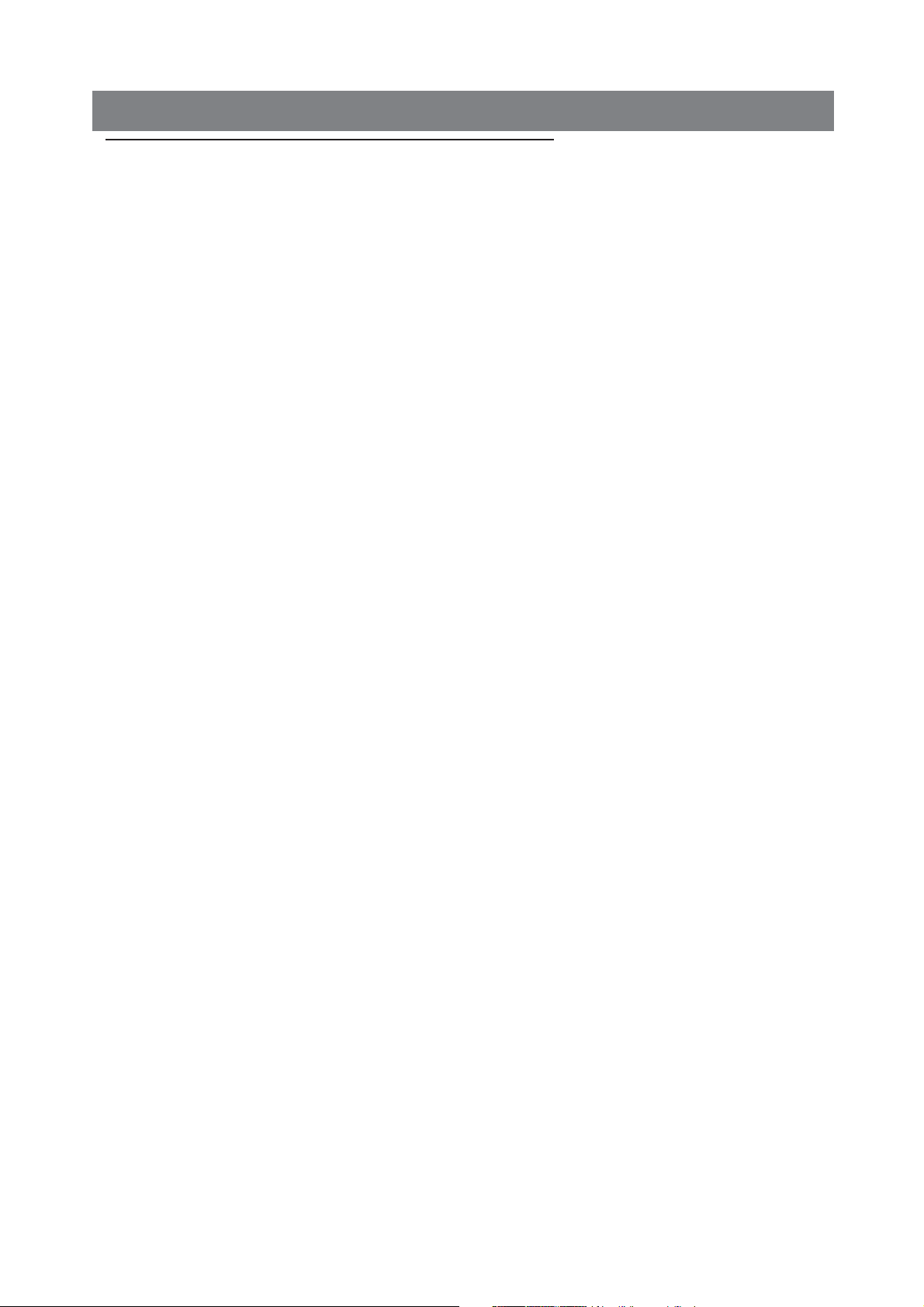
INHALTSVERZEICHNIS
ANSCHALTEN DES INSTRUMENTES. . . . . . . . . . . . . . . . . . . . . . . . . . . . . . . . . . . . . . . . . . . . . . . . . . . . . . . . . . . . . . . . . . . . . . . . . . . . . . . . . . . . . . . . . . . . pag. 1
SICHERHEITSHINWEISE
. . . . . . . . . . . . . . . . . . . . . . . . . . . . . . . . . . . . . . . . . . . . . . . . . . . . . . . . . . . . . . . . . . . . . . . . . . . . . . . . . . . . . . . . . . . . . . . . . . . . . . . . . . . . . . . . . . . . . . 1
ANSCHLÜSSE / AUSGÄNGE
. . . . . . . . . . . . . . . . . . . . . . . . . . . . . . . . . . . . . . . . . . . . . . . . . . . . . . . . . . . . . . . . . . . . . . . . . . . . . . . . . . . . . . . . . . . . . . . . . . . . . . . . . . . . 4
VOICES
. . . . . . . . . . . . . . . . . . . . . . . . . . . . . . . . . . . . . . . . . . . . . . . . . . . . . . . . . . . . . . . . . . . . . . . . . . . . . . . . . . . . . . . . . . . . . . . . . . . . . . . . . . . . . . . . . . . . . . . . . . . . . . . . . . . . . . . . . . . . . . . . . . . . . . . . . . 6
USER VOICES
. . . . . . . . . . . . . . . . . . . . . . . . . . . . . . . . . . . . . . . . . . . . . . . . . . . . . . . . . . . . . . . . . . . . . . . . . . . . . . . . . . . . . . . . . . . . . . . . . . . . . . . . . . . . . . . . . . . . . . . . . . . . . . . . . . . . . . . . . . . . 8
DRAWBARS
. . . . . . . . . . . . . . . . . . . . . . . . . . . . . . . . . . . . . . . . . . . . . . . . . . . . . . . . . . . . . . . . . . . . . . . . . . . . . . . . . . . . . . . . . . . . . . . . . . . . . . . . . . . . . . . . . . . . . . . . . . . . . . . . . . . . . . . . . . . . . . . . . 10
PROGRAM
. . . . . . . . . . . . . . . . . . . . . . . . . . . . . . . . . . . . . . . . . . . . . . . . . . . . . . . . . . . . . . . . . . . . . . . . . . . . . . . . . . . . . . . . . . . . . . . . . . . . . . . . . . . . . . . . . . . . . . . . . . . . . . . . . . . . . . . . . . . . . . . . . . . . 11
SOUND BANK / RAM CARD
. . . . . . . . . . . . . . . . . . . . . . . . . . . . . . . . . . . . . . . . . . . . . . . . . . . . . . . . . . . . . . . . . . . . . . . . . . . . . . . . . . . . . . . . . . . . . . . . . . . . . . . . . . . . . . . 14
BEDIENUNGSELEMENTE AM KEYBOARD
. . . . . . . . . . . . . . . . . . . . . . . . . . . . . . . . . . . . . . . . . . . . . . . . . . . . . . . . . . . . . . . . . . . . . . . . . . . . . . .
16
EFFECTS
. . . . . . . . . . . . . . . . . . . . . . . . . . . . . . . . . . . . . . . . . . . . . . . . . . . . . . . . . . . . . . . . . . . . . . . . . . . . . . . . . . . . . . . . . . . . . . . . . . . . . . . . . . . . . . . . . . . . . . . . . . . . . . . . . . . . . . . . . . . . . . . . . . . . . . . 19
UTILITY
. . . . . . . . . . . . . . . . . . . . . . . . . . . . . . . . . . . . . . . . . . . . . . . . . . . . . . . . . . . . . . . . . . . . . . . . . . . . . . . . . . . . . . . . . . . . . . . . . . . . . . . . . . . . . . . . . . . . . . . . . . . . . . . . . . . . . . . . . . . . . . . . . . . . . . . . . . . 23
STYLES
. . . . . . . . . . . . . . . . . . . . . . . . . . . . . . . . . . . . . . . . . . . . . . . . . . . . . . . . . . . . . . . . . . . . . . . . . . . . . . . . . . . . . . . . . . . . . . . . . . . . . . . . . . . . . . . . . . . . . . . . . . . . . . . . . . . . . . . . . . . . . . . . . . . . . . . . . 29
ARRANGER
. . . . . . . . . . . . . . . . . . . . . . . . . . . . . . . . . . . . . . . . . . . . . . . . . . . . . . . . . . . . . . . . . . . . . . . . . . . . . . . . . . . . . . . . . . . . . . . . . . . . . . . . . . . . . . . . . . . . . . . . . . . . . . . . . . . . . . . . . . . . . . . . . 33
CUSTOM STYLE / ARRANGE VIEW
. . . . . . . . . . . . . . . . . . . . . . . . . . . . . . . . . . . . . . . . . . . . . . . . . . . . . . . . . . . . . . . . . . . . . . . . . . . . . . . . . . . . . . . . . . . . . . . . 35
DRUM MIXER
. . . . . . . . . . . . . . . . . . . . . . . . . . . . . . . . . . . . . . . . . . . . . . . . . . . . . . . . . . . . . . . . . . . . . . . . . . . . . . . . . . . . . . . . . . . . . . . . . . . . . . . . . . . . . . . . . . . . . . . . . . . . . . . . . . . . . . . . . . . . . . 36
PATTERN
. . . . . . . . . . . . . . . . . . . . . . . . . . . . . . . . . . . . . . . . . . . . . . . . . . . . . . . . . . . . . . . . . . . . . . . . . . . . . . . . . . . . . . . . . . . . . . . . . . . . . . . . . . . . . . . . . . . . . . . . . . . . . . . . . . . . . . . . . . . . . . . . . . . . . . 38
SONG PLAY
. . . . . . . . . . . . . . . . . . . . . . . . . . . . . . . . . . . . . . . . . . . . . . . . . . . . . . . . . . . . . . . . . . . . . . . . . . . . . . . . . . . . . . . . . . . . . . . . . . . . . . . . . . . . . . . . . . . . . . . . . . . . . . . . . . . . . . . . . . . . . . . .
45
FOOTSWITCH
. . . . . . . . . . . . . . . . . . . . . . . . . . . . . . . . . . . . . . . . . . . . . . . . . . . . . . . . . . . . . . . . . . . . . . . . . . . . . . . . . . . . . . . . . . . . . . . . . . . . . . . . . . . . . . . . . . . . . . . . . . . . . . . . . . . . . . . . . . . . . 50
SONG RECORD
. . . . . . . . . . . . . . . . . . . . . . . . . . . . . . . . . . . . . . . . . . . . . . . . . . . . . . . . . . . . . . . . . . . . . . . . . . . . . . . . . . . . . . . . . . . . . . . . . . . . . . . . . . . . . . . . . . . . . . . . . . . . . . . . . . . . . . . .
51
ACCORDION
. . . . . . . . . . . . . . . . . . . . . . . . . . . . . . . . . . . . . . . . . . . . . . . . . . . . . . . . . . . . . . . . . . . . . . . . . . . . . . . . . . . . . . . . . . . . . . . . . . . . . . . . . . . . . . . . . . . . . . . . . . . . . . . . . . . . . . . . . . . . . . . 51
OUT ASSIGN
. . . . . . . . . . . . . . . . . . . . . . . . . . . . . . . . . . . . . . . . . . . . . . . . . . . . . . . . . . . . . . . . . . . . . . . . . . . . . . . . . . . . . . . . . . . . . . . . . . . . . . . . . . . . . . . . . . . . . . . . . . . . . . . . . . . . . . . . . . . . . . 53
ARABIC
. . . . . . . . . . . . . . . . . . . . . . . . . . . . . . . . . . . . . . . . . . . . . . . . . . . . . . . . . . . . . . . . . . . . . . . . . . . . . . . . . . . . . . . . . . . . . . . . . . . . . . . . . . . . . . . . . . . . . . . . . . . . . . . . . . . . . . . . . . . . . . . . . . . . . . . . . . 54
REGISTRATION
. . . . . . . . . . . . . . . . . . . . . . . . . . . . . . . . . . . . . . . . . . . . . . . . . . . . . . . . . . . . . . . . . . . . . . . . . . . . . . . . . . . . . . . . . . . . . . . . . . . . . . . . . . . . . . . . . . . . . . . . . . . . . . . . . . . . . . . . .
55
MIDI
. . . . . . . . . . . . . . . . . . . . . . . . . . . . . . . . . . . . . . . . . . . . . . . . . . . . . . . . . . . . . . . . . . . . . . . . . . . . . . . . . . . . . . . . . . . . . . . . . . . . . . . . . . . . . . . . . . . . . . . . . . . . . . . . . . . . . . . . . . . . . . . . . . . . . . . . . . . . . . . . . 56
DISK
. . . . . . . . . . . . . . . . . . . . . . . . . . . . . . . . . . . . . . . . . . . . . . . . . . . . . . . . . . . . . . . . . . . . . . . . . . . . . . . . . . . . . . . . . . . . . . . . . . . . . . . . . . . . . . . . . . . . . . . . . . . . . . . . . . . . . . . . . . . . . . . . . . . . . . . . . . . . . . . . 60
SAMPLER
. . . . . . . . . . . . . . . . . . . . . . . . . . . . . . . . . . . . . . . . . . . . . . . . . . . . . . . . . . . . . . . . . . . . . . . . . . . . . . . . . . . . . . . . . . . . . . . . . . . . . . . . . . . . . . . . . . . . . . . . . . . . . . . . . . . . . . . . . . . . . . . . . . . . . 66
SEQUENCER
. . . . . . . . . . . . . . . . . . . . . . . . . . . . . . . . . . . . . . . . . . . . . . . . . . . . . . . . . . . . . . . . . . . . . . . . . . . . . . . . . . . . . . . . . . . . . . . . . . . . . . . . . . . . . . . . . . . . . . . . . . . . . . . . . . . . . . . . . . . . . . 71
VOICE BANKS
. . . . . . . . . . . . . . . . . . . . . . . . . . . . . . . . . . . . . . . . . . . . . . . . . . . . . . . . . . . . . . . . . . . . . . . . . . . . . . . . . . . . . . . . . . . . . . . . . . . . . . . . . . . . . . . . . . . . . . . . . . . . . . . . . . . . . . . . . . . 91
STYLES
. . . . . . . . . . . . . . . . . . . . . . . . . . . . . . . . . . . . . . . . . . . . . . . . . . . . . . . . . . . . . . . . . . . . . . . . . . . . . . . . . . . . . . . . . . . . . . . . . . . . . . . . . . . . . . . . . . . . . . . . . . . . . . . . . . . . . . . . . . . . . . . . . . . . . . . . . . 93
GROOVES
. . . . . . . . . . . . . . . . . . . . . . . . . . . . . . . . . . . . . . . . . . . . . . . . . . . . . . . . . . . . . . . . . . . . . . . . . . . . . . . . . . . . . . . . . . . . . . . . . . . . . . . . . . . . . . . . . . . . . . . . . . . . . . . . . . . . . . . . . . . . . . . . . . . .
95
DRUM SETS
. . . . . . . . . . . . . . . . . . . . . . . . . . . . . . . . . . . . . . . . . . . . . . . . . . . . . . . . . . . . . . . . . . . . . . . . . . . . . . . . . . . . . . . . . . . . . . . . . . . . . . . . . . . . . . . . . . . . . . . . . . . . . . . . . . . . . . . . . . . . . . . . 96
ACCESSORIES
. . . . . . . . . . . . . . . . . . . . . . . . . . . . . . . . . . . . . . . . . . . . . . . . . . . . . . . . . . . . . . . . . . . . . . . . . . . . . . . . . . . . . . . . . . . . . . . . . . . . . . . . . . . . . . . . . . . . . . . . . . . . . . . . . . . . . . . . .
105
MIDI IMPLEMENTATION
. . . . . . . . . . . . . . . . . . . . . . . . . . . . . . . . . . . . . . . . . . . . . . . . . . . . . . . . . . . . . . . . . . . . . . . . . . . . . . . . . . . . . . . . . . . . . . . . . . . . . . . . . . . . . . . . . . . . . . 107
EXCLUSIVE MESSAGES
. . . . . . . . . . . . . . . . . . . . . . . . . . . . . . . . . . . . . . . . . . . . . . . . . . . . . . . . . . . . . . . . . . . . . . . . . . . . . . . . . . . . . . . . . . . . . . . . . . . . . . . . . . . . . . . . . . . . .
109
TECHNICAL SPECIFICATIONS
. . . . . . . . . . . . . . . . . . . . . . . . . . . . . . . . . . . . . . . . . . . . . . . . . . . . . . . . . . . . . . . . . . . . . . . . . . . . . . . . . . . . . . . . . . . . . . . . . . . . . . . . 114
BETRIEBSSTÖRUNGEN
. . . . . . . . . . . . . . . . . . . . . . . . . . . . . . . . . . . . . . . . . . . . . . . . . . . . . . . . . . . . . . . . . . . . . . . . . . . . . . . . . . . . . . . . . . . . . . . . . . . . . . . . . . . . . . . . . . . . . . . 117
FEHLERHINWEISE
. . . . . . . . . . . . . . . . . . . . . . . . . . . . . . . . . . . . . . . . . . . . . . . . . . . . . . . . . . . . . . . . . . . . . . . . . . . . . . . . . . . . . . . . . . . . . . . . . . . . . . . . . . . . . . . . . . . . . . . . . . . . . . . . . . 117
Page 3

Diese Bedienungsanleitungen gelten für folgende Geräte: X1 (Keyboard), X4 (Erweiterungsmodul)
und X 8 (Knopf-Keyboard) .
Die genannten Instrumente besitzen alle dieselben technischen und musikalischen Eigenschaften,
sie unterscheiden sich nur durch den Tastaturtyp (im Falle von X 1 und X 8) oder dadurch, dass sie
keinen eingebauten Verstärker besitzen (das gilt für den X4).
KETRON X SERIES
Page 4
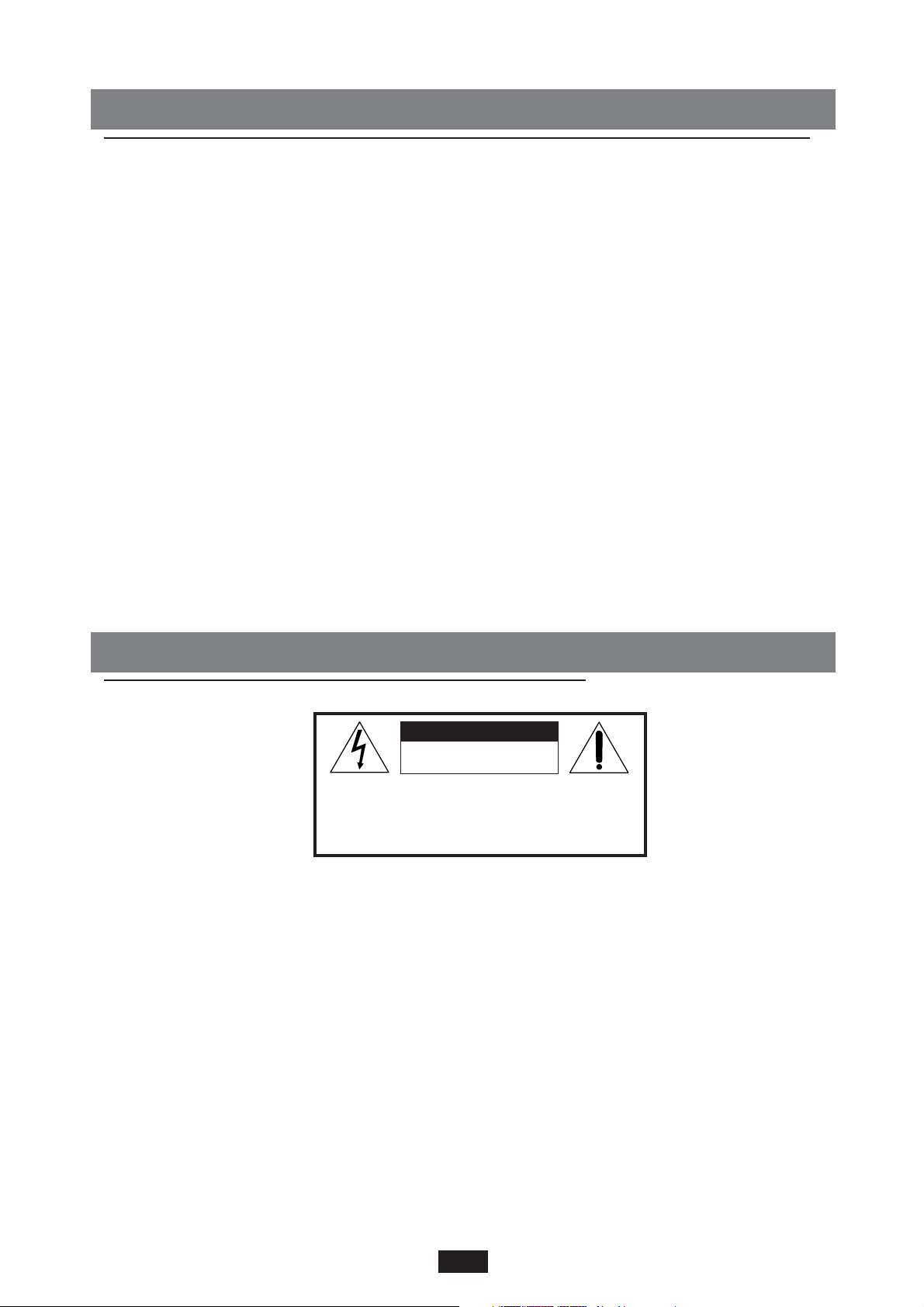
1
ANSCHALTEN DES INSTRUMENTES
Wenn Sie das Gerät einschalten, erscheint auf dem Display der Name des Gerätes und sofort darauf
(vorausgesetzt, dass eine Festplatte installiert ist) erscheint einige Sekunden lang die Schrift
“SOUND BANK AUTOLOADING… “. Mit dieser Funktion wird automatisch die Sond Bank Folk
geladen, die sich im Verzeichnis 1 der Festplatte befindet.
Sie haben jedoch auch die Möglichkeit, das Verzeichnis, aus dem das Gerät die Sound Bank laden
soll, persönlich festzulegen; die Anleitungen zu diesem Vorgang sind weiter unten im Absatz
POWER ON SETUP beschrieben.
Der Benutzer kann auch neue Klangbänke über das Diskettenlaufwerk importieren, sie dann in
einem bestimmten Verzeichnis auf der Festplatte speichern und daraufhin bestimmen, dass beim
Einschalten des Gerätes eine bestimmte Sound Bank geladen werden soll.
Diese Funktion ist sehr nützlich, denn sie gestattet es Ihnen, sowohl während des Arbeitens als
auch davor neue Klänge aus dem gewünschten Repertoir zu laden.
ACHTUNG
Im Bereich Pattern sind einige ”Bonus“-PATTERNS geladen worden, die teilweise Klänge benützen,
die in der Sound Bank Folk enthalten sind, welche beim Einschalten geladen wird. Falls das Gerät
über keine Festplatte verfügt und somit diese Klänge nicht laden kann, ist es möglich, dass diese
Patterns nicht einwandfrei klingen.
SICHERHEITSHINWEISE
BEDEUTUNG DER GRAPHISCHEN SYMBOLE:
Das pfeilförmige Blitzzeichen im gleichschenkeligen Dreieck weist auf eine
gefährliche, nicht isolierte Stromspannung hin, die ein Stromschlagrisiko darstellen kann. Das Ausrufezeichen im gleichschenkeligen Dreieck verweist auf die
Betriebsanleitung, in der wichtige einschlägige Vorschriften enthalten sind.
HINWEISE AUF BRANDGEFAHR, STROMSCHLAGRISIKO UND VERLETZUNGSGEFAHR.
Achtung: um das Brand- und Stromschlagrisiko zu minimieren, ist das
Instrument weder Regen noch Feuchtigkeit auszusetzen.
- Anweisungen zur Erdung -
ACHTUNG!!!
STROMSCHLAGGEFAHR
NICHT ÖFFNEN
ACHTUNG!
UM DAS STROMSCHLAGRISIKO ZU
MINIMIEREN, DARF DIE ABDECKUNG
NICHT GEÖFFNET WERDEN.
Page 5
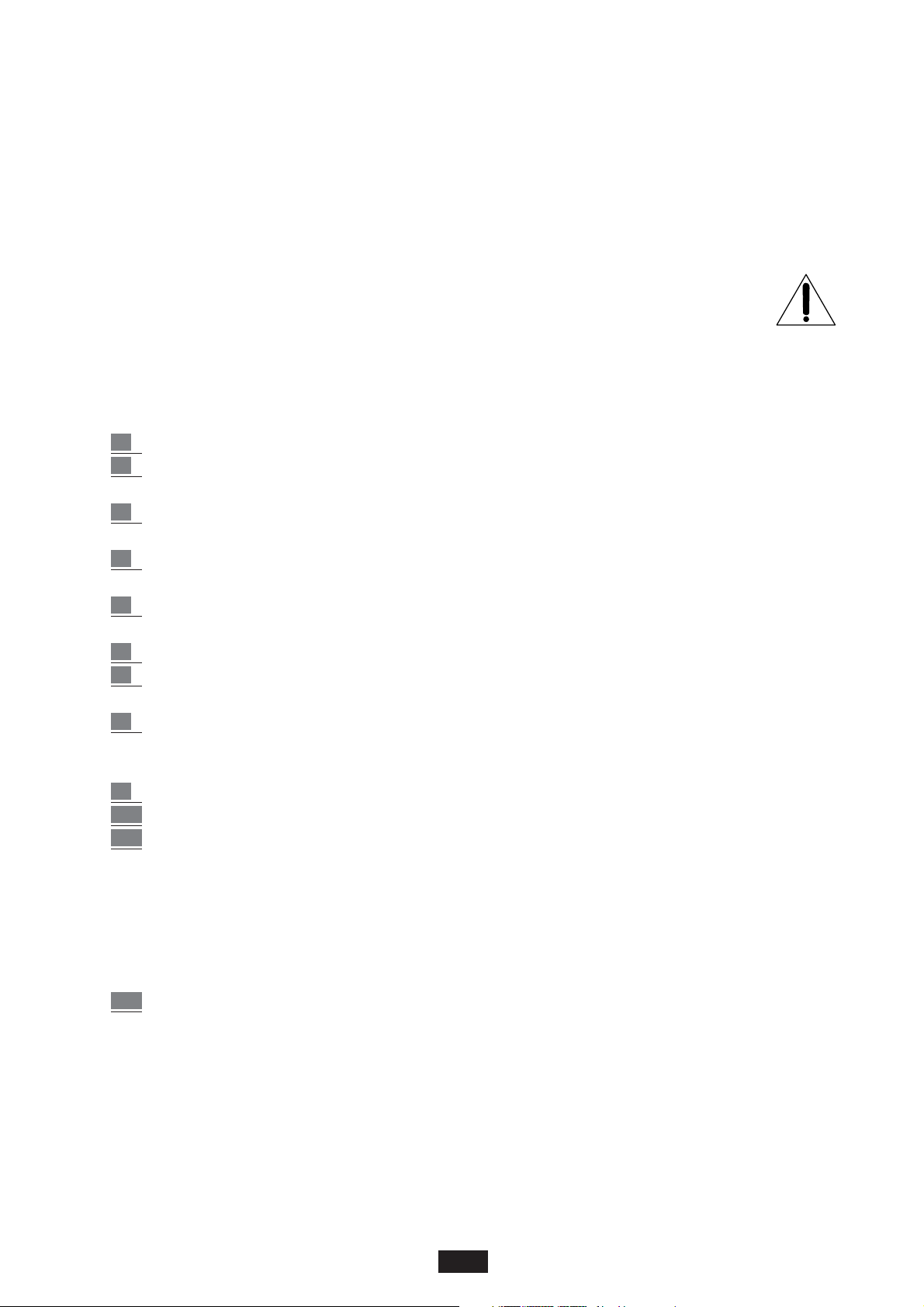
2
Das Produkt muß an eine Erdleitung angeschlossen werden. Im Falle von Defekten wird dadurch
das Stromschlagrisiko gemindert. Das Instrument wird mit einem Netzkabel geliefert, das über
einen geerdeten Stecker zum Anschluß an eine entsprechend geerdete Steckdose verfügt.
GEFAHR - Falsche Erdungsanschlüsse können Stromschläge verursachen. Im Zweifelsfall lassen Sie
Ihre elektrischen Leitungen von einem qualifizierten Fachmann überprüfen. Nehmen Sie keine
Änderungen am mitgelieferten Netzkabel vor.
WICHTIGE HINWEISE ZUR SICHERHEIT UND ZUR INSTALLATION
ACHTUNG - Beim Einsatz elektrischer Geräte sind einige grundlegenden Vorsichtsmaßnahmen zu
beachten, wie zum Beispiel:
1 Bevor das Instrument verwendet wird, bitte die Bedienungsanleitung aufmerksam lesen.
2 Wenn das Instrument von Kindern benutzt wird, ist die Anwesenheit eines Erwachsenen
unerläßlich.
3 Das Instrument ist nicht in der Nähe von Wasser zu verwenden, wie zum Beispiel in der
Nähe eines Waschbeckens, eines Swimmingpools oder einer nassen Oberfläche.
4 Das Instrument darf nur auf einem Ständer verwendet werden, der vom Hersteller
empfohlen wird.
5 Höhere Lautstärken sind auf Dauer zu vermeiden: ein zu hoher Schalldruckpegel wirkt
gesundheitsschädlich.
6 Das Instrument muß so aufgestellt werden, daß eine ausreichende Lüftung gewährleistet ist.
7 Das Instrument darf nicht in der Nähe von Wärmequellen wie Heizkörpern, Öfen etc. au
gestellt werden.
8 Das Instrument darf nur mit dem mitgelieferten Netzkabel an die Stromversorgung
angeschlossen werden. Die Kenn- und Versorgungsdaten befinden sich auf der unteren Seite
des Instruments.
9 Wenn das Instrument längere Zeit nicht verwendet wird, ist das Netzkabel herauszuziehen.
10 Achten Sie darauf, daß keine Gegenstände oder Flüssigkeit ins Chassis fallen bzw. eindringen.
11 Das Instrument muß zur nächsten Kundendienststelle gebracht werden, wenn:
a. das Netzkabel oder die Buchse beschädigt sind;
b. feste Gegenstände oder Flüssigkeiten ins Innere des Instruments gefallen bzw. einge-
drungen sind;
c. es im Regen stand;
d. es nicht ordnungsgemäß funktioniert oder Leistungsabfälle aufweist;
e. es fallen gelassen wurde oder das Chassis beschädigt ist.
12 Versuchen Sie nicht, das Instrument selbst zu reparieren; dies hat nur durch Fachpersonal
zu geschehen.
DIESE SICHERHEITSHINWEISE SIND AUFZUBEWAHREN
VORGEHENSWEISE BEI RADIO/TV – STÖRUNGEN
Dieses Instrument arbeitet innerhalb des Radiofrequenzbereichs und kann, wenn es nicht korrekt und
Page 6
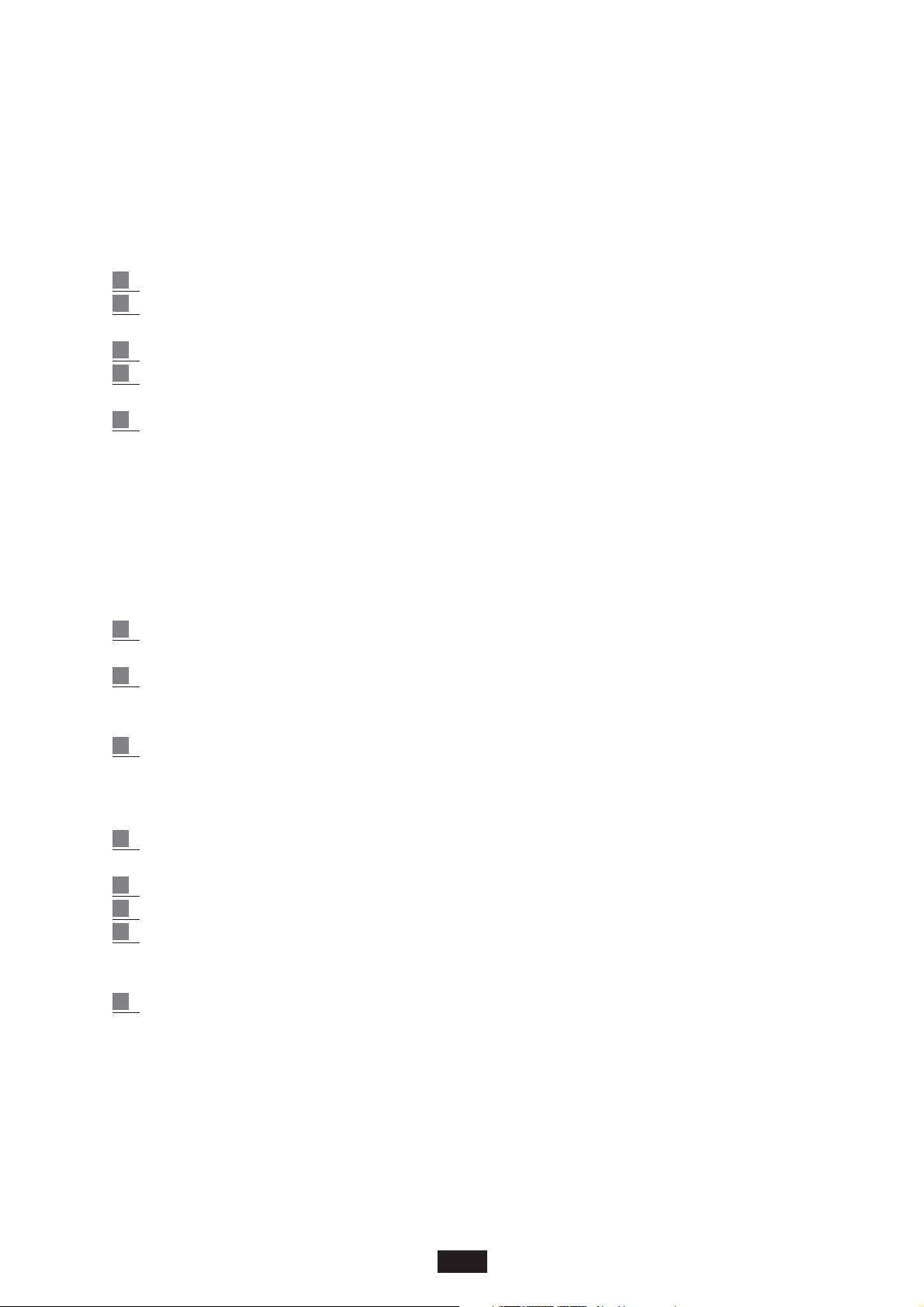
3
unter genauer Einhaltung der Anleitungen installiert wird, zu Empfangsstörungen bei Radio- und
Fernsehgeräten führen. Obwohl das Instrument den gültigen Richtlinien entsprechend geplant und
obwohl Schutzvorrichtungen vorhanden sind, besteht dennoch keine Garantie dafür, daß es zu keinen
Empfangsstörungen kommt. Um zu überprüfen, ob diese wirklich von Ihrem Instrument hervorgerufen werden, schalten Sie es bitte ab und checken, ob die Störungen dadurch behoben werden. Dann
schalten Sie das Instrument wieder ein und prüfen, ob die Störung wieder auftritt.
Nachdem festgestellt wurde, daß die Empfangsstörungen tatsächlich von Ihrem Instrument verursacht
werden, kann eine der folgenden Maßnahmen ergriffen werden:
1 Richten Sie die Empfangsantenne des Radios oder Fernsehers anders aus.
2 Stellen Sie das Instrument in einer anderen Stellung gegenüber dem Radio- oder
Fernsehgerät auf.
3 Entfernen Sie das Instrument vom Empfänger.
4 Schließen Sie das Instrument an eine andere Steckdose an, damit das Instrument und der
Empfänger an zwei verschiedenen Stromkreisen angeschlossen sind.
5 Wenn notwendig, wenden Sie sich an einen Fachmann.
WEITERE HINWEISE
Zusätzlich zu den auf den vorhergehenden Seiten angegebenen Vorsichtsmaßnahmen und
Sicherheitshinweisen sind noch folgende Ratschläge zu berücksichtigen:
ANSCHLÜSSE
Soll das Instrument an andere Geräte (Verstärker, Mixer, andere Midi-Instrumente etc.)
angeschlossen werden, überzeugen Sie sich davon, daß alle Geräte ausgeschaltet sind.
Lesen Sie die Hinweise zu den Radio- und TV-Störungen.
PFLEGE DES INSTRUMENTS
Die Oberflächen des Instruments sind nur mit einem trockenen, weichen Tuch zu reinigen.
Verwenden Sie niemals Benzin, Verdünner oder sonstige Lösungsmittel.
WEITERE VORSICHTSMAßNAHMEN
Wenn Sie das Instrument im Ausland verwenden wollen und Zweifel bezüglich der
Netzversorgung bestehen, wenden Sie sich bitte an einen Fachmann.
Das Instrument darf keinen Stößen ausgesetzt werden.
Auf Tasten und Drehgriffe ist unter keinen Umständen übermäßiger Druck auszuüben.
Legen Sie keine Gegenstände auf das Display in der Mitte des Instruments.
Der durchsichtige Teil könnte beschädigt werden oder zerbrechen, wonach die Daten dann
nur noch schwer oder gar nicht mehr leserlich sind.
Die Abdeckung des Instruments könnte sich während des Betriebs leicht erwärmen, und zwar
wegen der Wärmeabgabe der Innenteile, was an sich ganz normal ist. Trotzdem empfeheln wir,
das Instrument so aufzustellen, daß ausreichend Luftumlauf gewährleistet ist.
DATENSICHERUNG
Es wird daran erinnert, daß die im Instrument gespeicherten Daten im Falle einer technischen Störung gelöscht werden können. Deshalb sollten Sie es sich zur Regel zu machen,
die Daten während der einzelnen Programmierschritte auf der Festplatte oder einer Floppy
Disk zu sichern.
Page 7
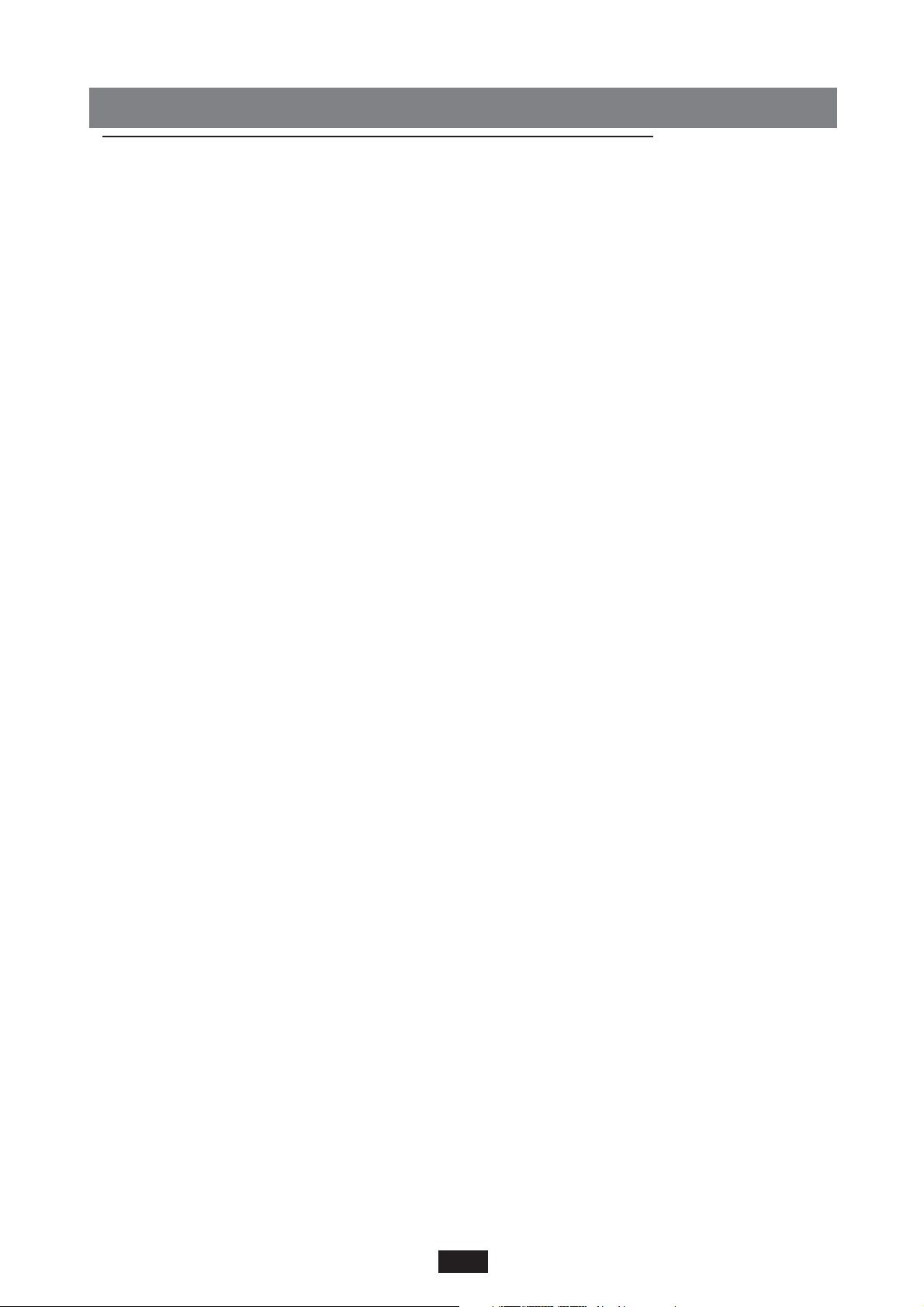
4
ANSCHLÜSSE / AUSGÄNGE
RÜCKSEITE
An der Rückseite des Instruments finden sich die folgenden Anschlüsse: (von links beginnend):
Speaker off / on: zum Ein-/Ausschalten der internen Lautsprecher.
Inputs: zwei Stereo-Audioeingänge (Right und Left/Mono), die zum Anschluß von peripheren
Zusatzgeräten wie MIDI Expandern, CD Player, MiniDisc , DAT etc. verwendet werden können. Das
Signal dieser Geräte geht über Audio in denselben Stereoausgang des Instruments (Output Left / Right),
aber auf konstanter Lautstärke , d.h. unabhängig von den Volume-Regelungen des Instruments.
Outputs: Des instrumentes verfügt über 4 Audioausgänge. Die Ausgänge Left/Mono 1 und Right 2
sind die beiden Hauptstereoausgänge und werden zum Anschluß des Instruments an die externe
Verstärkung (Stereo Mixer und Stereo Amplifier) benutzt.
Es ist wichtig zu überprüfen, daß die Regulierung der Bässe, mittleren und hohen Töne am Mixer
oder Verstärker linear erfolgt (d.h. durch mittlere Einstellung), um nicht das Klanggleichgewicht des
Keyboards zu beeinträchtigen.
Außerdem ist es von grundlegender Bedeutung, das Instrument mit hochqualitativen Lautsprechern
oder Monitoren zu verstärken, so daß eine einwandfreie Wiedergabe im gesamten Frequenzbereich
sichergestellt ist, ohne die Bässe und hohen Töne übermäßig hervorzuheben.
Des instrumentes kann auch an eine herkömmliche Hi-Fi-Anlage angeschlossen werden, wobei
jedoch darauf zu achten ist, daß die Verstärkung nicht zu stark oder verzerrt ist.
Es könnte vorkommen, daß das Ausgangssignal aus dem des instrumentes zu stark für die
Eingangssensibilität des AUX IN der Stereoanlage ist. In diesem Fall käme es zu einer
Tonverzerrung, was allerdings durch Herabsetzen der Ausgangslautstärke über den Master Regler
ganz einfach zu beheben ist und den normalen Klang wiederherstellt.
Die Ausgänge 3 und 4 sind 2 Monoausgänge, welche (zusätzlich zu den beiden Hauptstereoausgängen)
verwendet werden können, um bestimmte Bereiche des Instruments separat peripher zu verstärken. Mehr
über die Zuweisungsmöglichkeiten an die Ausgänge 3 und 4 ist im Kapitel OUT ASSIGN (S. 49) nachzulesen.
Footswitch: Mehrpoliger Stecker zum Anschluß der beiden Fußschalter FS6 und FS 13 (Optional).
Diese Pedale gestatten es, eine Vielzahl von Funktionen des Instruments bequem zu steuern
(z. Bsp. Fill In, Ending etc.), ohne die Hände von der Tastatur zu nehmen.
Das Verzeichnis der auf den beiden Pedalsteuerungen zu programmierenden Funktionen ist im
Kapitel FOOTSWITCH (S. 46) zu finden.
Sustain pedal: Buchse für die Sustainschaltung über Pedal (Optional). Das Sustainpedal wird dazu
benötigt, damit das Keyboard auf alle Klänge wie Piano, E- Piano, Harpsichord etc. optimal
anspricht.
Volume pedal: Buchse für das Pedal zur Stereo-Volume-Regelung (Optional).
Achtung: der Anschluß von anderen als den für des instrumentes empfohlenen Volume-Pedalen
könnte Funktionsstörungen des Keyboards, wie zum Beispiel. fehlerhafte Volume-Regulierung oder
sogar gefährliche Kurzschlüsse verursachen.
Midi: Des instrumentes verfügt über 4 MIDI Buchsen:
Midi in 1 (GM):
dieser Eingang wird für den Anschluß an einen Computer oder andere Geräte verwendet, die im General Midi Standard übertragen (Sequencers, Keyboards etc.), wenn weder die Tastatur
noch die Bedienungselemente am Schaltpult, sondern ausschließlich der Midi In-Eingang benutzt wird
.
Midi in 2 (Keyboard): der Eingang MIDI IN 2 muß dann verwendet werden, wenn des instrumen-
tes an Master Keyboards, Keyboards, Midi Akkordeons, Digitalpianos etc. anschließen möchte.
In diesen Fällen wird das Instrument von einer externen Tastatur aus gesteuert, wobei es sich
genau wie ein Midi Modul verhält.
Midi Out: allgemeiner Midi-Ausgang des Keyboards, der zu verwenden ist, wenn Daten an externe
Page 8

Midi Einheiten übertragen werden sollen.
Midi Thru: Mididaten, welche über Midi In 1 ankommen, werden direkt zum Thru Ausgang wei-
tergeleitet um evtl. mehrere Expander Module in Serie zu schalten.
Der THRU Ausgang ist nur an die Buchse Midi In 1 (GM) gekoppelt und funktioniert daher
nicht in Verbindung mit der Buchse Midi In 2 (Keyboard).
Computer Interface: Mit dem Computer Interface-Anschluß ist es möglich, zwischen des instru-
mentes und einem Computer ohne Midi-Schnittstelle (PC oder McIntosh) eine Kommunikation
herzustellen. Hierdurch können zum Beispiel Infos über Songs und musikalische Sequenzen im
allgemeinen empfangen bzw. übertragen werden.
Für den Anschluß ist ein besonderes Kabel (Optional) erforderlich, das je nachdem, ob das
Instrument an einen PC oder einen McIntosh angeschlossen wird, unterschiedlich ist.
VORDERSEITE
An der Vorderseite des instrumentes sind die folgenden Anschlüsse zu finden:
Headphone: Buchse für Stereokopfhörer. Wir empfehlen den Einsatz hochqualitativer Hi-Fi-
Kopfhörer, um nichts an Klangqualität vor allem der extrem niedrigen und hohen Frequenzen
einzubüßen. Die Klanglautstärke im Kopfhörer kann direkt über den Master Regler eingestellt
werden. Der Anschluß der Kopfhörer führt zur Ausschaltung der inneren Verstärkung.
Micro Input:
Stereoeingang für ein Mikrophon mit Sensibilitätskontrolle. Dank eines eigenen AdapterSteckers ist es möglich, 2 Mikrophone an die Buchse Micro 2 anzuschließen (wobei sie im Monobetrieb
funktionieren). Sollte das Keyboard mit dem Vocalist-Satz (Optional) ausgerüstet sein, kann eines der
beiden Mikrophone den Harmonizer-Effekt steuern, während das andere normal arbeitet, ohne die
Vocalist-Funktionen zu beeinträchtigen. Der MICRO Eingang kann auch für den Anschluß von anderen
Instrumenten, wie zum Beispiel. E-Gitarre, Keyboard etc. verwendet werden, wobei darauf zu achten
ist, die Empfindlichkeit (Gain) entsprechend zu regulieren. Hinsichtlich der Steuerfunktionen des
Mikrophons wird auf den Absatz MICRO im Kapitel EFFECTS verwiesen (S. 22).
Anmerkungen
Die Lautstärke des Mikrophons kann je nach verwendetem Mikrophontyp beachtlich variieren.
Die Gain-Regulierung ist jedesmal dann auf Null zu stellen, wenn das Mikrophon ein-oder
ausgeschaltet wird, um eine unerwünschte Geräuschentwicklung zu vermeiden. Wenn das
Mikrophon zu nah an die eingebauten Lautsprecher (oder den Lautsprechern einer externen
Anlage) gebracht wird, kann es zu einem Feedback (Rückkopplung) kommen. Sollte es trotz
genügendem Abstand zu einem Feedback führen, reduzieren Sie bitte die Gesamtlautstärke.
Verstärkung: das Keyboard ist mit einer inneren Verstärkung mittels 2 x 25 W RMS-
Stereoverstärker, 2 8"-Lautsprechern und zwei Tweeters ausgerüstet.
5
Page 9
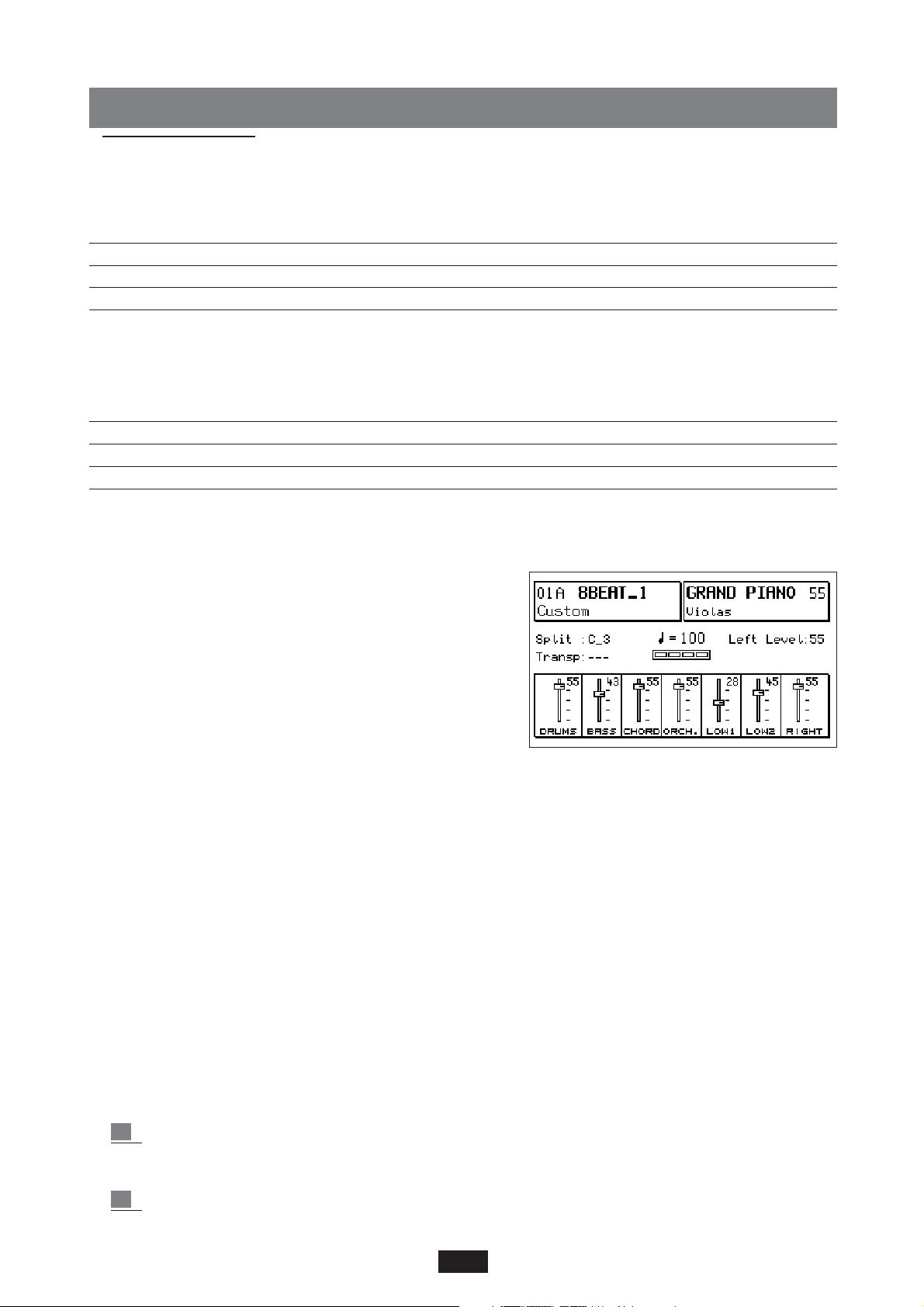
VOICES
Die große Vielfalt an Basisklängen des X series ist auf verschiedene Banks verteilt, wie die folgende
Übersicht veranschaulicht :
VOICES BANK 1 / 2 256 Klänge (128 auf 2 Banks)
RAM BANK 112 Klänge + 8 Drum Sets + Grooves
CARD BANK 112 Klänge + 8 Drum Sets + Grooves
USER VOICES BANK 2 16 Digital Drawbars + Samples + .Waves - Dateien
Darüber hinaus stehen weitere Tonbanks zur Verfügung mit der Möglichkeit, die o.g. Basisklänge zu
steuern, zu verbinden und abzuändern:
2nd VOICE kombiniert mit Voices Bank 1 und 2, Users und Drawbars
1 TOUCH 48, verteilt auf Bank 1 und 2
PROGRAMS 128
USER VOICES 128
VOICE BANKS
Die Auswahl der Bank erfolgt mit der Taste Bank 1/2 *.
Bei leuchtender LED ist die Bank 2 aktiviert, bei erloschener LED funktioniert die Bank 1.
Die Stimmen der Bank 1 sind genau nach General MIDI
Standard in 16 Gruppen zusammengefaßt. Die Stimmen der
Bank 2 sind in Achtergruppen mit freier Klangzuordnung
unterteilt, damit die Klangmöglichkeiten des Instruments voll
ausgeschöpft werden.
Um eine Stimme zu wählen, ist zunächst die Gruppentaste zu
betätigen und dann die gewünschte Klangfarbe über die
Tasten A - H einzugeben. Die abgerufene Stimme erscheint am Display oben rechts.
Die seitlich angeführte Zahl (in der Abbildung: 55) entspricht der Lautstärke der rechten Hand,
während die kleinere Anzeige unter der Stimme ("Violas" in der Abbildung) der zugeordneten zweiten Stimme entspricht. (Siehe 2nd Voice unten).
Am Ende des Handbuchs sind sämtliche Stimmen der Banks 1 und 2 verzeichnet.
SECOND VOICE
Jedem der 256 Basisklänge des instrumentes (auch den User Voices und Drawbars) ist eine zweite Stimme
zugeordnet, die dazu dient, die Melodie unmittelbar stärker hervorzuheben, ohne unbedingt eine derartige Kombination innerhalb des Programs vorsehen zu müssen. Einfach die Taste 2nd Voice drücken, um die
zweite Stimme hinzuzuschalten. Bei eingeschaltetem Programm wird die 2nd Voice abgewählt.
Die vom Werk aus vorgewählten Stimmen können modifiziert werden, indem Klangfarbe, Volume
und Transposer, wie unten angeführt, geändert werden.
2nd Voice Editing
Um die 2nd Voice abzuändern:
1 Die Edit-Taste neben 2nd Voice drücken . Am Display erscheint ein schwarzer Pfeil neben
2nd Voice zusammen mit der Angabe T: --- 45 , wobei T für Transposer steht und 45 sich
auf die Lautstärke der 2nd Voice bezieht.
2 Die neue Klangfarbe aus den verfügbaren Voice-Banks auswählen.
6
Page 10
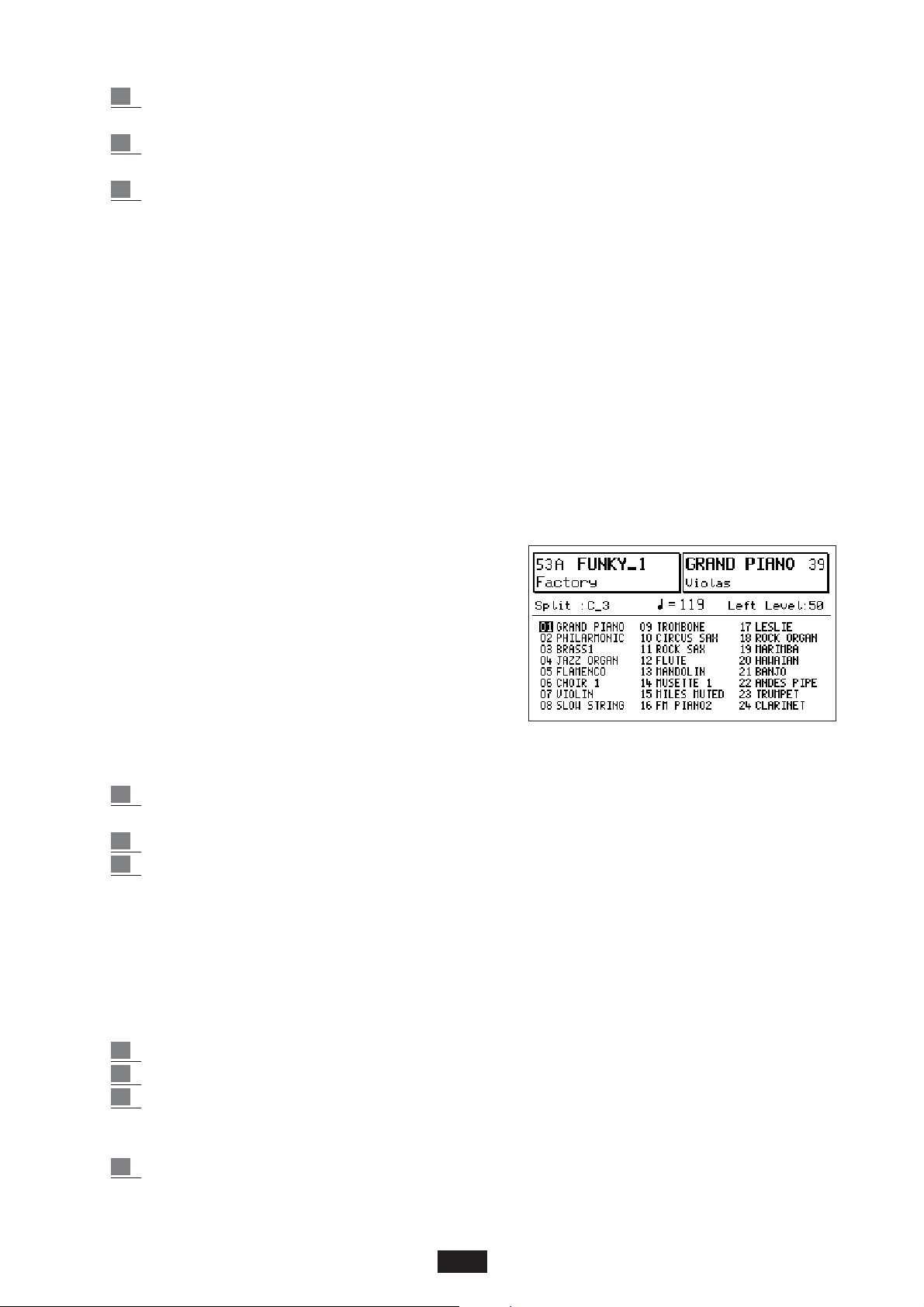
3 Um die Tonhöhe einzustellen, die 2 Cursor / Transposer < > Tasten betätigen. Es ist möglich,
um +/- 12 Halbtöne zu transponieren. Die Position --- entspricht der normalen Stimmung.
4 Die Lautstärke wird mit den 2 Value-Tasten geändert.
Um die modifizierten 2nd Voices im inneren Flash-Speicher zu sichern:
5
SAVE/ENTER drücken und 2nd Voices wählen. Schließlich über die Save-Taste (F10) bestätigen.
Werden die Tasten 2nd Voice und Edit gleichzeitig betätigt, wird die zur Zeit aktive 2nd Voice fest
eingespeichert (diese Funktion wird mit einem Sternchen angegeben). Diese 2nd Voice bleibt
unveränderlich, auch wenn die einzelnen Klangfarben des Instruments geändert werden.
Mit SAVE werden global alle im Keyboard residenten 2nd Voices gesichert, d.h. sowohl jene der Banks
1 und 2 als auch jene der User Voices. Die DEFAULT-Funktion ermöglicht die Wiederherstellung der
Original-2nd -Voices, die vom Werk aus festgelegt sind. Um diese zurückzuladen, ist SAVE / ENTER
zu betätigen, 2nd Voices zu wählen und DEFAULT zur Bestätigung zu drücken.
Achtung: wenn der oben beschriebene Save-Vorgang nicht durchgeführt wird, gehen die neuen
gespeicherten 2nd Voices beim Ausschalten des Instruments verloren.
Es sollte deshalb zur Regel gemacht werden, die Daten während eines längeren Editings öfter zu sichern.
1 TOUCH VOICE
Der Bereich 1 Touch umfaßt 48 Stimmen (24 in der Bank 1 und 24 in der Bank 2), die unter den 256
Standardstimmen, Users Voices und den Programs ausgewählt
werden. Diese Funktion gestattet es dem Spieler, die gewünschten Stimmen auszusuchen, indem er nur eine Taste betätigen muß und nicht 2 oder 3, die normalerweise notwendig
sind, um den Klang im Rahmen des GM Standards zu ändern.
Außerdem ermöglicht diese Funktion, die 48 bevorzugten
Stimmen in 2 Einzelverzeichnissen, 24 pro Bank, zusammenzufassen, und am Display darzustellen: (Die unten abgebildete
1 Touch-Liste ist nur als Beispiel aufzufassen)
Um die 1 Touch-Stimmen zu wählen:
1 Die 1 Touch-Taste drücken. Am Display erscheint die 1 Touch-Liste. (Um ins Hauptmenü
zurückzukehren, ist Exit zu drücken.)
2 Die Taste Bank 1 / 2 betätigen, um die Bank abzurufen.
3 im Bereich Voice Bank die 1 Touch-Stimmen wählen, indem direkt die Taste gedrückt wird,
welche die jeweilige Nummer zwischen 1 und 24 aufweist (die Nummer ist oberhalb der
ersten 24 Tasten gut ersichtlich).
Die Anwahl der 1 Touch-Bank erfolgt über die Taste Bank Ω oder mittels Page < >.
Das Verzeichnis der 48 im Keyboard residenten 1 Touch-Stimmen ist lediglich als Beispiel aufzufassen; es kann nach Belieben an die jeweiligen Erfordernisse anpaßt werden.
Um die 1 Touch-Liste zu ändern:
1 Die Taste Save/Enter drücken und 1 Touch List wählen.
2 Die Edit-Funktion einschalten.
3 Mit den Cursor < >-Tasten wird zunächst die fortlaufende Nummer der Stimme und danach die
Klangfarbe gewählt, unabhängig davon, ob es sich um eine Stimme der Banks 1/2, eine User
Voice oder ein Programm handelt.
4 Nachdem die Liste vervollständigt wurde, ist erneut die Taste Save/Enter zu drücken, und
mit Save (F10) zu bestätigen.
7
Page 11
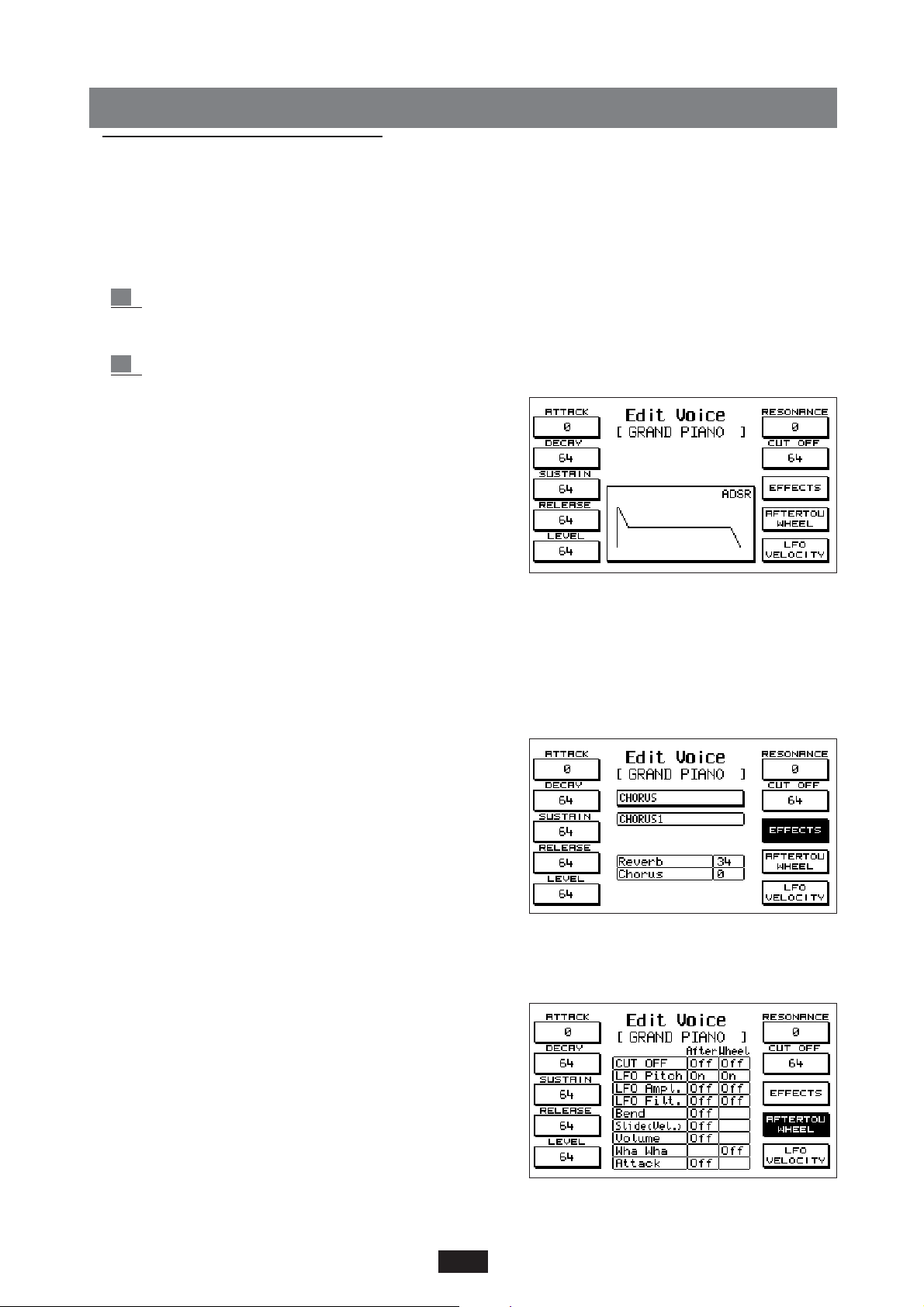
USER VOICES
Der Bereich User Voice gestattet es, die Klänge des X series dank eines hochentwickelten EditingProgramms zu verändern und persönlich zu gestalten. Die 128 User-Stimmen sind wie die
Standardklänge in Gruppen unterteilt und der Bank 1 zugewiesen (Die Bank 2 hingegen ist mit
den Drawbars, Samples und Wave-Dateien belegt.)
Um eine User Voice zu programmieren:
1 Die zu modifizierende Stimme wählen. Die Stimme kann eine vom Werk aus bestehende
Stimme oder auch eine Standardstimme sein, die unter den 256 der beiden Banks gewählt
wird (im zweiten Fall darf die User-Taste nicht leuchten).
2 Die Taste Edit Voice (F7) drücken. Am Display erscheint das folgende Menü:
Das Klang-Edit umfaßt die ADSR-Steuerungen (Attack,
Decay, Sustain, Release, Level, Resonance, Cut Off), die
Effekte, die Aftertouch- und Wheel-Steuerungen, LFO
und die Dynamiksteuerung. Mit den Page < >-Tasten verschafft man sich Zugriff auf die 4 Edit Voice-Seiten.
ADSR / FILTER – Die ADSR-Steuerungen werden mit
den Tasten F1-F5 gewählt. Die ADSR-Kurve wird in der
Mitte des Displays angezeigt. Mit den Tasten F6 und F7 werden die 2 Steuerungen des Filters,
Resonance und Cut off, gewählt.
Mit den Value-Tasten < > wird der Wert eines jeden Teils geändert.
EDIT VOICE EFFECTS –
was die Effekte (Effects) anbelangt, können mit den Value < > -Tasten die verschiedenen vorgegebenen Effektkombinationen gewählt werden und mit den Cursor < >-Tasten ist der
Inhalt des Effekts oder der Effektkombination zu durchlaufen, die editiert werden sollen. Zum besseren Verständnis der
Möglichkeiten, die der Bereich Effekte des instrumentes bietet, und zum Nachschlagen des Verzeichnisses aller verfügbaren Effekte verweisen wir auf das Kapitel EFFECTS (Seite 22).
Nachdem der zu editierende Effekt mit dem Cursor
gewählt wurde, durchläuft man mit den Value-Tasten alle
Effektvarianten, User mit eingeschlossen.
Über die Cursor < >-Tasten verschafft man sich dann Zutritt
zu den darunter liegenden Feldern, wo die Lautstärken der
gewählten Effekte angezeigt werden : der Wert kann über die Value < >-Tasten abgeändert werden.
EDIT VOICE AFTERTOUCH - WHEEL
Dieser Abschnitt des Edits ermöglicht es, der User Voice
einige Funktionen zuzuordnen, die mit dem Aftertouch
der Tastatur, der Wheel Modulation oder beiden gesteuert
werden.
Mit den Cursor < >-Tasten sind sämtliche für Aftertouch
und Wheel vorgesehene Optionen zu durchlaufen. Mit
Value < > wird On / Off gewählt.
Cut Off: kontrolliert die Öffnung und das Schließen des Filters.
LFO Pitch , Amplitude und Filter : aktivieren die
8
Page 12
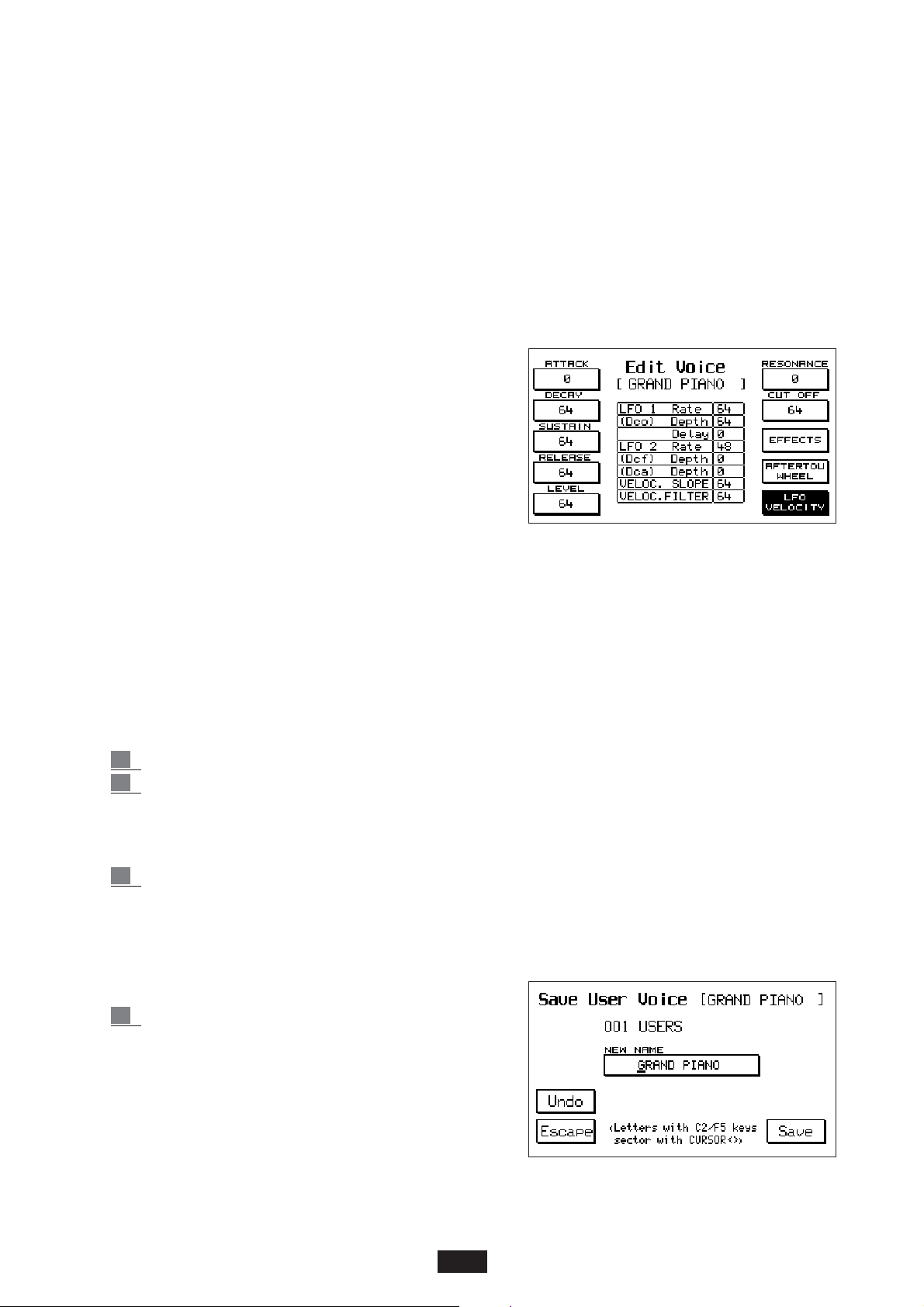
Modulation am Oszillator (Vibrato), an der Amplitude (Tremolo) oder am Filter.
Volume: Regulierung der Lautststärke mittels Aftertouch.
Wha Wha: Wha Wha-Effekt, der der Wheel Modulation zugewiesen ist.
Slide: dieser Spezialeffekt wirkt auf die Stimmung des Klanges, wobei eine Art Pitch Envelope
geschaffen wird, jedesmal wenn eine Taste stark angeschlagen wird.
Dies kann sich während der Aufführung als sehr nützlich erweisen, um realistisch den typischen
Einsatz der Blasinstrumente nachzuahmen.
Attack: dieser Parameter sorgt dafür, daß alle über den Aftertouch gesteuerten Effekte mit einer leichten, schrittweisen Verzögerung in Funktion treten. Wird diese Möglichkeit sachgerecht zum
Einsatz gebracht, verleiht sie den Melodielinien große Ausdruckskraft.
EDIT VOICE LFO - VELOCITY
Dieser Bereich steuert die Parameter, die die LFO und die
Dynamik der User Voice betreffen.
Mit den Cursor < >-Tasten werden die Felder gewählt, und
mit Value < > werden die Werte entsprechend festgelegt.
LFO 1 (Dco) Rate, Depth, Delay : Steuerung von
Geschwindigkeit, Intensität und Verzögerung des Vibratos.
LFO 2 (Dcf, Dca) Rate, Depth, Delay : Steuerung von
Geschwindigkeit, Intensität, Verzögerung der Modulation
am Filter und der Amplitude.
VELOCITY OFFSET: dieser Parameter kontrolliert die Steigung der amplitudenregulierten
Dynamikkurve. 64 ist der Wert, der der Standardeinstellung des inneren Klanges entspricht.
VELOCITY FILTER: steuert die Öffnung des Filters in Abhängigkeit von der Tastendynamik. Mit
dem Wert 64 hat man die Standardbedingungen; bei niedrigeren Werten erzielt man einen weniger
brillanten Klang, auch wenn mit gesteigerter Dynamik gespielt wird.
Um die User Voice zu sichern, nachdem sie geändert wurde:
1 Save / Enter betätigen.
2 Oben rechts von der Anzeige Save User Voice ist der Originalname der User Voice angegeben.
Unten sind die Nummer und der Name der aktuellen Speicherstelle angeführt.
Um die Nummer der Speicherstelle der neuen User Voice zu ändern, ist eine neue Nummer
zu setzen, indem dieselbe mittels der Voice bank-Tasten (1-128) gewählt wird.
3 Es kann auch ein neuer Name für die User Voice eingefügt werden. Zu diesem Zweck sind
die jeweiligen Buchstaben über die Tasten C2-F5 (oder die Value < > -Tasten) einzugeben
und der Sektor mittels Cursor < > zu verschieben.
Max. 12 Buchstaben sind zulässig. Das letzte
Symbol (F5) löscht die Buchstabenfolge ab dem
Punkt, an dem sich der Cursor befindet.
4 Wenn der Name korrekt eingegeben wurde, über
Save die Eingabe bestätigen. Die gesicherte User
Voice bleibt auch nach Ausschalten des Instruments
gespeichert. Hinsichtlich der Sicherung der 128
User Voices auf Diskette, siehe Kapitel DISK.
9
Page 13
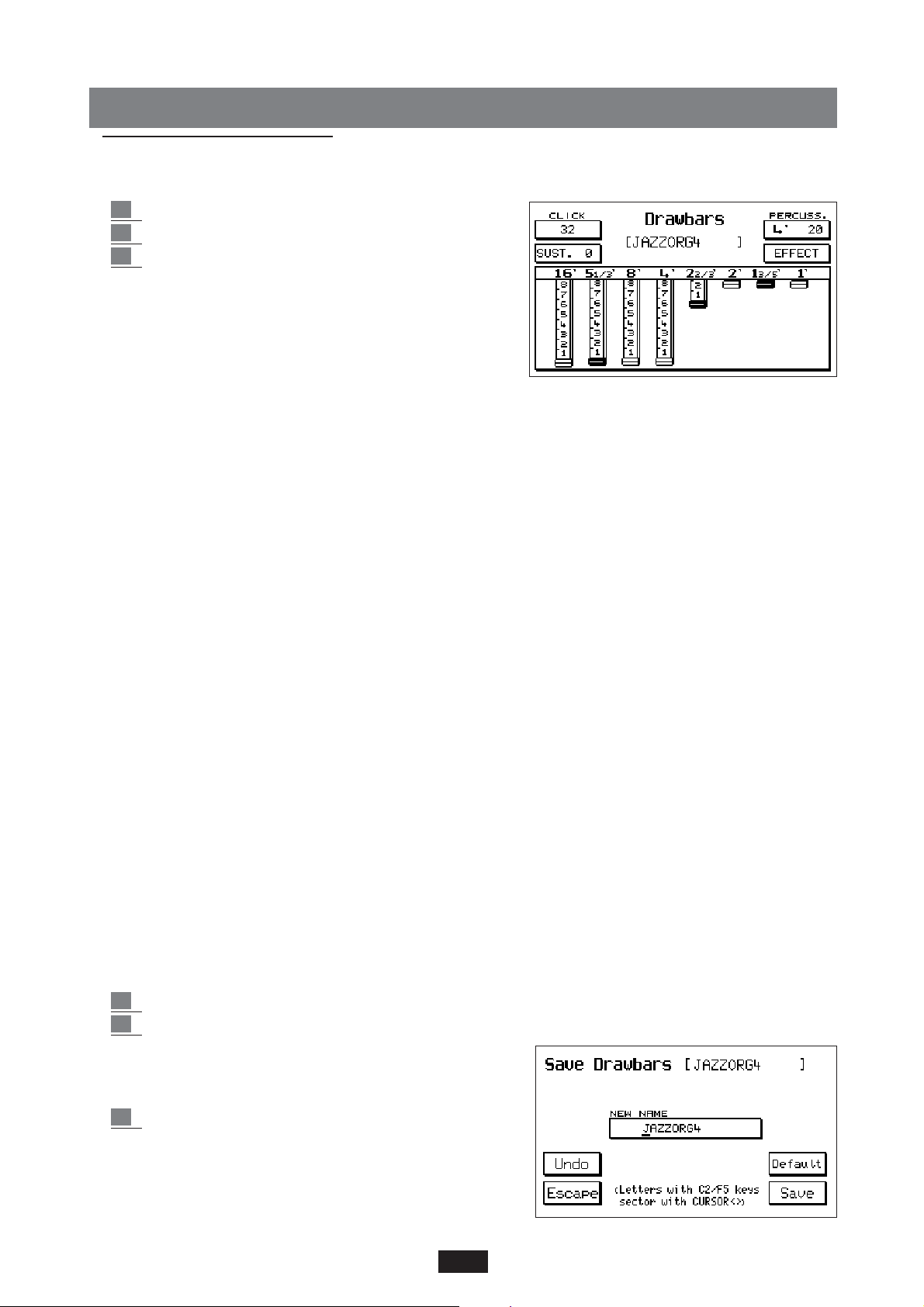
DRAWBARS
Der Bereich der digitalen Drawbars ist in den ersten 16 User Voice-Speicherstellen der Bank 2 positioniert.
Um sich auf den Bereich Zugriff zu verschaffen:
1 Die Taste User Voice drücken..
2 Die Bank 2 wählen (Bank _-Taste leuchtet)
3 Die Funktionstaste EDIT VOICE (F7) betätigen.
Die Auswahl der Drawbars erfolgt nicht anhand von Gruppen
wie bei den GM Standardklängen, sondern indem der
fortlaufenden Nummer oberhalb der Tasten von 1 - 16 gefolgt
wird. Zusätzlich zu den zahlreichen Orgelstimmen des
Keyboards gestattet der Bereich Drawbars, viele weitere
Orgelklangkombinationen wie beim klassischen System
der elektromagnetischen Orgeln zu programmieren und
zwar mittels der Registerzüge oder Drawbars.
Click: typisches Geräusch beim Einsatz der elektromagnetischen Orgel. Der Wert läßt sich mit
Value < > verändern.
(Anmerkung: das im Drawbar-Effekt mit aufgenommene Click wird nicht im Programm gesichert,
wo es jedoch danach als einzelner Effekt hinzugefügt werden kann: Prg. Change 91 Bank 2).
Sustain: für die elektronischen Orgeln der 60er/ 70er Jahre typischer Sustain-Effekt. Der Wert wird
über Value < > verändert.
Percussion: die Perkussion ist eine grundlegende Charakteristik im Sound der Jazz- und Rock-Orgel.
Die 2 4'- und 2 2/3'-Perkussionen werden abwechselnd angewählt, indem die Funktionstaste (F6)
aufeinanderfolgend betätigt wird. Die Lautstärke wird mit Value < > eingestellt.
Effects: drückt man die Taste F7, verschafft man sich Zugriff zu den Drawbar-Effekten, die in
Chorus und Vibrato bestehen. Das Vibrato kann auf den Oszillator (Dco), die Amplitude (Dca)
oder den Filter (Dcf) bei einer globalen Geschwindigkeitskontrolle (Rate) Anwendung finden.
Mit Cursor < > wählt man den Effekt und mit Value + / - wird die Stärke festgelegt. Um zum
Drawbars-Menü zurückzukehren, ist erneut F7 zu drücken.
Drawbars: es stehen 8 Drawbars zur Verfügung. 16’, 5 1/3’, 8’, 4’, 2 2/3’, 2’, 1 3/5’, 1’. Die ersten 6
Drawbars können mittels der ersten sechs Volume-Tastenpaare gesteuert werden, die sich links
am Schaltpult befinden (16’ - 2’); die 2 verbleibenden Drawbars (1 3/5’ - 1’) werden hingegen
über die Page < > und Cursor < >-Tasten gesteuert.
Der Lautstärkenbereich jedes Drawbars wird mit einer numerischen Skala zwischen 0 und 8
angezeigt( die effektiven Steuersteps sind 32) .
Werden beide Tasten gleichzeitig gedrückt, wird die Stärke des Drawbars auf Null gesetzt.
Um eine Drawbar-Kombination zu sichern :
1 Save / Enter drücken.
2
Wenn der Name nicht geändert werden soll, ist Save zur Bestätigung zu drücken. Um den Namen
zu ändern, sind die jeweiligen Buchstaben über die
Tasten C2-F5 einzugeben und der Sektor mittels Cursor
< > zu verschieben. Schließlich mit Save bestätigen.
3 Die Default-Taste stellt die vom Werk aus program-
mierten Originalkombinationen wieder her. Die
Funktion Undo hingegen stellt lediglich die letzte an
dieser Speicherstelle gesicherte Kombination wieder her.
10
Page 14
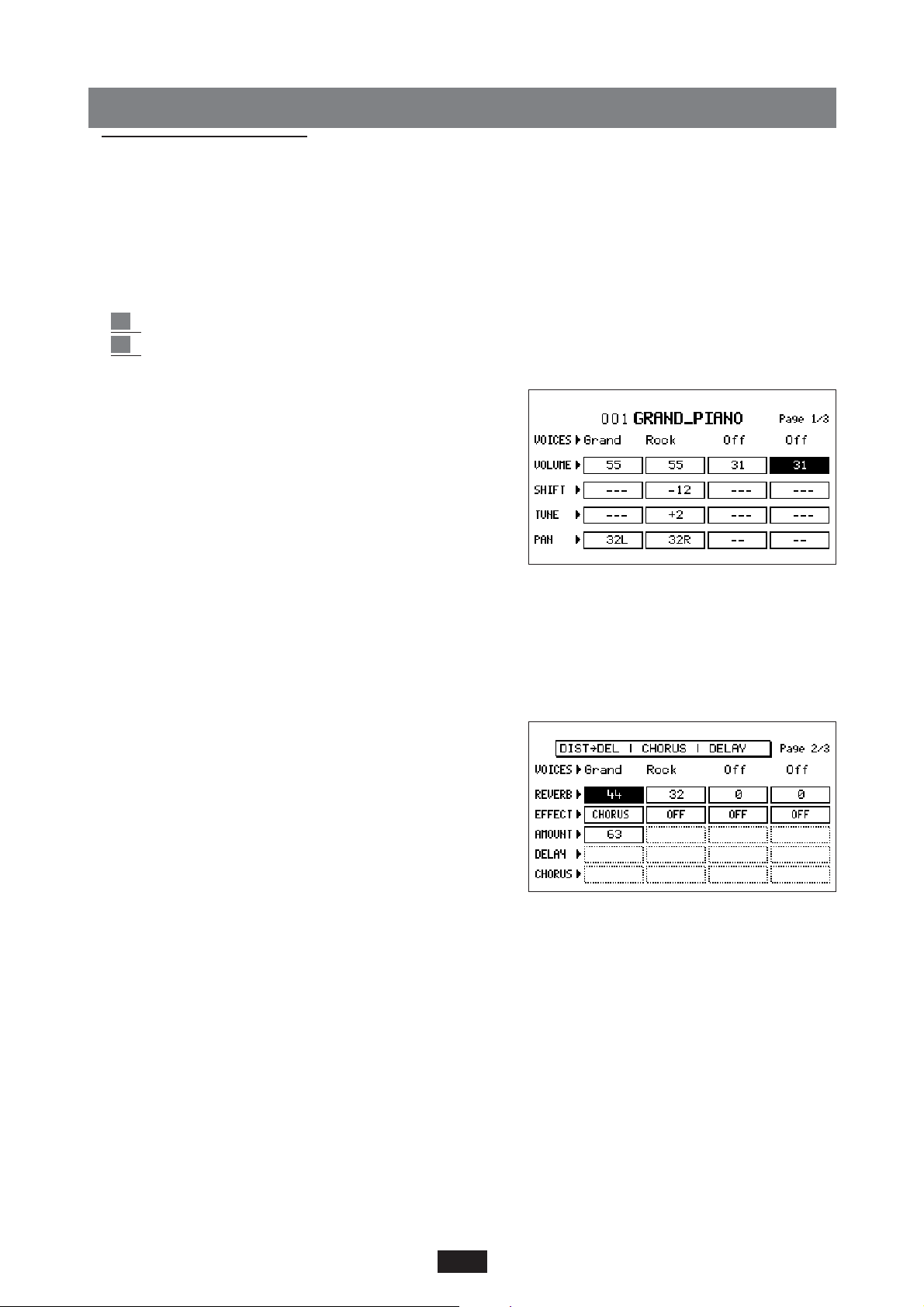
PROGRAM
Der Bereich Program ist ein leistungsstarker Editing-Bereich für die Klänge des X series.
Er gestattet
die Überlagerung von bis zu 4 Simultanstimmen, wobei für jede von ihnen die Klangfarbe, die Lautstärke,
die Oktave, die Tonhöhe, der Pan/Pot, die Effekte, der Tastatur- Split, die Sustain-Funktionen, das
Portamento, der Velocity Switch geändert werden können. Darüber hinaus ermöglicht er die Schaffung von
Spezialeffekten wie Duet und Trio. Durch sachgerechte Verwendung der Programs kann der Spieler das
Klangsystem des instrumentes weiter ausbauen und individuell gestalten.
Um ein Programm zu speichern:
1 Das Taste Program drücken.
2 Die Funktionstaste Edit Program (F8) betätigen. Man gelangt auf Seite Nr.1:
Am Display erscheint die erste Seite des Edit Programs mit den folgenden Funktionen:
Voices: durch wiederholtes Drücken der Funktionstaste
F1 oder F6 wird die Stimme gewählt. Um die
Klangfarbe zu ändern, wird die gewünschte über die
Voice Bank-Tasten gewählt.
Volume: um sich auf die 4 Lautstärken Zugriff zu ver-
schaffen, ist die Funktionstaste F2 oder F7 wiederholt
zu betätigen. Der Wert der Lautstärke wird über die
Value < > - Tasten abgeändert. Werden die beiden
Value-Tasten gleichzeitig gedrückt, nimmt die Lautstärke den Wert Null an.
Shift: die Shift-Steuerung verschiebt die Stimmung um je einen Halbton in einem Gesamtbereich
von + / - 63 Halbtönen. Durch wiederholtes Drücken der Funktionstasten F3 oder F8 wird die
Stimme gewählt; mit Value < > wird der Wert festgelegt.
Tune: Steuerung der Feinstimmung in einem max. Bereich von + / - 63 Steps (Schritten), die einem
+ / - Halbton entsprechen. Die Stimme wird mit der Funktionstaste F4 oder F9 gewählt und der
Wert wird mit Value < > entsprechend modifiziert.
Pan:
der Pan / Pot steuert die Positionierung der Stimmen im
Stereopanorama mit einer Variationsmöglichkeit von 64
Steps Left und 64 Steps Right. Der Wert 0 entspricht der
mittleren Position. Die Stimme wird mit den Funktionstasten F5 oder F10 gewählt; mit den Valuei < > -Tasten
wird der Wert festgelegt. Über die Taste Page > gelangt
man auf die 2. Seite des Programs mit den Effekten.
Effect: in der oberen Zeile wird die Gruppe der Effekte
angezeigt. Die Gruppen sind vorgegebene Effektkombinationen, welche die gleichzeitige
Funktion von mehreren Effekten im selben Moment ermöglichen. Jedes Program kann mit nur
einer Effektgruppe gespielt werden.
Mit dem Cursor < > durchläuft man die 5 verfügbaren Gruppen:
• Chorus / Distorsor / Delay
• Distorsor > Chorus / Chorus
• Delay > Chorus / Chorus
• Distorsor > Delay / Chorus / Delay
• Distorsor > Delay > Chorus / Delay > Chorus / Chorus
Für jede Stimme kann ein Effekt oder eine der Effektgruppen aktiviert werden, die durch die senkrechten Striche eingegrenzt sind.
Voices:
auch von diesem Menü aus ist es möglich, die Klangfarben der 4 Program-Stimmen auszuwäh
len.
Reverb.: steuert die Stärke des Halls für jede Stimme. Mit F2 oder F7 wird die Stimme gewählt,
11
Page 15
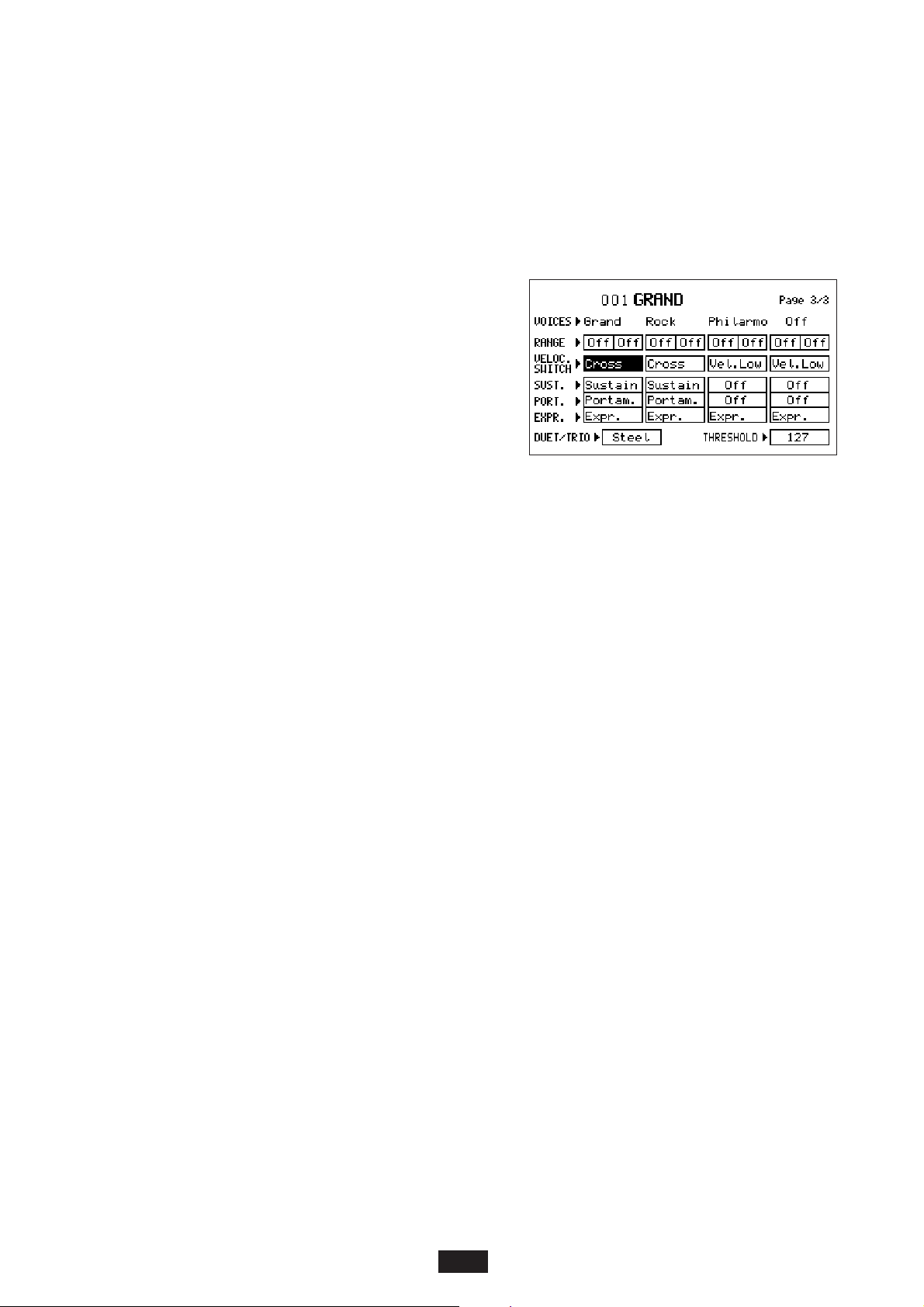
und mit Value < > wird der Wert festgelegt.
Effect:
dieser Parameter gestattet es, den Effekt oder die Effektkombination für die Stimmen zu wählen.
Mit F3 oder F8 wird die Stimme ausgewählt, und über Value wird die Effektart bestimmt.
Amount:
Steuerung der Stärke des Effekts. Mit F4 oder F9 wird die Stimme gewählt, und über Value der Wert
entsprechend abgeändert. Um auf Null zu setzen, sind immer beide Value-Tasten gleichzeitig zu betätigen.
Delay – Chorus:
diese Parameter gestatten es, die Stärke des Chorus und des Delay getrennt voneinander in jenen Fällen zu steuern, in denen 2 oder 3 Effekte überlagert sind. Mit F5 oder F10 werden die 4
Stimmen sowohl für Chorus als auch für Delay ausgewählt. Über Value < > wird der Wert festgelegt.
Mit der Taste Page > gelangt man auf Seite 3 des Edit
Programs, welche sich auf die Funktionen Range,
Velocity, Sustain, Portamento, Duet, Trio bezieht.
Voices: Mit F1 oder F6 kann man die Stimme wählen,
für welche die Klangfarbe geändert werden soll.
Range: dieser Parameter grenzt den Bereich (Split) der Tastatur
ein, innerhalb dessen die Stimme klingen soll. Für jede
Stimme sind zwei Splitpunkte vorgesehen, welche die tiefste und höchste Note festlegen.
Mit den Funktionstasten F2 oder F7 wird der Bereich gewählt, Der Wert
der tiefsten und höchsten Note der Stimme wird jeweils gesetzt, indem direkt jene Noten auf der
Tastatur gespielt werden: von C1 bis C6 (oder durch Einwirken auf Value < >).
We rden die beiden
Value < > -Tasten gleichzeitig betätigt, erscheint in beiden Sektoren die Anzeige Off. Wenn die Stimme im
Off-Zustand ist, bedeutet dies, daß sie über die gesamte Tastatur funktioniert, aber bei eingeschaltetem
Tastatur-Split mit Arranger auf der linken Seite funktioniert sie ausschließlich im Melodieteil. Dies wird der
häufigste Fall sein, aber es besteht auch die Möglichkeit, einen Teil des Programs der linken Seite zuzuordnen und den anderen Teil der Melodie. Um diesen zweiten Zustand zu erzielen, ist ein Bereich der
Stimmen, zum Beispiel von C1-C3, festzulegen, die der linken Seite zugewiesen werden sollen. In diesem
Fall bleiben jene Stimmen auf der linken Seite oder Arrangerseite aktiv, auch wenn der Tastatur-Split auf
C3 gesetzt wird. Diese Funktion kann sich als besonders nützlich erweisen, um die Hintergrundklänge
des Arrangers zusätzlich zu den 2 Lower zu verstärken, oder um den linken Program-Teil in ein richtiges
unteres Orgelmanual umzuwandeln, wenn man beabsichtigt, des instrumentes als Orgel zu konfigurieren,
indem es an eine MIDI Pedalreihe angeschlossen wird.
Velocity Switch: dieser Parameter gestattet die Funktion der Program-Stimmen aufgrund der
Tastaturdynamik zu steuern. Mit den Tasten F3 oder F8 wird die Stimme ausgewählt. Über Value
< > wird der Velocity-Arbeitsbereich bestimmt:
Normal: normale Dynamik des Klanges.
Low: im Low-Zustand erklingt die Stimme mit einer dynamischen Variation, die vom Mindeswert
bis zum Threshold-Wert reicht.
Der Threshold besteht in einer Dynamikschwelle, oberhalb derer oder unterhalb derer die Stimme
nicht mehr funktioniert. Zum Beispiel. nehmen wir die Position Low und einen Threshold-Wert
von 64 an: die Stimme erklingt vom Mindestwert bis zum Dynamikwert 64.
Über F10 wird die Funktion gewählt, und mit Value < > wird der Schwellenwert festgesetzt.
High: in der Position High funktioniert die Stimme nur ab dem Threshold-Punkt bis zur maxi-
malen Dynamik (127). Die Funktion Velocity Switch kann dazu dienen, Programs zu schaffen, in denen eine starke Differenzierung der Klangfarbe zwischen Soft-Dynamik und
Maximal-Dynamik gegeben ist.
Cross: : in der Position Cross erhalten Sie einen graduellen Übergang von der ersten zur zweiten
Stimme (gilt nur für die ersten beiden Stimmen), und zwar gemäß der Dynamik des
Keyboards. Die Dynamikschwelle, wo der Übergang von einem Ton zum anderen erfolgt,
kann durch den Threshold-Wert festgelegt werden.
Sustain – Portamento: dieser Parameter aktiviert die Funktion der Effekte Pedal-Sustain
12
Page 16
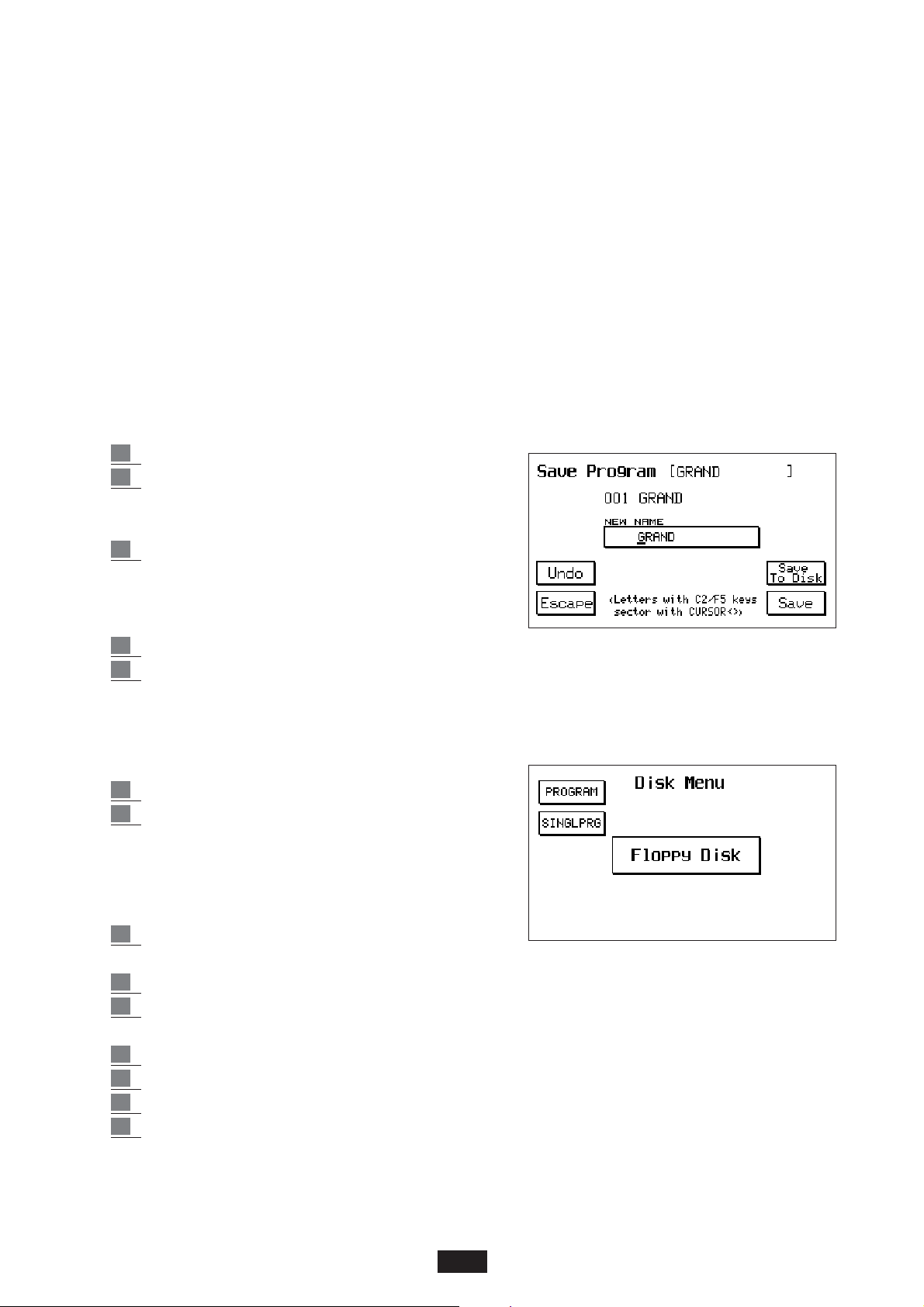
(Optional) und Portamento auf einzelnen Stimmen (wenn die Taste Portamento gedrückt ist).
Mit F4 oder F9 wird die Stimme gewählt, und über Value < > wird die Wahl des Effekts bestätigt.
Duet – Trio: zu diesen 2 Funktionen verschafft man sich Zugriff, indem wiederholt F5 betätigt wird. In
Position Off ist der Effekt ausgeschlossen. Im Duet-Zustand hat die Stimme 1 des Programs als höchste
Note Vorrang, die Stimme 2 als tiefste Note. BEISPIEL: in einem Duett mit Klarinette in der 1. Stimme und
Tr ompete in der 2. Stimme ergibt sich beim Spielen von zwei Noten, daß die Klarinette immer die höhere
Note und die Trompete immer die tiefere Note spielt.Das Trio funktioniert wie der Duet-Effekt mit dem
Unterschied allerdings, daß die 3. Stimme (Stimme Nr.3) die tiefste unter den drei gespielten Noten übernimmt.Mit etwas Übung und einer korrekten musikalischen Phrasierung können mit den Effekten Duet
und Trio Ergebnisse erzielt werden, die für Folkloremusik, Märsche etc. wirklich interessant sind.
Steel: zur Funktion Steel erhalten Sie durch wiederholtes Drücken der Taste F5 Zugang. Diese
Funktion gestattet es Ihnen, das Pitch Bend nur der tieferen von zwei Noten zuzuordnen, die
im Gesangteil gleichzeitig gespielt werden, wodurch auf sehr realistische Weise der charakteristische Effekt der Hawai-Gitarre oder der Pedal Steel Guitar imitiert wird.
Um das Programm nach Beenden der Edit-Phase zu sichern :
1 Save / Enter drücken .
2 Es ist möglich, dem Programm eine neue
Speicherstelle zuzuweisen, indem diese direkt
unter den 128 verfügbaren gewählt wird.
3 Dem Programm kann auch ein neuer Name
verliehen werden : die Buchstaben werden über
die Tastatur von C2-F5 eingegeben, und die
Silben werden mit Cursor < > verschoben.
4 Wenn der bestehende Name beibehalten wird, ist er über F10 (Save) zu sichern.
5 Im Falle eines Fehlers kann, bevor man das Programm sichert, der Zustand vor den
durchgeführten Änderungen mit Hilfe der Funktion Undo (F4) wiederhergestellt werden.
Wenn Sie nach Abschluss der Bearbeitungsphase das Einzelprogramm (Single Program) in ein Verzeichnis
der Festplatte oder auf eine Diskette speichern wollen, müssen Sie folgende Schritte beachten:
1 Drücken Sie Save/Enter
2 Drücken Sie Save to Disk (F9). Sie können dem
Programm auch einen neuen Namen zuordnen. Die
Buchstaben schreiben Sie mit den Keyboardtasten C2
bis F5 und der Übergang von einer Silbe zur anderen
erfolgt durch die Taste Cursor < >.
3 Drücken Sie F10, um die Eingabe zu sichern.
Wenn Sie ein Einzelprogramm von der Platte laden wollen, beachten Sie folgende Schritte:
1 Drücken Sie Disk
2 Wählen Sie entweder Hard (Festplatte) oder Floppy (Diskettenlaufwerk) aus, je nach dem,
wo sich das Programm befindet.
3 Drücken Sie Exit
4 Drücken Sie Edit Program (Programm bearbeiten)
5 Wählen Sie mit der Nummerntaste (Select) die Nummer des Einzelprogramms aus
6 Wenn Sie weitere Single Programs laden wollen, wiederholen Sie den Vorgang ab Punkt 4.
Anmerkung : wenn man das Menü Edit Program verläßt, ohne vorher das neue Programm gesichert
zu haben, geht die aktuelle Einstellung verloren. Hinsichtlich der Sicherungsfunktionen auf
Diskette siehe Kapitel DISK (S. 56).
13
Page 17
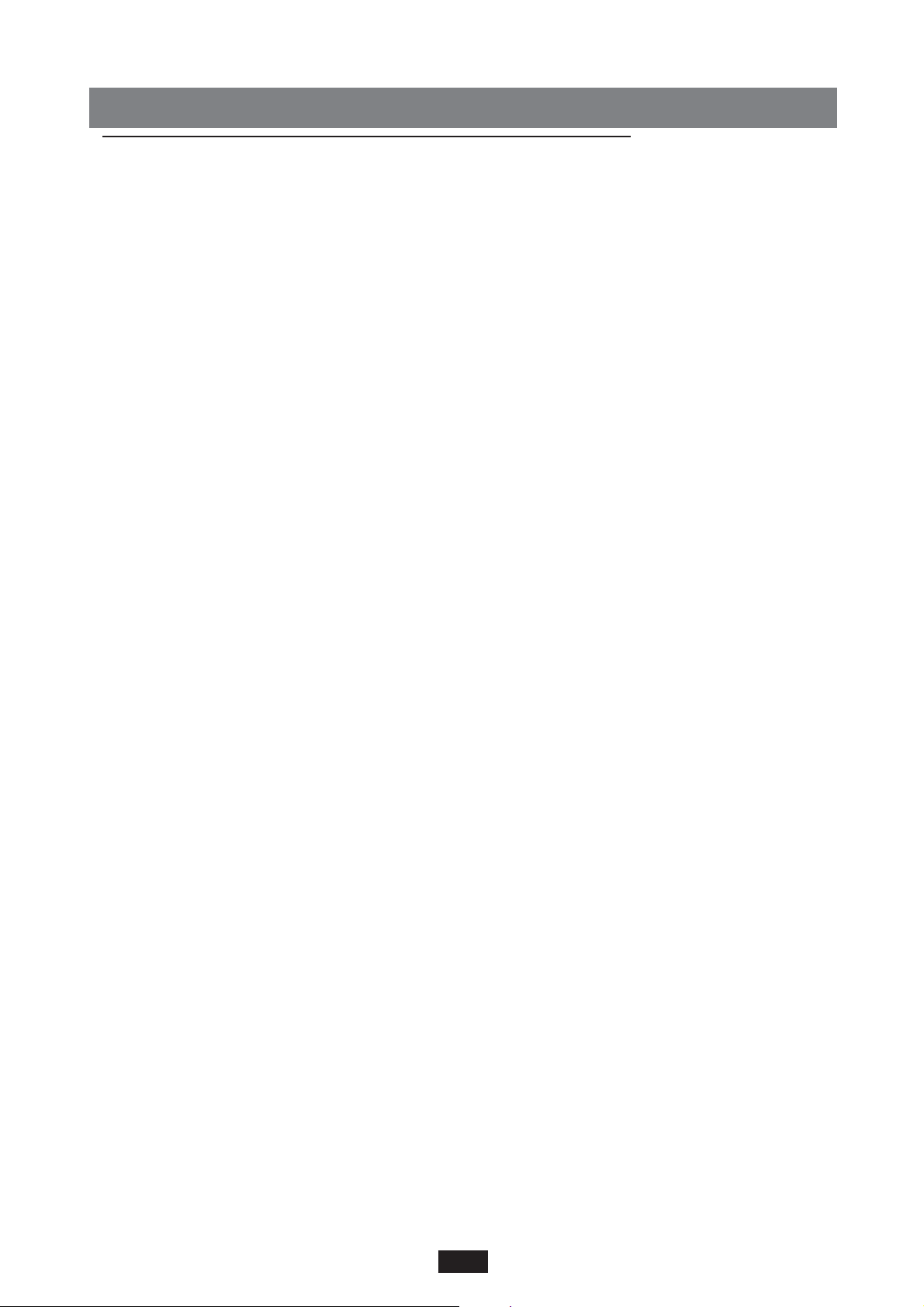
SOUND BANK / RAM CARD
Die Klangausstattung des X series kann laufend über neue in einen RAM-Speicher oder CARDSpeicher zu ladende SOUND BANKS ausgebaut und aktualisiert werden.
Der RAM-Speicher besteht
aus einem in das Instrument eingebauten 16 Mbyte-Standard-Simm, während die CARD eine externe 8
Mbyte-Flash Card ist, die direkt an das Instrument angeschlossen werden kann und zwar über den dafür
vorgesehenen Steckplatz, welcher sich an der Vorderseite des Keyboards befindet.
SOUND BANK
Unter SOUND BANK versteht man einen Klangblock, der sich aus 8 Stück 8 Mbyte-Disketten oder
16 Stück 16 Mbyte-Disketten zusammensetzt. Jede Diskette enthält eine einzelne Sound-Datei mit
fortlaufender Nummer; zum Beispiel heißt die auf der Diskette Nr.1 gespeicherte Sound_1.Snd. Die
Sound Banks können auf die interne SIMM-Karte oder die FLASH CARD geladen werden, die als
Zubehör auf Wunsch geliefert wird; der Ladevorgang kann direkt von der Floppy Disk oder über
die Hard Disk erfolgen. Es empfiehlt sich, die Dateien zuerst auf die Hard Disk zu kopieren
und sie dann von dort einzeln auf die Simm oder Flash Card zu überspielen.
Eine Sound Bank auf die Hard Disk kopieren
1 - Die Floppy Disk, die die erste Datei der Sound Bank enthält
(die fortlaufenden Nummern der Floppys sind außen auf der Etikette aufgedruckt) einschieben.
2 - Die Taste Disk drücken.
3 - Auf der Tastatur zwischen 0 und 9 die Mappe wählen, in welche die Dateien kopiert werden sollen.
4 - Den Inhalt der Floppy Disk lesen, indem auf Page < > gedrückt wird.
5 - F4 betätigen (Copy).
6 - F10 (Execute) drücken, um den Vorgang zu bestätigen.
Auf gleicher Weise alle Floppys der Sound Bank kopieren. Sämtliche Dateien der Sound Bank werden
in derselben Mappe gespeichert. Die erste Übertragung der Sound Bank-Dateien von Floppy auf Hard
Disk erfordert etwas Zeit. Die folgenden Ladevorgänge von Hard Disk auf Simm lassen sich wesentlich
schneller abwickeln (ca.1 Minute und 20 Sekunden für eine Sound Bank von 8 Mbyte).
VON HARD DISK AUF SIMM ODER FLASH CARD ÜBERSPIELEN
Von der Festplatte (HARD DISK) laden
1 – Drücken Sie die Taste Disk.
2 – Wählen Sie mit der Blättertaste Page < > Hard Disk aus.
3 – Mit den Keyboardtasten 0-9 wählen Sie das Verzeichnis aus, das die Dateien mit der Sound Bank enthält.
4 – Mit der Werttasten Value +/- wählen Sie eine beliebige Datei der Sound Bank aus.
5 – Geben Sie die Funktion Card Lock frei (siehe Kapitel Utility).Wenn Sie nun die SIMM laden
wollen, dann gehen Sie wie folgt vor:
6 – Nehmen Sie die Flash Card heraus, wenn sie sich im Schlitz befindet.
7 – Drücken Sie F2 Load.
8 – Drücken Sie F10 Execute, um den Vorgang zu starten.
Alle Dateien, die die Sound Bank bilden und ausgewählt worden sind, werden automatisch in die
Simm geladen. Wenn Sie vergessen haben, die Flash Card aus dem Slot zu nehmen, erscheint auf
dem Bildschirm nach Drücken der F2-Taste folgende Warnmitteilung: “Warning! Loading will erase
card data! F5: Exit F10: Execute.” (Achtung! Dieser Ladevorgang wird alle Daten von der Karte
löschen. F5: Beenden, F10: Durchführen). Wenn Sie weiterhin beabsichtigen, die Simm zu schreiben, nehmen Sie die Flash Card heraus und drücken daraufhin F10. Wenn Sie den Vorgang hingegen abbrechen wollen, drücken Sie F5. Wenn Sie hingegen die FLASH CARD laden wollen:
9 – Führen Sie die Flash Card in den dafür vorgesehenen Schlitz ein.
10 – Drücken Sie F2 Load.
Auf dem Display erscheint folgende Warnnachricht: “Warning! Loading will erase card data? F5:
14
Page 18
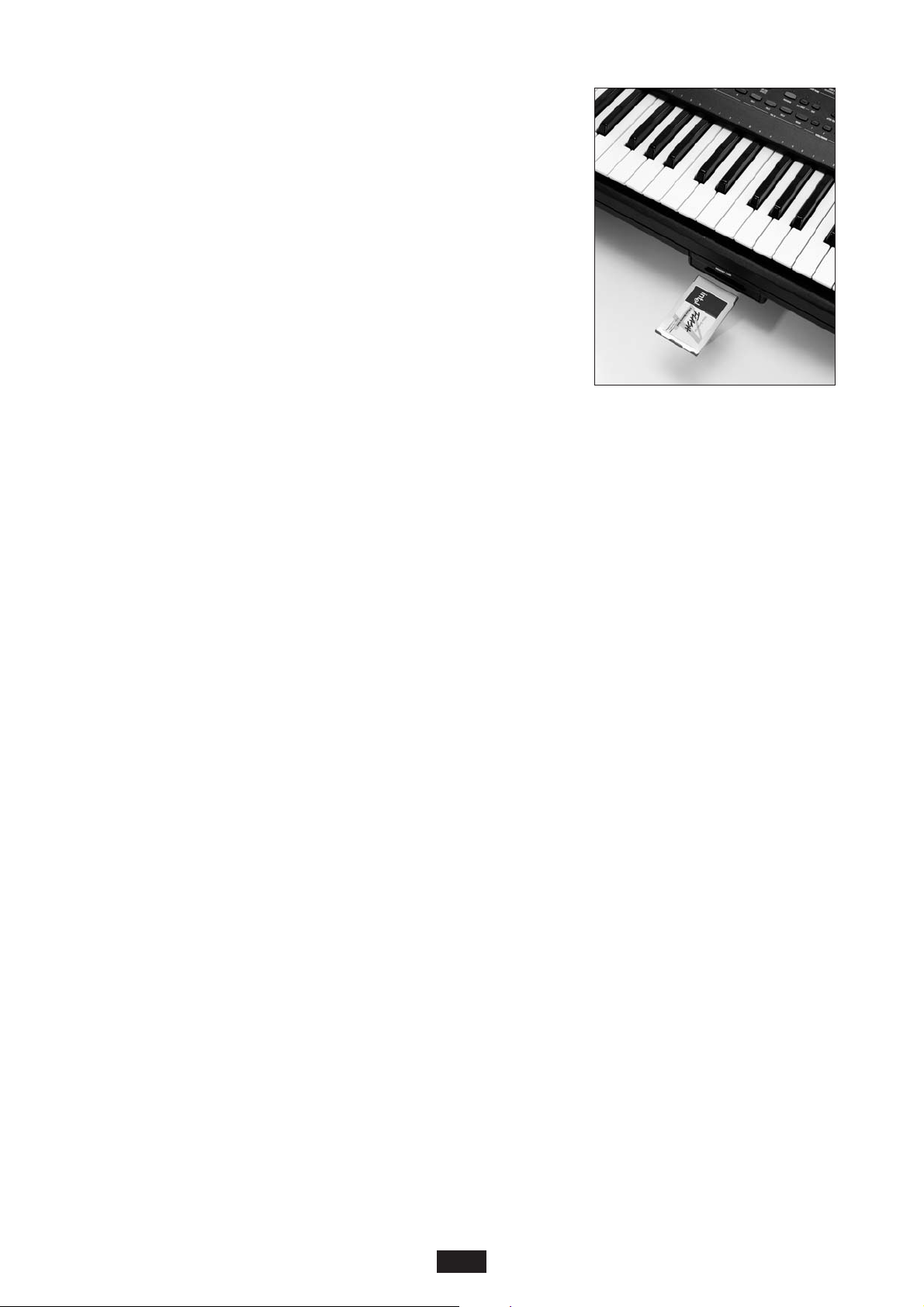
Exit F10: Execute.” (Achtung! Dieser Ladevorgang wird alle Daten
von der Karte löschen. F5: Beenden, F10: Durchführen). Wenn
Sie weiterhin beabsichtigen, die Karte zu überschreiben, drücken
Sie F10. Wenn Sie den Vorgang hingegen abbrechen wollen,
drücken Sie F5.
Vom Diskettenlaufwerk (FLOPPY DISK) laden.
1 – Führen Sie die erste Diskette der Sound Bank ins
Diskettenlaufwerk ein und drücken Sie die Taste Disk.
2 – Wählen Sie anhand der Blättertaste Page < > Floppy aus (wenn
bereits Floppy steht, drücken Sie F1 Dir). Um den Vorgang fortzusetzen, führen Sie alle Schritte ab Punkt 6 dieses Absatzes durch.
Dieser Vorgang erfordert etwas Zeit, denn die Disketten der Sound
Bank werden einzeln geladen.
HINWEISE bezüglich der SIMM und FLASH CARD
• Die auf Simm Card geladenen Daten werden beim Ausschalten des Instruments gelöscht. Deshalb ist
die gewünschte Sound Bank jedesmal neu zu laden, wenn das Keyboard eingeschaltet wird.
• Der Inhalt der Simm (oder Flash Card, wenn diese eingeschoben ist) wird in dem Moment gelöscht,
in dem eine neue Sound Bank geladen wird.
• Die Sound Bank zu 16 Mbyte (16 Disketten) kann nur auf Simm Card geladen werden.
• Auf Hard Disk können unzählige Sound Banks gespeichert und hiermit ein beeindruckendes Klangund Groovesarchiv geschaffen werden, auf das bei Bedarf zurückgegriffen werden kann.
• Es ist möglich, gleichzeitig eine Sound Bank auf Ram und eine andere auf Card gespeicherte Sound
Bank zu verwenden.
• Die in den Ram oder Card-Sound Banks enthaltenen Klänge können in die Programs aufgenommen
und in Registration gespeichert werden.
• Für die Sound Banks, die Grooves enthalten, wird zusammen mit den 8 Disketten auch eine Floppy
Disk geliefert, die eigens für diese Grooves programmierte Styles aufweist. Diese Styles werden dann
getrennt in den internen Speicher als Patterns geladen (siehe DISK: Load Pattern).
• Die Ladung auf Flash Card erfolgt langsamer die der Simm Card, hat aber den Vorteil, stets
gespeichert zu bleiben und somit direkt verfügbar zu sein, auch nach Ausschalten des Keyboards
und ohne weitere Load-Vorgänge.
• Um die Card ans des instrumentes anzuschließen, ist sie lediglich in ihren Sitz zu schieben, wobei man
sich zu vergewissern hat, daß sie bis zum Endanschlag geführt wird. (Wenn die Card nicht richtig in
den Steckplatz geführt wird, funktioniert sie nicht).
• Bevor die Card herausgezogen wird, ist die Taste RAM zu deaktivieren.
• Die Card darf nicht herausgezogen werden, so lange die Grooves und Klänge dieser Karte verwendet
werden. Nachdem die Sound Bank von Disk aus geladen wurde:
1) - Um die Sound Bank der RAM (Simm) zu aktivieren, die Taste RAM betätigen.
2) - Um die Sound Bank der CARD zu aktivieren, die Tasten RAM und BANK 2 betätigen.
HARD DISK Data (nur für X1 HD)
Die Hard Disk von Modell X1 HD wird mit folgenden Klängen und Styles geliefert:
FOLDER 1:SOUND BANK 1 = Piano 1, Ensemble, Power Organ 1, Power Organ 2, Full Organ, 60Choir,
Effects 1 (Car Start, Jet, Racing , Airport), Effects 2 (Roaster, Splash, River, Rain), Applause, Piano 2.
SOUND BANK 2: Techno 1, Techno 2, Dream, Magic, Sweep Pad, Rotary Organ, B3 Organ, Pipe
Organ, Tango Accordion, X1 Pad, Grooves 1 – 6 (18 Grooves).
SOUND BANK 3 : Standardeinstellung Autoloading Sound Bank Folk.
SONG STYLES from MS 50 / MS 60 (56 Patterns)
FACTORY SET-UP (Programs, Registrations, Custom Styles Standard, Custom Styles Remix, User
Drum Sets, User Voices).
FOLDER 2:INTERNAL STYLES from MS 100 (99 Patterns)
FOLDER 3: INTERNAL STYLES from MS 50 / MS 60 (99 Patterns)
FOLDER 4: STYLE MIX from MS LIBRARY (151 Patterns)
15
Page 19
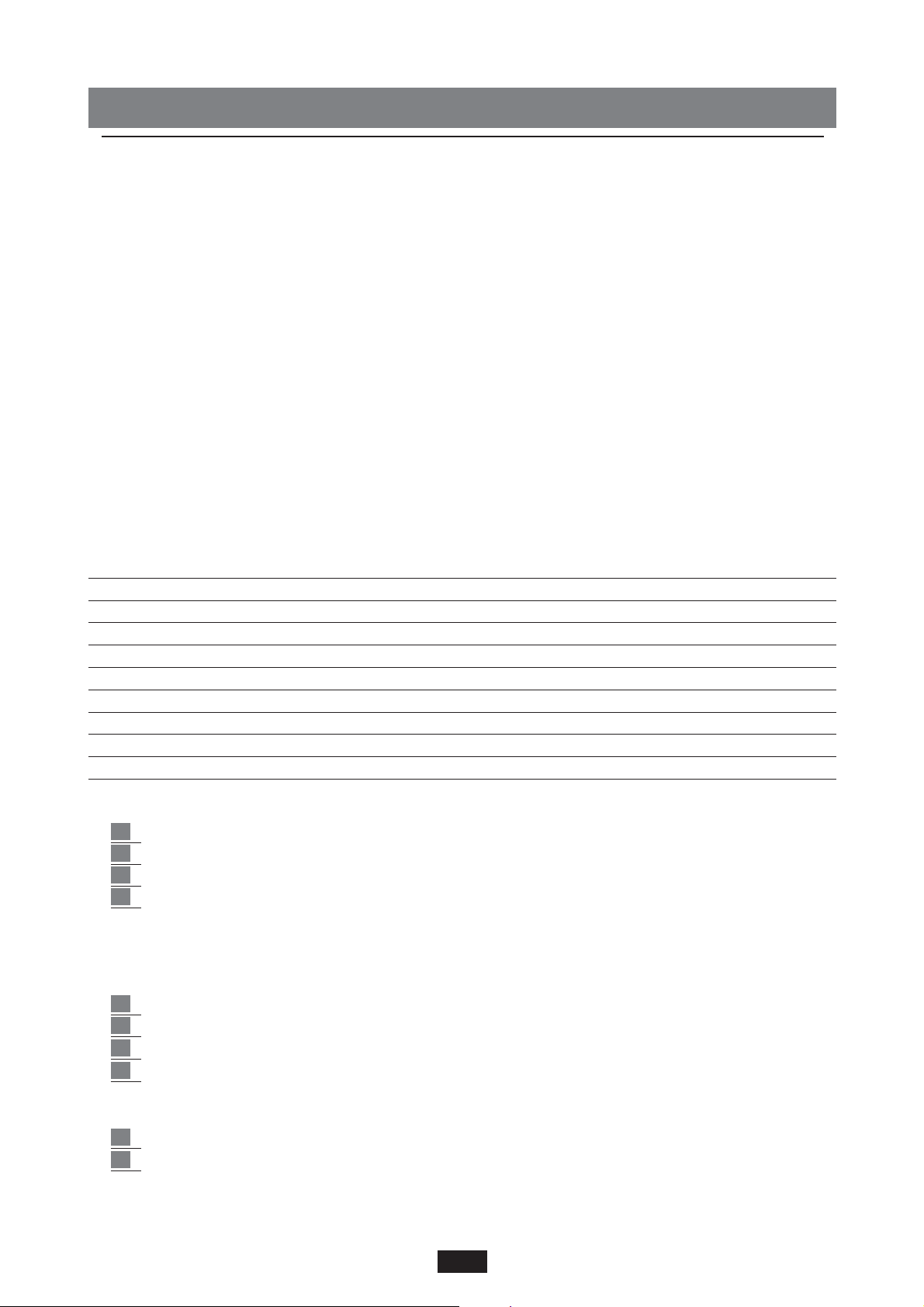
BEDIENUNGSELEMENTE AM KEYBOARD
Das X series wurde entwickelt, um sämtlichen Anforderungen einer Live-Aufführung gerecht zu werden,
und deshalb ist es mit einer Vielzahl von Bedienungselementen ausgestattet worden, die der Musiker während der Aufführung problemlos betätigen kann, um die Ausdruckskraft seiner Darbietung zu steigern.
Key Velocity
Des instrumentes ist mit einer Tastatur ausgerüstet, die über 61 halbschwere Tasten, Dynamikkontrolle und
Aftertouch verfügt. Es stehen 5 Dynamikkurven zur Auswahl: Soft 1, Soft 2, Normal, Hard 1, Hard 2, Fixed.
Um die dynamische Reaktion der Tastatur zu ändern :
1 – F3 drücken, um ins UTILITY-Menü zu gelangen.
2 –
Durch wiederholten Druck auf die Taste F10 durchläuft man die verschiedenen verfügbaren Arten der
Dynamikkurve. Die SOFT 2-Kurve ist jene, die als Standardwert vorprogrammiert ist und die FIXED 127Kurve entspricht der ausgeschlossenen Dynamik. Wenn man es wünschen sollte, die Dynamikkurve dauerhaft
zu ändern, kann man dies mit der Funktion Power On Set Up (siehe unten) erreichen. Wenn man hingegen
eine andere Dynamikkurve nur im Moment aktivieren möchte, kann man auf die Registration zurückgreifen.
Power On Set Up
Diese Funktion gestattet es Ihnen, einige Standardeinstellungen zu ändern und persönlich festzulegen, so dass das Gerät beim Einschalten immer die neuen Werte lädt, die der Benutzer ausgewählt
hat. Es können folgende Parameter im Einschaltmodus Power On Set Up gesichert werden:
Style Custom/Factory (led) Portamento time Chord Mode
Style Bank A/B (led) Equalizer Dynamic Arranger
Pattern (led) Separate Out Assignment Autocrash
1 Touch (led) Accordion Mode Pedalboard Font 1-2 text lyric
Global transposer Lower 1 Hold Bass to Lower 4 switch mode
Split point Lower 2 Hold Reverb Lock
Reverb Level Lower Lock Sync time
Harmony type Bass Lock Canali Gm Tx-Rx
Dynamic Curve Pianist Sustain Sustain 2nd voice
Global Tune Swell to right Arabic mode
Um das neue Set up zu sichern :
1 Save / Enter drücken.
2 Die Taste F3 – Power On Set Up betätigen.
3 Über F10 – Save bestätigen.
4 Die Default-Funktion – F9 dient dazu, den Power On-Zustand wiederherzustellen, der vom
Werk aus gesetzt wurde.
SOUNDBANK AUTOLOADING
Diese Funktion gestattet es Ihnen, beim Einschalten des Gerätes eine bestimmte Sound Bank zu laden.
1 Drücken Sie Disk.
2 Wählen Sie das Verzeichnis aus, in dem sich die Sound Bank, die Sie laden wollen, befindet.
3 Wählen Sie die erste Datei der Sound Bank aus.
4 Drücken Sie die Taste Save/Enter. Daraufhin wird auf der Festplatte eine neue
Konfigurationsdatei gespeichert, die den Namen INITXX.PWR trägt und alle Informationen über
die Sound Bank enthält.
5 Kehren Sie zur Hauptseite zurück und drücken Sie die Taste Save/Enter.
6 Drücken Sie F3 Power On Setup.
Wenn Sie das Gerät nun einschalten, wird die Datei InitXX.Pwr geöffnet und die Sound Bank wird
16
Page 20
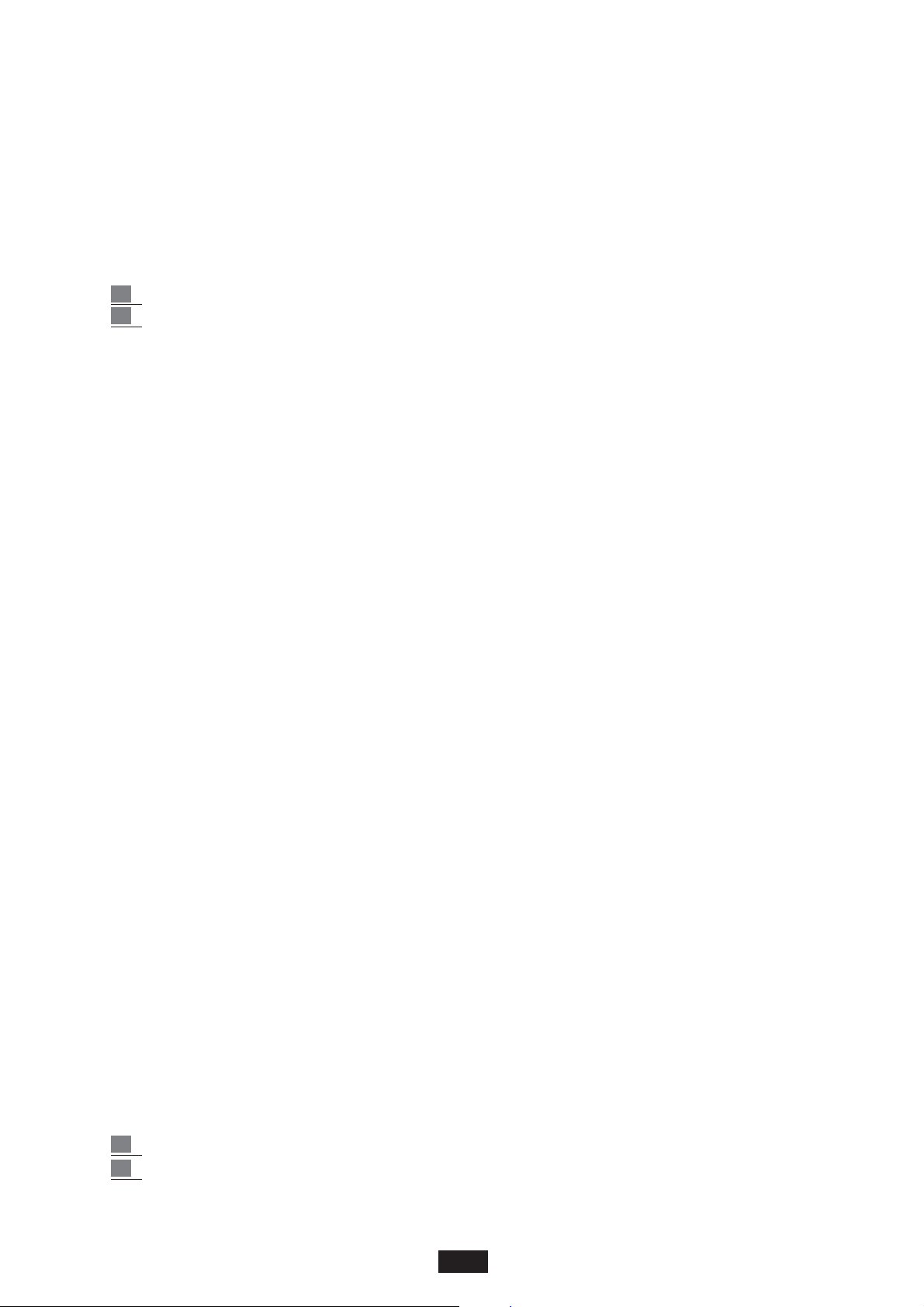
automatisch geladen. Wenn Sie während des Ladevorgangs (AutoLoading) die Taste Exit drücken,
so wird derselbe beendet und Sie kehren zur Hauptbildschirmseite zurück.
HARMONY
Diese Funktion fügt der Melodie zu ihrer Ausgestaltung oder Ergänzung auf den im Arranger-Teil
ausgeführten Akkorden basierende Noten hinzu.
Um sich auf die Harmony-Funktionen Zugriff zu verschaffen:
1 Die Harmony-Taste drücken.
2 Mit den Tasten F1 – F9 werden die verfügbaren
Effekte abgerufen.
Des instrumentes stellt die folgenden Harmonisierungsarten zur
Auswahl:
CLOSE 1: die Noten des links gespielten Akkords werden rechts wiederholt, wobei sie sich mit der
Melodie verbinden.
CLOSE 2: wie Close 1, aber mit einer komplexeren und differenzierteren Harmonisierung, in
Abhängigkeit von der gespielten Melodienote.
DOUBLE UP: fügt der Melodie die obere Oktave hinzu.
DOUBLE DOWN : fügt der Melodie die untere Oktave hinzu.
5TH: fügt der Melodie die obere Quinte hinzu.
8 + 5th: fügt der Melodie die oberen Oktave und Quinte hinzu.
TRILL: um diesen Effekt zu erzielen, müssen mindestens 2 Noten der Melodie gespielt werden. Die
beiden Noten werden automatisch abwechselnd wiederholt. Die Geschwindigkeit der Wiederholung
wird über die Speed-Funktion- F9 gesteuert.
REPEAT: Wiederholungseffekt auf der einzelnen gespielten Note. Das Repeat-Tempo ist auf das grundlegende Tempo der Styles abgestimmt und je nach den diversen verfügbaren Speedarten quantisiert.
SPEED: Geschwindigkeitsteuerung für die Effekte Trill und Repeat. Die Werte sind : 4, 6, 8, 12, 16, 24, 32.
TRANSPOSER
Die Transposer-Funktion gestattet es, die allgemeine Stimmung des instrumentes global zu verschieben.
Um sich auf die Transposition Zugriff zu verschaffen, ist lediglich eine der beiden Tasten Cursor /
Transposer < > zu betätigen.
Am Display erscheint die Anzeige “GLOBAL TRANSPOSER” 2 Sekunden lang, während derer es möglich
ist, die Transposition des Instruments zu verändern, indem auf die beiden Tasten Cursor / Transposer < >
eingewirkt wird.
Die max. zulässige Transposition umfaßt + / - 24 Halbtöne.
Der neu gesetzte Transpositionswert bleibt in der Hauptmenü neben dem Schriftzug Transp. angezeigt.
Um den Normalzustand der Stimmung wiederherzustellen (d.h. Transposition 0), sind gleichzeitig
die beiden Tasten Cursor / Transposer < > zu drücken.
SPLIT
Die Split-Funktion dient dazu, festzulegen, welcher Teil der Tastatur dem Arranger zugewiesen ist
und welcher der Melodie. Der Normalzustand ist C3.
Um den Split zu ändern:
1
Die Split-Taste betätigen und niedergedrückt halten.
2 Gleichzeitig auf der Tastatur die dem gewollten
Split-Punkt entsprechende Taste anschlagen.
17
Page 21
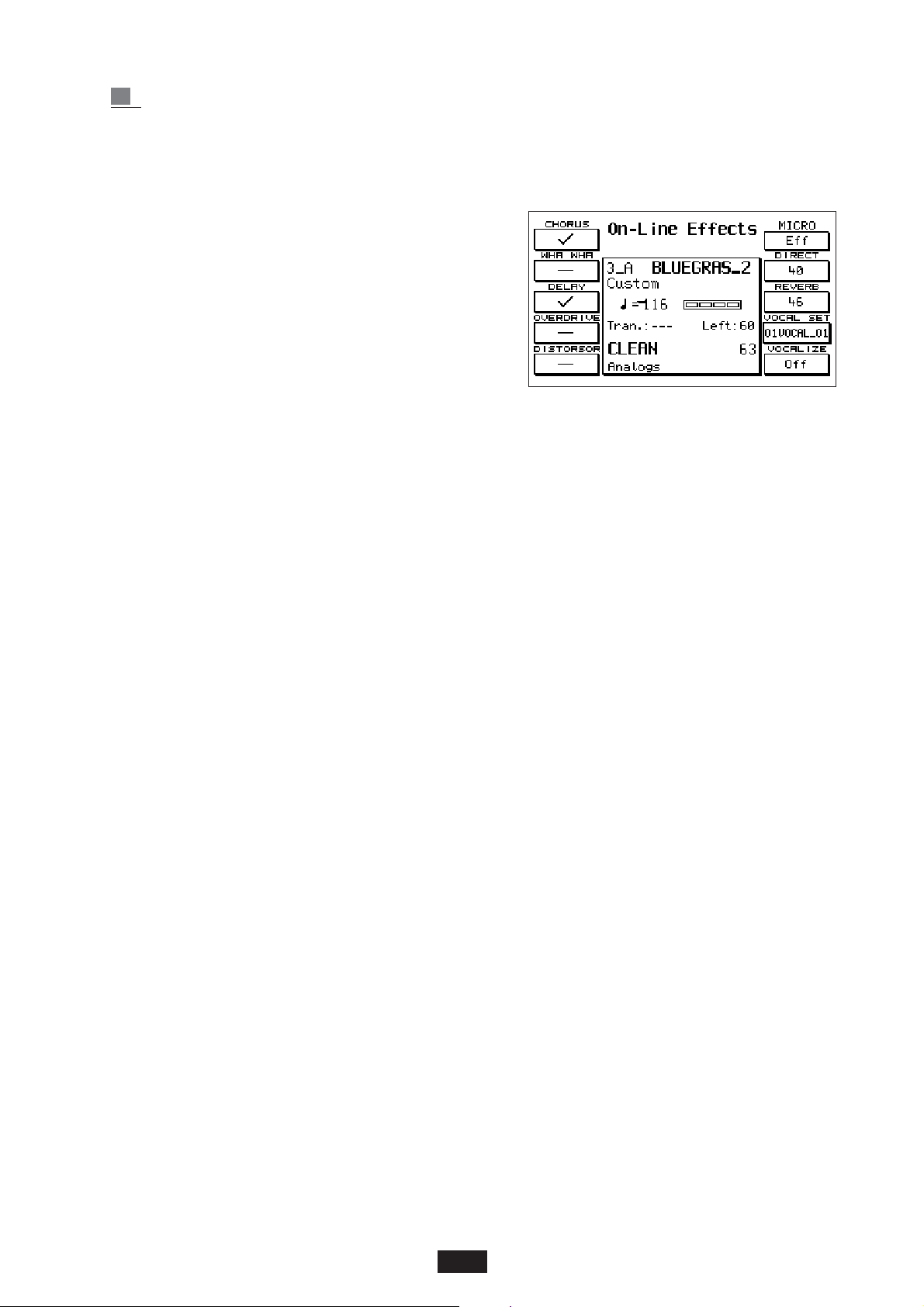
3 Die Split-Taste loslassen. Der neue Wert bleibt bis
zum Ausschalten des Instruments in Funktion.
ON LINE EFFECTS
Dieser Bereich des instrumentes steuert die unmittelbare
Aufnahme in den Melodieteil (Rechts) der wichtigsten verfügbaren Effekte. Es handelt sich um eine grundsätzliche Bedingung
für die Live-Musik, da es dem Spieler dadurch ermöglicht wird,
den Effekt in Echtzeit während der Darbietung zu ändern, ohne
in das Effects-Hauptmenü zu müssen. Um sich auf die OnlineEffekte Zugriff zu verschaffen:
1 - Die Taste On-line Effects drücken.
F1: Chorus - Mit F1 wird der Effekt gestartet.
F2: Wha-Wha: Der Effekt startet durch Drücken der Taste F2.
Der Wha-Wha-Effekt kann nur erzeugt werden, wenn Sie den Fußschalter Volume (Optional)
ans Gerät anschließen. Solange der Wha-Wha-Effekt eingeschaltet ist, steuert der Fußschalter
Volume die Gesamtlautstärke des Gerätes nicht, sondern ausschließlich den Wha-Wha-Effekt.
Bemerkenswerte Effekte können Sie erzielen, wenn Sie den Wha-Wha-Effekt bei allen
Elektrogitarrenstimmen einsetzen.
F3: Delay – Der Effekt wird mit F 3 gestartet.
F4: Overdrive: der Effekt Overdrive besteht in einer graduellen Sättigung des Klanges, der mit der
Steuerung durch die Pedallautstärke gekoppelt ist. Es handelt sich hierbei um den typischen
Effekt der alten Elektroorgeln, die mit dem Fußschalter höchstens einen charakteristischen verzerrten Klang produzierten.Wie schon beim Wha-Wha-Effekt ist auch der Einsatz des Overdrive
nur dann möglich, wenn Sie die Lautstärkenregelung durch Fußschalter (Optional) anschließen.Dieser Effekt ist besonders für alle Jazz- und Rockorgelstimmen geeignet.
F5: Distorsor: typischer Verzerrungseffekt der Elektrogitarre. Kann auch bei anderen Klängen
angewandt werden, um gewisse Spezialeffekte zu erzielen.
F6: Ausschluss/Einschalten des Mikrofoneffektes. (Effect/Dry)
F7 : Lautstärke des Direktsignals, das vom Mikrofon gesandt wird. Die Werte können anhand
der Tasten Value + / - geändert werden.
F8 : Nachhalllautstärke im Mikrofon: Die Werte können anhand der Tasten Value + / - geän-
dert werden.
F9: Vocal Set. Die Auswahl des Vocalizers erfolgt anhand der Werttasten Value +/- (siehe
Bedienungsanleitungen KIT VOCALIZER).
18
Page 22
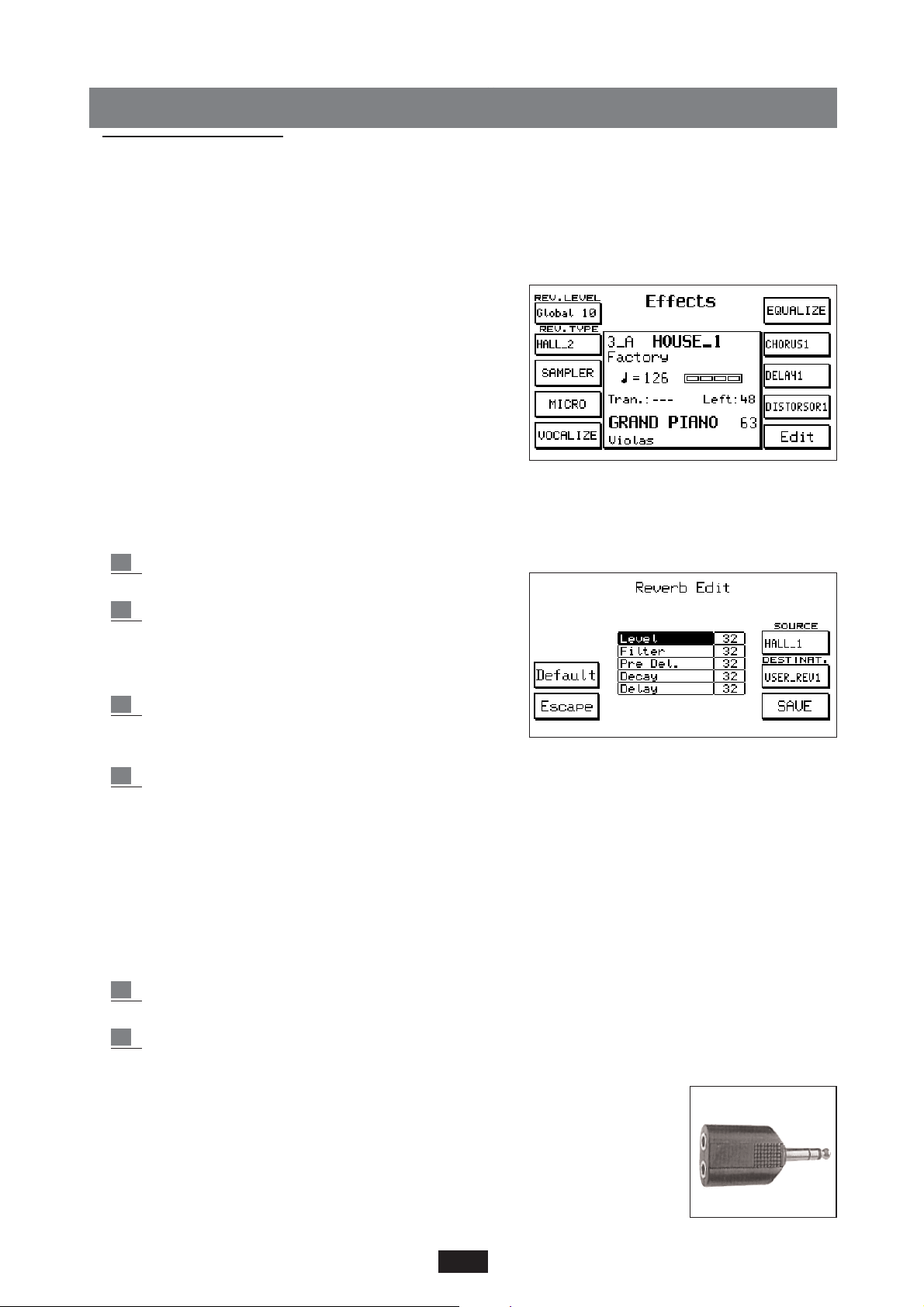
F10 : Ausschluss/Einschalten des Vocalizers (On/Off) .
EFFECTS
Das Effects-Menü steuert alle Effekte der 2 DSP, mit welchen das X series ausgerüstet ist.
Um ins Menü zu gelangen, ist die Funktionstaste F2 – EFFECTS des Hauptmenüs zu betätigen.
REVERBERATION
Reverb Level: steuert die Nachhallstärke. Wenn Sie wiederholt F1 drücken, können Sie anhand
der Werttasten Value + / - entweder die allgemeine
Nachhallmenge des Instrumentes ändern (Global
von 0 bis 16) oder auch nur die Nachhallmenge der
rechten Seite (Right von 0 bis 63).
Reverb Type: Auswahl des Hallraumes. Mit F2 wird die
Funktion abgerufen, und über Value sucht man den
gewünschten Raum unter den verfügbaren 16 Presets
und den 4 User Reverbs :
BOX 1, BOX 2, ROOM 1, ROOM 2, STUDIO 1, STUDIO 2, HALL 1, HALL 2, STAGE 1, STAGE 2, THEATRE, CATHEDRAL, ARENA, VALLEY, PLANET,
GALAXY, USER REVERB 1 – 4.
Reverb Edit: dieser Bereich gestattet es, die Halleffekte abzuändern.
1 Edit drücken, um sich auf die Funktion Zugriff
zu verschaffen.
2 Der Parameter Source - F8 legt den zu ändernden
Effekttyp fest. Durch wiederholten Druck auf F8
durchläuft man die verschiedenen Typen, die zur
Auswahl stehen.
3 Der Parameter Destination – F9 legt fest, in welcher
der 4 Speicherstellen User Reverb der neue Hall
gesichert wird, nachdem er editiert wurde. Mehrmals F9 betätigen, um die Speicherstelle zu fixieren.
4 Mit Cursor < < werden die verschiedenen Kontrollparameter abgerufen, und mit Value + / -
wird der Wert entsprechend eingegeben.
Level: Stärke des Effekts.
Filter: Dämpfung der hohen Frequenzen im Hall.
Predelay: Zeit des Predelay, d.h. der Verzögerung vom Beginn des Klanges bis zum Beginn der
ersten Wiederholung oder Klangreflexion.
Decay: Länge des Halls.
Delay: Ausklingen der Wiederholungen zwischen den diversen Verzögerungen, aus welchen sich
der Hall zusammensetzt.
5 Um den neuen Hall zu sichern, ist die Taste F10 – SAVE zu drücken. Der auf diese Weise
editierte Hall nimmt den Namen des entsprechenden User Reverb an.
6 Um die vom Werk aus vorgegebenen Hall-Effekte wieder herzustellen, ist die DEFAULT
Funktion vorgesehen (F4).
SAMPLER : Dieser Bereich ist der Mustererstellung vorbehalten (siehe Absatz Sampler).
MICROPHON: Steuermenü für das Mikrophon. Um sich auf die das Mikrophon
betreffenden Funktionen Zugriff zu verschaffen :
1 Mit F2 ins EFFECTS-Menü einsteigen.
19
Page 23
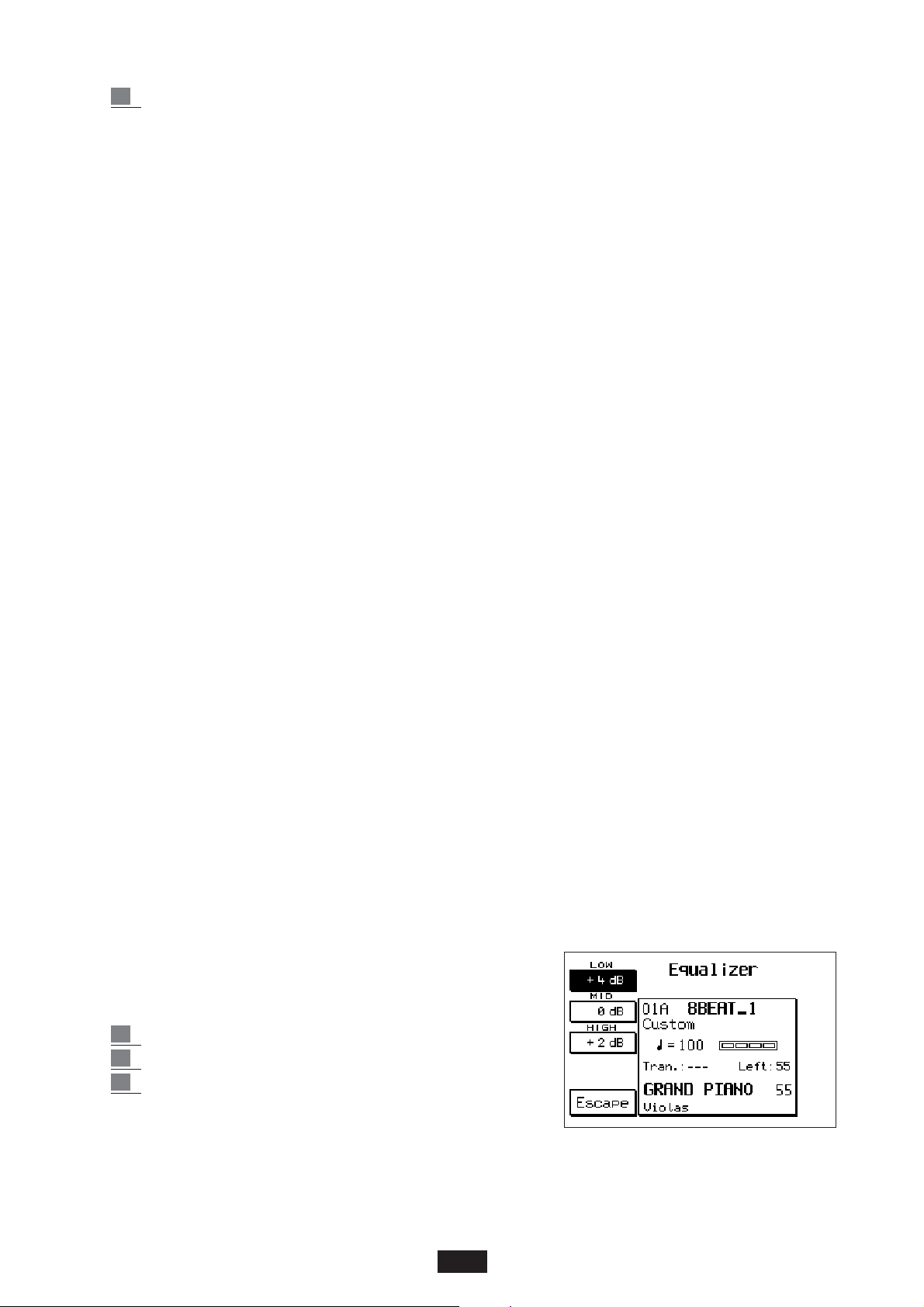
2 Die Taste F4 – Micro drücken.
Level 1 / Level 2: diese 2 Parameter (F1 und F2) steuern das Stereoeingangsniveau des Mikrophons, und zwar
getrennt für Teil 1 und Teil 2. Es ist also möglich, 2 Mikrophone mittels des unten abgebildeten AdapterSteckers an des instrumentes anzuschließen. Die Kontrolleuchte Input Micro Overload, die sich rechts am
Schaltpult seitlich der Registration befindet, zeigt die Sättigung des Micro-Eingangs an. In diesem Fall kann es
von Nutzen sein, die Empfindlichkeit des Mikrophons (Gain) zu reduzieren, indem auf den Regler an der
Vo rderseite eingewirkt wird. Die Lautstärke von Teil 1 und Teil 2 wird mit den Value + / - -Tasten reguliert.
Pan 1 / Pan 2: (F3 - F4) Steuerung des Pan Pot auf Teil 1 und Teil 2 des Mikrophons. Der Wert
wird mit Value + / - entsprechend abgeändert.
Music Vol: (F5) anhand dieser Funktion können Sie die allgemeine Lautstärke des Keyboards ein-
stellen, wobei die Mikrofonlautstärke unberührt bleibt. Es steht Ihnen ein Range von 32 bis 63
zur Verfügung.
Echo/Reverb 1 / 2: (F6 - F7) diese 2 Parameter steuern separat die Stärke des Echo- oder
Halleffekts auf den beiden Micro-Eingängen. Wird F6 oder F7 wiederholt betätigt, wählt man
Teil 1 oder Teil 2 aus, und über Value + / - wird der Wert des Effekts abgeändert.
Pitch Shift: Vokaleffekt, bei dem die Tonhöhe der Stimme um eine Oktave verschoben wird ( + /- 12).
Der Pitch Shift funktioniert ausschließlich an Teil 1 des Mikrophons.
Dry: (F9) dieser Parameter nimmt die Effekte Echo und Hall vom Mikrophon. Dieser Effekt ist
von großem Vorteil, wenn man während der Darbietung vom "Singen" zum "Sprechen"
übergehen möchte.
Active / Inactive: (F10). Funktion zum Ausschluß des Mikrophons, was nützlich ist, wenn das
verwendete Mikrophon über keinen On / Off-Schalter verfügt.
VOCALIZER
Zu dieser Funktion erhalten Sie über das Menü Effects Zugang, wenn Sie F5 drücken. Der
Vocalizer ist ein professioneller Harmonizer-Effekt (Optional), der an jedes Gerät angeschlossen
werden kann. Er ist imstande, laut den Noten, die beim Mikrofoneingang gesungen wurden, 3
aufeinander abgestimmte Stimmen zu synthetisieren und er verfügt zudem über zahlreiche
Steuerfunktionen wie Harmony Type, Effects, Filter, Octave usw. Das Vocalizer-Set ist auf
Anfrage erhältlich und wird gemäß den beiliegenden Anleitungen von Fachpersonal im
Keyboard installiert. Alle Informationen zur Funktion des Bereiches VOCALIZER sind in einem
separaten Handbuch enthalten, das gemeinsam mit dem Vocalizer-Set geliefert wird (Optional).
EQUALIZER:
3-Band-Equalizer: Low, Mid, Hi. Um sich auf die Funktion
Zugriff zu verschaffen :
1 Mit F2 ins EFFECTS-Menü einsteigen.
2 Die Taste F 6 drücken.
3 Mit den Tasten F1, F2, und F3 wird das Band gewählt;
über die Value + / - -Tasten werden die Werte zwischen
2 und 12 dB + / - eingegeben.
Der Equalizer übt seine Wirkung auf das gesamte Instrument aus,
weshalb er sowohl in der inneren als auch in der externen
Verstärkung zum Tragen kommt.
20
Page 24
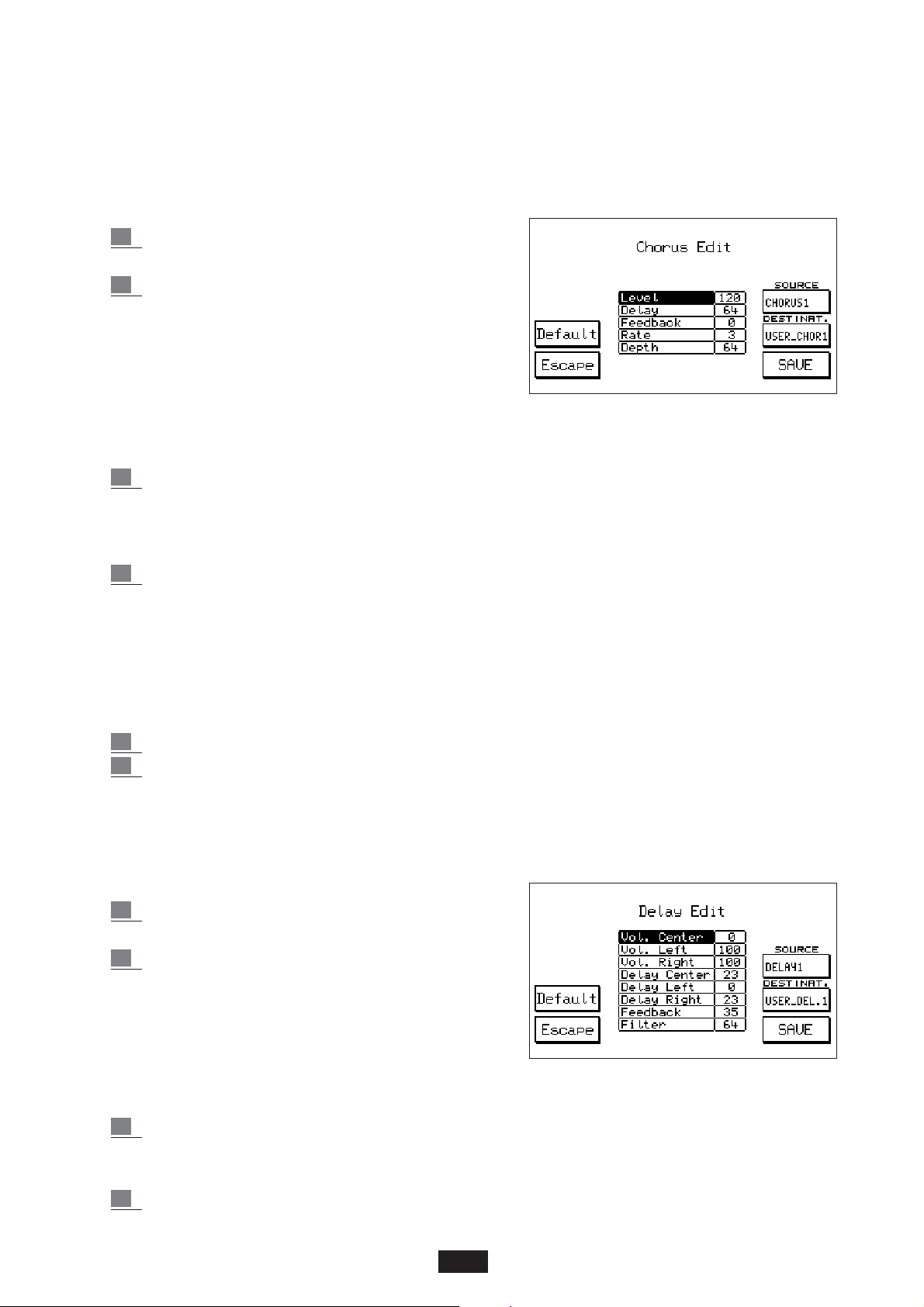
Die gesetzte Equalizerkombination bleibt bis zum Ausschalten
des Instruments im Speicher, kann aber auch auf Registration
oder im Rahmen der Funktion Power Set Up dauerhaft gesichert werden.
CHORUS: um sich auf die Chorus-Effekte Zugriff zu
verschaffen :
1 Vom Hauptmenü aus ins Effects-Menü mittels
F2 einsteigen.
2 Die Taste F7 drücken. Über die Value + / --Tasten
werden die 12 verfügbaren Chorustypen ausgewählt:
CHORUS 1 – 5 , FLANGER, SHORT DELAY, FEEDBACK,
USER CHORUS 1 - 4 .
Die User Chorus sind 4 Speicherstellen, in denen es möglich ist,
bis zu 4 vom Musiker abgeänderte Chorus-Effekte zu sichern.
Um ins Edit des Chorus zu gelangen, ist die Taste F10 Edit zu drücken.
3 Die Parameter F8 und F9 dienen dazu, den
abzuändernden Chorus (Source) und den User
Chorus abzurufen, der mit dem neuen Effekt zu
belegen ist (Destination).
4 Mit den Cursor < >-Tasten werden die Parameter angewählt, und über die Value + / -
Tasten wird der Wert eingegeben :
Level: globale Stärke des Effekts.
Delay: Länge der Verzögerung.
Feedback: Niveau der Wiederkehr während der Verzögerung.
Rate: Modulationsgeschwindigkeit .
Depth: Modulationsintensität.
5
Um den neuen Chorus im User Chorus zu sichern, ist lediglich die Taste F10 – SAVE zu drücken.
6 Um das Edit zu verlassen, ist Escape – F5 zu betätigen.
Die Default-Funktion – F4 dient dazu, die Chorus-Effekte, die vom Werk aus vorgegeben sind, wiederherzustellen.
DELAY: um sich auf die Delay-Effekte Zugriff zu
verschaffen:
1 Mittels F2 über das Hauptmenü ins Effects-Menü
einsteigen.
2
Die Taste F8 drücken. Über die Value + / --Tasten
werden die 12 verfügbaren Delay-Typen abgerufen:
DELAY 1 – 8 , USER DELAY 1 – 4 .
In den 4 User-Speicherstellen können die vom Benutzer
veränderten Delay-Effekte gesichert werden.
Um ins Edit des Delay zu gelangen, ist die Taste F10
zu drücken :
3 Über die Tasten F8 und F9 werden der zu
ändernde Delay (Source) und die Ziel-UserSpeicherstelle (Destination) gesetzt.
4 Mit den Cursor < >-Tasten werden die
21
Page 25

verschiedenen Parameter gewählt und über die Value + / --Tasten wird der gewünschte
Wert eingegeben. Nachdem der Delay im Stereobetrieb funktioniert, können die folgenden Parameter links und rechts gesteuert werden:
Volume Center: mittlere Lautstärke
Volume Left: Lautstärke links
Volume Right: Lautstärke rechts
Delay Center: mittlere Verzögerung
Delay Left: Verzögerung links
Delay Right: Verzögerung rechts
Feedback: Niveau der Wiederkehr auf den Verzögerungen
Filter: Regulierung der Dämpfung des Filters auf den Wiederholungen.
5 Um den neuen Delay zu sichern, ist F10 - SAVE zu drücken.
Mit der Default-Funktion (F4) ist es möglich, die vom Werk aus eingegebenen Delays abzurufen.
Um die Funktion zu verlassen, ist F5 - ESCAPE zu betätigen.
DISTORSOR: um sich auf die Verzerrungseffekte Zugriff
zu verschaffen:
1 Vom Hauptmenü aus ins Effects-Menü mit F2
einsteigen.
2 F9 – Distorsor betätigen. Mit den Value + / --
Tasten werden die diversen Arten der
Verzerrung durchlaufen : Distorsor 1 - 8, User
Distorsor 1 – 4.
In den 4 User Distorsor-Speicherstellen können 4 neue programmierbare Verzerrungseffekte
gesichert werden.
Um ins Edit des Effekts zu gelangen, ist die Taste
Edit - F10 zu betätigen:
3 Über die Taste F8 – Source wird der zu ändernde
Verzerrungseffekt gewählt, und über F9 –
Destination bestimmt man die User-Speicherstelle,
wo er gesichert werden soll.
4 Mit Cursor < > werden die Parameter gewählt,
und über die Value + / --Tasten wird der neue Wert festgelegt.
Volume: allgemeine Lautstärke des Effekts.
Tone: Steuerung des Filters (Einstellungsbereich 16/102)
Resonance: Steuerung des Halls (Einstellungsbereich 24/127).
Bei 127 nimmt Hall den Wert Null an.
5 Um den neuen Verzerrungseffekt zu sichern, ist die Taste F10 – SAVE zu betätigen.
Mit der Default-Funktion – F4 werden Originaleffekte wiederhergestellt.
ROTOR: der Rotor-Effekt ist vielleicht der klassischste Effekt der elektronischen Orgel und wird
erzielt, indem der Lautsprecher des speziellen Verstärkers für die Orgel zum Drehen gebracht wird .
Mit der Taste ROTOR ON wird der Effekt eingeschaltet; mit der Taste SLOW / FAST wird der
Geschwindigkeitswechsel gesteuert.
Auf den folgenden Orgelstimmen des instrumentes hat der Rotor-Effekt keine Wirkung : Leslies,
Rock Organ, Church Organ, Rotor B3, Positive, 2nd Perc., 3rd Perc.,Click.
22
Page 26
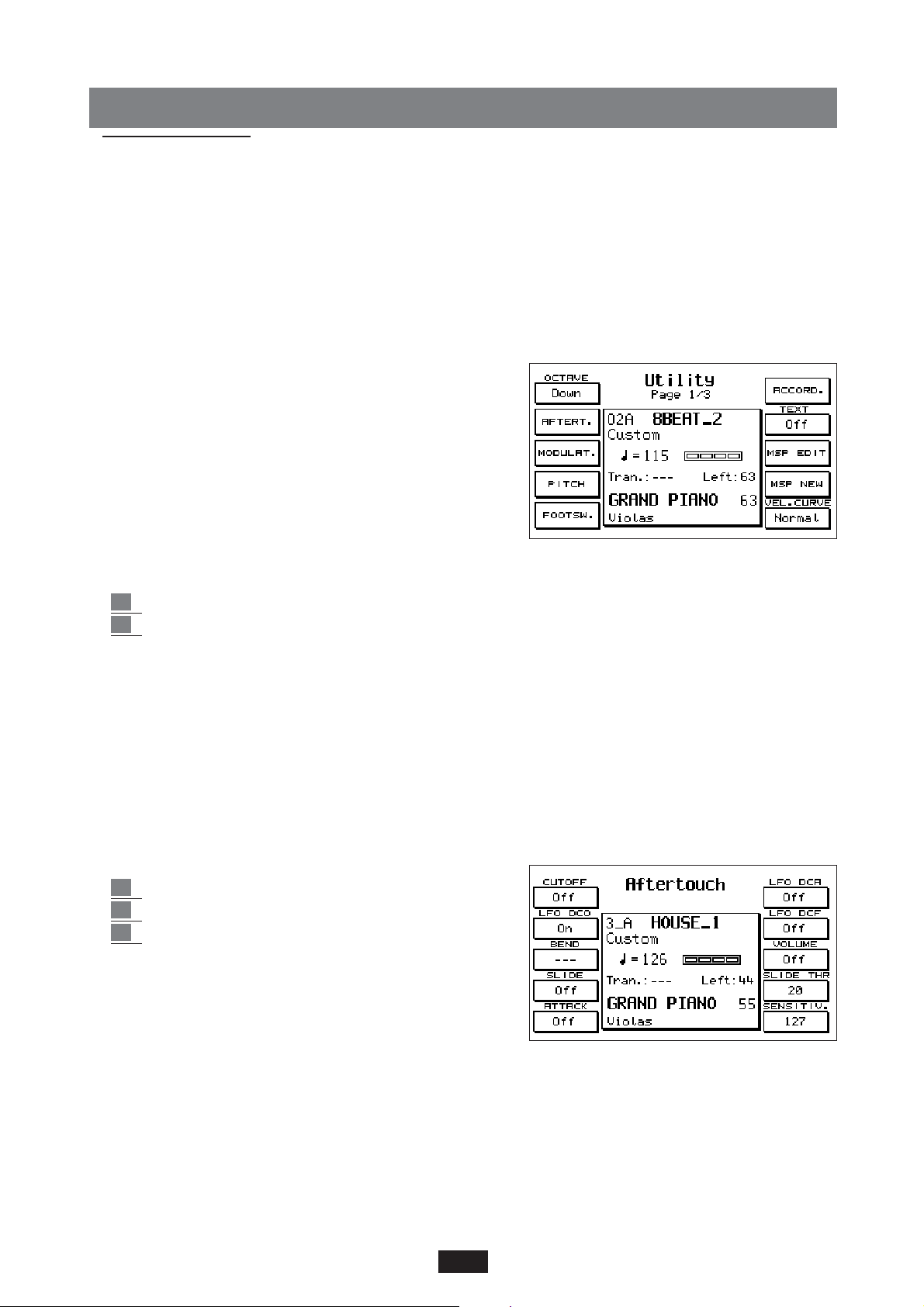
UTILITY
Von der Hautpsteite aus erhalten Sie durch Drücken der Funktionstaste F3 Zugang zum Teil Utility,
der aus drei Seiten besteht, von denen jede einzelne anhand der Blättertasten Page <>, die sich
rechts oben auf der vorderen Schalttafel des Gerätes befinden, ausgewählt werden kann.
Die erste Seite sieht folgendermaßen aus: in der Mitte des Displays werden der gegenwärtige Style,
die Takt- und die Transposerwerte, die Splitebene der linken Keyboardseite, der Hauptklang und
der Nebenklang angezeigt. Diese Anzeige erscheint auf allen 3 Seiten gleichermaßen. Auf der rechten und linken Seite des Bildschirms hingegen erscheinen die Funktionen, die mit den einzelnen
Tasten gekoppelt sind. Diese sind auf jeder Seite anders.
PAGE 1 UTILITY
OCTAVE (F1)
Die Octave-Funktion schaltet die unmittelbare
Transposition um eine Oktave nach unten oder nach
oben (+/- 12 Halbtöne) auf der gesamten Tastatur. Um
die Funktion zu aktivieren, ist lediglich die Octave-Taste zu drücken. Die Oktave wird wie folgt
angewählt :
1 Die F 3 – Utility drücken.
2 Der Oktavenwechsel ist an die Funktionstaste F1 gekoppelt. Down entspricht der unteren
Oktave; Up entspricht der oberen Oktave.
Es ist möglich, mit der Funktion Power On Set Up festzulegen, welche der beiden Optionen Down
und Up beim Einschalten immer aktiviert wird. (Siehe im Absatz Power On Set Up).
Die Option Down oder Up der Oktave kann auch auf Registration gespeichert werden.
AFTER TOUCH (F2)
I
m Gegensatz zum Key Velocity, der die Geschwindigkeit steuert, mit welcher die Taste angeschlagen wird,
steuert der After Touch den Druck, der auf die Taste ausgeübt wird, nachdem diese den Endanschlag
erreicht hat: praktisch heißt dies, daß der After Touch in Funktion tritt, wenn die bereits gespielte Taste
mit etwas mehr Kraft nachgedrückt wird.
Um sich auf die After Touch-Steuerungen Zugriff zu verschaffen:
1 Die Taste After Touch drücken.
2 Die F 3 – Utility betätigen.
3 Die After Touch-Funktion über F2 aktivieren.
Cut Off: Steuerung des an den After Touch gekoppelten
Filters. Der Parameter wird über F1 geschaltet.
Lfo Dco, Dcf, Dca: 3 an den After Touch gekoppelte
Modulationssteuerungen, die sich jeweils auf den
Oszillator (Dco), den Filter (Dcf) und die Amplitude (Dca) beziehen.
Die 3 Parameter werden über die Tasten F2, F6 und F7 abgerufen.
Bend: bei eingeschaltetem Bend bewirkt der After Touch eine Verschiebung der Stimmung nach
oben oder nach unten je nachdem, ob der Bend-Wert positiv oder negativ ist. Die Verschiebung
erfolgt um Halbtöne in einem Bereich von + / - 24 Halbtönen. Mit der Taste F3 wird der
Parameter abgerufen, und der Wert wird über Value + / - entsprechend eingegeben.
Slide: die Funktion des Slide-Effekts (F4) wird zwar über die After Touch-Taste aktiviert, ist aber
23
Page 27

eigentlich an den Key Velocity der Tastatur gekoppelt. Spielt man nämlich sehr dynamisch, kann
man unmittelbar den Effekt beurteilen, der darin besteht, die Stimmung beim Einsatz des
Klanges schnell zu berichtigen - dieser Effekt ähnelt dem, was gewöhnlich beim Einsatz fast aller
Blasinstrumente erfolgt. Der Slide kann verwendet werden, um den Phrasierungen der
Melodielinie insbesondere bei allen Stimmen des Saxophons, der Posaune, der Klarinette und
der Gitarre glaubhaft näher an das Orginal zu kommen.
Slide Threshold (THR): dieser Parameter (F9) steuert die Key Velocity-Schwelle, über welche
hinaus der Slide-Effekt in Funktion tritt. Den Wert ändert man mit Value + / - und zwar in einem
Einstellungsbereich von 0 bis 64. Je niedriger der Wert ist, desto weniger Tastendynamik ist
erforderlich, um den Slide zu aktivieren. Der Default-Wert ist auf 25 festgesetzt.
Attack: der Parameter Attack (F5) wirkt dahingehend, daß alle an den After Touch gekoppelten
Effekte mit einer leichten und schrittweisen Verzögerung in Funktion treten. Diese Funktion ist
von Nutzen, um genau die Ausdruckskraft der Stimmen in der Melodie zu steuern, vor allem
jene, die nicht mit natürlich aufgezeichneter Modulation versehen sind.
Volume:
Steuerung der dem After Touch zugeordneten Lautstärke. Der Parameter wird über F8 geschaltet.
Sensitivity: dieser Parameter (F10) steuert die Sensibilität des After Touch. Die Sensibilität variiert
die globale Menge der verschiedenen an den After Touch gekoppelten Effekte, in einem
Einstellungsbereich von 0 bis 127. Der Wert wird über Value + / --Tasten eingegeben.
Nimmt der Wert O an, ist der After Touch nicht mehr wahrnehmbar.
MODULATION (F3)
Das Modulation-Menü steuert alle an das Modulation Rad
gekoppelten Funktionen : Lfo, Cut Off, Wha Wha, Expression.
Um in das Menü zu gelangen :
1 F3 – Utility drücken.
2 Die Taste F3 – Modulation betätigen.
Lfo Pitch, Dcf, Dca:
die On / Off-Wahl dieser 3
Funktionen erzielt man über die Tasten F1 – F2 – F3. Diese gestatten es, jeweils über das Wheel die
Modulation des LFO am Oszillator, am Filter und an der Amplitude zu steuern. Um den LFO Pitch
Parameter auszuschließen, ist es erforderlich, zuerst einen der anderen 2 LFO, Cut Off oder Wha Wha
einzuschalten; das hat den Zweck, immer eine Funktion dem Wheel zugeordnet zu lassen.
Cut Off:
dieser Parameter (F 4) koppelt an die Wheel Modulation die Steuerung der Öffnung und
kompletten Schließung des Filters. Der Parameter wird über F4 geschaltet.
Wha Wha: Steuerung des Wha Wha-Effekts mittels der Wheel Modulation. Der Parameter wird
über F6 aktiviert. Die beiden Effekte Cut Off und Wha Wha schließen sich gegenseitig aus.
To Swell: diese Funktion überträgt auf die Steuerung des Volume-Pedals (Optional) sämtliche oben
angeführte Effekte der Wheel Modulation. Sie wird über F7 aktiviert. Offensichtlich ist diese
Funktion nur dann verfügbar, wenn das Volume-Pedal an das Keyboard angeschlossen ist.
Modulation Rate : Steuerung der Modulationsgeschwindigkeit für die drei an die Wheel
Modulation geknüpften LFO-Effekte. Der Parameter wird über F8 geschaltet, und der Wert wird
mittels der Value + / --Tasten reguliert.
PITCH (F4)
Das Pitch-Menü steuert die Effekte, die dem Pitch Rad
zugeordnet sind, sowie andere Funktionen, die an die
Stimmung wie Tune, Vibrato, Portamento und Legato geknüpft
sind. Um sich auf das Pitch-Menü Zugriff zu verschaffen:
1 Die Taste F3 – Utility drücken.
2 Die Taste F4 – Pitch betätigen.
Tune: Tune reguliert die allgemeine Stimmung des Instruments bei einem Variationsbereich von + /
- 100
cents, d.h. + / - 1 Halbton. Um die Stimmung zu modifizieren, ist F1 zu drücken und auf Value +
24
Page 28
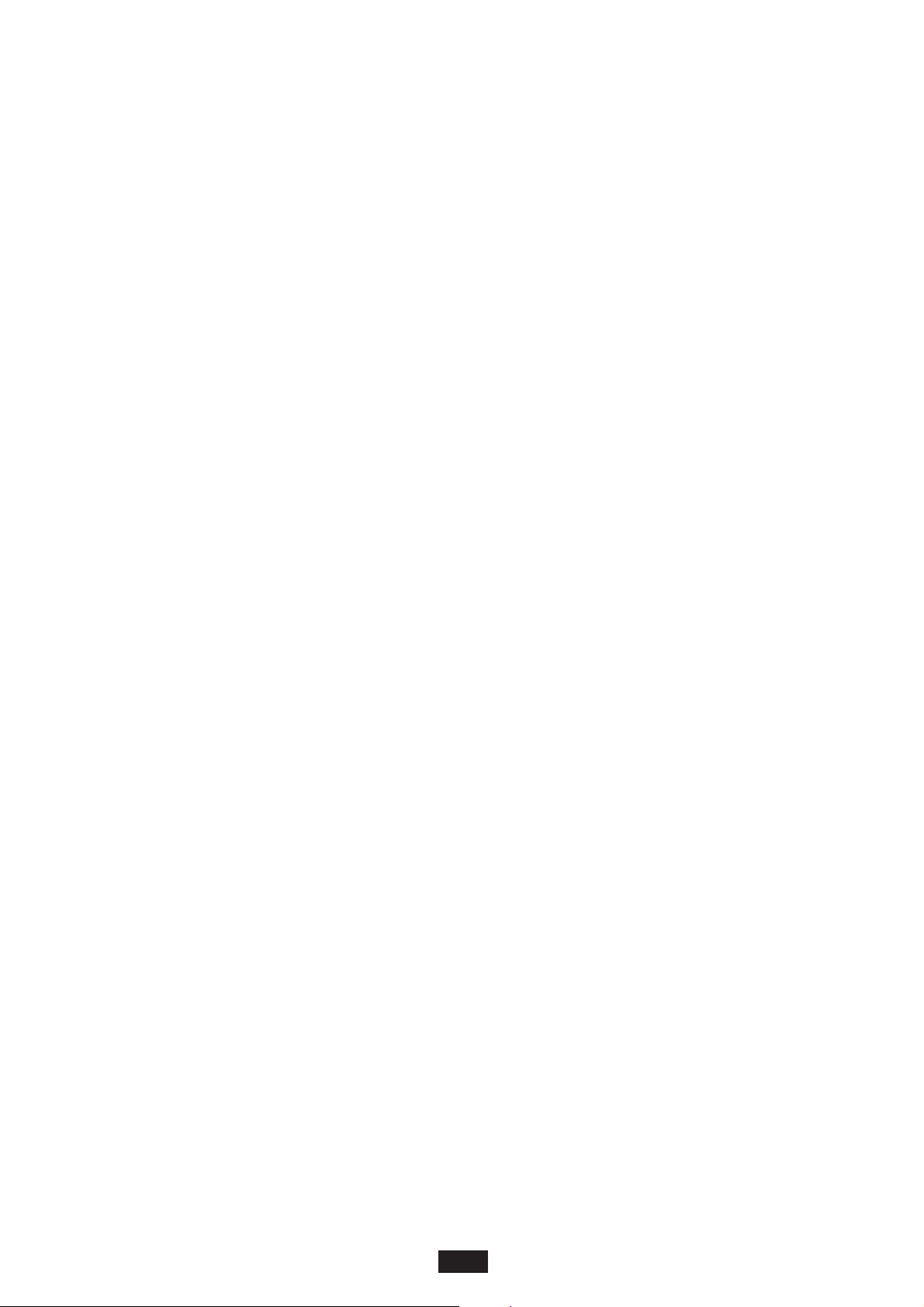
/ - einzuwirken. Werden die beiden Value-Tasten gleichzeitig betätigt, kehrt man zur 440 HzStandardstimmung
zurück.
Vibrato: dieser Parameter dient dazu, das Vibrato der Stimmen abzuwählen, die damit versehen sind.
Anmerkung: einige Stimmen des instrumentes sind mit dem natürlichen Vibrato des Instruments
aufgezeichnet worden; bei diesen Stimmen hat die Wegnahme des Vibratos keine Wirkung.
Um das Vibrato auszuschalten, ist die Taste F2 zu betätigen.
Portamento: dieser Parameter steuert die Geschwindigkeit des Portamento-Effekts. Der Wert wird
über die Value + / --Tasten eingegeben.
Legato: mit der Legato-Funktion in Position On (F4) wird der Portamento-Effekt in Mono
umgewandelt, und er funktioniert deshalb nur auf einer Stimme. Um den Legato-Effekt zwischen
zwei Noten zu erzielen, ist es erforderlich das eine der beiden Noten gehalten wird.
Das Legato kann von Interesse sein, um das Phrasieren einiger traditioneller Soloinstrumente wie
Violine, Trompete, Posaune etc. nachzuahmen.
Bend Value: dieser Parameter (F6) steuert die in Halbtönen zum Ausdruck gebrachte Variation des
Pitch Bend. Das nach oben (Up) verschobene Pitch Rad erhöht die Intonation, während das nach
unten (Down) verschobene Rad dieselbe herabsetzt. Der Standardwert ist auf + /- 2 Halbtöne
festgesetzt, und der maximal zulässige Bereich umfaßt + / - 24 Halbtöne.
Um einen anderen Wert einzustellen, ist auf die Value + / --Tasten einzuwirken.
Die folgenden Funktionen gestatten es, dem Pitch Rad einige interessante Steuerungen bezüglich
LFO, Filter und Amplitude zuzuordnen.
Bend LFO: Steuerung der LFO-Menge, die dem Pitch Rad zugeteilt wird. Der Wert wird mit Value
+ / - abgeändert.
Bend DCF: Steuerung des an das Rad gekoppelten Filters.
Der Wert wird über die Value + / --Tasten festgelegt. Durch Aufwärtsbewegung wird der Filter
der Stimme geöffnet; durch Abwärtsbewegung wird der Filter der Stimme geschlossen. Bei einem
Wert von 127 hat man die maximale Variation des Filters; 64 entspricht dem Standardwert.
Bend VCA: Steuerung der Amplitude des Klanges, der an das Pitch Rad gekoppelt ist. Der Wert
wird mit den Value < > -Tasten entsprechend festgelegt. Bei 127 hat man die maximale Variation
der Amplitude; 64 entspricht dem Standardwert.
FOOTSWITCH (F5)
Zugriff auf die der Pedalsteuerung zugeordneten Funktionen. (Siehe Kapitel Footswitch)
ACCORDION (F6)
Zugriff auf das Menü der Accordion-Sektion (Siehe Kapital ACCORDION)
TEXT (F7)
Durch mehrmaliges Drücken von F7 kann die Größe der im Text angewandten Schriftart (Font 1 /
Font 2), geändert, oder die Einblendung des Textes während der Ausführung ausgeschlossen werden..
MSP EDIT, F9 MSP NEW (F8)
Diese beiden Funktionen beziehen sich auf die Multisample und werden in der Sampler-Sektion
dieses Handbuchs beschrieben.
Vel. Curve (F9)
Durch mehrmaliges Drücken von F10 kann eine der folgenden verfügbaren 6 dynamischen
Antwort-Kurven gewählt werden: Normal. Hard1. Hard2. Fixed. Soft1. Soft2. Durch die FixedKurve kann mittels der Tasten value +/- der Fixwert der Key Velocity, die das Instrument via Midi
liefert, ermittelt werden.
PAGE 2 UTILITY
Die Funktionen der Seite 2 sind folgende:
25
Page 29
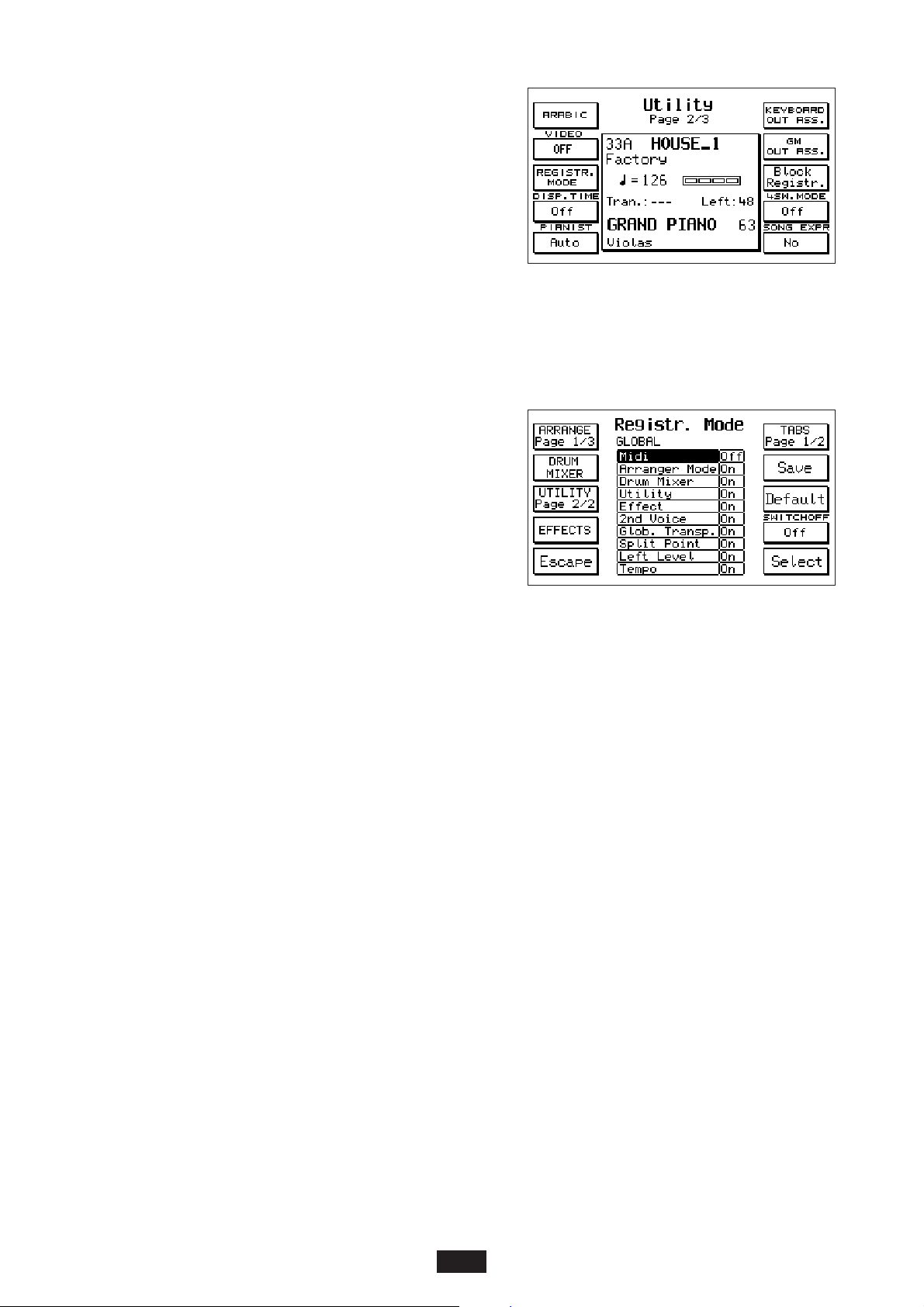
ARABIC (F1)
Drücken Sie F1 erhalten Sie Zugriff auf das ARABICMenü, innerhalb dessen es möglich ist, die StandardStimmung des Instrumentes zu ändern, um sie den in
den arabischen Ländern üblichen Stimmungsarten anzupassen. ( Siehe Kapitel ARABIC )
VIDEO (F2)
Durch Funktion Video ( F2 ) können mittels der Tasten value +/ - die Einstellungen für die
Optional-Videokarte reguliert werden. ( Die Anleitungen werden zusammen mit der Videokarte
geliefert).
REGISTRATION MODE (F3)
Im Registration Mode können Sie alle Parameter auswäh-
len, die den Aufnahmen zugeordnet werden sollen
(Block oder Single). Die erste Bildschirmseite zeigt in
der Mitte die Gesamtliste der Funktionen an. Dies ist
die Hauptseite, zu der Sie immer wieder zurückkehren, nachdem Sie alle Seiten der verfügbaren
Untermenüs durchgegangen sind.
Allgemein gilt folgendes:
1 – Die verschiedenen Funktionen können durch die
Tasten CURSOR ausgewählt werden.
2 – Mit F 10 – SELECT bestimmen Sie, ob Sie On oder Off wünschen.
3 – Mit F7 – SAVE wird die Einstellung bestätigt, die im Registration Mode gespeichert werden kann.
Utility Page 2/2 : Wenn Sie daraufhin F 3 drücken, werden auf dem Display 2 Bildschirmseiten
durchgeblättert, die zahlreiche Keyboard-Funktionen und verschiedene Steuerbefehle zeigen. Die
Position ON bedeutet, dass diese bei der Aufnahme aktiv sind. Wenn Sie sie ausschalten möch-
ten, dann brauchen Sie nur mit der Cursor-Taste die Funktion und mit der Select-Taste Off
auszuwählen; daraufhin drücken Sie SAVE, um die Einstellung zu bestätigen. Als
Standardeinstellung sind die Funktionen Midi, Footswitch und Accordion immer auf Off gestellt,
denn der Benutzer kann es praktisch finden, dass diese Parameter immer gleich konfiguriert
sind, unabhängig von der einzelnen Aufnahme.
Arrange Page 3/3: Wenn Sie wiederholt F 1 drücken, erhalten Sie Zugang zu drei Bildschirmseiten,
die Ihnen anzeigen, welche Arranger-Funktionen im Registration-Modus gespeichert werden
können und welche nicht.
Drum Mixer: Diese Funktion gestattet es Ihnen, alle Parameter, die den Drum Mixer betreffen, bei
der Aufnahme ein- oder auszuschalten. Das heißt, Lautstärke, Effekte usw. der
Schlaginstrumente stehen entweder auf ON oder OFF.
Effects: Liste aller Effekte, die im Registration-Modus gespeichert und aktiviert werden können.
Tabs Page 2/2: Liste der Tasten, die im Registration-Modus ein- oder ausgeschaltet werden können.
Default: Die Funktion Default (F 8) stellt die ursprüngliche Standardeinstellung des Registration
Modes wieder her.
Switch off: Diese Funktion (F 9) ist sehr nützlich: sie schaltet nach einigen Sekunden automatisch
das Kontrolllämpchen der Aufnahmetaste aus. Dies dient dazu, dass nicht versehentlich anstelle
eines neuen Styles eine neue Aufnahme ausgewählt werden kann, während der Rhythmus in
Funktion ist. Die beiden Bereiche Style und Registration benützen nämlich dieselben
Nummerntasten 0 – 9 zur Auswahl.
DISP.TIME (F4)
26
Page 30

diese Funktion gestattet es Ihnen, anhand der Werttasten +/- die Dauer einzustellen, wie lange die
einzelnen Bildschirmseiten auf dem Display verfügbar bleiben sollen..
PIANIST (F5)
Hiermit erhalten Sie Zugang zu den Funktionen Automatic oder Normal, wodurch Sie den PianistEffekt regeln können (siehe Kapitel Pianist im Teil Styles und Arranger).
KEYBOARD OUT ASS (F6) / GM OUT ASS. (F7)
mit diesen Funktionstasten öffnen Sie die Seiten, anhand deren Sie die internen Bereiche im Gerät
sowie die verschiedenen General-Midi-Teile den 4 Audio-Ausgängen zuordnen können (siehe
Kapitel Out Assign).
BLOCK REGISTRATION (F8)
Auswahl der gegenwärtigen Aufnahmeweise (Block oder Single).
4SW. MODE (F9)
Diese Funktion brauchen Sie, falls an das Instrument die Fußschaltergruppe Midi SOLTON oder der
Spezialpedalschalter für Gitarristen mit 4 Schaltern zum Tonartwechsel angeschlossen werden soll.
Wenn das Parameter auf ON eingestellt ist, so wird jeder Tonartwechsel gespeichert, auch wenn der
entsprechende Schalter nicht gedrückt bleibt.
In der Position OFF hingegen erfolgt der Tonartwechsel nur so lange, wie der Schalter gedrückt wird,
danach kehrt die Tonart wieder in den Dur-Ton zurück.
SONG EXPRESSION (F10)
anhand dieser Funktion können Sie beim Arbeiten die Allgemeinwerte des Songs steuern, indem
Sie das Ausdruckspedal drücken.
PAGE 3 UTILITY
Auf der Seite 3 finden Sie folgende Funktionen:
2ND VOICE SUSTAIN ON/OFF (F1)
Hiermit wird die Steuerung des Pedal-Sustain bei der 2nd
Voice ein- oder ausgeschaltet.
2ND VOICE SPLIT ON/OFF. (F2)
Diese Funktion dient dazu, einen bestimmten Splitpunkt
allein für die 2nd Voice festzulegen. Der Splitpunkt
wird durch Drücken der Taste F 2 und Anschlagen einer Keyboard-Taste festgelegt.
ARAB.MODE. (F3)
Anhand dieser Funktion können Sie die Styles durch Eingabe einer einzigen Ziffer (welche der
Einheit entspricht) auswählen. Sie können eine beliebige Ziffer von 1-9 auswählen, wozu Sie gleichzeitig die Taste Count In und die gewünschte Ziffer drücken müssen. Wenn die Arabische
Stimmung (Arab. Mode) eingeschaltet ist, wird die normale Count-In-Funktion ausgeschaltet.
MICRO DRY ON STOP/ NORMAL. (F4)
Wenn Sie Dry On Stop auswählen, wird der Effekt im Mikrofon, immer wenn der Arranger mit der
Stop-Taste angehalten wird, ebenfalls ausgeschaltet. Die Position Normal hingegen zeigt den
Standardzustand an.
27
Page 31

28
LOWER HOLD ON/OFF. (F5)
Diese Funktion schaltet die Aufnahme der 2 Lowers ein oder aus, wenn sich diese in Stop-Position
befinden.
F6: PASSWORD. (F6)
Hiermit können Sie allen Verzeichnissen auf der Festplatte ein persönliches Passwort zuordnen.
Diese Funktion dient für die Verzeichnisse, die zuvor schon durch die LOCK-Funktion blockiert
worden sind (siehe Funktionen DISK). Durch das Passwort sind Sie zusätzlich gegen
Löschvorgänge, Überschreiben oder Kopiervorgänge durch Dritte geschützt, denn die Sperre
(Lock) kann nur aufgelöst werden, wenn zuvor das richtige Passwort eingegeben wird.
Das Passwort kann dem Verzeichnis auf der Festplatte auf folgende Weise zugeordnet werden:
1) – Drücken Sie F 1- Modify. Wenn das Verzeichnis noch kein Passwort enthält, brauchen Sie in
die Zeile NEW nur den neuen Schlüssel einzutragen. Das Passwort kann aus max. 6 Buchstaben
bestehen. Bestätigen Sie die Eingabe durch F 10 – Confirm.
2) – Wenn bereits ein altes Passwort vorhanden ist und Sie es abändern möchten, schreiben Sie
zuerst den Namen des alten Schlüssels ins Feld HOLD und danach tragen Sie das neue Passwort
in die Zeile NEW ein. Daraufhin bestätigen Sie den Vorgang.
CARD LOCK . (F7)
Schutzfunktion gegen versehentliches Überschreiben der Flash Card.
VOCALIZER CHANNEL LOCKED / UNLOCKED. (F8)
Diese Funktion bietet Ihnen die Möglichkeit, den Vocalizer-Mode auf einen bestimmten Midi-
Kanälen festzulegen. Diese Funktion kann sehr nützlich sein, wenn Sie über viele Mididateien
verfügen, die alle die Vocalizer-Spur in einem bestimmten Midi-Kanal haben (z.B. 05). In diesem
Fall wären Sie nämlich ohne diese Funktion gezwungen, den Vocalizer bei jedem neuen Lied
immer wieder aufs Neue auf den entsprechenden Midi-Kanal einzustellen. Die Auswahl des
Modus Vocalizer kann nämlich im Menü General Midi (GM) durchgeführt werden, was anhand
der Funktion PART MODE – F8 (Voice, Drum Set, Groove, VOCALIZER) geschieht.
Anhand der Taste F8 im Menü Utility – Seite 3 erhalten Sie Zugang zur Funktion Lock – Unlock
des Midi-Kanals.
SONG PLAY NORMAL/FAST: (F9)
Hiermit können Sie die Zugriffzeit zur Mididatei auf der Festplatte bestimmen. Wenn Sie NORMAL
auswählen, so entspricht die Zugriffzeit der normalen Zeit des Gerätes; in der Position FAST hingegen startet die Mididatei unmittelbar nach den ersten Noten der Sequenz und ignoriert dabei die 1
oder 2 Anfangstakte, die gegebenenfalls vorhanden sind. Auf diese Weise haben Sie einen schnelleren Übergang von einem Song zum nächsten.
F10: DELAY LOCK: (F10)
Diese Funktion dient dazu, den Delay-Typ, der derzeit eingeschaltet ist, zu blockieren.
Page 32

STYLES
Der Style-Bereich steuert die gesamte automatische Begleitung des X series und setzt sich aus den
folgenden Hauptelementen zusammen:
FACTORY STYLES: 198 Original-Styles, die in 2 Banks unterteilt sind (A/B).
CUSTOM STYLES: exakte Kopie der Factory Styles mit der Möglichkeit allerdings, neu zu editieren
und die vom Benutzer editierten Styles zu speichern.
PATTERNS: frei programmierbare Styles.
Der Factory-Bereich umfaßt 198 Styles, die in 2 Banks mit je 99 Styles untergliedert sind (A und B).
Das Verzeichnis der Styles ist oben am Keyboard ersichtlich.
In der Bank A sind hauptsächlich zeitgenössische Styles zusammengefaßt; in der Bank B hingegen
in erster Linie Tanzmusik, lateinamerikanische Musik und Folkloremusik.
Am Ende des Handbuchs ist eine vollständige Liste aller Styles zu finden.
Um einen Style auszuwählen:
1
Eine Bank mit der Taste A / B anwählen. Wenn die LED aufleuchtet, ist die Bank B in Funktion.
2 Die Style-Nummer eingeben, indem das Zifferntasten von 0-9 verwendet wird.
Der Name des abgerufenen Styles erscheint am Display oben links.
Style Structure
Jeder Style besteht aus 8 automatischen und 2 manuellen Instrumentationsabschnitten (Lower).
Drums
Groove
Bass
Chord 1 (Chords)
Chord 2 “
Chord 3 “
Chord 4 (Orchestral)
Chord 5 “
Lower 1 (manueller Akkord)
Lower 2 ( “ “ )
Die verschiedenen Teile, aus welchen sich das Arrangement
zusammensetzt, sind:
4 Arranger: A, B, C e D
3 Fill Ins
1 Break
3 Intros
Lautstärkenregulierungen
Im Hauptmenü - unten am Bildschirm - sind die Lautstärkenregulierungen des Arrangers zusammen mit jener der rechten Hand gut ersichtlich .
Die Lautstärke der einzelnen Teile wird über die Tastenpaare links am Schaltpult gesteuert.
Der Abschnitt Chords reguliert global die Lautstärke der ersten drei Akkorde (1, 2 und 3), während
der Abschnitt Orchestral die Lautstärke der Akkorde 4 und 5 kontrolliert.
(Individuell abgestimmte Regulierungen sind im Rahmen des Arranger View-Menüs möglich).
Werden die beiden Volume-Tasten gleichzeitig gedrückt, wird das Volume auf Null gesetzt.
Der Master Schieberegler steuert die allgemeine Lautstärke des gesamten Instruments.
29
Page 33

Left Level: reguliert global die Lautstärke des automatischen Abschnitts. Der am Display neben
dem Schriftzug "Left level" angezeigte Wert kann abgeändert werden, indem auf die Tasten <
> Value / Balance eingewirkt wird.
Tempo: das Tempo wird mittels der 2 Tasten Slow und Fast bei einem Einstellungsbereich zwi-
schen 40 und 250 Schlägen pro Minute reguliert. Drückt man die beiden Tasten Slow / Fast
gleichzeitig, wird das Tempo auf den aktuellen Wert eingefroren: der Zustand wird am
Display mit einem Sternchen links vom Taktwert angezeigt.
Um das Tempo wieder freizugeben, sind erneut die beiden Tasten gleichzeitig zu betätigen.
Start: Start- und Stopbefehl des Styles.
Hold: Speicherfunktion für den Arranger.
Count In / Restart / Pause: diese Taste steuert 3 unterschiedliche Funktionen :
Count In: besteht in einem Leertakt , der mit dem Stick vor dem Start ausgeführt wird . Diese
Funktion wird aktiviert, indem die Taste in Stop-Position gebracht wird.
Wenn die Taste Jump betätigt wurde, ist es möglich, den Count In zu aktivieren und sofort danach Intro zu drücken, so daß aufeinanderfolgend Count In und Intro erzielt werden.
Restart: wenn die Taste Restart gedrückt wird, während Style in Funktion ist, nimmt der Style stets
den Anfangsstep wieder auf unabhängig davon, an welchem Punkt er sich gerade befindet.
Pause: Pause-Funktion während der Wiederholung des Songs. Ist nur zu aktivieren, wenn die Taste
Song Play gedrückt ist.
Key Start: Bei Style in Stop-Position und bei eingeschaltetem Key Start beginnt der Arranger zu
spielen, sobald man einen Akkord auf der Tastatur angeschlagen hat. Wenn die Taste Hold
gedrückt ist, spielt der Arranger weiter, auch nachdem die Tasten losgelassen wurden.
Key Stop: Bei eingeschaltetem Key Stop beginnt der Arranger zu spielen, sobald auf der Tastatur
ein Akkord gespielt wird, der genau dem Key Start entspricht ; wenn jedoch der Akkord mindestens eine halbe Sekunde gehalten wird, ist es nach Ablauf dieser Zeit möglich, die Tasten loszulassen und der Akkord bleibt trotzdem gespeichert (wenn die Taste Hold gedrückt ist).
Es kann exakt die Zeit kontrolliert werden, die für die Synchronisationsfunktion des Key Stop
mittels des Parameters Sync Time abzuwarten ist, und zwar wie folgt:
1 Im Hauptmenü die Taste F4 - Arrange Mode betätigen.
2 Die Taste Page > drücken.
3 Der Parameter F3 schaltet die Funktion Sync Time ein. Mit Value + / - kann man den in
Millisekunden zum Ausdruck gebrachten Wert abändern. Je höher der Wert ist, desto länger
ist der Akkord zu halten, bevor er losgelassen werden kann.
In den Situationen, die ein schnelles Loslassen erforderlich machen (bei einem Tango zum Beispiel.)
sind die niedrigeren Werte zu empfehlen (200 oder 300 ms); bei langsamen Stücken (z. Bsp.16 Beat)
ist es wahrscheinlich besser, höhere Werte wie 500 oder 600 Millisekunden zu wählen. Werden die
Value + / - -Tasten gleichzeitig gedrückt, wird der Standardwert von 400 ms wiederhergestellt.
Key Start + Key Stop: sind beide Tasten Key Start und Key Stop gedrückt und befindet sich der
Style in Stop-Position, wird der Arranger in Funktion gesetzt, sobald man die Tastatur berührt;
andererseits wird er außer Betrieb gesetzt, wenn man die Tasten losläßt.
Fill Ins 1, 2, 3 : es handelt sich um Variationen des Styles, die eine Dauer von einem Takt aufwei-
sen und durch einen kurzen rhythmisch-harmonischen Aufschwung charakterisiert sind.
Im Stop-Zustand können die Fill Ins betätigt werden, um auch als Intros verwendet zu werden.
Break: das Break ist ein Schlußtakt für einen Teil oder das gesamte Arrangement.
Jump: die Jump-Funktion dient dazu, einige Spezialeffekte in Kombination mit den Fill Ins und
Intro/Ending zu schaffen:
Jump + Fill Ins: Bei eingeschaltetem Jump und Style wird, jedesmal wenn die Fill Ins 1 und 2
30
Page 34

gedrückt werden, der Arranger zyklisch von A nach D versetzt. Wenn man Fill 3 betätigt, wird
der Arranger in die entgegengesetzte Richtung von D nach A verschoben. Wird das Break aktiviert, zieht dies für den Arranger keine Variationen nach sich.
Jump + Intro/Ending: Bei Jump in Stop-Position wird das entsprechende Ending ausgeführt,
wenn das Intro gestartet wird. Bei Jump in Start-Position wird das entsprechende Intro
ausgeführt, wenn das Ending gestartet wird, danach wird der Style weitergeführt.
Jump + Count In: Bei Jump in Stop-Position werden Count In und Intro aufeinanderfolgend
ausgeführt, wenn zuerst Count In und dann Intro gedrückt werden.
Intro / Ending: der Arranger sieht 3 Intros und 3 Endings vor. Intro 1 / Ending 1 sind zum größ-
ten Teil ohne Akkordänderung programmiert, so daß der Musiker die Harmonie auflösen kann,
wie er es bevorzugt. Intro / Ending 2 und 3 sind hingegen mit Harmonievariationen programmiert und deshalb empfiehlt es sich nicht, während ihrer Ausführung Akkord zu wechseln.
Nach dem Intro schaltet der Arranger immer auf Arrange A, es sei denn, es wird während des
Intros ein anderes Arrange gewählt.
Fade Out: das Fade out schaltet den Effekt “ausklingen” ein, d.h. diese Funktion dämpft stu-
fenweise die allgemeine Lautstärke des Instruments, bis sie den Wert Null erreicht.
Lock: die Funktion Lock dient dazu, das Arrangement differenziert von den Bereichen Schlagzeug,
Baß und Akkorde zu isolieren, so daß die Struktur jenes Bereichs unverändert bleibt, wenn man
von Arrange zu Arrange übergeht. Diese Funktion gestattet es, sehr individuell auf den Style einzuwirken, indem originelle Kombinationen aus diversen Arranges geschaffen werden.
Um die Funktion Lock zu aktivieren, ist zunächst Arranger zu wählen, und danach sind die
Tasten DRUM, BASS oder CHORDS zu drücken je nach Bereich, der blockiert werden soll.
Beim Umschalten der Variationen ist festzustellen, daß der Bereich mit eingeschaltetem Lock
keine Änderung erfährt.
Pianist:
Mit der Pianist-Funktion wird automatisch das Splitting der Tastatur aufgehoben, und dem
Spieler steht somit eine durchgehende Tastatur wie bei einem Klavier zur Verfügung. In diesem Zustand
wird das automatische Arrangement durch zweihändiges Spielen auf der Tastatur verwendet.
Für die Pianist-Funktion stehen zwei Betriebsweisen zur Verfügung: Auto und Standard. Zur Auswahl
der Betriebsweise werden die Tasten F3 – Utility, Page > und dann F5 Auto – Standard verwendet.
Auto: Hierbei handelt es sich um die Default-Einstellung. In der Auto-Betriebsweise ist lediglich ein
Akkord mit mindestens 3 Noten an einer beliebigen Stelle der Tastatur zu spielen. Sobald der
31
Page 35

Akkord erkannt worden ist, kann die Melodie mit jeweils einer oder zwei Klaviernoten gespielt
werden, während die automatische Begleitung den zuletzt gespielten Akkord beibehält.
Standard: Die Standard-Betriebsweise wird mit dem Sustain-Pedal verwendet. Wird dieses sofort
nach dem Spielen eines Akkords auf der Tastatur gedrückt, bleibt das Arrangement so lange mit
diesem Akkord eingespeichert, wie das Sustain-Pedal betätigt bleibt.
Pianist Sustain: Diese Funktion dient dazu, den Sustain-Effekt auf dem Pedal zu aktivieren oder
deaktivieren, so lange die Pianist-Betriebsweise gewählt ist. Zur Auswahl dieser Funktion wird
F4 – Arrange Mode, Page > und dann F 7 gedrückt.
Manual Bass:
diese Funktion gestattet es, den Baß manuell zu spielen. Jedesmal wenn der manuelle Baß
eingeschaltet wird, werden die 2 Lower-Akkorde und das gesamte Arrangement weggenommen.
To Lowest: diese Funktion sorgt dafür, daß der automatische Baß seinen harmonischen Zyklus
ausführt, indem er immer bei der tiefsten Note und nicht bei dem Grundton des erkannten
Akkords beginnt.
To Root: die Funktion Bass to Root führt alle Baßnoten automatisch auf den Grundton des Akkords
zurück unabhängig von den im Arrange programmierten Noten oder harmonischen Zyklen.
ARRANGE TO
Differenziertes Einschalten der Program Changes im
Arranger-Bereich, wenn das Keyboard mit der Simm
und der eingeführten Karte arbeitet.
Zu dieser Funktion nehmen Sie durch Drücken der Taste
F9 – Drum Set Zugang.
F8 hingegen entspricht der Option ARRANGE TO, die es
Ihnen gestattet, unter 3 Möglichkeiten, die Program
Changes dem Arranger zuzuordnen, zu wählen:
INTERNAL (Interne Klänge)
RAM (Simm-Klänge)
CARD (Karten-Kllänge)
Die Auswahl erfolgt durch wiederholtes Drücken der Taste F8.
Wenn Sie die Position Simm auswählen, dann kann der Arranger als Program Change nur die
Klänge lesen, die in der Simm enthalten sind, in der Postion Card können nur die Klänge gelesen
werden, die in der Card enthalten sind.
32
Page 36

33
ARRANGER
Jeder Style setzt sich aus 4 Arrangements: A, B, C und D zusammen. A entspricht dem Beginn des
Stückes, B und C sind mittlere Variationen, und D ist der Style in seiner vollständigsten Form.
ARRANGE MODE: das Menü Arrange Mode steuert viele Funktionen des Arrangers.
Er ist auf zwei Seiten aufgeteilt. Um sich vom
Hauptmenü aus auf die Seite 1 Zugriff zu verschaffen,
ist lediglich F4 - Arrange Mode zu drücken.
Lower 1- 2 Hold: mit den Tasten F1 und F2 wird der
Speicher in die 2 manuellen Lower-Akkorde mit
aufgenommen oder ausgeschlossen. Als Default-Wert
ist der Speicher nur auf Lower 1 aktiviert.
Lower 1– 2 Octave: mit den Tasten F3 und F4 wird
die Funktion gewählt, und mit den Value + / --
Tasten wird die Oktave (zwischen 1 und 3) für die 2
Lower-Akkorde festgelegt.
Bass+Lower:
wenn die Funktion eingeschaltet ist (F5), erklingen die beiden Lower-Akkorde zusammen
mit dem manuellen Baß, jedesmal wenn sich der Style im Arranger-Teil im Stop-Zustand befindet,
wobei es möglich ist, die Harmonie im nicht automatischen Modus weiterzuführen.
Bass Sustain: Steuerung des Sustain am manuellen Baß. Über F6 wird der Parameter eingegeben,
und mit den Value + / - wird der Wert entsprechend variiert. Wenn die Funktion Bass + Lower
eingeschaltet ist, wird der Sustain automatisch auf den Wert 20 gesetzt.
Bass Octave: Regulierung der Oktave des manuellen Basses. Mit F7 wird die Funktion eingegeben,
und mit Value + / - wird die Oktave (+/- 3) abgeändert.
Right Swell:
diese Funktion (F8) gestattet es, mit dem Volume-Pedal nur die Lautstärke des MelodieTeiles (der rechten Hand) zu regulieren. Der Arranger-Bereich erklingt mit gleichbleibender Lautstärke
bei demselben aktiven Niveau wie im Moment der Einschaltung der Funktion Right Swell.
Pedalboard: sollte die Midi-Pedalreihe Mod. SOLTON K 8 angeschlossen werden, gestattet es dieser
Parameter, die Funktion des Arranger-Bereichs auf der Pedalreihe zu aktivieren. Hierzu ist F4 – Arrange
Mode und dann die Taste F9 zu drücken. Für eine korrekte Funktionsweise ist es notwendig, den Midi
RX-Kanal (Empfang) im Bereich Left (wo sämtliche automatischen Akkorde gesteuert werden) auf die
gleiche Nummer wie die des Übertragungskanals der Midi-Pedalreihe einzustellen (wird eine SOLTON
– Pedalreihe verwendet, so ist der Default-Übertragungskanal auf Kanal Midi 02 gesetzt). Mit der Taste
MANUAL wird für die Pedalreihe das manuelle Baßspiel gewählt, wie bei einer Orgel.Natürlich spielt
die Pedalreihe normalerweise nur vorprogrammierte Dur-Akkorde. Es stehen zwei verschiedene
Möglichkeiten zur Tonartänderung zur Verfügung: Entweder mit dem Pedalschalter (siehe Footswitch
FS 13 und FS 6) oder mit einem speziellen 4-Schalter-Pedal für Gitarrenspieler (Mod. 9AC101). Für
die Verwendung des Pedals Mod. 9AC101 ist eine besondere Funktion vorgesehen, 4-Switch-Mode genannt, die es
ermöglicht, daß die Akkorde nicht nach jeder
Tonartänderung eingespeichert bleiben sondern immer
automatisch in die Dur-Tonart zurückkehren. Zutritt zur
Funktion 4-Switch-Mode wird gewonnen, indem die
Taste F3-Utility gedrückt wird, dann Page >, um auf Seite
2 Utility zu gelangen, und schließlich F9.
Bass to Pedal:
diese Funktion löst den automatischen Baß
von der Tastatur, um ihn ausschließlich der Pedalreihe zuzuordnen. Es handelt sich um eine Funktion,
die von Vorteil ist, wenn man es wünschen sollte, die automatischen Akkorde über die Tastatur und den
Baß über die Pedalreihe zu spielen.
Zutritt zu dieser Funktion wird gewonnen, indem F4 – Arrange Mode und F10 gedrückt werden.
Page 37

PAGE 2
Step Tempo: diese Funktion dient dazu, das Tempo in regelmäßigen Schritten gemäß vorgegebenen
Werten zu steigern. Die Funktion wird mit F 1 geöffnet und der Steigerungswert wird mit den
Werttasten +/- festgelegt. Mit jedem Druck der Blättertasten <> wird das Tempo jedesmal um den eingegebenen Wert gesteigert oder verlangsamt (voreingestellter Standardwert:5).
AutoCrash: dieser Parameter (F2) nimmt unmittelbar den automatischen Crash weg, den man nor-
malerweise in den Styles am Ende der Fill Ins und Intros verzeichnet.
Sync Time:
Steuerung der Synchronisationszeit in der Funktion Key Stop, bevor die Tasten wieder losge-
lassen werden können (siehe Funktionen Key Start / Key Stop). Der Wert wird über Value +/ - abgeändert.
Lower Lock / Bass Lock: diese 2 Funktionen (F4 – F5)
gestatten es, die Klangfarben der beiden Lower-Bereiche und des
Basses beizubehalten, so daß sie beim Übergang von einem Style
zum anderen unverändert bleiben.
Chord Mode: mit den Funktionen, zu denen Sie durch die
Taste F 6 Zugang erhalten, aktivieren Sie 3 verschiedene
Funktionsmodusse zur automatischen Erkennung des
Akkords: Fingered, Easy1, Easy 2. Wenn Sie Fingered einschalten (F 6), dann erfolgt die Begleitung gemäß den Noten, die Sie effektiv gedrückt haben. Das heißt
also, wenn Sie nur zwei Tasten drücken, dann erhalten Sie nicht einen kompletten Akkord, sondern eine
Begleitung, die aus nur zwei Noten besteht. Im Modus Easy 1 passt sich die Akkord-Erkennung unmittelbar den auf dem Keyboard gedrückten oder losgelassenen Noten an. Im Modus Easy 2 richtet sich die
Akkord-Erkennung ausschließlich auf die zusätzlich eingegebenen Noten. Wenn Sie einem zuvor eingerichteten Akkord Noten wegnehmen (ohne einen neuen zu spielen), so erfährt der Arranger keine Änderung.
Pianist Sustain: dieser Parameter dient dazu, die Steuerung des Sustain zu aktivieren oder
abzuwählen, wenn der Pianist-Effekt eingeschaltet ist. (Siehe Pianist-Funktion).
Retrigger & Mode:
in diesem Menü sind die Retrigger-Funktionen und die Auswahl des Close / Parallel-
Modus für den Baß und die Akkorde zusammengefaßt. Um ins Menü zu gelangen, ist F8 zu drücken.
Retrigger: der Retrigger am Baß und auf den Akkorden wird mit den Tasten F 2, F3, F4, F6, F7, F8
eingeschaltet. Die Retrigger-Funktion besteht darin, daß der Baß bei jedem Akkordwechsel
immer den Grundton des Akkords spielt. Ist der Retrigger eingeschaltet, wiederholen die
Akkorde den im ersten Step des ersten Arranger-Taktes programmierten Akkord.
Close/Parallel:
diese Funktion dient dazu, festzulegen, ob der automatische Akkord im Close- oder
Parallel-Modus erklingen soll. Mit Cursor < > wird der Akkord und über SELECT die Option
angewählt. Im Close-Modus paßt sich der Akkord an die Änderungen der Tonart den Regeln der
Harmonielehre entsprechend mit angenäherten Umkehrungen an. Im Parallel-Modus wird der Akkord
ganz einfach von C nach H transponiert, ohne die Intervalle der Noten, aus denen er sich zusammensetzt, zu ändern. Escape drücken, um auf die Seite 2 des Arrange-Modus zurückzukehren.
Dynamic Arranger: an die einzelnen Bereiche des Arrangers gekoppelte Dynamik-Regulierung. Um die
Funktion abzurufen, ist F9 - Dyn. Arr zu betätigen (auf Seite 2 des Menüs Arrange Mode). ACTIVE /
INACTIVE: Die Funktion Dynamic Arranger wird durch Druck auf die Funktionstaste F 10 aktiviert
bzw. deaktiviert. Ist Active gewählt, so ist die Funktion wirksam. Normalerweise ist für jeden Bereich
ein Dynamic Arrange – Wert von 32 gesetzt, d.h. die Hälfte des Maximalwerts (63). Bei kleineren
Werten entsprechen den Änderungen zwischen starker und geringer Dynamic schwächere
Lautstärkeänderungen der Arranger-Teile. Bei höheren Werten hingegen fallen diese Änderungen
bedeutend markanter aus. Die Werte werden über die Tasten Value + / - eingestellt.
Reverb Lock: diese Funktion (F 10) dient dazu, den Nachhall-Typ festzuhalten, der mit dem der-
zeit eingeschalteten Style gekoppelt ist, so dass er auch dann eingeschaltet bleibt, wenn neue
Styles ausgewählt werden. Der Nachhall bleibt in diesem Fall auch dann aktiv, wenn eine
Mididatei mit einem anderen Nachhall gespielt wird.
34
Page 38

CUSTOM STYLE / ARRANGE VIEW
Das Arrange View-Menü des X series umfaßt 4 Seiten (Volume, Reverb, Effects, Pan). Es gestattet eine präzise
Steuerung aller Instrumentalteile des Arrangers, wobei Klänge,
Lautstärken und Effekte jedes Styles modifiziert werden können,
bevor er im Bereich Custom Style gespeichert wird. Um vom
Hauptmenü aus ins Arrange View-Menü zu gelangen, ist lediglich
F5 – Arrange View zu drücken. Um die 4 Seiten abzurufen, ist auf
die Tasten Page < > einzuwirken. ABÄNDERUNG DER
KLÄNGE: die Änderung der Klangfarben, die den Style charakterisieren, kann von jeder der 4 View-Seiten aus erfolgen. Die
Klänge können in allen 4 Arranges: A, B, C, D, 3 Intros und
verfügbaren Endings modifiziert werden.
Um den Klang zu ändern, ist der entsprechende Teil über die jeweilige Funktionstaste anzuwählen. Der gewählte Teil verdunkelt sich 2 Sekunden lang, in dieser Zeit ist es möglich, die neue
Klangfarbe aus dem Bereich Voice Bank auszusuchen. Die Klangänderung auf den Arrangern kann
auch in Stop-Position erfolgen , während für Intro und Ending es erforderlich ist, daß der Style in
Funktion ist. Die neu gewählten Klangfarben bleiben nur solange gespeichert, bis ein neuer Style
abgerufen wird. Sollte die Speicherung gewünscht sein, ist der Style als Custom zu sichern (siehe
unten).
Volume (S.1) : Steuerung der Lautstärke der Arranger-Teile. Mit den Funktionstasten F1 – F10 wer-
den die Teile angewählt, und mit Value + / - wird der Wert entsprechend abgeändert.
Reverb: (S. 2) Steuerung der Stärke des Halls für die diversen Teile.
Effects: (S. 3) Steuerung des Typs und der Stärke des Effekts auf den Style-Teilen. Um den Effekt zu akti-
vieren, ist zunächst der Teil zu wählen (welcher sich verdunkelt) und dann wiederholt dieselbe
Funktionstaste zu drücken, mit der Chorus, Delay oder Distorsor abgerufen werden. Schließlich mit
Value + / - die Stärke des Effekts entsprechend ändern.
Pan: (S. 4) Steuerung der Panorama-Zuordnung des Pan / Pot auf die Style-Teile. Den Teil anwählen (welcher
sich verdunkelt) und mit Value < > den gewünschten Pan Pot-Wert festlegen. Die verfügbaren Werte
gehen von 0 bis 64 für Left und Right. Werden die beiden Value-Tasten gleichzeitig gedrückt, wird die
Position durch zwei Striche gekennzeichnet, was heißt, daß der Pan Pot sich in mittlerer Stellung befindet.
Um einen CUSTOM STYLE zu sichern: nachdem der Style mittels der oben dargestellten Arranger
View-Funktionen abgeändert wurde, ist es möglich, den neuen Zustand wie folgt zu sichern:
1 Enter / Save drücken.
2 Die Taste F2 – Styles drücken.
3
Über Save bestätigen. Vor dem Sichern kann der Name des Styles geändert werden, indem die Buch
staben mit den Tasten C2 - F5 eingegeben werden, und der Sektor mit Cursor < > verschoben wird.
Wichtig: im Custom Style werden neben den im Arrange View-Menü beinhalteten Parametern hinsichtlich Klänge,
Lautstärken, Effekte und Pan Pot automatisch auch die folgenden Funktionen (siehe Arrange Mode) gesichert:
- Tempo
- Lautstärke des Arrangers (Left Level)
- Oktave der 2 Lower-Akkorde
- Retrigger auf Baß und Akkorden
- Close / Parallel-Modus für die Akkorde
- Drum Mixer
Lautstärke auf Null : Im Menü Arrange View kann der Einzelbereich Arranger auf Mute gestellt werden, wobei
die Lautstärke gleich Null ist; dies erfolgt durch gleichzeitiges Drücken der beiden Werttasten Value +/-. In diesem
Zustand bleibt der ausgewählte Bereich immer stumm, auch wenn ein neuer Style ausgewählt wird. Wenn die
Lautstärke hingegen nur mit den Werttasten auf Null gestellt wird, so gilt diese Änderung nur für den betroffenen
35
Page 39

Style; wenn also ein neuer Style ausgewählt wird, so wird wieder die normale Lautstärke eingeschaltet.
DRUM MIXER
Dieser Bereich kann als richtiggehender Digitalmixer definiert werden, der für die Rhythmik des X
series zuständig ist. Alle Schlagzeugklänge des Instruments sind in 10 Gruppen zusammengefaßt, für
welche jeweils On/Off, Lautstärke, Hall und Pan Pot gesteuert werden können.
1 - KICK : Bass Drum, Grancassa, Surdo.
2 - SNARE: Snare Drum, Rim Shot, Brush, Roll.
3 - HI HAT: Hi Hat
4 - CYMBAL: Ride Cymbal, Brush Cymbal, Crash, Crashrol, Crashrev, Symphonic.
5 - TOM / FX: Toms, Timbales, Clap, Scratch, Effects, Vocals.
6 - TAMB: Tambourine
7 - LATIN 1: Congas, Bongos, Tambora, Cajon.
8 - LATIN 2: Cowbell, Sticks, Agogo, Cuica, Whistle, Guiro, Vibraslap, Castagnet,
Fingersnap, Claves, Woodblock, Metronome.
9 - LATIN 3: Maracas, Shaker, Triangle, Guira, Fx, Scratch.
Das Drum Mixer-Menü ist auf 4 Seiten gegliedert. Die Anwahl der der Seite erfolgt über die Tasten
PAGE < >. Um ins Menü zu gelangen, ist vom Hauptmenü aus die Taste Drum Mixer – F10 zu betätigen.
Drum On / Off: (S. 1) diese Funktion gestattet es, die 10 Schlagzeuggruppen des Instruments schnell hinzuzunehmen bzw. auszuschalten. Die Funktion ist sehr nützlich, um während des Spielens
individuell in die Rhythmik eingreifen zu können.
Drum Volume: (S. 2) Steuerung der Lautstärken der einzelnen Schlagzeuggruppen. Nachdem der Teil angewählt
wurde, wird der Wert der Lautstärke mit Value + / -Tasten zwischen 0 und 15 festgelegt.
Drum Reverb: (S. 3) Steuerung des Halls. Mit den
Tasten F1 – F10 wird der Teil angewählt, und über Value
+ / - wird der Wert zwischen 0 und 15 eingegeben.
Drum Pan-Pot: (S. 4) Steuerung des Stereo-Panoramas
zwischen 64 Left und 64 Right. Den Wert ändert man mit
den Value + / --Tasten, die gleichzeitig gedrückt den Pan Pot in mittlere Stellung bringen.
(Der Mittelwert ist durch zwei Striche - - gekennzeichnet).
GROOVES
Der Abschnitt 10 des Drum Mixer-Menüs steuert die Grooves. Die Grooves sind aufgezeichnete
Rhythmen, die aus Live- oder Studioaufnahmen stammen, bzw. aktuelle Loops Dance / Tecnos.
Sie können allein oder in Kombination mit dem inneren Drum Set funktionieren, ohne jedoch die
Synchronisation mit dem Grundtempo zu verlieren. Des instrumentes verfügt bereits in seinem inneren Klangspeicher über eine beachtliche Anzahl an Grooves, die in vielen der residenten Factorys und
Custom Styles Anwendung finden, es kann aber mit Hilfe des RAM- und des CARD-Speichers (siehe
Kapitel RAM – CARD) eine unbegrenzte Anzahl verarbeiten. Im Anhang des Handbuchs sind die
Styles angeführt, die einen Groove im Arrangement verwenden. Eben da ist auch eine vollständige
Liste der Grooves mit Hinweisen auf die Sound Bank, die Program Changes etc. zu finden.
DRUM SET: Des instrumentes ist mit 16 Drum Sets und 8 User Drum Sets ausgestattet:
001 - STANDARD 029 - RAVE 066 - LATIN
009 - FOLK 030 - HIP HOP 073 - ROCK & ROLL 1 2
010 - ACOUSTIC 033 - FUSION 121 - BEAT
017 - HARD ROCK 041 - BRUSH 122 - ELECTRO
025 - DANCE 049 - ORCHESTRA 123 - COUNTRY
026 - TECHNO 057 - CONTEMPORARY 124 - R&B
028 - PROGRESSIVE 065 - LATIN 125/ 128 - USER DRUM SETS
36
Page 40

Um sich vom Hauptmenü aus auf das Drum Set-Menü Zugriff zu verschaffen, ist F9 – Drum Set zu drücken:
Manual On/Off: mit der Taste F1 wird die Funktion Manual Drums eingeschaltet, d.h. die
manuelle Funktion der Schlagzeugklänge auf der Tastatur.
Key Shift: dieser Parameter gestattet es, die Schlagzeugklänge auf der Tastatur mit einem
Variationsbereich von + / - 24 Halbtönen zu verschieben. Mit F6 wird der Parameter eingegeben,
und mit Value + / - kontrolliert man den Shift.
Drums to: diese Funktion dient dazu, Drum Set und Grooves von Fall zu Fall an die innere
Klangproduktion (Internal), an die Ram Simm (Ram) oder an die Flash Card (Card) zu knüpfen. Die
3 Funktionsweisen werden durch Druck auf die Taste F8 gewählt. Der Ram-Modus ist nur abrufbar,
wenn auf der Simm eine Sound Bank gespeichert ist. Die Anwahl des Card-Modus ist nur dann verfügbar, wenn die Card in ihrem Steckplatz sitzt. Es ist wichtig, diese Bedingung zu überprüfen, wenn von
der Simm oder von der Card stammende Drums sets oder
Grooves verwendet werden. Wenn zum Beispiel eine Card
eingeschoben ist, die Grooves enthält, ist es für die korrekte Funktionsweise der Grooves erforderlich, daß die
Funktion Drums auf CARD gesetzt ist.
Drum Set Edit: diese Funktion gestattet es, von den 16
bestehenden ausgehend neue Drum Sets zu programmieren. Um ins Edit zu gelangen, ist F9 – Edit zu
drücken. In der Mitte des Displays ist der Name des
im Moment aktivierten Drum Sets ersichtlich und
unten die Nummer des User Drum Sets, auf dem das
neu editierte Set gespeichert werden kann.
Um das aktivierte Drum Set zu ändern, ist Escape zu
drücken und mit Value < > die neue Nummer
anzuwählen.
Manual: der Parameter F1 steuert die Hinzunahme des
Manual Drums auf der Tastatur.
Key: dieser Parameter dient dazu, die vom Edit momen-
tan betroffene Taste anzuzeigen. Um eine neue Taste zu wählen, ist die gewollte Taste auf dem
Keyboard anzuschlagen oder mit Value + / - die Tastatur zu durchlaufen.
Group: mit der Taste F3 – Group wird die Funktion angewählt, und mit Value + / - legt man die
betroffene Schlagzeuggruppe (Kick, Snare etc.) fest.
Instrument: der Parameter F4 gestattet es, ein bestimmtes Schlaginstrument innerhalb derselben
Gruppe abzurufen. Jede Gruppe umfaßt nämlich verschiedene Instrumente. So z. Bsp. umfaßt die
Kick-Gruppe 32 unterschiedliche Trommeln (Kick 1 - 32), der Snare-Bereich umfaßt 46 Snares etc..
Die Anwahl des Instruments erfolgt mit den Value + / --Tasten. Um den Klang zu testen, ist es
empfehlenswert, die betreffende Taste anzuschlagen und mit Value die verfügbaren
Perkussionsklänge zu durchlaufen.
Key Shift: (F6) Transposition der Tastatur um Halbtöne. Diese Funktion dient dazu, das ganze
Drum Set um eine Oktave oder um ein paar Halbtöne zu verschieben, um sich an nicht nach
dem GM Standard programmierte Midi Sequenzen anzupassen.
Pitch: Stimmung des einzelnen Schlaginstruments. Der Parameter wird mit F7 eingegeben, und mit
den Value < > -Tasten reguliert man über Halbtöne die Stimmung des am Display im Moment
angezeigten Klanges. Der Variationsbereich umfaßt +/- 24 Halbtöne.
Drum On/Off: diese Funktion gestattet es, direkt vom Drum Edit-Menü auf Drum On/Off zurück-
zukehren.
Um das editierte Drum Set zu sichern, ist F9 – SAVE zu drücken.
Es ist möglich, dem Drum Set einen neuen Namen zu geben, indem die Buchstaben mit den Tasten
von C2 bis F5 eingegeben werden und die Sektoren mit Cursor < > verschoben werden.
37
Page 41

PATTERN
Der Pattern-Bereich des X series gestattet es:
1 Über die 198 im ROM-Speicher des X series serienmäßig residenten Styles hinaus weitere zu laden.
2 Vollständige neue Styles zu programmieren.
3 Styles zu komponieren, indem einfach Teile bereits residenter interner Styles oder Patterns
kopiert werden. Diese Funktion ermöglicht den Aufbau neuer Styles, ohne dieselben durch
Spielen zu programmieren.
4 Die 198 internen Styles vollständig zu editieren.
Alle Programmierungen oder Änderungen, die an den Styles im Pattern-Bereich vorgenommen werden,
bleiben gespeichert (wenn korrekt gesichert), auch nachdem des instrumentes ausgeschaltet wird.
Die Taste Pattern (die sich neben den Tasten A / B und Factory / Custom befindet) schaltet den Bereich
der Styles Pattern ein. Die Patterns können von uns kreierte Styles sein oder aus dem SOLTON Archiv für
des instrumentes stammen. Die Styles aus dem Archiv müssen in den Pattern-Speicher via Floppy Disk
(siehe Kapitel DISK: Load Pattern) importiert werden.
Pattern List.
Das Gerät gestattet es Ihnen auch, die Liste der Pattern, die im internen Speicher enthalten sind, anzuzeigen. Dazu brauchen Sie nur die Taste EDIT PATTERN zu drücken, wenn der Style eingeschaltet ist.
Für die Patterns sind 198 Speicherstellen vorgesehen, 99 auf der Bank A und 99 auf der Bank B.
Die Auswahl der Bank erfolgt wie bei den serienmäßigen Stilarten über die Taste Bank A / B.
Bank A - LED leuchtet nicht auf
Bank B - LED leuchtet auf
Um das Pattern abzurufen:
1 Die Taste Pattern betätigen.
2 Die Bank A / B anwählen.
3 Die Nummer des Patterns über die Zifferntasten 0 - 9 eingeben.
Bevor man ins EDIT PATTERN-Menü einsteigt, ist es ratsam, den Split auf C3 zu setzen.
EDIT PATTERN
die Taste Edit Pattern gestattet es, sich direkt auf die
Edit-Funktionen des Patterns Zugriff zu verschaffen.
Um ein Pattern zu programmieren:
1 Die Taste Edit Pattern drücken.
2 Über die Zifferntasten 0 - 9 die Nummer des
Patterns eingeben, das man programmieren möchte.
Am Display erscheinen die verschiedenen Edit-Parameter,
die den Funktionstasten entsprechen.
PARAMETER
Man gelangt in dieses Menü, indem die Taste F2 betätigt wird. Bevor mit der Programmierung eines Patterns
begonnen wird, empfiehlt es sich, den größten Teil der
auf dieser Seite angeführten Parameter zu setzen.
Tempo: im leeren Pattern (empty) ist das Tempo immer
120. Dieser Wert kann mit den Tasten Tempo Slow Fast (oder Value + / -) geregelt werden.
Time signature: musikalische Taktgliederung. Im leeren Pattern ist der Wert Time signature immer 4/4.
38
Page 42

Um den Wert zu ändern:
1ç Die Funktionstaste F2 nur einmal drücken. Damit verdunkelt sich die erste Hälfte des
Feldes, das der Time signature entspricht.
2 Die Zahl wird über die Value + / --Tasten geändert. Die auswählbaren Werten liegen
zwischen 1 und 16.
3 Um den zweiten Time signature-Wert in dem Feld zu modifizieren, ist noch einmal die Taste
F2 zu betätigen. Mit den Value + / --Tasten die Zahl entsprechend abändern. Die auszuwählenden Werte liegen zwischen 4 und 8. Die Time signature ist nur bei leerem Pattern variabel. Nachdem nämlich etwas (mit der Funktion Record) aufgenommen wurde, kann dieser
Wert nicht mehr geändert werden, es sei denn, das gesamte Pattern wird gelöscht.
Autocrash:
mit dieser Funktion wird festgelegt, ob nach jedem Fill, Break und Intro der automatische
Crash erfolgen soll oder nicht. Der automatische Crash ist aktiviert, wenn wir das Zeichen V beibehalten.
Crash level: legt die Lautstärke fest, mit der der Autocrash erklingen soll. Dieser Parameter findet
nur dann Berücksichtigung, wenn die Funktion Autocrash aktiviert ist. Der Default-Wert ist 96
und kann auf die folgende Weise abgeändert werden:
1 Die Funktionstaste F4 drücken, um das dem Crash level entsprechende Feld anzuwählen.
2
Den Wert über die Value + / --Tasten ändern. Die auszuwählenden Werte liegen zwischen 1 und 127.
Lower 1 octave: dient dazu, die Oktave festzulegen, in der der Lower 1 (manueller Akkord)
erklingen soll. Der Default-Wert ist +1. Um den Lower 1 octave zu ändern:
1 Die Funktionstaste F6 drücken.
2 Den Wert über die Value + / --Tasten entsprechend abändern. Die auszuwählenden Werte
liegen zwischen -3 und +3.
Lower 2 octave: dieselbe Funktionsweise wie oben. Um den Lower 2 octave zu ändern:
1 Die Funktionstaste F7 drücken.
2 Den Wert über die Value + /--Tasten modifizieren.
Bass octave: gestattet es, die Oktave zu bestimmen, in der der Grundton des automatischen Basses
zu erklingen hat. der Default-Wert ist C1, aber er kann mit Hilfe der Funktionstaste F8 abgeändert werden. Die vorgesehenen Werte sind C1 (die am meisten verwendete Einstellung), C0, C2.
Bass type: gestattet es festzulegen, ob die tiefste Note des Basses E0 sein soll oder nicht. Diese
Funktion kann über die Funktionstaste F9 geändert werden.
4STRINGS: in diesem Zustand ist die tiefste Note des automatischen Basses immer E0, er verhält
sich genauso wie der elektrische 4-Saiten-Baß.
5STRINGS: in diesem Zustand ist die tiefste Note des automatischen Basses C0, wie bei den
modernen 5-Saiten-Bässen.
Die Funktionen Bass octave und Bass type müßten allgemein gesprochen aneinander gekoppelt sein.
Wir sehen durch ein Beispiel, warum das so ist: Nehmen wir an, einen Style zu haben, in dem der
Grundton dem Baß C0 entspricht. Wenn gewünscht wird, daß der Baß die entworfene Linie korrekt
ausführt, müssen wir die Funktion Bass octave auf C0 und die Funktion Bass type auf 5strings setzen.
Mode / Retrigger: wie man der Abbildung unten entnehmen kann, sind in der Mitte des Displays
auch die zwei Funktionen Mode (bezüglich der Akkorde) und Retrigger (bezüglich Akkorde und
Baß) angezeigt. Was die Inhalte und die Bedeutung dieser Funktionen anbelangt, wird auf
Abschnitt RETRIGGER & MODE im Kapitel ARRANGE MODE verwiesen.
Um die Regulierung der Funktionen Mode und Retrigger abzuändern:
1 Mit den Cursor < >-Tasten ist der betreffende Parameter zu suchen.
2 Und über die Value +/--Tasten ist der Wert zu ändern.
Save: um sicherzugehen, daß alle im Menü PARAMETER vorgenommenen Änderungen auch
gespeichert bleiben, sind diese über die Funktionstaste F10 zu sichern. Nach dem Save-Vorgang
wird die Anzeige Empty durch Pattern ersetzt.
Die Funktionstaste F5 (Escape) betätigen, um auf die erste Seite im PARAMETER-Menü zu
gelangen .
39
Page 43

RECORD
Funktion zur Aufnahme des Patterns. Man verschafft sich
Zugriff zu diesem Menü, indem die Funktionstaste F1 betätigt
wird. Mit der RECORD-Funktion können vollständige Styles
geschaffen werden, die den 198 internen Factory Styles in
allem ähnlich sind. Die programmierbaren Teile, aus welchen
der Style sich zusammensetzt, sind die folgenden:
ARRANGE
FILL1, FILL2, FILL3, BREAK
INTRO1, INTRO2, INTRO3
END1, END2, END3.
Die einzelnen Instrumentalbereiche, die programmiert werden können, sind die folgenden:
DRUM, BASS, CHORD1, CHORD2, CHORD3, CHORD4, CHORD5, GROOVE.
Der Groove-Bereich wird im RECORD-Menü nicht angezeigt, da er im Pattern nicht programmierbar ist;
dennoch können wir ihn verwenden, indem er von den Serienstyles mittels der Copy-Funktion kopiert
wird (siehe Pattern Copy). Bevor mit der eigentlichen Aufnahme begonnen wird, ist wie folgt vorzugehen:
Den aufzunehmenden Teil auswählen:
1 Die Funktionstaste F1 drücken.
2 Den Teil mit den Value +/--Tasten anwählen.
Die Taktzahl wählen (Bar):
1 Den Cursor auf die Zahl setzen, die sich rechts von der Anzeige Bar befindet. Der Default
Wert ist 4, aber die auszuwählenden Werte liegen zwischen 1 und 16.
2 Den Wert mit den Value +/--Tasten entsprechend ändern.
Die Variation des Parameters kann nur solange vorgenommen werden, als der angewählte Teil
vollkommen leer ist. Die Taktzahl ist für die folgenden Teile zu wählen: Intro1, Intro2, Intro3,
Arrange, End1, End2 und End3. Die Fills und der Break dauern immer nur einen Takt lang.
Mit den Cursor < >-Tasten ist der Instrumentalbereich zu wählen, der aufgenommen werden soll.
Wenn der Drum-Bereich aufgenommen wird, besteht die Möglichkeit, auch die Schlagzeugklänge
und Effekte zu verwenden, die sich unter der Taste 36 bzw. über der Taste 96 befinden.
Um den Drum-Bereich zu transponieren:
1 Den Cursor auf Drum positionieren.
2 Den Wert mit den Value +/--Tasten ändern. Die Werte, die zur Auswahl stehen, sind:
-12, +12, +24, +36 und 0. 0 ist der Default-Wert, und er wird durch zwei Striche angezeigt.
Den Quantize-Wert festlegen:
1 Die Taste F6 betätigen.
2
Den gewünschten Wert mit den Value +/--Tasten suchen. Die Werte, die zur Auswahl stehen, sind:
Real (Echtzeit, d.h. keine Quantisierung), 1, 4, 8, 16, 32, 4T, 8T, 16T, 32T. Der Buchstabe T
bedeutet Triplet, d.h. in Triolen gegliedert.
Wie die einzelnen Instrumentalbereiche aufzunehmen sind:
1 Die Taste F8 betätigen. Damit wird die Funktion REC angewählt.
2 Um die Aufnahme zu beginnen, ist die Taste Start/Stop zu drücken. Nach einem Takt
Einzähler (“4 Schläge” oder “Precount”) kann mit dem Spiel begonnen werden.
Bei der Aufnahme des Patterns ist es äußerst wichtig, folgendes zu berücksichtigen:
- Alle während des Precount gespielten Noten werden in den ersten Step des ersten Taktes mit aufgenommen.
- Die letzte Aufnahme löscht zur Gänze die vorhergehende abgesehen vom Drum-Bereich, in dem es
möglich ist, überlagernd mitzuschneiden.
- Es können die Klänge für jeden Instrumentalbereich über die Voice Banks-Tasten gewählt werden.
- Im Drum-Bereich können durch Betätigen der Tasten Slow / Fast auch Tempo-Variationen aufgenommen werden.
40
Page 44

Die Wiedergabe des Patterns:
Am Ende der Aufnahme schaltet des instrumentes automatisch auf PLAY um. Um abzuspielen, was
gerade aufgenommen wurde:
- Wenn es den Drum-Bereich betrifft, ist lediglich die Taste Start / Stop zu drücken.
- Wenn es die anderen Bereiche betrifft, ist ein Akkord auf der Left-Seite des instrumentes zu spielen und danach die Taste Start/Stop zu drücken. Eben deshalb ist es wichtig, den Split auf C3 zu
setzen, bevor man ins EDIT PATTERN-Menü einsteigt.
Wenn die Quantisierung der aufgenommenen Teile nicht zufriedenstellend ist, kann sie wie folgt
geändert werden: Quantize:
1 Die Funktionstaste F6 drücken.
2 Den Wert über die Value +/--Tasten entsprechend ändern.
3 Die Funktionstaste F7 (Quantize) betätigen, welche die neue Quantisierung bestätigt.
Diese Funktion gestattet es, auch mehrere Male das, was bei der letzten Aufnahme gespielt wurde,
neu zu quantisieren.
Solo: die Solo-Funktion macht es möglich, einen Instrumentalbereich nach dem anderen abzuspielen.
1 Mit den Cursor <>-Tasten den betreffenden Bereich anwählen.
2 Die Taste F2 drücken, um die Solo-Funktion zu aktivieren. Sie ist eingeschaltet, wenn im
entsprechenden Feld das Zeichen V erscheint.
Metronome: es ist möglich, über die Taste F4 die Metronom-Funktion zu aktivieren oder zu sperren.
VELOCITY: mit dieser Funktion kann der Key Velocity-Wert der angewählten Spur geändert werden.
Um ins Velocity-Menü zu gelangen, ist die Taste F9 zu drücken. Man kann auf die Velocity-Regulierung
sowohl für die gesamte Spur als auch für die einzelne Noten einwirken.
1 Um die gesamte Spur zu ändern, ist die
Funktionstaste F1 zu drücken. Um die einzelne
Note zu ändern, ist F2 zu drücken und die NOTE
zu spielen, die editiert werden soll.
In beiden Fällen wie folgt vorgehen:
2
Die Funktionstaste F3 betätigen, um VALUE zu wählen.
3 Mit den Value +/--Tasten ist der Wert festzusetzen,
der die Zu- bzw. Abnahme der Velocity-Regulierung
beziffert.
4 F10 betätigen, um den Vorgang zu bestätigen. Die Funktionstaste F5 (Escape) drücken,
um ins Record-Menü zurückzukehren. (Siehe Abbildung).
Clear: je nach ausgewähltem Instrumentalbereich gestattet es diese Funktion, diverse Löschungen
vorzunehmen. Während für den Baß und die 5 Akkorde nur eine globale Löschung der Spur vorgesehen ist, ist im Drum-Bereich auch die Löschung einer einzelnen Note, des gesamten GrooveAbschnittes und der Tempo-Variationen vorgesehen.
Um den Baß-Bereich oder einen der 5 Akkorde zu löschen:
1 Mit den Cursor < >-Tasten den zu löschenden Instrumentalbereich anwählen.
2 Die Funktionstaste F10 betätigen und niedergedrückt halten.
3 Während F10 gedrückt wird, ist die Funktionstaste F5 zu betätigen, mit welcher die
Löschung der gesamten Spur bestätigt wird.
Um die Löschung im Drum-Bereich vorzunehmen:
1 Den Cursor auf Drum positionieren.
2 Die Funktionstaste F10 betätigen und niedergedrückt halten.
Nun bestehen mehrere Möglichkeiten (F10 bleibt niedergedrückt):
a) Den gesamten Drum-Bereich löschen, indem die Funktionstaste F5 betätigt wird.
b) Die einzelne Note löschen, indem sie auf der Tastatur angeschlagen wird.
c) Die Tempo-Variationen löschen, indem die Funktionstaste F2 betätigt wird.
d) Den gesamten Groove-Abschnitt löschen, indem F1 gedrückt wird.
41
Page 45

Diese letzte Funktion kann nur dann verwendet werden, wenn Styles editiert werden, die Grooves enthalten.
Save: Bevor mit der Programmierung eines neuen Style-Teils begonnen wird bzw. bevor man das
Record-Menü verläßt, muß die Taste F5 (Save) betätigt werden, um alles das, was aufgenommen wurde,
zu speichern. iVergessen wir diesen Vorgang, gibt uns des instrumentes eine weitere Möglichkeit, die
letzten durchgeführten Änderungen zu sichern. Das Display weist uns wie folgt darauf hin:
“Pattern Changed ; F5 Save; F10 Continue”.
- Zum Sichern F5 drücken.
- F10 betätigen, um die Arbeit fortzusetzen, ohne die letzten Änderungen zu sichern.
Um aus dem Record-Menü auszusteigen und zur Seite Edit Pattern zurückzukehren, ist die Taste
Exit zu drücken
PART CLEAR:
Die Funktionstaste F3 drücken, um ins Part Clear zu gelangen.
Das Menü PART CLEAR ermöglicht uns, das Pattern sowohl
insgesamt als auch teilweise zu löschen.
Um das ganze Pattern zu löschen, ist die Taste F1 zu
betätigen und danach F10, um den Vorgang zu bestätigen.
Um einzelne Teile zu löschen:
1 Den zu löschenden Teil mit den Funktionstasten anwählen. Um Intro, die Fills oder das Ending
abzurufen, ist die entsprechende Funktionstaste mehrmals zu drücken. Der angewählte Teil
wird in der Mitte des Displays angezeigt.
2 F10 drücken, um den Vorgang zu bestätigen.
Durch Druck auf F5 verläßt man das Menü Part Clear.
Sie können die programmierten Noten auch einzeln löschen. Dieser Vorgang wird in der Aufnahmephase
(Record) vorgenommen, wobei Start eingeschaltet sein muss: Sie brauchen nur F 10 – Clear drücken und auf
dem Keyboard die Noten spielen, die Sie löschen wollen.Wenn Sie eine oder mehrere Noten aus der gesamten
Sequenz löschen wollen, müssen Sie diese Noten während des ganzen Programmablaufes gedrückt halten.
COPY:
die Funktion Copy gestattet es, ein Pattern zu kreieren, indem Teile oder einzelne Instrumentalbereiche der Factory Styles des instrumentes oder von anderen Patterns kopiert werden. Um ins CopyMenü zu gelangen, ist die Taste F4 zu drücken.Wie man aus der Menüseite ersehen kann, wird auf der
linken Seite
der zu kopierende Style (die Source) angeführt; auf der
rechten Seite der Ziel-Style (Destination).
Um ein Pattern zu kopieren:
1 Die Funktionstaste F1 verwenden, um die Style-
Gruppe zu wählen, innerhalb derer man den zu
kopierenden Style abrufen möchte:
Factory A/B, Custom A/B, Pattern A/B.
2 Den Style (die Source) mit den Zifferntasten von
0 - 9 anwählen.
3 F6 drücken, um die Gruppe A/B des Ziel-Patterns zu setzen.
4 Das Ziel-Pattern mit den Zifferntasten 0 - 9 eingeben.
Nun haben wir drei Möglichkeiten:
- DEN GESAMTEN STYLE KOPIEREN.
Mit der Taste F3 Global setzen, schließlich F10 zur Bestätigung des Vorgangs drücken.
- DIE TEILE DES STYLES VONEINANDER GETRENNT KOPIEREN ( Intro, Arrange, Fill etc.).
1. Mit F3 den Teil des Styles anwählen, den man zu kopieren beabsichtigt.
2.
Über F8 den Ziel-Teil bestimmen. Es ist wichtig zu bedenken, daß die Arranges auf die Arranges,
die Fills/Break auf die Fills/Break, die Intros auf die Intros und die Endings auf die Endings zu
kopieren sind. Es ist nicht möglich, zum Beispiel einen Fill auf einen Arranger zu kopieren.
3. All Parts mit der Taste F4 setzen.
42
Page 46

4. F10 zur Bestätigung des Vorgangs drücken.
-
DIE EINZELNEN INSTRUMENTALBEREICHE VONEINANDER GETRENNT KOPIEREN (Drum, Bass etc).
1. Mit F3 den Teil des Styles anwählen, den man zu kopieren beabsichtigt.
2. Mit F8 den Ziel-Teil anwählen.
3. Über F4 den Instrumentalbereich, der kopiert werden soll, anwählen.
4.
Über F8 den Ziel-Instrumentalbereich festlegen. Man muß berücksichtigen, daß der Drum-Bereich
immer in den Drum-Bereich zu kopieren ist; dasselbe gilt für den Baß-Bereich. Die Kopie der Akkorde
hingegen erfolgt frei, d.h. es ist möglich, den Akkord 1 auf den Akkord 3 zu kopieren und so weiter.
5. F10 drücken, um den Vorgang zu bestätigen. Während des Arbeitens im Copy-Menü ist es
von Bedeutung, nicht die Anzeige in der Mitte des Displays außer Augen zu verlieren, da diese
uns laufend die Vorgänge aktualisiert, die wir gerade ausführen.
PATTERN LIST
diese Funktion gestattet es, das Verzeichnis der speicherresidenten Patterns des instrumentes abzurufen. Die
Funktionstaste F5 drücken, um ins Menü Pattern List zu
gelangen (das abgebildete Verzeichnis hat rein beispielhaften
Charakter). Zu dieser Funktion erhalten Sie auch von der
Hauptseite des Gerätes aus Zugang, indem Sie die Taste Pattern
Edit rechts oben auf der vorderen Schalttafel drücken, während der Style eingeschaltet ist (Start).
Se i Pattern in
memoria sono più di 33, vengono visualizzati in più pagine. Per passare da una pagina all'altra, utilizzare i
tasti Page +/-. Per uscire da Pattern List premere F5.
DELETE: die Funktion Delete gestattet es, die im des
instrumentes speicherresidenten Patterns zu löschen.
Um ins Menü Delete zu gelangen, ist F6 zu betätigen.
Auf dem Display erscheint das vollständige
Pattern-Verzeichnis.
1 Mit den Cursor < >-Tasten sind die Patterns
auszuwählen. Wenn es mehr als 33 Patterns sind,
wird das Verzeichnis auf mehreren Seiten dargestellt;
mit den Page +/--Tasten bewegt man sich von einer Seite auf die andere.
2 Mit der Taste F9 werden jene angewählt, die man löschen möchte.
3 Um den Vorgang zu bestätigen, ist die Taste F10 zu drücken.
Über die Taste F5 verläßt man das Delete-Menü.
DISK SAVE: die Funktion Disk Save (F7) dient dazu, ein oder mehrere Patterns auf Festplatte oder Diskette zu sichern:
1 1 Drücken Sie F7 (Disk Save).
2 Wählen Sie anhand der Tasten Cursor </> das Pattern aus, das Sie sichern wollen.
3 Drücken Sie F9 (Select), um das Pattern definitiv auszuwählen.
4 Drücken Sie F10 (Execute).
5 Geben Sie den Namen ein, mit dem Sie das Pattern sichern wollen (mit den Werttasten
Value +/- ändern Sie den Buchstaben, mit der Cursor-Taste </> bewegen Sie im Feld weiter).
6 Drücken Sie erneut F10 (Execute), um den Vorgang zu bestätigen.
MIDI RECORD. Von der Hauptbildschirmseite der Edit Pattern aus können Sie auch die Seite Midi
Record öffnen (F9).Mit dieser Funktion können Sie das Pattern einer kompletten Sequenz, die über
Computer oder Sequenzer gesandt wird, direkt aufnehmen.
Beachten Sie folgende Schritte, um ein Pattern vom Computer zu importieren:
1 Schließen Sie den Anschluss Midi In 2 des Gerätes an den Midiausgang Midi Out des
43
Page 47

Computer an und den Midiausgang Midi Out des Gerätes an den Eingang Midi In des Computers.
2 Schalten Sie die Midi Clock In des Computers ein (das Thru ausschalten, falls es aktiv war).
3 Midi Clock In , Out und Thru des Gerätes ausschalten.
4 Bereiten Sie die Sequenz, die Sie senden wollen, auf dem Computer vor.
5 Der Kanal einer jeden Spur der Sequenz muss denen der verschiedenen Breiche des Styles entsprechen, so wie sie im Midi RX des Gerätes eingestellt worden sind.
6 Drücken Sie die Taste Edit Pattern.
7 Wählen Sie anhand von F7 die Funktion MIDI RECORD aus.
8 Kontrollieren Sie im Teil PARAMETER, ob die Time Signature des Patterns dem der Sequenz,
die Sie aufnehmen wollen, entspricht.
9 Wählen Sie den Teil aus, der aufgenommen werden soll (Arrange A, B, C, D, Intro, Fill usw.)
10 Stellen Sie die Funktion Value Quantize auf dem gewünschten Wert ein (falls es sich um sehr
komplexe Sequenzen handelt, empfiehlt es sich, als Wert REAL einzugeben).
11 Wählen Sie anhand der Funktion BAR die Anzahl der Takte aus, die aufgenommen werden sollen.
12 Drücken Sie F8, worauf REC erscheint.
13 Drücken Sie nun die Starttaste (Start). Die Aufnahme schaltet automatisch aus, sobald die
ausgewählten Takte fertig sind. Alle Spuren werden mit einem einzigen Vorgang aufgenommen.
14 Wenn Sie das Ergebnis abhören möchten, drücken Sie Start; spielen Sie dabei das Pattern normal. In dieser Phase können Sie auch unterschiedliche Quantisierungen für die importierte Sequenz
ausprobieren, bevor Sie sie sichern.
15 Das Pattern wird durch F5 Save gesichert.
FORMAT: die Funktion Format führt die Formatierung des Flash Rom-Speichers des instrumentes
aus. Dieser
Vo rgang löscht alle im Instrument residenten Patterns, wodurch die verfügbare
Speicherkapazität auf ihren Höchstwert gebracht wird (99%). Es handelt sich dabei um einen Vorgang, der
mit einem gewissen Risiko verbunden ist, weshalb einige Bestätigungshinweise vorgesehen sind, bevor die
Formatierung aktiviert wird.Wenn man tatsächlich beabsichtigt, den Flash Rom-Speicher des instrumentes
zu formatieren:
1 Taste F10 dreimal betätigen (wobei die Anzeigen am Display mitzuverfolgen sind).
2 Schließlich F5 zur Bestätigung des Vorgangs drücken.
Wie die Klänge, Lautstärken und Effekte der Patterns zu ändern sind.
- Um die Program Changes, Volumes, den Pan Pot und die Stärke der Effekte auf dem program-
mierten Pattern zu ändern, ist das Menü ARRANGER VIEW zu verwenden, das bereits in dem
den Custom Styles gewidmeten Kapitel beschrieben ist (siehe CUSTOM STYLE).
- Um den Typ des Halls, Chorus, Delays und Distorsors zu ändern, ist das Menü EFFECTS zu
verwenden. (Siehe EFFECTS).
Wie die Änderungen zu sichern sind.
Die am Pattern mit Hilfe des Arrange View-Menüs vorgenommenen Änderungen kommen nur
dann zum Tragen, wenn sie wie folgt gesichert werden:
1 Die Taste Save/Enter betätigen.
2 F2 drücken.
3 Dem Pattern kann auch ein neuer Name zugewiesen werden : die Buchstaben sind über
die Tastatur von C2 - F5 (oder mit den Value +/--Tasten) einzugeben, wobei die Silben
mit den Cursor < > -Tasten verschoben werden.
4 Über die Taste F10 sichern.
44
Page 48

SONG PLAY
Im Song Play-Modus können sowohl von Hard als auch von Floppy Disk.
- Midi-Dateien (Format 0 und 1) nach GM-Protokoll (General Midi Standard)
- Songs Words & Music (Karaoke)
- TXT-Dateien (Textdateien in TXT-Format)
Wiedergabe einer Midi-Datei von Hard oder Floppy Disk
Im SONG PLAY-Modus können Midi-Dateien abgerufen, gesucht und wiedergegeben werden, während das Instrument in Funktion ist.
Um einen Song oder eine Midi-Datei von Disk abzurufen.
1 Die Taste 5 SONG PLAY betätigen.
2 Mit den Tasten Page +/ - die Hard oder Floppy
Disk anwählen.
3 Mit den Cursor < >-Tasten (im Falle der Hard Disk)
den Namen des gewünschten Folders eingeben.
4
F5 Dir betätigen, um das Verzeichnis der Midi-Dateien
im Folder oder auf Floppy Disk abzurufen.
Am Display werden 20 Midi-Dateien, die in zwei Kolonnen
angeordnet sind, pro Seite dargestellt.
Wenn die Midi-Dateien im Folder (oder auf Floppy Disk)
mehr als 20 sind (was durch die Pfeile unter dem Namen der
letzten Datei angezeigt wird), ist die Taste Value + zu betätigen,
um den Rest des Verzeichnisses am Display zu sehen.
5
Über die Select-Tasten die gewünschte Song-Nummer
eingeben. Die Numerierung der Songs erfolgt
immer über drei Ziffern, da in einem Folder der
Festplatte bis zu 999 Midi-Dateien adressiert werden können. Die Nummer steht links vom
Namen des im Verzeichnis vorhandenen Songs.
N.B. : Die Auswahl der Songs, deren Nummer unter 100 ist (zum Beispiel. 9 oder 47), kann erfolgen, indem nur die entsprechende Ziffer bzw. zwei Ziffern eingegeben werden, wobei die Wartezeit
allerdings etwas länger ist.
Am Display scheinen die Nummer und der Name des Songs auf.
6 Start/Stop drücken, um die Wiedergabe des Songs zu beginnen bzw. beenden.
Automatisches Suchsystem der Midi-Dateien
Sollten in einem Folder hunderte von Midi-Dateien zusammengefaßt sein, werden diese in alphabetischer Reihenfolge im Verzeichnis dargestellt. Die Suche des Songs wäre in diesem Fall schwierig
und nicht sehr funktionell (vor allem bei Live-Aufführungen).
Dieses Problem wird mit dem System der automatischen Midi-Dateisuche gelöst.
1 Nachdem der Song angehalten wurde oder während er abgespielt wird, F5 Dir betätigen.
Das Instrument kehrt zum Verzeichnis der Midi-Dateien im Folder (oder auf Floppy) zurück.
Neben dem Verzeichnis der Midi-Dateien wird unter der Anzeige "Hard" oder "Floppy Disk"
ein Kästchen abgebildet, in dem sich ein blinkender Cursor befindet.
Von dieser Position aus ist es möglich, die automatische Suche der Stücke in Gang zu setzen.
2 Über die Tasten des Keyboards (von der Note C2 bis zur Note F5) den Anfangsbuchstaben
des gewünschten Stücks eingeben. Dieser Buchstabe scheint in dem Kästchen mit dem
blinkenden Cursor auf, und das Verzeichnis zeigt jene 20 Midi-Dateien, deren Titel den
eben eingegebenen Anfangsbuchstaben aufweist.
45
Page 49

Das automatische Suchsystem sieht die Eingabe von bis zu acht Buchstaben vor.
Je mehr Buchstaben man eingibt, mit desto größerer Wahrscheinlichkeit führt die Suche zum
gewünschten Stück : nehmen wir zum Beispiel an, wir möchten den Song “My Song” abrufen:
1 Die Note D4 (die dem Buchstaben M entspricht) auf der Tastatur anschlagen. Es scheint in
dem Kästchen der Buchstabe “M” auf und gleichzeitig werden vom Verzeichnis die 20 Midi-
Dateien angezeigt, deren Titel mit einem “M” beginnt.
2 Sollte der Song “My Song” nicht auf dem Bildschirm erscheinen, ist nach dem Buchstaben
“M” der Buchstabe "Y" einzugeben (indem die Taste D5 angeschlagen wird). Auf diese Weise ist die
Auswahl selektiver, da das Verzeichnis alle Midi-Dateien ausweist, deren erste beide Buchstaben
“MY” sind. FEHLER BEIM EINGEBEN DES NAMENS: F5 drücken und die Eingabe wiederholen.
3 Sobald der Song gefunden ist, zur Bestätigung der Wahl Enter drücken.
4 Schließlich Start drücken, um die Song-Wiedergabe zu beginnen.
Hilfreiche Funktionstasten im Song Play-Modus
Im Song Play-Modus ist es während des Abspielens einer Midi-Datei möglich, bestimmte
Parameter derselben Datei und die rechte Hand am Keyboard, die für die Melodie zuständig ist,
zeitweilig zu ändern, indem die folgenden Tasten am Schaltpult betätigt werden:
KeyboardTransposer.: (F3) diese Funktion gestattet es,
im Song Play-Modus die Transposition der rechten
Hand vorzunehmen. Die Funktion KeybTrans ist in
Position On zu bringen, indem die Funktion
Transposer – F4 (siehe unten) betätigt wird, so daß
die Transposition auf der rechten Seite des Keyboards
zum Tragen kommt.
Transposer: (F4) führt gleichzeitig die globale
Transposition des Songs und der rechten Hand des Keyboards aus. Der Einstellungsbereich
umfaßt +/- 72 Halbtöne. Der Transposer-Wert wird mit den Value +/--Tasten geändert. Um die
Transposition rückgängig zu machen, sind die beiden Value-Tasten gleichzeitig zu drücken.
Effect: (F2) durch Druck auf die Taste F2 Effect gelangt man direkt auf die Seite zur Steuerung der
Basiseffekte des Instruments, welche während des Abspielens der Midi-Datei modifiziert werden
können (Siehe Kapitel Effect).
Wenn die Midi-Datei einen gesungenen Text vorsieht, ist dieser mit
F10 - Lyric Off auszuschalten. Es können zum Beispiel die Stärke und der Typ des Halls geändert
werden, man kann die Funktionen Mikrophon und Vocalist abrufen oder den Equalizer regulieren.
On-Line Effects: Wenn Sie die Taste On Line Effects drücken, während ein Song gespielt wird,
haben Sie die Möglichkeit, folgende Effekte auf der rechten Seite oder beim Gesang zu ändern:
F 1 : Chorus
F 2 : Wha Wha.
F 3 : Delay
F 4 : Overdrive
F 5 : Distorsor
F 6 : Ein-/Ausschalten des Effektes im Mikrofon. (Effect/Dry)
F 7 : Lautstärke des direkten Mikrofonsignals
F 8 : Nachhallstärke im Mikrofon
46
Page 50

F 9 : Vocal Set. Auswahl des Vocalizer-Typs anhand der Werttasten Value +/- (siehe
Bedienungsanleitungen KIT VOCALIZER).
F 10 : Ein-/Ausschalten des Vocalizers (On/Off) .
Hinweis: wenn Sie über die gesamte Ausdehnung der Tastatur spielen möchten, ist der Split Point
auf C1 zu setzen.Die rechte Seite gehört nicht zu den 16 GM-Teilen der Midi-Dateien, sondern
sie ist unabhängig.
Count/Pause/Restart: diese Taste steuert drei unterschiedliche Funktionen.
Count: Auswahl und Start eines Songs ab einem bestimmten Takt.
1 Die Taste Song Play ist in Stop-Position und die Nummer des Songs wird eingegeben.
2 Die Taste Count/Pause/Restart drücken (Das Feld Count verdunkelt sich).
3
Mit den Value + / --Tasten die Nummer des Taktes festlegen, ab dem das Playback einsetzen
soll.
4 Erneut die Taste Count/Pause/Restart betätigen. Des instrumentes schaltet auf den
angewählten Takt und wird auf Pause gesetzt.
5 Erneut die Taste Count/Pause/Restart drücken, um den Song zu starten.
Pause: bleibt die Taste Count/Pause/Restart während des Abspielens des Songs gedrückt, wird der
Song auf Pause gesetzt ( der Buchstabe "P" rechts vom Titel des Songs zeigt die Funktion an ).
Restart: reaktiviert die Wiedergabe des Songs nach der Pause. (Der Restart dient auch dazu, den
Arranger bei Style-Modus von Anfang an wieder in Funktion zu setzen).
GM Part: (F1) diese Funktion gestattet es, jeden einzelnen Teil der Midi-Datei anzuzeigen. Es können folgende Parameter geändert werden: Volume – Hallstärke, Chorus und PanPot, Key Shift ,
Ch.Tx und Ch.Rx , Part Mode, Mute.
Die Änderungen, die momentan in der Midi-Datei vorgenommen werden, können auf Disk gespeichert werden. Im nächsten Absatz ( Editing des Set-ups einer Midi-Datei ) wird erklärt, wie die
Variationen zu erfolgen haben und wie sie zu sichern sind.
Fade Out: wird diese Funktion während des Abspielens eines Songs aktiviert, erzeugt man damit
den typischen Effekt des "Ausklingens".
Song Balance: mit den Value +/ --Tasten kann man die Lautstärke des Songs für die rechte Seite
des Instruments regulieren. Die Ausbalancierung des Songs kann man nur über das Song PlayHauptmenü aktivieren.
Editing des Set-ups einer Midi-Datei
Dieser Bereich erweitert die Editing-Möglichkeiten der Midi-Datei, die bereits in dem dem SEQUENCER gewidmeten Kapitel behandelt wurden. ( Function. Eine Midi-Datei optimieren und ändern).
Der Vorgang ist ganz einfach und unmittelbar durchzuführen. Man bleibt im SONG PLAY-Modus :
1 Die gewünschte Midi-Datei starten.
2 Nach 4 oder 5 Takten Stop drücken. Dadurch
können sämtliche Steuerungen der Midi-Datei
auf den diversen GM-Teilen reguliert werden.
3 F1- GM Part betätigen.
Achtung : zur vorhergehenden Seite kehrt man erst
zurück, nachdem die vorgenommenen Änderungen
gesichert wurden, andernfalls gehen diese
unwiderruflich verloren.
Alle GM -Parameter ( siehe Kapitel GM Part – General
Midi ) im gewünschten Ausmaß abändern.
4 Die Taste Save/Enter drücken. Am Display erscheint die Nachfrage, ob das neue allgemeine
Set-up des Songs gesichert werden soll so, wie es eben geändert wurde.
47
Page 51

48
5 Die Taste F10 - Execute zur Bestätigung drücken oder F5 – Escape, um die Eingaben
rückgängig zu machen.
Song Word & Music (Karaoke)
Die Midi-Dateien Song Word & Music (Karaoke) des SOLTON Archivs sind Midi-Dateien mit programmiertem und auf die Melodie abgestimmtem Liedtext. Der Text wird auf dem Bildschirm angezeigt und die Silben ändern ihre Farbe mit dem Fortlaufen des Liedes (Karaoke). Wenn Sie wiederholt die Taste F7 drücken, können Sie die Silben optisch hervorheben (UNDERLINE und
MARK). Sie können aber auch festlegen, ob der Text auf dem ganzen Display erscheinen sollen
(FullScreen) oder ob der Text in der oberen Hälfte angezeigt werden soll und das Verzeichnis (nur
bei Festplatte) in der unteren Hälfte (1/2Screen). Alle bisher für die Midi-Dateien ohne Liedtext
beschriebenen Funktionen und Vorgänge gelten auch für Songs Word & Music mit Karaoke.
Juke Box: (F6)
die Funktion Juke-Box gestattet die Anzeige und Wiedergabe der Midi-Dateien ohne Unterbrechung
aufgrund einer Anwahl mit Reservierung (Next) oder einer im Moment getroffenen Wahl.
Man kann sich auf diese Funktion Zugriff verschaffen, auch während der Song abgespielt wird.
1 Die Taste F6 – Juke-Box drücken, während man sich
auf der ersten Seite im Song Play-Menü befindet.
2 Mit den Tasten Page < > Hard Disk oder Floppy
anwählen (diese Funktion ist nur in Stop-Position
möglich).
3 Wenn erforderlich, das Verzeichnis der im Folder
oder auf Floppy Disk vorhandenen Songs durchlaufen.
4 Die Nummer des Songs über die Zifferntasten
0 - 9 eingeben. Die Nummer und der Name des
Songs scheinen oben links am Display auf.
5 Start drücken, um die Wiedergabe des Songs zu beginnen.
6 Next. Während der Song abgespielt wird, ist es möglich, den folgenden Song zu reservieren,
indem mit den Cursor < >-Tasten das Verzeichnis der Songs durchlaufen wird und mit den
Value +/--Tasten der gewünschte Song ausgewählt wird.In dem Moment, indem man mit
Value den Song anwählt, wird der Name des letzteren im Feld NEXT angezeigt.
7 Wenn der Song, der abgespielt wird, zu Ende ist oder unterbrochen wird, erscheint auf dem
Display oben links die Nummer und der Titel des Songs, der zuvor im NEXT-Feld reserviert
wurde.
8 Start drücken, um den neuen Song zum Abspielen freizugeben.
9 Um die Funktion JUKE-BOX weiterzubenutzen, ist der Vorgang vom Punkt 3 an zu wiederholen.
10 Exit drücken, um ins Hauptmenü des Song Play-Modus zurückzukehren.
Song Word & Music (Karaoke)
Die Midi-Dateien Song Word & Music (Karaoke) des SOLTON Archivs sind Midi-Dateien mit programmiertem und auf die Melodie abgestimmtem Liedtext.
Der Text wird am Display angezeigt, und die Silben ändern beim Abspielen des Songs ihre Farbe
(Karaoke). Die Silben können auf 3 Weisen hervorgehoben werden : REVERSE, UNDERLINE und
MARK. Alle bisher für die Midi-Dateien ohne Liedtext beschriebenen Funktionen und Vorgänge gelten auch für Songs Word & Music mit Karaoke.
Color: (F7) mit dieser Funktion können Sie bestimmen, wie der Liedertext hervorgehoben werden soll:
1 Mark: hierbei handelt es sich um einen Anzeiger, der sich auf dem linken Bildschirmrand
Page 52

befindet und die Textzeile hervorhebt, wenn die dazugehörige Melodie gespielt wird.
2 Underline: hierbei wird der Text Hand in Hand mit der Melodie unterstrichen.
3 Full Screen. Hierbei wird der Text auf dem gesamten Bildschirm angezeigt
4 1/2Screen: bei dieser Auswahl erscheint der Text auf der oberen Display-Hälfte und die
Verzeichnisse in der unteren.
Lead On/Off: (F8) schließt die Melodie des Songs aus bzw. nimmt sie mit auf .
Achtung: Die Position On oder Off der Melodie bleibt auch für die folgenden Songs aktiviert.
Lead Channel: (F9) legt fest, über welchen Midi-Kanal die Melodie läuft. Im allgemeinen wird die
Melodie am Midi-Kanal 4 aufgenommen. Einige Midi-Dateien haben jedoch die Melodie über den
Kanal 1 laufen, die Funktion Lead Channel kann auf den Kanal Nummer 1 gesetzt werden ( indem
das Feld mit F9 angewählt wird und über die Value + /- - Tasten der Wert entsprechend geändert
wird ), wobei mit F3 die Melodie auch von jenen Songs weggenommen werden kann.
Orchestra Off: Wenn Sie mit den Werttasten +/- den Lead Channel auswählen, erscheint nach dem Kanal
16 die Schrift Orchestr. Diese Funktion dient dazu, alle Midi-Kanäle außer dem Bass und dem Schlagzeug
auf Mute (stumm) zu stellen. Die Funktion wird durch F8 bestätigt. Der Teil Lead wird auf Off gestellt.
Lyric On/Off: ( F10 ) aktiviert / sperrt die Anzeige des Textes am Display für die Midi-Dateien Song Word &
Music. Achtung : nachdem einmal die Position On oder Off gewählt wurde, bleibt diese Einstellung auch für
die nachfolgenden Songs gegeben. Um von der Seite Song Play mit Liedtext am Display zu den anderen Song
Play-Seiten zurückzukehren, ist der Liedtext momentan über die Taste F10 – Lyric Off auzublenden.
Text-Dateien im TXT-Format
Das Instrument ist in der Lage TXT-Dateien zu verwalten, d.h. Dateien, die auf PC erstellt wurden und
deren Namen den Zusatz .txt aufweisen. Dies macht es zum Beispiel möglich, Liedtexte auf dem
Computer zu schreiben, sie als Textdatei mit Zusatz .txt zu sichern und schließlich mittels Floppy Disk in
das Instrument zu importieren. Die TXT-Dateien können auf 2 Weisen am Keyboard funktionieren :
1 Arranger-Modus : der Text ist am Display ersichtlich, während der Style in Funktion ist.
2 Song Play-Modus : der Text scheint am Display auf, während die Midi-Datei in Funktion ist.
In diesem Fall wird die Midi-Datei zusammen mit dem Liedtext geladen (unter der
Voraussetzung, daß der Name des Textes gleichlautend ist mit dem Namen der Midi-Datei,
wie unten angeführt).
TXT-Dateien im Arranger-Modus
Im Arranger-Modus (beim Spielen der Styles) werden die TXT-Dateien nach den herkömmlichen DiskVo rgangsweisen geladen, indem mit File Choice der Sektor .TXT angewählt wird (siehe DISK LOAD).
1 Der geladene Text scheint auf dem Display auf.
2 Page < > drücken, um auf die nächsten Seiten des Textes zu gelangen. Das "Umblättern"
kann auch mit den Pedalschaltern FS 13 oder FS 6 erfolgen ).
Font 1 / 2 : für die TXT-Dateien ist es möglich, die Schriftgröße zu wählen.
Vom Arranger-Hauptmenü aus :
1 F3 - Utility drücken.
2 F7 - Text wiederholt betätigen, um die Position Font 1 (kleines Format), Font 2 (großes
Format) und Off (Ausblenden des Textes) zu wählen.
Im Arranger- und Song Play-Modus ist es möglich, den TXT-Text vorübergehend auszublenden,
indem die Taste Exit gedrückt wird. Bei Song Play kann die Font-Wahl nicht getroffen werden,
weshalb sie vorher zu treffen ist.
TXT-Dateien im Song Play-Modus
(Simultanes Laden eines Midi-Datei und des entsprechenden TXT-Textes). Im Song Play-Modus ist
es möglich, automatisch eine Midi-Datei (von der Hard Disk oder Floppy Disk) und ihren entsprechenden Text im TXT-Format abzurufen. Um dies zu ermöglichen, ist es erforderlich, im selben
Folder der Hard Disk oder auf derselben Floppy Disk eine Midi-Datei und eine TXT-Datei mit demselben Namen zu sichern : z. Bsp. mySong.mid (Midi-Datei) und mySong.txt (txt-Text).
Um die Midi-Datei und ihren TXT-Text automatisch abzurufen :
49
Page 53

Sustain
Soft
Sostenuto
ArrangerA
Arranger B
Arranger C
Arranger D
In/End.1
In.End/.2
In.End/3
Fill 1
Fill2
Fill3
Break
Start/Stop
Count In
Key Start
Key Stop
Rot.On/Off
Rot.Slw/Fst
Registr.Up
Registr.Down
Tempo+
TempoMinor
7th
m7th
5+
dim
glide
kick off
Snare Off
Hi-Hat Off
Cymbal Off
Tom/Off
Tamb.Off
Latin1 off
Latin 2 Off
Latin 3 off
Groove off
Drum lock
Bass lock
Chords lock
Fall Off
Shake
Overdrive
Delay
Wha-wha
Chorus
Reverb
Distorsor
Text PageText Page+
Vocalizer
Jump
Arabic1
Arabic2
Arabic3
Arabic4
Arabic5
Arabic6
Micro Dry
Fade Out
Crash
Voice Down
Voice Up
Harmony
Program
Swell
TrasposerTrasposer+
2nd Voice
1 Song Play drücken.
2 Hard oder Floppy Disk mit den Tasten Page < > anwählen.
3 Das Verzeichnis mit F5 Dir abrufen.
4 Die Nummer des Songs wählen, dessen gleichlautenden Text man laden möchte.
Der TXT-Text automatisch am Display angezeigt.
5 Start drücken, um die Wiedergabe des Songs zu starten.
6 Page < > betätigen, um die Seiten des TXT-Textes durchzublättern.
Textdatei auf Mididatei abstimmen
Sie können in Echtzeit den Vorschub der Textseiten (.txt) innerhalb der Mididatei synchronisieren. Dies
geschieht ganz einfach, indem Sie die Taste Page + drücken, während das Lied eingeschaltet ist und der
Text auf dem Bildschirm angezeigt wird. Nachdem der Song fertig ist, drücken Sie die Taste Save/Enter
und bestätigen den Vorgang daraufhin mit F10. Wenn der Vorgang nicht zu Ihrer Zufriedenheit ausgefallen
sein sollte und Sie ihn wiederholen wollen, drücken Sie F4, um die Ausgangsdatei wieder herzustellen.
FOOTSWITCH
Das Footswitch-Menü gestattet es, der Pedalsteuerung diverse Funktionen des X series zuzuweisen.
Es sind auf Anfrage zwei Pedal-Effekte verfügbar, das FS 13 ( 13 Schalter ) und FS 6 ( 6 Schalter ).
Folgende Funktionen können dem Footswitch zugeordnet werden :
Um sich auf die Footswitch-Funktion vom Hauptmenü aus Zugriff zu verschaffen :
1 F3 – Utility drücken.
2 F5 – Footswitch betätigen.
3 Um die Standardkonfiguration der 13 Schalter zu
ändern, wird mit Cursor < > der Schalter gewählt
und mit Value -/+ werden die o.g. dem Pedal
zuweisbaren Funktionen durchlaufen.
Um unterschiedlich gesetzte Footswitch-Funktionen
zu sichern : 1 – Save/Enter drücken und über F10 – Save bestätigen. Die Default-Funktion – F10 stellt
die Original-Konfiguration wieder her.
50
Page 54

ACCORDION
Das Accordion-Menü ist ausschließlich dem Akkordeon
vorbehalten. Man gelangt ins Menü, indem die
Funktionstaste F6 gedrückt wird.Nun ist das
Akkordeon, wenn nicht schon geschehen, an die MIDI
IN 2 Buchse anzuschließen, die als Defaultwert auf
Keyboard gesetzt ist (siehe MIDI UTILITY auf Seite 53).
Wie die Parameter für das Akkordeon zu setzen sind
Die Funktionstaste F10 drücken, um die Funktionen des
Accordion-Menüs zu aktivieren. In dem Moment, in dem
Active gesetzt wird, geht der Midi Receive automatisch auf Accordion 1. Diese automatische
Einstellung wurde vorgesehen, um den Midi-Anschluß an das Akkordeon zu vereinfachen. Das Setup Midi ACCORDION 1 ist mit den meisten am Markt erhältlichen Akkordeons kompatibel.
International oder Belgique: Dieser Parameter muß bei allen Akkordeons auf International bleiben,
abgesehen von denjenen, die mit einem Erkennungssystem der belgischen Akkorde ausgerüstet sind.
Die Taste F1 betätigen, um von International auf Belgique zu schalten.
Left Velocity: Diese Funktion gestattet es, die Dynamik der Stimmen festzulegen, die
manuell mit den Ziehharmonika-Akkorden gespielt werden. Um den Wert zu ändern:
1 F2 drücken, um die Funktion anzuwählen.
2 Den Wert mit den +/-Value-Tasten entsprechend einstellen.
Der zu setzende Wert kann je nach Akkordeon unterschiedlich sein.
Right Velocity: Diese Funktion gestattet es, die Dynamik der Stimmen festzulegen, die mit der
rechten Hand gespielt werden. Um den Wert zu ändern:
1
F3 drücken, um die Funktion anzuwählen.
2
Den Wert über die +/-Value-Tasten entsprechend einstellen.
Die Funktionen Left Velocity und Right Velocity sind von großem Nutzen, wenn man auf einem
51
SONG RECORD
Die Funktion Song Record besteht in der Aufnahme einer in Echtzeit auf der Tastatur ausgeführten
Sequenz. Mit der Sequenz werden alle Midi Elemente und am Schaltpult vorgenommenen
Einstellungen wie Tempo, Klänge, Lautstärken, Effekte etc. aufgenommen.
Der Song wird direkt auf Disk ( Floppy oder Festplatte )als Midifile Standard aufgenommen.
Um den Song aufzunehmen:
1 Die Taste Song Record betätigen .
2 Bevor mit der Aufnahme begonnen wird, ist es erforderlich,
der Sequenz einen Namen zu verleihen. Die Buchstaben
mit den Tasten von C2 bis F5 eingeben; den Sektor mit
Cursor < > verschieben. Schließlich F10 – Save drücken.
3 Am Display erscheint die Anzeige “Press F 10 to
Start Record”. Start drücken.
4 Nun erscheint am Display die hervorgehobene Anzeige “Recording”. In diesem Zustand ist es möglich,
die Klänge zu ändern und den Style zu wählen, bevor man damit beginnt, das Stück zu spielen.
Die Aufnahme beginnt, sobald die erste Note gespielt wird bzw. Start/ Intro oder Ending
aktiviert werden, und endet, wenn die Taste Song Record abgewählt wird.
Um den Song anzuhören:
6 Wenn die Taste Song Record abgewählt wird, schaltet das Keyboard automatisch auf Song
Play um, und man hört die eben aufgenommene Sequenz.
7 Um das Stück noch einmal zu hören, ist Start zu drücken.
Page 55

Akkordeon spielt, das die Ausdruckssteuerung nicht überträgt.
Left Drum: wenn die Funktion auf "On" ist, kann der Drum-Bereich des instrumentes manuell
gespielt werden und zwar über die Bässe und Akkorde des Akkordeons. Um diese Funktion zu
aktivieren oder deaktivieren, ist die Taste F4 zu verwenden. Die Klangfarben der
Perkussionsklänge sowie der jeweilige Dynamikwert werden in der Mitte des Bildschirms dargestellt. Sowohl für die Bässe als auch für die Akkorde des Akkordeons sind zwei
Perkussionsklänge vorgesehen. Um die Klangfarben und den entsprechenden festen
Dynamikwert abzuändern:
1 Mit dem Cursor < > werden die Klangfarben und Dynamikwerte angewählt, die
geändert werden sollen.
2 Mit den +/-Value-Tasten sucht man die neuen Klangfarben und dazugehörigen Dynamikwerte.
Wenn man eine Klangfarbe komplett ausschließen möchte, ist der Dynamikwert auf 0 zu setzen. Es empfiehlt sich, die Funktion Left Drum nur dann zu verwenden, wenn keiner der Styles der Tastatur aktiv ist.
Bass Sustain: Diese Funktion gestattet es, die Dauer des manuellen Baß – Sustains einzustellen.
Diese Funktion ist nur abrufbar, wenn die Taste Manual gedrückt ist.
Um den Wert zu ändern:
1 F6 drücken, um die Funktion anzuwählen.
2 Mit den +/-Value-Tasten ist der gewünschte Wert zu suchen.
Bass to Chord: Wenn diese Funktion auf "On" ist, wird die Baßnote in die Erkennung des Akkords
mitaufgenommen. Dadurch ist es möglich, besondere Akkorde zu spielen, die normalerweise mit
einem Akkordeon nicht erzeugt werden können. Beispiel: wird der Akkord in C-Dur und der Baß
als h gespielt, erzielt man einen Akkord in C 7M.
Bass Octave: Diese Funktion gestattet es, die Oktave des manuellen Basses zu wählen. Auch diese Funktion
ist nur dann wirksam, wenn die Taste Manual gedrückt ist. Um die Oktave des Basses zu ändern:
1 F8 drücken, um die Funktion anzuwählen.
2 Mit den +/-Value-Tasten wird ein neuer Wert gesucht.
Lower Octave: Diese Funktion gestattet es, die Oktave der beiden Lower zu wählen.
1 F9 einmal drücken, wenn Lower 1 angewählt werden soll; zweimal , wenn Lower 2
angewählt werden soll.
2 Mit den +/-Value-Tasten werden die Werte entsprechend abgeändert.
Mit der Taste F9 (Escape) verläßt man das Accordion-Menü.
Einige Ratschläge für den Akkordeonspieler
1 Das Midi-Kabel an die Buchse Midi In 2 anschließen.
2 Das Accordion-Menü starten.
3 Wenn die Akkordeonbereiche (Rechts, Baß und Akkorde) nicht korrekt klingen, ist zu
überprüfen, ob die Midi-Kanäle richtig gesetzt sind.
4 Wenn die Einstellung des Receive Channel geändert wird, ist die neue Setzung als
Accordion 1 zu sichern. Dieser Vorgang gestattet es, die neu gesetzten Midi-Werte
automatisch in dem Moment abzurufen, in dem das Accordion-Menü gestartet wird.
5 Für den Akkordeonspieler sind zwei Midi-Set-Ups vorgesehen: Accordion 1 und Accordion 2.
6 Accordion 1 ist vorzuziehen, wenn die automatischen Styles verwendet werden oder wenn
eine manuelle Begleitung gespielt wird.
7 Accordion 2 hingegen ist dann zu verwenden, wenn klassische Stücke gespielt werden.
Denn auf diese Weise ist es möglich, vom Akkordeon aus alle 16 Bereiche des Midi In 2
zu steuern.
8 Das Accordion-Menü kann im Registration-Modus gesichert werden.
52
Page 56

9 Um den Baß auf manuell zu schalten, ist die entsprechende Taste MANUAL zu betätigen.
OUT ASSIGN
Dieses Menü steuert die Zuweisung der verschiedenen Teile des Instruments an die 4 verfügbaren
Audio-Ausgänge. Es gibt 2 unterschiedliche Modi bezüglich der Audio-Zuweisung, einer bezieht
sich auf das Keyboard ( Keyboard ) und der andere bezieht sich auf General Midi (GM).
Keyboard Out Assign
Um vom Hauptmenü aus in diese Menü zu gelangen :
1 F3 – Utility drücken.
2 Page > betätigen, um auf die zweite Utility-Seite zu kommen .
3 Der Parameter F6 – Keyboard Out Assign gibt die Kontrollfunktion der Ausgänge für die
Tastatur ein, d.h. die Kontrolle über Drums, Bass, Chords, Lower, Right, Microphone.
L&R Standard: (F1) normaler Stereo-Zustand der
Tastatur mit den Ausgängen Left/Mono 1 und Right 2.
L&R Out 3: (F2) diese Funktion gestattet es, dem
Ausgang 3 einen oder mehrere Teile des Instruments
zuzuweisen, wobei gleichzeitig die 2 Stereo-Ausgänge
L / R verwendet werden. Mit Cursor < > werden sämtliche Teile durchlaufen, und mit Value + / - wird bestätigt,
welche Teile dem Out 3 zugewiesen werden. Die Effekte bleiben auf Left und Right aktiviert. Der
Ausgang 3 ist ohne Effekte.
L&R Out 3 & 4 : mit dieser Funktion können einer oder mehrere Teile des Instruments auf den
Ausgang 3 oder den Ausgang 4 gesendet werden. Die Steuerung ist analog zu L&R Out 3.
Mit dieser Kombination bleiben auf Left und Right nur die Effekte Chorus, Delay und Distorsor
aktiviert( der Hall ist ausgeschlossen).
1, 2, 3, 4 getrennt : diese Funktion gestattet es, die Teile des Keyboards frei jedem der 4 verfügba-
ren Ausgänge zuzuordnen. Bei dieser Kombination werden alle Inneneffekte des Instruments ausgeschlossen. Mit Cursor wählt man den Teil, und über Value + / - wird der Ausgang festgelegt.
Die Default-Funktion stellt den Originalzustand der Out Assign-Kombinationen wieder her.
GM Out Assign: Zuweisung der getrennten Ausgänge für die 16 GM Teile. Um vom Hauptmenü
aus in dieses Menü zu gelangen :
1 F3 - Utility drücken.
2 Page > betätigen, um auf die zweite Seite zu
gelangen.
3 Die Taste F7 – GM Out Assign drücken. Dieser
Parameter steuert die Zuweisung der Ausgänge
an die Perkussionsbereiche und die 16 General
Midi Teile.
Die Anwahl der Teile und die Zuweisung der Ausgänge erfolgt wie oben für Keyboard Out Assign
beschrieben.
Die Default-Funktion – F6 stellt den Originalzustand aller Kombinationen wieder her.
53
Page 57

ARABIC
Das Arabic-Menü gestattet es, die Standardstimmung des X series zu ändern und zwar dahingehend, daß es an die gewöhnlich verwendeten Stimmungen im arabischen Raum angeglichen
wird. Die Änderungen im Transposer wirken sich auch auf die Arabische Stimmung aus.
Um vom Hauptmenü aus in dieses Menü zu gelangen :
1 Die Taste F3 – Utility drücken.
2 Die Taste Page > betätigen, um auf die zweite Utility-Seite zu gelangen.
3 Die Taste F1 – Arabic drücken.
Left : (F1) dieser Parameter dient dazu, festzulegen, ob
die Intervalle der arabischen Tonleiter auch auf dem
Arranger-und Lower-Teil des Instruments Anwendung
finden oder nicht. Drückt man wiederholt F1 wird der
Zustand gewählt. Bei "No" wird die Arabic-Funktion auf
der ganzen linken Seite ausgeschlossen.
Footswitch: Diese Taste schaltet die Funktion NOTE MAPPING ein, wodurch Sie den FootswitchTasten die Änderungen der Arabischen Stimmung zuordnen können; gleichzeitig wird auch die
Funktion ARABIC SET eingeschaltet, wodurch automatisch die ersten 6 Schalter der Footswitchs
(FS6 oder FS 13) mit den 6 arabischen Kombinationen eingeschaltet werden, die das Gerät speichern kann.
Arabische Tonleiter: die Intervalle der arabischen Tonleiter werden gewählt, indem die Tasten von
C5 bis B5 auf der Tastatur angeschlagen werden. Bei jeder angeschlagenen Taste verdunkelt sich die
entsprechende Note am Display. Die Zahl – 50 bezieht sich auf die Stimmung eines Vierteltones
(der genaue Halbton hätte nämlich den Wert 100).
Indem auf Value + / - eingewirkt ist, ist es möglich, die
Stimmung jeder Taste mit höchster Präzision innerhalb
eines Variationsbereiches zwischen – 100 / + 99 zu
ändern.
Wenn man dieselbe Taste zweimal drückt, wird der Wert
auf Null zurückgesetzt. Die Taste Normal – F10 stellt die
Standard-Stimmung wieder her.
Es können 6 Stimmungen nach der arabischen Tonleiter
auf 6 Arabic-Speicherstellen gesichert werden.
Um eine gewisse Einstellung der arabischen Tonleiter zu speichern, ist wie folgt vorzugehen :
Save / Enter drücken.
Mit Cursor < > wählt man die Arabic-Speicherstelle an und über F10 wird bestätigt.
Nach der Sicherung kehrt das Display zum Arabic Scale-Menü zurück.
Die 6 belegten Arabic-Speicherstellen können während einer Live-Aufführung ganz einfach über die
Pedalschalter FS6 und FS13 (siehe Footswitch) abgerufen werden.
54
Page 58

REGISTRATION
Die Funktion Registrations besteht in einer globalen Speicherung des allgemeinen Zustands des
Instruments mit seinen wichtigsten Funktionen.
Auf dem X series kann zwischen zwei verschiedenen
Registration-Arten gewählt werden: Block Registrations
und Single Regsitrations.
Die Wahl zwischen den beiden Registration-Modi wird
wie folgt vorgenommen:
1- F3-Utility drücken.
2- Page > betätigen.
3- F8 drücken, um Block oder Single zu wählen.
Block Registrations
Die Block Registration betrifft den gesamten Block der 198
internen Registrations des Keyboards, die in 2 Banken zu
jeweils 99 Registrations (A und B) unterteilt sind. Der Block-Modus wird bei Einschaltung des
Instruments aktiviert. In Registration können alle Steuerungen der Bedientafel mit ihren Funktionen
aufgenommen werden, wie auch die internen Parameter der diversen Betriebsmenüs. Die Auswahl
erfolgt, wie im Falle der Styles, mittels der Zifferntastatur von 0-9.
Um eine Registration zu sichern : nehmen wir an, daß wir das Schaltpult des instrumentes
bereits wie gewünscht konfiguriert haben, indem der Style gewählt wurde und Tempo,
Lautstärken, Klänge etc. reguliert sind.
Um zu sichern, ist lediglich :
1- Save / Enter zu drücken.
2- Die Taste F1 - Registration zu betätigen.
3- Über die Zifferntastatur werden die Zielnummer der Registration und mit der Taste A / B die
Bank gewählt. Man kann der Registration auch einen Namen geben, indem die Buchstaben über die
Tasten von C2 bis F5 eingegeben und der Sektor mit Cursor < > verschoben werden.
4- Mit F10 – Save bestätigen.
Die auf diese Weise gesicherten Registrations bleiben im Speicher auch nach dem Ausschalten des
Instruments erhalten. Es können auf Registrations sämtliche externen Befehle mit den entsprechenden
Funktionen sowie die internen Parameter der verschiedenen Bedienungsmenüs programmiert werden:
Single Registrations
Die Single Registration ist eine Aufnahme, die in allem den internen Registrations der Gruppe Block
Registrations entspricht, abgesehen davon, daß sie nur über Disk (Hard oder Floppy) abläuft und
deshalb nur eine interne Registration nach der anderen über Disk gesichert und abgerufen wird.
(Die Wahl des Single-Modus erfolgt gemäß den Angaben am Beginn des Kapitels Registrations).
Um eine Single Registration auf Disk zu sichern (nachdem das Steuerpult des instrumentes auf den
gewünschten Modus gestellt wurde):
1- Save/Enter drücken.
2- F1 - Registration drücken.
3- Der Single Registration einen Namen zuweisen.
4- Wählen Sie anhand der Nummerntasten 0-9 das
Zielverzeichnis aus
5- F10 zur Bestätigung drücken.
Die Single Registrations werden auf Disk in alphabetischer
Reihenfolge und unter fortlaufender Nummer gespeichert.
Um sie abzurufen, ist die Nummer über die Zifferntastatur 0-9
einzugeben. Im Gegensatz zu den Block Registrations setzt sich die Nummer der Single Registrations aus 3
Ziffern zusammen, was es gestattet, in einer einzigen Mappe der Festplatte bis zu 999 Single
Registrations abzuspeichern. Wenn Textdateien (.txt) oder Mididateien auf der Festplatte vorhanden
sind, die denselben Namen wie die Aufnahme haben, so werden unmittelbar auch die Textdatei
oder der gleichnamige Song gemeinsam mit der Einzelaufnahme geladen. Wenn Sie den Song aufrufen und aktivieren wollen, brauchen Sie daher nur die Tasten Song Play und Start drücken. Diese
Leistungen sind bestimmt sehr nützlich für Musiker, die gerne live spielen und dabei die Styles
benützen, denn sie können hiermit mit einer einzigen Single Registration (Einzelaufnahme) den
55
Page 59

Style, den Klang des Gesanges, den Liedtext und die Mididatei verwalten.
MIDI
Der Midi-Anschluß, Musical Instrument Digital Interface, ist eine internationale Kommunikationsschnittstelle,
die es Midi- ausgerüsteten musikalischen Geräten gestattet, Informationen untereinander auszutauschen. Das X series sieht eine große Auswahl an Midi-Funktionen vor, die es ermöglichen, sich auch
an komplexen Midi-Systemen entsprechend zu beteiligen. Das Keyboard verfügt über 32 Midi-
Kanäle, 16 für GM Standard und 16 für die internen Bereiche des Instruments (Rhythmus, Baß,
Arranger etc.). Hinweis: es dürfen keine Midi-Kabel verwendet werden, die länger als 15 Meter
sind; das könnte Fehler in der Datenübertragung verursachen.
Um vom Hauptmenü ins Midi-Menü zu gelangen,
ist F6 – MIDI zu betätigen. Dieses Menü zeigt sämtliche
Midi-Hauptfunktionen für die internen Bereiche des
Instruments an. Sie werden nun in ihrer Reihenfolge erklärt.
Channel Transmit : (F1) drückt man die Taste F1
verschafft man sich Zugriff auf die Kanäle der MidiÜbertragung für alle Bereiche des Instruments. Mit
Cursor < > werden die jeweiligen Teile angewählt,
und mit Value + / - legt man die Kanalnummer des
Midi-Kanals zwischen 1 und 16 fest. Die
Funktionstaste F4 gestattet den automatischen Übergang
zwischen den 2 Menüs Receive und Transmit.Die Taste
Escape – F5 führt zum Ausgangsmenü zurück.
Channel Receive : (F2) Steuerung der MidiEmpfangskanäle. Funktioniert wie Channel Transmit.
Midi Set up: es handelt sich um vorgegebene MidiSetzkombinationen, die typisch für einige Anschlüsse des Keyboards an periphere Instrumente sind.
Die Midi Set-ups sind sowohl für den Midi Transmit-Bereich als auch für den Midi Receive-Bereich
verfügbar. Das Midi Set-up kann frei editiert werden und dann mittels der Funktion Power On Set Up (
siehe das entsprechende Kapitel) gespeichert werden, so daß es beim Einschalten des Instruments
immer automatisch Berücksichtigung findet.
Midi Set Up Transmit : General, Master Keyboard, User 1, User 2, User 3, User 4.
Midi Set Up Receive : General 1, General 2, Accordion 1, Accordion 2, User 1, User 2.
Transposer Transmit / Receive : ( F3 – F4 ) Steuerung der Midi Transposition bei Übertragung
und Empfang. Der gesamte Einstellungsbereich umfaßt + / - 72 Halbtöne ( 6 Oktaven ). Mit Cursor
wird der Bereich angewählt, und über Value + / - wird der Wert eingegeben.
Filter Tx / Rx : die 2 Filter-Funktionen ( F5 – F6 )
steuern die Aktivierung bzw. Abwahl des instrumentes
zum Empfang / zur Übertragung einiger MidiInformationen hinsichtlich exklusiver Nachrichten,
Tasten, Lautstärke, Effekte etc. Um den Nachrichtentyp
auszuwählen, ist auf Cursor < > einzuwirken; der
Ausschluß der Seite von Empfang / Übertragung erfolgt
mit der Taste Select – F10 ( ein Sternchen signalisiert den
ausgeschlossenen Teil) .
56
Page 60

Program Change Tx /Rx : (F7 – F8) Steuerfunktion zur
Übertragung / zum Empfang der Program changes auf den
diversen Bereichen des Instruments. Das zweite Feld ( 2nd
/ Prg) bezieht sich auf den Program change der 2nd Voice und
auf jenen der Programs, die wie eine einzelne Stimme behandelt werden. Die 4 letzten Felder (Voice 1 – 4) beziehen sich
hingegen auf die individuell gestalteten Program changes der
4 Stimmen, die dem Program zuzuordnen sind.
Mit Cursor wird der Teil angewählt, und über Select wird die
Funktion tx / rx für den Program change ausgeschaltet
(es erscheint ein Sternchen über dem ausgeschlossenen Teil).
Clock - Soft Thru : (F9) dieser Parameter steuert 2
Funktionen : den Clock und den Soft Thru.
Mit Cursor wird der Teil angewählt, und über Select – F10
(Sternchen) wird die Aktivierung der Funktion bestätigt.
Clock In : der Clock ist eine Standard-Nachricht für die
Midi-Synchronisation. Wenn der Clock In aktiviert ist, erwartet der Start des instrumentes die MidiSynchronisiernachricht, die von peripheren Geräten kommt.
Clock Out : wenn der Clock Out eingeschaltet ist, wird das
Clock Start-Signal vom des instrumentes an die peripheren
Midi-Geräte gesendet, die folglich ihren Start perfekt synchronisiert aktivieren.
Soft Thru 1/2 : die Soft Thru-Funktion besteht in der
direkten Rückübertragung an Midi Out der über Midi In
empfangenen Daten. Sie kann separat auf Midi In1 - GM
(Soft Thru 1) und Midi In 2 – Keyboard ( oft Thru 2) aktiviert werden. Mit Cursor wird Soft Thru 1 oder 2 angewählt,
und über Select wird die Funktion aktiviert.
MIDI UTILITY
Mit der Taste F10 – Utility verschafft man sich Zugriff auf einige besondere Midi-Funktionen.
Midi In 1 : (F1) diese Funktion gestattet es, die ursprüngliche Setzung des Midis zu ändern, aufgrund derer an den Midi In 1 immer der GM ( 16 Teile ) gekoppelt ist. Durch Druck auf F1 kann
man festlegen, ob Midi In 1 in den 2 GM-Modi oder im Keyboard-Modus funktionieren soll.
Midi In 2 / Computer : (F2) wie oben, aber auf Midi In 2 bezogen. Diese Funktion bestimmt
auch, welcher Midi-Eingangstyp am Parallelanschluß Computer Interface verwendet wird.
Midi Out : (F3) der Parameter legt fest, welche Midi-
Konfiguration (GM, Keyboard oder GM+Keyboard ) an
Midi Out gesendet werden soll.
Computer Out : (F4) wie Midi Out, aber auf den
Parallelanschluß Computer Interface bezogen.
Computer : (F6) dieser Parameter dient dazu, den
57
Page 61

Computertyp (PC oder McIntosh) auszuwählen, an welchen des instrumentes im Falle der
Verwendung des Computer Interface angeschlossen wird. Der Zustand wird durch wiederholten
Druck auf F6 angewählt. In Position No ist der Parallelanschluß Comp. Interface nicht aktiviert.
Local On /Off : (F7) wenn der Parameter Local in Position OFF gebracht wird, sind alle internen
Funktionen, die auf Midi eingestellt sind, nicht mehr über die Tastatur zu bedienen. In diesem Fall
kann das Instrument ausschließlich als Klangmodul via Midi verwendet werden.
GM PARTS (General Midi)
Der GM-Bereich des Instruments gestattet eine präzise Steuerung des Inhalts der 16 Teile, aus welchen sich der General Midi Standard zusammensetzt. Die Buchse Midi In 1 (GM) ist jene, die für
das einwandfreie Funktionieren des General Midi Standards vorgesehen ist. Um vom Hauptmenü
aus ins GM-Menü zu gelangen, ist lediglich F1 – GM zu betätigen. Auf dem Display erscheint :
Um die Parameter im ersten GM-Menü zu ändern :
1 Um die Midi-Teile zwischen 1 und 16 auszuwählen, ist auf die Tasten Page < > einzuwirken.
2 Die Funktion mit den Tasten F1 – F10 anwählen und mit Value + / - entsprechend ändern.
Volume – Reverb- Chorus – Pan Pot : (F1 - F2 – F3 – F4) Steuerungen von Lautstärke, Hall, Chorus, Pan
Pot. Im Chorus-Parameter sind auch die Effekte Delay und Distorsor enthalten, die über Cursor < > gewählt
werden können. Die Stärke des Effekts wird über Value + / - reguliert. Der Pan Pot geht von 0/64 Left bis zu
0/64 Right; drückt man gleichzeitig die Value-Tasten, erzielt
man den Wert 0, der dem Pan Pot in mittlerer Stellung entspricht.
Filter: die Filter-Funktion dient dazu, den Empfang einiger
Midi-Nachrichten auf einzelnen der 16 Teile des General
Midi zu aktivieren/ abzuwählen. Um sich auf die Funktion
Zugriff zu verschaffen, ist die Taste F5 zu betätigen.
Mit den Tasten F1 oder F6 werden die ersten 4 Kanäle
gewählt; mit F2 oder F7 die Kanäle von 5 bis 8 und so
weiter bis 16. Über die Value + / --Tasten werden die verschiedenen Midi-Steuerungen angesteuert,
die abgewählt werden können, d.h.:
Note, Control Change, Program Change, After Touch, Pitch Bend, Volume, Pan Pot, Reverb,
Chorus, Modulation Wheel, Expression, RPN, NRPN. Für jede dieser Steuerungen ist es möglich
festzulegen, ob sie mittels der Taste F10 – On/Off gefiltert werden soll oder nicht. In Position On
wird die betreffende Funktion gesperrt; in Position Off hingegen wird sie freigegeben.
Key Shift: Transposition der Stimmung um + /- 24 Halbtöne. Der Wert wird über Value + / - geändert.
Channel Tx / Rx: Steuerung des Übertragungs- und Empfangskanals. Mit F7 wird Tx oder Rx
angewählt; über Value + / - wird der Kanal festgelegt.
Part Mode: dieser Parameter dient dazu festzulegen, ob ein bestimmter Midi-Teil als Stimme oder
als Drum Set funktionieren soll. Dies ist ein Zustand, der sich als nützlich erweisen kann, wenn ein
Midifile mit 2 getrennten Drum Sets programmiert ist. Drückt man wiederholt die Taste F8, wird
der gewünschte Zustand hergestellt.
Mute : (F9) Ausschluß des einzelnen Teils. Wenn die Funktion 16 Parts bei aktiviertem Mute eingeschaltet wird, erscheint auf dem Display das Volume-Menü ( siehe unten ).
16 Parts : (F10) diese Funktion dient dazu, den Zustand aller 16 Midi-Teile am Display global darzustellen, was den einzelnen im Moment aktivierten Parameter betrifft (Volume, Reverb, Chorus etc. ).
58
Page 62

Wenn zum Beispiel der Parameter Volume aktiviert ist
(F1) und man die Funktion 16 Parts (F10) abruft,
erscheint am Display:
Mit F1 oder F6 werden die ersten 4 Teile angewählt, mit F2
oder F7 die Teile von 5 bis 8 und so weiter bis 16. Der
Volume-Wert wird mit den Value + / --Tasten geändert.
Wenn ein einzelner Teil angewählt wird, verdunkelt dieser
sich und es ist möglich, ihn auf Mute zu setzen, indem die
Taste F10 betätigt wird. Um Mute wieder aufzuheben, ist
erneut F10 zu drücken, während der Teil angewählt ist.
(Mute ist bei Funktion des GM-Filters nicht aktiviert).Wenn
eine der Seiten des 16 Parts-Menüs am Display ersichtlich ist,
kann man sich mit den Tasten PAGE < > auf die folgende
bzw. vorhergehende Seite bewegen.
REMOTE GM LEVEL: Anhand dieser Funktion wird die
Gesamtlautstärke aller 16 GM-Teile eines Moduls gesteuert,
das an den Midi-Eingang 1 des Gerätes angeschlossen wird.
Die Kontrolle erfolgt druch die beiden Blättertasten Page +/-, wobei die Lautstärkewerte zwischen 0 und
16 liegen; die Funktion kann nur in der Phase Song Play und Start aktiviert werden.
HOW TO CALL-UP THE X SERIES SOUNDS VIA MIDI
Voices Type Control Change 0 (Bank) Program Change
Voices Bank A Value: 0 1-128
Voices Bank B Value: 1 1-128
User Voices Value: 2 1-128
Flash Card Voices Value: 3 1-128
Grooves (Internal) Value: 4 113-128
Grooves (Flash Card o Simm) Value: 4 1-36
Drawbars Value: 5 1-16
Simm Voices Value: 6 1-128
MSP o Files.Wave Value: 7 1-8
Drum sets (Internal) 1-112
121-124
User Drum set 125-128
Drum sets (Card) Value: 3 113-120
Drum sets (Simm) Value: 6 113-120
Programs 1-128
One touch 1-48
Registrations Value: 0 1-128
Value: 1 1-70
Program: Um ein Program via Midi abzurufen, ist es erforderlich, den entsprechenden Program
Change über den rechten Midi-Kanal zu übertragen. Die Taste Program muß dabei aktiviert sein.
One touch: Um eine One Touch-Wahl via Midi abrufen zu können, ist es erforderlich, den entsprechenden Program Change über den rechten Midi-Kanal zu übertragen. Zu diesem Zweck muß die
Taste One Touch aktiviert sein.
Registration: Um eine Registration via Midi abzurufen, ist der entsprechende Program Change über den
Midi-Kanal der Registration zu übertragen. Die Registration wird auch bei nicht betätigter Taste abgerufen.
59
Page 63

Registration midi channel. The Registration may be called-up even if the key is OFF.
DISK
Das Disk-Menü steuert alle Funktionen des X series bezüglich Floppy und Hard Disk. Das Floppy
Disk-Laufwerk, mit dem das Instrument ausgerüstet ist, verwaltet Disketten zu 730 und 1.44 Kbyte.
Die Hard Disk (Optional) ist vom Typ ATA – IDE 2,5“ mit einer Speicherkapazität von 1 Gbyte bis zu
max. 8 Gbyte. Der Einbau der Hard Disk kann bei einem Fachhändler oder durch qualifizierte
Techniker erfolgen. Die Hard Disk ist in 99 Folders (oder Mappen) gegliedert, wobei jeder von ihnen
bis zu 999 Dateien aller Art verwalten kann.
Um sich auf die Disk-Funktionen Zugriff zu verschaffen:
1 Die Disk-Taste betätigen.
2 Mit den Tasten Page < > / Hard /Floppy die Hard
oder Floppy Disk wählen (wenn die Hard Disk nicht
eingebaut ist, ist immer das Laufwerk der Floppy
Disk aktiviert).
3 Das Display liefert das Menü zum globalen
Verzeichnis der auf Disk vorhandenen Dateien.
Mit den Cursor-Tasten durchläuft man die Seiten des Verzeichnisses (wenn es mehr als eine ist) und mit
den Value + / --Tasten wird die betreffende Datei ausgewählt.
Jede Datei zeichnet sich durch einen Zusatz aus:
Midi-Datei : .Mid
Pattern: .Pat
Custom Style: .Sty
Program: .Prg
User Voice: .Usv
Registration: .Reg
MS DOS Text: .Txt
Sound Bank: .Snd
Einzelne Tonmuster: .Wav
Mehrfachtonmuster: .Msp
Sehen wir uns die Disk-Funktionen im Detail an.
DIR : (F1) die Funktion Dir liefert immer das globale Verzeichnis der Disk.
LOAD : (F2) mit dieser Funktion werden die Dateien von Disk ( Floppy oder Hard ) auf den internen
Speicher des Instruments geladen. Der Ladevorgang kann erfolgen, indem die Dateien direkt aus dem
allgemeinen Verzeichnis (in welcher sämtliche auf Festplatte oder Diskette vorhandenen Dateien registriert sind) angeklickt werden. Diese Lösung ist von Vorteil, wenn das Verzeichnis keine sehr große
Zahl an Dateien aufweist (zum Beispiel. auf Floppy Disk).
Wenn die Dateien viele und unterschiedlich sind, wie auf der Festplatte, dann kann man den
Ladevorgang durchführen, nachdem man zuerst über den Parameter File Choice (F5) den Bereich
gewählt hat, der von Interesse ist (Pattern, Programs, User etc.). (Siehe unten). Der Ladevorgang kann
einzeln oder im Paket ablaufen. Im Falle einer einzelnen ausgewählten Datei (d.h. der am Display sich
verdunkelten Datei) erfolgt die Ladung, indem ganz einfach Load gedrückt wird.
Im Falle einer Paketladung kann auf zwei Weisen vorgegangen werden :
LOAD BESTIMMTER DATEIEN : mit den Value + / --Tasten das Verzeichnis anwählen und über die
Funktion Select – F10 die Dateien, die man laden möchte. Die ausgewählten Dateien werden links
durch einen Pfeil gekennzeichnet. F2 - Load zur Bestätigung drücken.
LOAD ALLER DATEIEN : sämtliche Dateien, die am Display erscheinen, global anwählen, indem beide
Value-Tasten gleichzeitig gedrückt werden ( es erscheint ein Pfeil auf der linken Seite aller Dateien ).
60
Page 64

61
Schließlich F2 – Load zur Bestätigung drücken.
Der Load-Vorgang erstreckt sich auf alle Datei-Typen abgesehen von den Midi-Dateien
( .Mid ). Wenn nämlich File Choice gedrückt wird und man eine Midi-Datei anwählt, wird die
Load-Funktion gesperrt. Die Paketladung kann bei den Dateien Patterns, Custom Styles, Wave und
Multisample von Vorteil sein. In den anderen Fällen reicht es aus, die einzelne Datei zu laden, da
jede Datei bereits alle Effekte derselben Art, die intern im Keyboard vorhanden sind, beinhaltet.
Eine Program- oder User-Datei zum Beispiel umfaßt alle 128 Programs und 128 Users, die im
Instrument programmiert sind. Eine Registration-Datei beinhaltet alle 198 verfügbaren
Registrations und so weiter.
Load Sound : das Laden der Sound-Dateien erfordert mehr Schritte als das der anderen Dateien.
Man unterscheidet nämlich 3 Typen von Sound-Dateien :
- SOUND : entspricht einer vollständigen Sound Bank des Solton Archivs für des instrumentes und
besteht aus einem Klangblock
(oder Groove) zu 8 oder 16 Mbytes, der auf RAM
(Simm) oder Card (siehe Kapitel RAM / CARD) gespeichert werden kann.
- WAVE : die Wave-Dateien sind im Sample Standard-Format (Microsoft) aufgezeichnet, welches
das Keyboard zu importieren, zu lesen und zu sichern in der Lage ist.
Der .Wav-Zusatz wird auch den neuen Tonmustern zugeordnet , die auf dem Instrument
mit Hilfe der Sampler-Funktion realisiert werden ( siehe SAMPLER ).
- MSP : Multisample. Der Multisample ist eine Klang, der sich aus mehreren Tonmustern
(Waves) zusammensetzt, die den diversen Bereichen der Tastatur zugeordnet sind. Die
Tonmuster können auf dem des instrumentes neu geschaffene oder auch externe Wave-Tonmuster sein.
Um die Ladung einer der 3 Soundarten von Disk auf Ram Simm zu aktivieren :
1 Mit F1, F2 oder F3 den Klangtyp anwählen.
2 Mit den Value +/--Tasten die zu ladende Datei bestimmen.
3 F2 – Load zur Bestätigung des Vorgangs drücken.
Wir erinnern daran, daß die SOUND-Datei einer vollständigen Sound Bank die ersten 8 freien
Mbyte des Simm-Speichers in Anspruch nimmt und durch
die Taste RAM angewählt werden kann.
Die Wave und Msp ( Multisample )-Dateien belegen die
erste freie Speicherstelle der 8 verfügbaren in der User
Voice – Bank 2 , von Nr. 17 bis Nr. 24.
SAVE : (F3) die Funktion Save dient zur Sicherung auf Disk
(Floppy oder Hard) der intern präsenten Daten des
Keyboards. Bevor man in die Save-Funktion einsteigt, ist
mit den Page < >-Seiten das Disketten- oder Festplattenlaufwerk zu wählen, in dem gesichert werden soll. Save –
F3 drücken. Auf dem Display erscheint das Menü File
Choice ( siehe unten ), welches gestattet zu wählen, welcher
Bereich auf Disk zu sichern ist. Mit den Funktionstasten F2
- F10 den zu sichernden Bereich anwählen. Das Display ist
für die Sicherung aller anderen Funktionen genauso wie das
unten für die Programs angeführte Beispiel konfiguriert:
Der Datei einen neuen Namen geben und schließlich über
F10 – Execute bestätigen.
COPY : Die Funktion Disk Copy ermöglicht das
Kopieren von Dateien aus der Hard Disk auf Floppy und umgekehrt.
Dateien von Floppy auf Hard Disk kopieren:
Page 65

1 Die Floppy Disk mit den zu kopierenden Dateien in das Disketten-Laufwerk des X series einschieben.
2 Mit Page < > Hard Disk anwählen.
3 Mit den Zifferntasten 0-9 die Zielmappe anwählen, also die Mappe, in die die Dateien
kopiert werden sollen.
4 Mit Page < > Floppy Disk anwählen. Das Display zeigt jetzt alle Dateien an, die auf der
Floppy vorhanden sind.
5 Die zu kopierenden Dateien auswählen.
Mit dem Cursor < > durchläuft man die Seite, während man sich mit den +/-Value-Tasten von einer
Datei zur anderen bewegt. Mit F10 Select werden die zu kopierenden Dateien gewählt.
Wenn man, bevor die Auswahl erfolgt, nur diejenigen Dateien am Display visualisieren möchte, die
eine bestimmte Endung haben (zum Beispiel nur die Midi-Dateien), ist F5 (Files Choice) zu drücken,
dann mit den Funktionstasten F1-F10 die gewünschte Endung wählen (in diesem Fall F5 MidiDatei). Nun können die zu kopierenden Dateien wie unter
Punkt 5 beschrieben ausgewählt werden.Nachdem die
Dateien ausgewählt sind, ist F4 Copy zu betätigen.Im Disk
Copy-Menü haben wir folgende Möglichkeiten:
F10 (Execute) drücken, um eine Datei nach der anderen
zu kopieren.
F9 (Copy All) drücken, um alle ausgewählten Dateien zu
kopieren.
F8 (Skip) drücken, um die Kopie einer Datei zu
überspringen und zur nächsten überzugehen.
F5 (Escape) drücken, um den Vorgang rückgängig
zu machen und zur Hauptseite des Disk-Menüs zurückzukehren.
Dateien von Hard auf Floppy Disk kopieren:
1 In das Disketten-Laufwerk des X series eine Floppy Disk mit genügend freiem Speicherplatz einschieben.
2 Mit Page < > Hard Disk anwählen.
3 Mit den Zifferntasten 0-9 die Ausgangsmappe anwählen, d.h. jene Mappe, welche die zu kopie-
renden Dateien enthält. Das Display zeigt jetzt sämtliche in der Mappe gespeicherten Dateien an.
Die zu kopierenden Dateien anwählen. Mit dem Cursor < > durchläuft man die Seite, wäh-
rend man sich mit den +/-Value-Tasten von einer Datei zur anderen bewegt. Mit F10 Select
werden die zu kopierenden Dateien ausgewählt. Wenn man, bevor die Auswahl erfolgt, nur
diejenigen Dateien am Display visualisieren möchte, die eine bestimmte Endung haben
(zum Beispiel nur die Midi-Dateien), ist F5 (Files Choice) zu drücken, dann mit den
Funktionstasten F1-F10 die gewünschte Endung wählen (in diesem Fall F5 Midi-Datei).
Nun können die zu kopierenden Dateien wie unter Punkt 5 beschrieben ausgewählt werden.
6 Nachdem die Dateien ausgewählt sind, ist F4 Copy zu betätigen.
7 Im Disk Copy-Menü haben wir folgende Möglichkeiten:
- F10 (Execute) drücken, um eine Datei nach der anderen zu kopieren.
- F9 (Copy All) drücken, um alle ausgewählten Dateien zu kopieren.
- F8 (Skip) drücken, um die Kopie einer Datei zu überspringen und zur nächsten überzugehen.
- F5 (Escape) drücken, um den Vorgang rückgängig zu machen und zur Hauptseite des
Disk-Menüs zurückzukehren. Siehe Abb.
FILE CHOICE : die Funktion File Choice (F5) gestattet es, eine bestimmte Dateigruppe aus dem
allgemeinen Verzeichnis der Disk auszuwählen. Dies ist von Vorteil, um eine Datei oder Dateien
schneller auf Hard Disk suchen zu können, da im selben Folder hunderte von Dateien mit unterschiedlichem Zusatz gespeichert sein können. Die Dateigruppen sind :
- Program
62
Page 66

- Registration
- Pattern
- Custom Syles
- Sound (Sound, Wave, Smp)
- Text
- User Voice
- User Drum
Um die Dateigruppe zu wählen, ist die jeweilige Funktionstaste zu drücken, wodurch das
Display automatisch das Verzeichnis der angewählten Dateien liefert.
DELETE : Funktion zum Löschen der Dateien auf Disk. Analog zu den oben beschriebenen Disk
Load-Vorgängen kann Delete einzeln oder im Paket erfolgen und zwar vom Hauptverzeichnis aus
oder über die Funktion File Choice durch Auswahl von Bereich zu Bereich. Um zu löschen :
1 Zunächst die Datei mit den Value + / --Tasten anwählen ( Select für Paketanwahl ).
2 Delete – F6 drücken .
3 Die Display-Anzeige fordert zur weiteren Bestätigung auf. F10 – Execute zur Betätigung des
Löschvorgangs betätigen oder F5 - Exit drücken, um das Menü zu verlassen.
RENAME : Änderung des Dateinamens. Die Umbennenung kann nur einzeln erfolgen.
Um eine Datei umzubenennen :
1 Zunächst mit Value + / - die Datei anwählen. Die Datei kann im Hauptverzeichnis angewählt
werden oder im mit File Choice vorgewählten Bereich.
2 Rename – F7 drücken .
3 Den neuen Namen zusammensetzen, indem die Buchstaben über die Tasten C2 bis F5 ein-
gegeben werden und der Sektor mit Cursor < > verschoben wird.
FOLDER : das Folder-Menü (F8) gestattet die Anzeige und das Editing der auf Hard Disk präsenten Folders.
Der Folder wird über die Tastenreihe 0-9 Select ausgewählt.
New : (F1) die Funktion New gestattet die Schaffung eines neuen Folders. Für diesen Vorgang ist
lediglich der Name eines neuen Folders einzugeben und über F10 – Execute zu bestätigen.
Delete : (F2) globale Löschung der Folder. Um zu löschen, ist mit Value + / - der betreffende Folder
(der sich verdunkelt) anzuwählen und schließlich F2 – Delete zu drücken.Das Display fordert zur
doppelten Bestätigung auf, bevor es zur tatsächlichen Löschung über F10 – Execute kommt . Um
die Eingabe rückgängig zu machen, ist F5 – Exit zu betätigen.
Achtung : der Vorgang Delete Folder löscht unwiderruflich sämtliche Dateien, die im Folder
gespeichert sind. Bevor man zur Löschung übergeht, sollte man abwägen, ob nicht doch brauchbare
Dateien vorhanden sind, die auf einen anderen Folder oder auf Floppy Disk kopiert werden können.
Rename: (F3) Funktion zur Umbenennung des Folders. Den neuen Namen eingeben und über F10
– Execute bestätigen.
Lock : (F4) die Lock-Funktion gestattet es, den Folder zu sperren, um ungewollten Löschungen oder Änderungen entgegenzuwirken. Ist der Folder gesperrt, kommen Delete und Rename nicht zum Tragen.Um die
Schutzsperre zu aktivieren, ist mit Value +/- die Datei anzuwählen und F4 – Lock zu drücken. Um den Folder
freizugeben, ist erneut Lock zu betätigen, während der betreffende Folder aktiviert ist.
63
Page 67

Report : die Report-Funktion gestattet es, auf Floppy Disk das Dokument zu speichern, das dem
Inhalt des im Moment aktivierten Folders entspricht. Das Dokument nimmt die Extension .txt
und den selben Namen wie das Verzeichnis an. Die Unterverzeichnisse, die darin enthalten sind,
erscheinen nach Extension zusammengefasst und sind alfabetisch angeordnet.
Das Dokument hat den Zusatz .DOC und denselben Namen des Folders.
Dieses Dokument kann mit einem IBM-kompatiblen Computer gelesen und ausgedruckt werden.
Die Möglichkeit, das Verzeichnis der verschiedenen Folder auf Papier auszudrucken, kann sich
als nützlich erweisen, wenn der Folder eine sehr große Anzahl von Dateien enthält.
Um das Dokument auf Floppy Disk zu sichern, ist der betreffende Folder anzuwählen und F6 –
Report zu drücken.
Copy: Dieser Vorgang ermöglicht es, Dateien innerhalb der Hard Disk aus einer Mappe in eine
andere zu kopieren.
Hierzu wird folgendermaßen vorgegangen:
1 F7 drücken, um in das Copy-Menü zu gelangen.
2 Mit den Zifferntasten 0-9 die Mappe mit den zu kopierenden Dateien auswählen.
3 Unter den in der Mitte des Displays visualisierten Dateien die zu kopierenden auszuwählen.
Mit Value +/- werden die zu kopierenden Dateien gesucht, mit Cursor < > wird auf die näch-
ste Seite übergegangen. Die zu kopierenden Dateien werden mit F 10 (Select) ausgewählt.
4 Die Taste F8 (Target folder) zur Auswahl der Zielmappe drücken.
5 Mit Value +/- wird die Mappe ausgewählt, in die die Dateien zu kopieren sind (hierbei muß
es sich um bereits bestehende, mit einem Namen ausgestattete Mappen handeln).
6 F 10 Execute zum Ausführen der Kopie drücken.
7 Es stehen nun folgende Möglichkeiten zur Verfügung:
F10 (Execute) drücken, um eine Datei nach der anderen zu kopieren.
F9 (Copy All) drücken, um alle ausgewählten Dateien zu kopieren.
F8 (Skip) drücken, um die Kopie einer Datei zu überspringen und zur nächsten überzugehen.
F5 (Escape) drücken, um den Vorgang rückgängig zu machen und zur Hauptseite des
Folder-Menüs zurückzukehren.
DISK UTILITY: vom Disk-Hauptverzeichnis aus gelangt man durch Druck auf F9 ins Utility-Menü
der Disk, welches folgende Funktionen umfaßt:
Info: (F1) diese Funktion zeigt die technischen Daten der Disk (Hard oder Floppy) an, d.h. die
Speicherkapazität, die Anzahl der Dateien und Folder sowie den verfügbaren Speicherplatz in
Prozent.
Tempo: (F2) diese Funktion gestattet es, das Anfangstempo des Songs oder der Midi-Datei auf Disk
zu ändern.
Um das Tempo zu ändern:
1 F2 – Tempo drücken. Am Display erscheint das Verzeichnis der Midi-Dateien, die auf der
Disk vorhanden sind.
2 Die Midi-Datei mit Value + / - anwählen (die Datei verdunkelt sich).
3 F10 – Execute drücken.
4 Mit den Value-Tasten die Tempovariation + / - festlegen.
5 F10 – Execute betätigen.
6 Bevor die neue Midi-Datei mit einem anderen Tempo gesichert wird, kann der Name eing
geben werden. Schließlich über F10 – Execute bestätigen.
64
Page 68

Transposer: diese Funktion gestattet es, alle diskresidenten Midi-Dateien zu transponieren.
Um die Midi-Dateien zu transponieren :
1 F3 – Transp. drücken. Auf dem Display wird das Verzeichnis der Midi-Dateien angezeigt.
2 Mit den Value + / --Tasten die Datei auswählen.
3 F10 – Execute drücken .
Format: Formatierung der Hard Disk. Diese Funktion löscht unwiderruflich den gesamten
Inhalt der Hard Disk und ist deshalb nur dann zu aktivieren, wenn die Disk zur Gänze neu
konfiguriert werden soll.
Aus diesem Grund ist eine Schutzfunktion (Lock Format) vorgesehen worden, die sämtliche
ungewollten Formatierungen unterbindet.
Wenn nämlich die Taste F4 betätigt wird, um zur Funktion Format zu gelangen, erfolgt keinerlei
Variation.
Um sich auf die Formatierung Zugriff zu verschaffen :
1 Die Taste F6 – Lock Format drücken.
2 Wenn man fortzufahren wünscht, ist F10 – Execute zu betätigen, um die Sperre Lock
Format zu entfernen.
3 Nun F4 drücken, um auf Format zu schalten.
4 Die Anzeige “Hard Disk Format. Are you sure ??” weist darauf hin, daß man zur
Formatierung übergeht. F10- Execute drücken, wenn man den Vorgang weiterführen
möchte.
5 Es erscheint eine zweite Anzeige :“Warning ! All Disk data will be deleted”. Durch Druck auf
F5 – Escape verläßt man die Funktion; betätigt man hingegen F10 – Execute wird die
Formatierung freigegeben.
Chain Edit: (F7) diese Funktion gestattet die Programmierung einer Kette von Midi-Dateien. Um
die Kette zu sichern:
1 Die Taste F7 – Chain Edit drücken. Am Display erscheint das Verzeichnis der Midi-Dateien.
2 Mit Value +/- die erste Midi-Datei der Kette anwählen und F10 – Select drücken, um der
Datei die Nummer 1 zuzuordnen.
3 Auf dieselbe Weise mit den Value und Select-Tasten für die folgenden Midi-Dateien vorgehen.
Schließlich F 7 – Save Chain drücken, um die Wahl zu bestätigen.
4 Der Kette einen Namen zuordnen und F10 – Execute drücken, um zu sichern.
Chain List: (F8) diese Funktion gestattet die Anzeige aller auf der Disk vorhandenen Song-Ketten.
Über Escape kehrt man zum Hauptverzeichnis zurück.
Surface Control: Kontrolle der Oberfläche der Hard Disk. Diese Funktion erfordert einige Minuten
und dient dazu zu überprüfen, ob das Disk-Laufwerk in einwandfreiem Zustand ist. Wenn sich
aus der Kontrolle Anomalien oder Störungen an der Hard Disk ergeben, scheint die Anzeige
“Fatal Error” auf.
In diesem Fall ist das Einschreiten eines autorisierten Kundendienstzentrums (oder eines spezialisierten Technikers) notwendig, die den Störfall diagnostizieren und eventuell den Ersatz
vornehmen.
Wenn die Surface Control keine Anomalie ergibt, kehrt das Display nach Beendigung des
Vorgangs (100% Completed) ins Disk Utility-Verzeichnis zurück.
65
Page 69

SAMPLER
Der Sampler-Bereich des X series gestattet es, einen beliebigen Klang direkt am Mikrophoneingang abzutasten
und auch Wave-Dateien zu verwalten, die peripher über Floppy Disk geladen werden. Die Wave-Dateien
sind im Midi Sample-Format Standard Microsoft aufgezeichnet . Die für das Sampling von Wave-Dateien
auf dem Ram Simm-Speicher zur Verfügung stehende Speicherkapazität beläuft sich auf 8 Mbyte. Die
Abtastung erfolgt mit 16 Linearbits bei einer Frequenz von
44,1KHz. Die einzelnen Tonmuster können mittels eines
hochentwickelten Edits geändert werden und auf diverse Splits
(bis zu 32) aufgeteilt werden, um Multiaufzeichnungen zu
kreieren (Multisample .MSP). Die einzelnen Wave-Tonmuster
oder Multisamples werden der Bank 2 - User Voice in den 8
Speicherstellen von Nr. 17 bis Nr. 24 zugewiesen.
SAMPLER menü
Um ins Sampler-Menü zu gelangen:
1 Im Hauptmenü F 2 – Effects drücken.
2 Die Taste F 3 – SAMPLER betätigen. Das Display zeigt das Sampler-Menü mit einer Reihe
von Funktionen:
Load: (F2) Diese Funktion dient dazu, schnell Muster (Samples) oder Wave-Dateien zu laden, die
auf der Festplatte enthalten sind, ohne zuvor ins allgemeine DISK-Menü zu gehen.
Um Muster von der Festplatte zu laden, gehen Sie wie folgt vor:
1 – Drücken Sie F 1- Load.
2 – Wählen Sie anhand der Nummerntasten das Verzeichnis auf der Festplatte aus, in dem die
Muster enthalten sind.
3 – Wählen Sie mit den Werttasten die Datei aus, die Sie laden wollen.
4 – Drücken Sie F 2 - Load zur Bestätigung des Ladevorganges. Die Datei wird am ersten der 8
Plätze angesiedelt, die frei sind und für den Sampler vorgesehen sind (Bank 2 - User Voice von
Nr. 17 bis Nr. 24).
Time:
(F2) Abtastzeit. Der Default-Wert ist 3,5 sec. kann aber mit Value +/- bis auf 7 sec. gebracht werden.
Trigger: (F3) Schwelle des Signalniveaus im Eingang, über welche hinaus die Abtastung automatisch
beginnt, wenn man in Start-Position ist. Je niedriger der Trigger-Wert ist, ein desto schwächeres
Signal ist im Eingang erforderlich, um die Abtastung zu starten; umgekehrt wenn der Trigger-Wert
hoch ist, setzt die Abtastung erst ein, wenn das Signal eine höhere Lautstärke erreicht hat.
Es bedarf jedoch großer Vorsicht: in vielen Fällen (siehe Abtastung von Stimme, Blasinstrumenten,
Klavier, Gitarre etc.) läuft man Gefahr, den Einsatz abzuschneiden, wenn der Trigger-Wert sehr hoch
ist, wodurch der Originalklang entartet wird. Es empfiehlt sich deshalb immer, mit nicht allzu hohen
Trigger-Werten aufzuzeichnen (zum Beispiel zwischen 1 und 10). Eventuelle Leerräume zwischen
Beginn der Abtastung und tatsächlichem Einsatz können anschließend im Edit entfernt werden.
Loop: (F4) Steuerung des Looptyps, der den Tonmustern zugeordnet wird. Drückt man wiederholt
die Taste F4 werden die 4 zur Auswahl stehenden Loopoptionen angewählt :
- FORWARD: im Forward-Modus wiederholt der Loop zyklisch einen bestimmten Abschnitt des
Tonmusters, der von den Punkten Loop und End begrenzt wird (siehe Edit), wobei das
Tonmuster immer vorwärts abgelesen wird. Es handelt sich um den am meisten verwendeten
Looptyp und kann auf einer einzelnen Periode des Tonmusters (PERIOD LOOP) oder auf
einem längeren Abschnitt (LONG LOOP) erfolgen.
- REVERSE : im Reverse-Modus wird das Tonmuster umgekehrt vom Ende bis zum Anfang gelesen.
Die Umkehr des Tonmusters von Forward auf Reverse erfolgt automatisch, wenn der ReverseTyp gewählt wird.
66
Page 70

- ALTERNATE: im Alternate-Modus wird der Loop des Tonmusters, der durch die Punkte Loop
und End gekennzeichnet ist, zyklisch einmal vorwärts und einmal rückwärts gelesen.
- REVERSE LOOP: der Loop wiederholt seinen Zyklus, indem er am Ende des Tonmusters und
nicht am Loop-Punkt wie beim Forward-Modus beginnt.
Pitch: (F7) die Pitch-Funktion dient dazu festzulegen, ob das Tonmuster mit normaler Stimmung
(STANDARD) oder mit feststehender (FIXED) Stimmung abgespielt werden soll. Die Wahl
erfolgt mit der Funktionstaste F7.
Key: (F8) dient dazu festzulegen, auf welcher Taste das Tonmuster mit seiner tatsächlichen
Frequenz erklingen soll. Um die Taste zu bestimmen, ist zunächst F8 zu drücken und dann über
Value die gewünschte Taste zu wählen. Der Default-Wert ist C3.
Fine: (F9) reguliert die Feinstimmung des Tonmusters bei einem Einstellungsbereich von einem
Halbton nach oben (+ 99 cents). Wenn eine Feinstimmung nach unten erfolgen soll, empfiehlt es
sich, zuerst den Key-Wert um einen Halbton herunterzusetzen und dann mit Fine abzustimmen.
AUFZEICHNUNG (Sampeln)
Bevor mit der Aufzeichnung begonnen wird, hat man folgendes zu berücksichtigen :
A
Man kann immer nur eine Aufzeichnung nach der anderen vornehmen. Der Beginn einer neuen
Aufzeichnung führt zur Löschung des RAM Simm-Speichers, der dem Sampler-Bereich zugeordnet ist.
B
Bevor man eine zweite Aufzeichnung vornimmt, ist es immer erforderlich, den vorher aufgezeich
neten Klang zu sichern (wenn man es wünscht), denn andernfalls wird dieser gelöscht.
C
Der Sampling-Speicher kann auf verschiedene Weise optimiert werden, je nach Länge der Tonmuster.
Für kurze Tonmuster kann es von Vorteil sein, den Loop zu verwenden, um Speicherplatz zu sparen.
D Es können bis zu 8 Paketaufzeichnungen (Multisamplings) mit max. 32 Tonmustern pro
Multisample realisiert werden.
E Alle Tonmuster werden mit dem Zusatz. Wav gespeichert.
Um ein Tonmuster aufzunehmen
1
An den Eingang Micro Input die aufzunehmende Tonquelle anschließen. Als Beispiel ziehen wir
den Anschluß eines Mikrophons heran. Den Schallpegel der Stimme am Mikrophon regeln, so daß
man keine Verzerrungen wahrnimmt. (Die Leuchtanzeige Micro Input Overload im Voice BankBereich weist darauf hin, wenn das Signal im Eingang zu stark ist).
2 Im Hauptmenü F2 – Effects drücken.
3 F3 – SAMPLER betätigen.
4 Die Dauer der Aufzeichnung mit der Funktion
Time (siehe oben) wählen.
5 Die Taste F 10 – Start drücken. Die Aufzeichnung
läuft erst dann an, wenn am Mikrophoneingang ein
Signal vorhanden ist und sich das Keyboard im
Wartezustand befindet, ohne weitere Funktionen
auführen zu können.
6 Ins Mikrophon sprechen oder singen. Die Aufzeichnung und endet, wenn der dunkle
Balken, der die Aufzeichnungszeit anzeigt, bei Null angelangt ist.
7 Um das Tonmuster abzuspielen, ist sie Tastatur zu betätigen. Wenn der KEY-Wert nicht
geändert wurde, erklingt das Originalmuster beim Anschlagen der Taste C3.
Um ein Tonmuster zu sichern
Bevor das Tonmuster gesichert wird, empfiehlt es sich, alle Änderungen vorzunehmen, die man für
die Optimierung desselben Tonmusters als notwendig erachtet (siehe Funktionen View und Loop).
67
Page 71

Wenn das Tonmuster als gut angesehen wird, kann man dazu übergehen, es wie folgt zu speichern :
1
Drücken Sie Save/Enter. Geben Sie dem Muster einen Namen (nur wenn Sie möchten).
2 Wählen Sie anhand der Nummerntasten 0-9 das Zielverzeichnis aus.
3 Drücken Sie zur Bestätigung F10 – Execute.
4 Drücken Sie F5, um zum Hauptmenü Sampler zurückzukehren.
VIEW - LOOP
Das Menü View (F6 im Sampler-Hauptmenü) gestattet es, am Display das aufgezeichnete Tonmuster
darzustellen und die Start-, Loop- und End-Punkte abzuändern, um einen Loop zu finden.
Start: (F1) Anfangspunkt des Tonmusters. Bei der Aufzeichnung ist es sehr schwierig, den Start mit
dem eigentlichen Klangbeginn zusammenfallen zu lassen, vor allen Dingen bei niedrigen TriggerWerten. Der Start ermöglicht es, sich mit großer Genauigkeit an den tatsächlichen Klangbeginn
anzunähern, indem der erste ungewollte Leerteil des Tonmusters eliminiert wird. Um den StartPunkt zu verschieben, ist F1 zu drücken und der Wert mit Value + / - entsprechend abzuändern.
Um die Wellenlinie besser darzustellen, sind die Zoom-Werte (siehe unten) anzupassen.
Loop: (F2) diese Funktion dient dazu, den Anfangspunkt des Loops festzulegen. Die Taste F2
drücken und den Punkt über Value +/- ändern.
End: (F3) diese Funktion legt das Ende des Tonmusters und auch das Ende des Loops fest, wenn
auf dem Klang ein Loop programmiert war.
Zoom: (F4) die Funktion Zoom dient dazu, die Abbildung der Wellenlinie des Tonmusters verhält-
nismäßig zu vergrößern. Bei der Loop-Suche ist es
stets erforderlich, sich der Zoom-Funktion zu bedienen, um mit Genauigkeit die Anfangs- und Endpunkte
desselben Loops definieren zu können.
Um den Zoom zu ändern, sind F4 zu drücken und mit
den Value +/--Tasten die verfügbaren Werte zu wählen.
ENVEL liefert ein Gesamtbild des Envelopes des
Tonmusters. X 10, X 100, X 1600 liefern die diversen
Auflösungen des Zooms. Im Falle eines Loops auf
einer Periode zum Beispiel (siehe Abbildung), kann der Wert x 100 dazu dienen, durch
Näherung die Periode auszumachen, auf welcher der Loop vorzunehmen ist, während der Wert x
1600 dazu dient, mit Genauigkeit den Anfangs- und Endpunkt derselben Periode darzustellen und
festzusetzen.
Einige Ratschläge zur Suche des Loops
Die Suche nach dem geeignetsten Loop für jedes Tonmuster ist ein Vorgang , der eine gewisse Erfahrung
und auch etwas Zeit erforderlich macht. Der Loop, der am
meisten verwendet wird, ist der Loop Forward, der auf der
Periode erfolgen oder ein Long Loop sein kann.
-
LOOP auf der PERIODE: Der Loop auf der Periode ist dann
zu empfehlen, wenn die Wellenlinie ziemlich konstant und
gleichförmig ist (wie zum Beispiel. beim Klang einer Gitarre
oder einer Orgel) und keine Schlagklänge, Modulationen,
Vibrati oder ähnliches gegeben sind. Zuerst ist der Bereich
des Tonmusters zu definieren, in dem die Periode gewählt
wird. Zu diesem Zweck sind die Zoom-Werte x 10 oder x
100 zu benutzen. Nachdem der Bereich definiert wurde, ist die Periode auszunehmen. Im allgemeinen ist
die Periode gut ersichtlich, da es sich um eine Wellenlinie handelt, die oftmals innerhalb desselben
Tonmusters wiederholt wird. Mit Value + / - ist der Loop- und End-Punkt des Tonmusters zu verschieben, bis die Periode geortet wird. Schließlich muß man mit Präzision die Null am Anfang und am Ende
68
Page 72

der Periode suchen. d.h. den Punkt, an dem sich die Mittellinie mit der
Wellenlinie überschneidet. Um
die Null zu finden, ist es erforderlich, den Zoom auf seinen Maximalwert zu setzen, d.h. x 1600.
Wenn die Periode genau geschnitten wurde, müßte das Tonmuster einen guten Loop aufweisen.
- LONG LOOP: Der Long Loop ist für Klänge zu empfehlen, die reich an Modulationen sind (z. Bsp.
Streicher, Chöre , Pads), für welche es praktisch unmöglich ist, einen Loop auf einer einzelnen Periode
durchzuführen. Es ist vor allem erforderlich, den Abschnitt des Tonmusters zu wählen, der dazu
bestimmt wird, zyklisch mit dem Loop wiederholt zu werden. Als allgemeine Regel ist es ratsam, einen
ziemlich gleichförmigen Abschnitt zu wählen. Nachdem der Bereich des Tonmusters mit den End- und
Loop-Punkten eingegrenzt wurde, ist die Null am Beginn und am Ende des Tonmusters zu suchen.
Danach ist der Loop-Cursor schrittweise mit den Value +/--Tasten zu verschieben, bis ein optimaler
Loop-Punkt gefunden wird. Der Vorgang kann eine gewisse Zeit abverlangen, aber wenn das Tonmuster
gut ist, ist es die Zeit wert. Ein guter Long Loop darf keine
Click- oder anderen störenden Geräusche aufweisen, sondern er soll so natürlich wie möglich klingen.
MSP
Die Abkürzung MSP steht für Multisample oder
Paketaufzeichnung. Der Multisample ist jener Bereich des
instrumentes, der die Zuweisung mehrerer Tonmuster an
die diversen Tastaturabschnitte oder Splits steuert.
Da die
Abtastung und Sicherung des Klangs als .Wav-Datei sich
immer auf ein einzelnes Tonmuster beziehen, gestattet es hingegen die Funktion MSP, gleichzeitig mehrere
Wave-Dateien von einer Disk abzurufen und sie zu editieren, bis neue, komplexere Klänge entstehen, die
sich aus mehreren Splits und mehreren Tonmustern zusammensetzen. Es sind bis zu 8 Multisamples
verfügbar (wovon jedes aus max. 64 Splits besteht), welche sich im Bereich User Voice - Bank 2 zwischen
der Nummer 17 und der Nummer 24 befinden. Ein Multisample kann aus
Tonmustern geschaffen werden, die direkt am des instrumentes
aufgenommen
werden, oder auch mit Wave-Dateien, die via
Disk peripher erworben werden. Die Schaffung oder das Edit
eines neuen Multisamples führen zur Löschung des RamSimm-Bereichs, welcher der Aufzeichnung gewidmet ist. Um
vom Hauptmenü aus zu den MSP -Funktionen zu gelangen:
1- F3 – Utility/Smp drücken .
2- F9 – MSP New betätigen, wenn man ein neues
Multisample schaffen möchte oder F8 – MSP Edit, wenn
man ein früher realisiertes MSP ändern möchte.
MSP New: (F9) diese Funktion führt in die Schaffung eines neuen Multisamples ein, für welches es in
erster Linie notwendig ist, die Wave-Dateien, welche der Komposition der verschiedenen Splits dienen,
von einer Disk ausgehend zu laden. Am Display erscheint sofort das Verzeichnis der auf Disk verfügbaren
.Wav-Dateien. Die Auswahl der Dateien erfolgt mit den Value +/--Tasten.
Das Laden der Dateien kann ein-
zeln oder im Paket ablaufen.
Bei einzelner Ladung ist F2 – Load zu betätigen, um die im Moment
angewählte Datei (d.h. die sich verdunkelte Datei) zu laden.
Bei mehrfacher Ladung sind zunächst mit F10 – Select sämtliche interessanten Dateien zu wählen und dann mit F2Load zu laden.
Nachdem die Wave-Dateien geladen sind,
schaltet das Instrument automatisch auf die Funktion Edit des
Multi
samples oder MSP Edit um, so daß folgendes Menü
erscheint:
Das Edit des Multisamples ist auf 2 Seiten gegliedert.
Sehen wir uns die Funktionen der 1. Seite an:
Start / End: (F1 – F2)
Start und End dienen dazu, die tiefste und
69
Page 73

die höchste Note eines jeden Splits festzulegen, der einem bestimmten Tonmuster zugeordnet ist. Die Wave-Datei,
deren Start- und End-Punkte geändert werden, ist immer die im Moment am Display aktivierte Datei (die verdunkelte Datei).Die Note kann durch Druck auf F1 oder F2 und Spielen der Note auf der Tastatur gewählt werden
(von C0 bis G8). Mit dieser Funktion wird die Struktur des Multisamples auf der Tastatur aufgebaut, wobei jedem
Split ein bestimmter Klang zugeordnet und festgelegt wird, wie viele Tasten zum selben Split gehören sollen.
Volume: (F3) Steuerung der Lautstärke der einzelnen, dem Split zugewiesenen Wave-Datei. Der Wert wird
mit den Value +/--Tasten abgeändert.
Remove: (F4) diese Funktion entfernt die im Moment aktivierte Wave-Datei aus dem Ram-Speicher.
Pitch:
(F6) betätigt man F6, wird die Stimmung des Tonmusters gewählt, die normal (Standard)
oder feststehend (Fixed) sein kann, d.h. für die gesamte Ausdehnung der Tastatur gleich.
Key: (F7) dient dazu festzulegen, welcher Taste die Originalfrequenz des Tonmusters zugewiesen wird.
Diese Funktion kann nützlich sein, um eine Frequenz zu korrigieren, die dem Tonmuster fälschlicherwei
se
zugeordnet wurde, bevor es auf Disk gesichert worden war. Die Auswahl der Taste erfolgt mit Value.
Fine:
(F8) Feinstimmung des Tonmusters bei einer Verschiebung um einen Halbton nach oben (+99 cents).
Max Wave: (F9) Auswahl der Splitzahl, die Sie im Multisample einstellen möchten. Die Auswahl kann 16,
32 oder 64 lauten. Durch Druck auf die Taste Page > geht man zu den Funktionen Multisample der 2.
Seite über, auf der die Regulierungen
von ADSR, Filter und
Dynamik der einzelnen Tonmuster sowie die globale
Zuweisung der Effekte auf das Mulitsample erfolgen.
Attack, Decay, Sustain, Release, Cut Off: (F1 - F6)
diese
Parameter gestatten eine präzise Regulierung von ADSR und Filter
jeder im Moment am Display aktivierten Wave-Datei (verdunkelte
Datei). Um den Wert abzuändern, ist die betreffende Taste anzuschlagen und auf die Value +/--Tasten entsprechend einzuwirken.
Fine Tune: Steuerung der Feinstimmung für das Multisample.
DCA / DCF Offset und Slope: diese 4 Parameter steuern die Wirkung der Dynamik (Key Velocity),
die auf die Amplitude und den Filter des Multisamples angewandt wird. Das Offset steuert das
Amplituden- und Filterniveau, das man bei Mindestdynamik hat, während der Slope das Niveau der
Klangamplitude oder der Filteröffnung bei maximaler Dynamik steuert. Um den Dynamik-Wert zu
ändern, ist die jeweilige Taste anzuschlagen und über Value +/- der Wert festzulegen.
Global Effect:
dieser Bereich steuert die Effekte, die dem Multisample zuzuordnen sind (Chorus, Reverb,
Distorsor etc.). Die Effekte sind in Blöcke gegliedert, wobei deren Struktur dieselbe wie die im Kapitel der
Programs beschriebene ist (siehe Effects on Programs). Mit Value wird die Gruppe der Effekte angewählt
und mit Cursor werden die der Stärke der Effekte entsprechenden Felder durchlaufen; mit den Value +/-Tasten können die Werte abgeändert werden.
Coarse Tune: diese Funktion gestattet die Transposition um +/- 2 Oktaven am Multisample. Diese
Transposition greift nur dann, wenn das Multisample auf der rechten Seite verwendet wird. Der
Wert wird mit den Value +/--Tasten abgeändert .
Global Level:
Steuerung der Lautstärke des Multisamples. Der Wert wird über die Value +/--Tasten modifiziert.
Rotor: Freigabe des Rotor-Effekts für das Multisample. Der Effekt wird mit den Tasten Rotor/On –
Slow/Fast aktiviert.
Sichern eines Multisamples:
Nachdem Sie die Bearbeitungsphase der Multisamples beendet haben, können Sie dasselbe auf folgende Weise auf Festplatte sichern:
1- Drücken Sie Enter/Save.
2- Geben Sie (falls Sie das wünschen) dem Multisample einen neuen Namen.
3- Wählen Sie anhand der Nummerntasten 0-9 das Zielverzeichnis aus.
4- Drücken Sie F 10 – Execute, um den Vorgang zu bestätigen und zu sichern.
Die Wave-Dateien werden so mit den Pitch-Werten gesichert, die im oben beschriebenen Menü
MSP-Edit eingestellt worden sind. Hinweis: Die MSP-Klänge (Multisamples) können auch in die
Stimmen 1 Touch eingefügt werden.
70
Page 74

SEQUENCER
Der im Gerät eingebaute Sequenzer gestattet es Ihnen, schnell und problemlos Midi-Sequenzen zu
erstellen oder zu bearbeiten, denn er verfügt über leistungsstarke Funktionen, die nur in hochwertigen
Computerprogrammen zu finden sind. Wenn Sie die Taste SEQUENCER drücken, erhalten Sie Zugang
zur Hauptseite. Hinweis: Alle Vorgänge, die Sie mit dem Sequenzer durchführen, müssen stets auf der
Festplatte gesichert werden (siehe LOAD/SAVE), bevor Sie das Menü verlassen oder das Keyboard ausschalten. Anderenfalls gehen die aufgenommenen Daten unwiderbringbar verloren. Wenn Sie die
Funktion Sequenzer einschalten, dann wird die erste der 16 verfügbaren Spuren markiert. Alle Spuren,
einschließlich des MASTER TRACKS (Tempospur), sind leer. Von der Hauptseite aus erhalten Sie
Zugang zu den verschiedenen Funktionen.
NAME: Wenn Sie mit den Tasten Cursor<> Zugang zu
diesem Feld nehmen, können Sie der Sequenz einen
anderen Namen geben (die aktuelle Voreinstellung
lautet "SEQUENCE"). Drücken Sie die Taste
Save/Name, worauf ein Bearbeitungsfenster mit dem
derzeit verwendeten Namen der Sequenz erscheint.
Jedes Zeichen wird durch ein Blinkzeichen hervorgehoben und kann anhand der Tastatur abgeändert
werden. Jeder Taste ist ein Buchstabe oder eine Ziffer zugeordnet, welche dem Zeichen, das auf
der Taste aufgedruckt ist, entspricht. Nachdem Sie ein Zeichen eingetippt haben, geht der Kursor
automatisch um eine Stelle weiter (Sie können maximal 8 Zeichen eingeben). Als Alternative zur
Tastatur können Sie auch die Werttasten -/+ verwenden. In diesem Fall bewegt sich der Kursor
nicht automatisch weiter. Wenn die Werttasten – und + gleichzeitig gedrückt werden, dann werden alle Zeichen ab der Position des Kursors automatisch gelöscht. Mit den Tasten Cursor<>
können Sie den Kursor von einem Zeichen zum anderen bewegen. Bestätigen Sie den neuen
Namen durch Drücken der Taste F10(Execute),wenn Sie hingegen den Bearbeitungsvorgang
beenden wollen, drücken Sie F5(Escape).
TEMPO: Hierbei handelt es sich um die Geschwindigkeit (ausgedrückt in Vierteln pro Minute), mit
der die Sequenz ausgeführt wird, nachdem sie aufgenommen worden ist. Der voreingestellte
Tempo-Wert entspricht dem Style, der zuletzt ausgewählt worden ist. Das Tempo wird gewechselt, indem Sie mit den Tasten Cursor<> Zugang zum Feld TEMPO nehmen und den Wert dann
mit den Werttasten -/+ ändern. Wenn Sie die Aufnahme starten, wird das Tempo im MASTER
TRACK gespeichert. Während der Aufnahme können Sie anhand der Tasten Fast/Slow eventuelle
Tempoänderungen im MASTER TRACK speichern. Auch nach erfolgter Aufnahme kann das
Tempo noch eingegeben, geändert oder gelöscht werden, und zwar anhand der Funktionen des
Menüs MASTER TRACK, welche im Nachfolgenden besprochen werden.
TIME SIGNATURE: Hierbei handelt es sich um die musikalische Unterteilung der Takte. Der
voreingestellte Wert ist der 4/4-Takt, das heißt, jede Einheit ist in vier Viertel eingeteilt. Sie können die Werte im TIME SIGNATURE ändern, indem Sie anhand der Cursortasten <> Zugang
zum Feld SIGN nehmen und die Nenner- oder Zählerwerte mit den Werttasten -/+ ändern.
Wenn Sie die Aufnahme starten, so wird diese SIGNATURE im MASTER TRACK gespeichert.
Wie bei den Tempi kann man auch hier die SIGNATURE im Menü MASTER TRACK eingeben,
ändern und löschen.
71
Page 75

POSITION: Mit diesem Befehl wird die gegenwärtige Position der Sequenz angezeigt. Die Position
ist in drei Zonen unterteilt, zu denen man anhand der Tasten Cursor<> oder durch Drücken der
Taste F1 Zugang erhält. Der erste Wert stellt den Takt dar, der zweite die Viertel, der dritte die
Steps, welche ein Viertel bilden. Jedes Viertel besteht aus 48 Steps. Markieren Sie die Position,
wonach Sie die voreinestellten Werte [1 1 1] anhand der Werttasten -/+ ändern können. Wenn
Sie gleichzeitig die Werttasten – und + drücken, kehren Sie zum voreingestellten Wert zurück.
SPUREN: Der Sequenzer weist 16 Spuren plus einen MASTER TRACK (Tempospur) auf. Die Namen der
Spuren stehen in der Mitte der Seite, gleich nach einer fortlaufenden Nummer. Der Standardname der
Spur lautet "TRACK_n". Die Namen der einzelnen Spuren können im Menü OPTIONS, welches später
besprochen wird, geändert werden. Die Aufnahme erfolgt auf der ausgewählten Spur; es ist daher vor
jeder Aufnahme nötig, die Spur, auf der Sie die Aufnahme vornehmen wollen, zu markieren. Die
Spuren werden mit den Tasten Blättertasten Page<> ausgewählt. Auf dem Display erscheint nur die
Spurengruppe von 01 bis 08 oder von 09 bis 16. Wenn Sie daher die Spuren durchgehen und mit der
Blättertaste Page> von 08 auf 09 überspringen oder anhand der Taste Page< von 09 auf 08, erscheint
auf dem Display die neue Spurengruppe. Eine Spur kann auch mittels der Pfeiltasten Cursor<>
ausgewählt werden, wobei man jedoch über das Feld [Chan.]gehen muss, welches den Midi-Kanälen
zum Abhören vorbehalten ist. Auf alle Fälle gilt, auch wenn die Markierung in den Midi-Kanälen
erscheint, so ist die ausgewählte Spur stets diejenige, die links der Markierung steht.
CHAN: Auf der rechten Seite eines jeden Spurnamens steht der Midi-Kanal zum AbhörenMit dem
Cursor<> erhalten Sie Zugang zum Feld der Kanäle, während Sie mit den Werttasten -/+ den
Abhörkanal ändern können. Die Standardeinstellung sieht [All] vor, was bedeutet, dass die MidiEvents beim Abhören auf den Kanälen gespielt werden, auf denen sie ursprünglich aufgenommen
wurden. Wenn Sie hingegen einen Wert von 1 bis 16 auswählen, dann werden alle Midi-Events, die
in der entsprechenden Spur aufgenommen worden sind, auf dem gewählten Kanal gespielt. Sie
können zum Beispiel Events, die dem selben Midi-Kanal angehören, auf verschiedenen Spuren
spielen (z.B. indem Sie das Keyboard auf der rechten Seite spielen), und für jede aufgenommene
Spur im Nachhinein einen unterschiedlichen Abhör-Midi-Kanal bestimmen.
STAT: Die [Stat]- Spalte gibt den Status jeder Spur an. Anfangs ist die Spalte leer, das bedeutet, dass
nichts aufgenommen worden ist. Im Laufe der Aufnahme erscheint ein Pfeil (">"), welcher darauf
hinweist, dass jedes Event in der ausgewählten Spur aufgenommen wird. Wenn die Stop-Taste
gedrückt wird und mindestens ein Event aufgenommen worden ist, erscheint ein 'i' (Spur angefangen). Erst wenn die Spur komplett gelöscht wird, verschwindet der Status 'i', der ausdrückt,
dass eine Aufnahme begonnen wurde. Wenn eine Spur auf Mute (Stumm) gestellt wird, so
erscheint folgender Status: '*' (obwohl die Spur Daten enthält, werden diese nicht gespielt).
Wenn eine Spur auf Solo eingestellt ist, so erscheint in der Statusspalte ein 's' (es wird nur die
Solo-Spur gespielt).
FREE: Hier können Sie ablesen, wieviel Prozent Speicherplatz noch verfügbar sind (siehe Funktion
DEFRAG, um den Speicherplatz gegebenenfalls zu optimieren).
SYNCSTART: Diese Funktion kann durch die Taste F6 ein- und ausgeschaltet werden. Wenn SYNC-
START ausgeschaltet ist [Off], so startet der Vorschub der Sequenz (Clock) unmittelbar nach dem
Beginn der Aufnahme, ab der ausgewählten POSITION. Wenn das erste Midi-Event in die Phase PRECOUNT (siehe Funktion OPTIONS) fällt, so wird dies die POSITION auf die ausgewählten Werte forcieren. Wenn SYNCSTART eingeschaltet ist (On), so startet der Vorschub erst mit dem Beginn des
ersten Events. Die Funktion PRECOUNT ist in dem Fall ausgeschaltet. Die Aufnahme mit SYNCSTART
On ist sehr nützlich, wenn man einen internen Style auf dem Sequenzer aufnehmen will. In diesem Fall
72
Page 76

startet die Aufnahme erst, wenn der Style eingeschaltet wird (START-Taste, Fills-Tasten, Key Start usw.).
RECORD: Die Aufnahme wird mit der Taste F2 ein- und ausgeschaltet.Es stehen Ihnen zwei
Aufnahmemodalitäten zur Verfügung, Overdub und Replace, welche Sie im Menü OPTIONS
auswählen können.
Overdub: In diesem Fall werden bei jeder Aufnahme (Passage) die aufgenommenen Events mit den
Events der vorhergehenden Daten gemischt.
Replace: Die neuen Daten, die aufgenommen werden, nehmen den Platz der bereits vorhandenen
Daten ein und ersetzen sie.
Wie wird eine Sequenz aufgenommen?
Einleitung.
Es gibt verschiedene Möglichkeiten, eine Sequenz auf einem leeren Sequenzer aufzunehmen (keine begonnene Spur vorhanden). Wie Sequenzen von einer Diskette geladen werden (Midi-Dateien) und die Funktionen,
anhand deren Sie die bereits aufgenommenen Sequenzen bearbeiten können, werden in den entsprechenden
Absätzen detailliert besprochen werden.Bevor wir Aufnahmeprozess erklären, geben wir Ihnen hier einige
einleitende Informationen zu den Midi-Events und ihrer Handhabung, ohne dabei ins Detail zu gehen (wenn
Sie sich damit bereits auskennen, können Sie den nachfolgenden Absatz überspringen).
MIDI-EVENTS: Dieser Sequenzer ist imstande, Events im Midi-Format aufzunehmen und abzu-
spielen. Jedes Midi-Event besteht aus einem kleinen Datenpaket. Die einzelnen Daten werden
normalerweise Byte genannt und enthalten verschlüsselte „musikalische“ Informationen. So ist
zum Beispiel jede Note, die an den Sequenzer geleitet wird, in einem 3-Byte-schweren Paket verschlüsselt, ebenso sind die Parameter wie Klangfarbe, Lautstärke, Pan-Pot, Nachhallmenge,
Ausdruck, Sustain usw. verschlüsselt. Normalerweise besteht jedes Midi-Event aus 2 oder 3
Bytes, wobei das erste Byte die Eventart darstellt und STATUS genannt wird, während die anderen Bytes Daten sind und je nach STATUS eine unterschiedliche Bedeutung haben.
STATUS Daten 1. 2.
NOTE (NOTE ON/OFF) 2 Bytes Note, Geschwindigkeit
STEUERBEFEHL (CONTROL CHANGE) 2 Bytes Typ, Wert
PROGRAMM (PROGRAM CHANGE) 1 Byte Programm(Klangfarbe)
ÄNDERUNG D. TONHÖHE (PITCH BEND) 2 Bytes Pitch-Wert
FINGERDRUCK N. TASTENANSCHLAG (AFTERTOUCH) 1 ByteTastendruckwert
Eine besondere Bedeutung kommt den SYSTEMNACHRICHTEN oder den EXKLUSIVNACHRICHTEN
(SYSTEM MESSAGES oder EXCLUSIVE MESSAGES) zu, das sind markenbezogene Meldungen, welche aus einer größeren und variablen Anzahl an Daten bestehen. Sie enthalten die Informationen
(Effektart, Text-Events, Klangparameter usw.) in einem Format, das genau dem Gerät entspricht. Die
Systemnachrichten werden im Absatz MASTER TRACK detailliert beschrieben.
MIDI-KANAL: Jedem Noten-, Kontroll-, Programm-, Pitch-Bend-, Aftertouch-Event ist eine Information über
den Midi-Kanal zugeordnet, an den das Event gesandt werden soll. Es sind 16 Midi-Kanäle vorhanden und
dank der Kanalisierung ist es möglich, 16 verschiedene Instrumente unabhängig voneinander zu spielen.
Beispiel: Sie möchten dem Gerät folgendes mitteilen: "Das Klavier spielt auf dem Kanal 1".Dies bedeutet,
dass der Programmwechsler (Program Change) mit der Klangfarbe eines Klaviers an den Kanal 1 gesandt
werden soll. Alle Noten, die an den Kanal 1 gesandt werden, nehmen daher die Klangfarbe des Klaviers
und die Steuerbefehle (Lautstärke, Nachhall usw.) an, die auf diesem Kanal eingestellt worden sind. Die
Systemnachrichten (zum Beispiel die Exklusivnachrichten) verfügen über keine Midi-Kanal-Koppelung
und im Sequenzer werden sie nur im MASTER TRACK gespeichert. Bei den Noten-Events (NOTE) enthält
das erste der beiden Datenbytes die Note, die gespielt wurde, das zweite enthält die Informationen zur
Anschlagstärke (Velocity oder Geschwindigkeit), mit der die Taste gedrückt wurde, die die Note erzeugt
hat.Auf Grund dieses Geschwindigkeitswertes reagiert das Gerät musikalisch, je nach Klangfarbe, jeweils
73
Page 77

anders; viele Klangfarben spielen z.B. eine Note leiser oder lauter, je nach der Anschlagstärke der Note. Bei
den Steuer-Events CONTROL stellt das erste Byte den Steuerbefehl dar (so steht 7 z.B. für die Lautstärke,
10 für den Pan-Pot), während das zweite Byte normalerweise die Mengenwerte des Steuerbefehls
ausdrückt. Hier finden Sie einige Steuerbefehle und die entsprechenden Verschlüsselungen (wenn Sie eine
detailliertere Aufstellung wollen, vgl. Sie Midi-Implementation in den Bedienungsanleitungen):
Klangspeicherbank 0
Modulationsrad 1
Portamento(Glide)-Zeit 5
Lautstärke 7
Pan-Pot 10
Ausdruck-Pedale 11
Sustain-Pedal on/off 64
Portamento on/off 65
Nachhall 91
Effekt-Menge 93
NRPN LSB 98
NRPN MSB 99
RPN LSB 100
RPN MSB 101
DATA ENTRY RPN/NRPN 6
RPN (Registered Parameter Numbers), NRPN (Non-Registered Parameter Numbers): hierbei handelt
es sich um spezielle Steuerbefehle (Controllers), die dazu dienen, die Klangparameter zu ändern, wie
z.B. Anschlag, Loslassen der Taste, Filter, Nachklang einer Klangfarbe.Einige NRPN werden dazu
benützt, um Lautstärke, Pan, Nachhall, Chorus, und den Pitch eines jeden einzelnen
Schlaginstrumentes zu ändern (z.B. Resonanzkasten, Trommelwirbel usw. bei den Drumsets).
Insgesamt ist ein Steuerbefehl dieser Art in drei Events unterteilt.
RPN/NRPN MSB (Most significant byte – hochwertigstes Byte).
RPN/NRPN LSB (Least significant byte – niedrigstwertiges Byte).
RPN/NRPN DATA ENTRY (Daten) (siehe Midi-Implementation in den Bedienungsanleitungen,
um weitere Details zu erhalten). Jedem Event, das vom Sequenzer aufgenommen wird, ist auch
die entsprechende zeitliche Position zugeordnet, in der das Event „eingefangen“ worden ist (siehe
Menü EDIT); diese Information besteht aus Takt, Viertel, Steps pro Viertel. Die Noten drücken
außerdem ihre eigene Dauer aus, welche sich aus der Zeitspanne ergibt, die zwischen der Note
On (gedrückte Taste) und der Note Off (losgelassene Taste) vergeht
Aufnahme: Nachdem die Aufnahme mittels der Taste F2 gestartet worden ist, wird jedes Midi-Event
unabhängig vom Kanal, aus dem dieses Event kommt, auf der ausgewählten Spur aufgenommen. So
können auf einer einzigen Spur Events aus einem jeden beliebigen Kanal aufgenommen werden (bitte
verwechseln Sie daher nicht die Spur mit dem Midi-Kanal).Wenn zum Beispiel ein Style auf der Spur
01 aufgenommen wird, so erklingen beim Abhören alle Teile dieses Styles auf der Spur 01, denn jedem
Teil des Styles ist ein Midi-Kanal zugeordnet (siehe Funktion MIDI FILTER). Wenn Sie nur einen oder
einige Teile eines Styles auswählen wollen, so müssen Sie den Eingangs-Midi-Kanal der Teile „schließen“, die nicht aufgenommen werden sollen (siehe Funktion MIDI FILTER). Wenn ein interner Style
aufgenommen wird oder der Midi-Anschluss In 2 (Keyb) verwendet wird, so werden die Kanäle
benützt, die im Menü MIDI Channel Tx eingestellt sind (siehe Bedienungsanleitungen). Wenn hingegen von Midi 1 (GM) aus aufgenommen wird, so werden die Kanäle verwendet, die im Menü General
Midi Chan Rx eingestellt sind (siehe Bedienungsanleitungen).
74
Page 78

Zusammenfassend gilt für die Aufnahme einer Spur:
1 Schließen Sie anhand des Menüs MIDI FILTER die Empfangs-Kanäle, auf denen nichts auf-
genommen werden soll.
2 Wählen Sie anhand der Taste Page<> oder der Tasten Cursor<> die Spur aus, die Sie bespie
len wollen.
3 Stellen Sie den Kanal der Spur, die Sie bespielen wollen, auf All, so dass Sie abhören kön-
nen, was Sie aufgenommen haben.
4 Wählen Sie den Aufnahme-Modus aus (Overdub/Replace), wie weiter oben beschrieben.
5 Stellen Sie SYNCSTART ein oder aus (On/Off), wie oben beschrieben.
6 Legen Sie den Anfangspunkt der Aufnahme fest.
7 Drücken Sie F2, um die Aufnahme zu starten.
8 Nun können Sie die Aufnahme ausführen; jedes Midi-Event wird aufgenommen werden.
9 Wenn Sie erneut F2 drücken, bleibt die Aufnahme stehen.
Wie wird die aufgenommene Spur abgehört:
Während der Aufnahme können Sie jederzeit abhören, was Sie vorher aufgenommen haben.
Wenn Sie hingegen nur hören wollen, dann müssen Sie die Taste Seq.play (Save/Enter) drücken.
Sie hören die Aufnahme ab der eingestellten POSITION.Hinweis: Die POSITION kann schnell
auf [1 1 1] gebracht werden, indem Sie gleichzeitig die Werttasten – und + drücken, was auch
möglich ist, wenn Sie das Feld nicht markiert haben.Wenn Sie hingegen die Spur auf einem
anderen Midi-Kanal als dem der Aufnahme anhören wollen, dann müssen Sie in der Spalte
rechts von der aufgenommenen Spur auf [Chan.] gehen. Achten Sie jedoch bitte darauf, dass alle
Kanäle mit den gleichen – oft unerwünschten – Effekten gespielt werden, wenn Sie einen Wert
eingeben, der nicht All entspricht oder falls mehrere Midi-Kanäle aufgenommen worden sind.
MUTE: Dieser Befehl schaltet die markierte Spur aus.Wenn Sie eine Spur ausgewählt haben und die
Taste F9(MUTE) drücken, dann wird sie ausgeschaltet(kein Event wird mehr gespielt); durch ein
erneutes Drücken von F9 wird die Spur wieder eingeschaltet.
SOLO: Dieser Befehl schaltet alle Spuren außer der Solo-Spur aus. Wählen Sie eine Spur aus und
drücken F10(SOLO): auf diese Weise wird sie in Solo versetzt; wenn Sie erneut F10 drücken,
wird der Solo-Modus wieder weggenommen. HINWEIS: Es kann nicht mehr als eine Spur gleichzeitig in den Solo-Modus versetzt werden.
QUANTISIERUNG DER SEQUENZ
Eine Sequenz quantisieren heißt, die aufgenommenen
Events so zu ändern, dass sie genau in den vorgegebenen musikalischen Raster gerückt werden, wodurch
alle kleinen Ungenauigkeiten bei der Ausführung korrigiert werden.
QUANTIZE: Zum Menü QUANTIZE erhalten Sie anhand
der Taste F3 Zugang. Eine ausgewählte Spur kann entweder sofort ganz quantisiert werden, oder
Sie können auch nur einen Teil davon quantisieren. In der Seitenmitte erscheint der Name der
Spur, die zur Quantisierung ausgewählt worden ist sowie der Startpunkt, welcher der Position
FROM entspricht (von hier aus startet die Quantsierung) und die Zielposition: hier endet die
Quantisierung.Mit den Tasten Cursor<> können Sie den Ausgangspunkt auswählen und mit den
Werttasten -/+ können Sie seine Position ändern. Die Ausgangspunkte bestehen aus den üblichen
drei Ziffern, die Takt, Viertel und Step angeben.
75
Page 79

Um eine Spur zu quantisieren, gehen Sie wie folgt vor:
1 Wählen Sie zuerst anhand der Tasten F1(NOTE), F2(CONTROL), F3(PROGRAM CHAN-
GE) oder F4(ALL) die Eventart aus, die Sie quantisieren wollen. Wenn Sie F4(ALL) drücken, so
werden alle Events quantisiert, das heißt, es werden automatisch auch die Events NOTE, CONTROL und PROGRAM CHANGE markiert. Wenn Sie F1 oder F2 oder F3 drücken und ALL
markiert war, dann wird diese Markierung automatisch gelöscht. Die Standardeinstellung sieht
die Quantisierung nur für die Noten vor (was am gängigsten ist).
2 Wenn Sie wiederholt die Taste F6 drücken, können Sie den gewünschten
Quantisierungswert auswählen. Es stehen Ihnen folgende Werte zur Verfügung:
real keine Quantisierung
64T 1/96 des Taktes (zur Terz erhoben)
64 1/64 des Taktes
32T 1/48 des Taktes (zur Terz erhoben)
32 1/32 des Taktes
16T 1/24 des Taktes (zur Terz erhoben)
16 1/16 des Taktes
8T 1/12 des Taktes (zur Terz erhoben)
8 1/8 des Taktes
4T 1/6 des Taktes
4 1/4 des Taktes
2 1/2 Takt
11 Takt
3 Mittels der Tasten F7(LAST RECORD), F8(PART) und F9(ALL TRACK) wird der Teil der
Spur ausgewählt, an dem Sie die Quantisierung vornehmen wollen.
Last Record: Es wird die letzte Aufnahme quantisiert; als Ausgangspunkt wird automatisch der
Beginn der letzten Aufnahme angesehen.
Part: Jeder beliebige Teil der Spur. Diese Funktion wird automatisch markiert, sobald ein
Ausgangspunkt verändert wird.
All Track: Die gesamte Spur. Mit der Taste F9 erscheint automatisch der Spurbeginn als Anfangspunkt
und das Spurende als Endpunkt. Unter dem Beginn versteht man die Position des ersten Events, unter
dem Ende die Position des letzten Events.
4 Mit F10(Execute) wird der Vorgang durchgeführt. Wenn das Ergebnis des Vorgangs nicht
befriedigend sein sollte, so kann der Prozess mit einem anderen Quantisierungswert wiederholt werden.
Bearbeitung von einzelnen Events (Funktion EDIT):
EDIT: Diese Funktion gestattet es Ihnen, jedes Event, das auf der ausgewählten Spur aufgenommen
worden ist, zu bearbeiten. Sie erhalten durch F5 Zugang zur ersten Seite des Menüs EDIT. Das
Menü ist in zwei Seiten unterteilt. Auf beiden Seiten erscheinen auf der Bildschirmmitte die
Midi-Events mit ihrer Tempo-Position. Schauen wir uns im Detail die Felder mit den entsprechenden Events an, die in der Bildschirmmitte erscheinen.
Position: In der Spalte Position erscheint die Tempo-
Position des Events in Takt, Viertel, Steps.
Jedes Viertel ist in 48 Steps unterteilt.
Lengh: Drückt die Dauer allein der Notenevents aus, der
Platz anstelle der anderen Events bleibt weiß. z.B.
Lengh 1 2 0 ist eine Note der Dauer 1 Takt + 2 Viertel;
76
Page 80

Lengh 0 3 24 bedeutet, dass eine Note eine Dauer von 3/4 plus 24 Steps hat.
1st: Die Bedeutung dieses Parameters ändert sich je nach dem dargestellten Midi-Event. Das Werte
reichen in diesem Feld von 0-127. Bei NOTE steht 1st für die gespielte Note: z.B. C_4, G_3. Bei
CONTROL steht das Kürzel für den Steuerbefehl und zwar gemäß der nachstehenden Tabelle,
wo die gängigsten Steuerbefehle angegeben sind (wenn Sie detailliertere Angaben möchten, vgl.
Sie Midi-Implementation in den Bedienungsanleitungen).
1st = 0 Bank (Auswahl der Klangbank; erscheint auf dem Display unter dem Namen "Bank").
1 Modulation (Modulationsrad: erscheint auf dem Display unter der Bezeichnung "Modul").
5 Portamento Time (Portamento-Zeit). Data Entry (enthält die Daten der Steuerbefehle RPN und
NRPN; erscheint auf dem Display unter der Bezeichnung "DtaEn").
7 Volume (Lautstärke; erscheint auf dem Display als "Vol.").
10 Pan-Pot (erscheint auf dem Display als "Pan").
11 Expression (Ausdruckspedal; erscheint auf dem Display als "Expr.").
64 Sustain (erscheint auf dem Display als "Sust.").
65 Portamento on/off (erscheint auf dem Display als "Port.").
66 Sostenuto-Pedal on/off (erscheint auf dem Display als "Sost.").
67 Soft-Pedal on/off (erscheint auf dem Display als "Soft").
84 Wha-Wha on/off.
85 Wha-Wha amount (Wha-Wha-Menge).
91 Reverber amount (Nachhallmenge; erscheint auf dem Display als "Rev.").
93 Effects amount (Effektmenge; erscheint auf dem Display als "Cho.").
98 Byte LSB (mindestwertiges Byte) NRPN (wird als "NrpnL" angezeigt).
99 Byte MSB (höchstwertiges Byte) NRPN (wird als "NrpnM" angezeigt).
100 Byte LSB RPN (wird als "RpnL" angezeigt).
101 Byte MSB RPN (wird als "RpnM" angezeigt).
121 Reset all controllers (hierdurch werden die wichtigsten Steuerbefehle auf die
Standardeinstellung zurückversetzt; auf dem Bildschirm erscheint "RstCn").
123 All notes Off (Es werden alle gespielten Noten ausgeschaltet; auf dem Bildschirm erscheint "Allof").
Gemeinsam mit der Funktion PROGRAM stellt das Symbol 1st die Klangfarbe dar (siehe Liste
der Stimmen in den Bedienungsanleitungen).
Bank = 0 (erste Soundbank)
Program= 0 Piano
1 Rock Piano
2 Upright
3 Honky Tonk
""
16 Leslies
17 Jazz Organ
""
Bank = 1 (zweite Soundbank)
Program= 0 Concert
1 Digipiano
2 House Piano
77
Page 81

3 Stage Piano
""
16 Rotor B3
17 Pop Organ
""
Bank = 2 (Benützer-Stimmen-Bank)
Program 0 spielt die Klangfarbe 1 des Benützers
1 spielt die Klangfarbe 2 des Benützers
"
Bank = 3 (Card-Bank) es werden die Klangfarben der Flash Card gespielt
Bank = 4 (Groove-Bank) es werden die Klangfarben der Grooves gespielt
Bank = 5 (Drawbars-Bank) es werden die Klangfarben der Drawbars gespielt
Bank = 6 (Ram-Bank) es werden die Klangfarben der RAM gespielt
Bank = 7 (Msp-Bank) es werden die MSP (Sampelmuster) gespielt
Beim PITCH BEND (oder WHEEL) steht sowohl 1st als auch 2nd für die entsprechenden Pitch-
Werte des Bend-Rades.
2nd: Auch die Bedeutung des Kürzels 2nd ändert sich je nach der Eventart, die es vertritt.
Die Wertepalette reicht auch in diesem Feld von 0-127. Im Falle von Noten-Events stellt dieser
Parameter die Anschlagstärke (Velocity) dar, mit der die Note gespielt wird. Im Fall von KontrollEvents vertritt 2nd den Wert desselben; z.B. den Wert der Lautstärke (7), des Nachhalls (91), des
Chorus(93), des Ausdrucks (11) usw. Beim Pan-Pot(10) beträgt der Wert 64, wobei sich das Pan
in der Mitte befindet, während bei niedrigen Werten das Pan nach links versetzt ist; bei höheren
Werten liegt es hingegen rechts. Beim Sustain(64), Portamento(65), Wha-Wha(84), Soft(67) und
Sostenuto(66) entspricht der Wert 0 = Off, während der Wert 127 On entspricht.
Event: Es wird die Eventart (Note, Control, Program, Pitch Bend, Aftertouch) angezeigt. Die
systemgebundenen Exklusivnachrichten werden nicht angezeigt, denn sie sind nur im MASTER
TRACK aufgenommen.
Channel:Hierbei handelt es sich um den Midi-Kanal, auf dem das Event aufgenommen worden ist.
Schauen wir uns nun die Funktionen an, die uns die Bearbeitungsseiten EDIT bieten.
EDIT (erste Seite).
EDIT Position: Anhand der Taste F1 und der Werttasten -/+ können Sie die Position der Sequenz
ändern und das Display wird entsprechend aktualisiert. Um von einem Event zum anderen überzugehen, benützen Sie die Lauftasten Cursor<>. Wenn im Menü OPTIONS die Funktion STEP
TRACE auf On steht, dann können Sie alle gespielten Noten abhören, wenn Sie sich mit der
Cursortaste hin und her bewegen. Die Funktion ist nützlich, um einen bestimmten Teil der
Sequenz ausfindig zu machen.
78
Page 82

EDIT View: Dieses Fenster gestattet es Ihnen, nur einige Eventarten auszuwählen. Wenn Sie wie-
derholt F2 drücken, werden der Reihe nach folgende Auswahlen getroffen: ALL -> NOTE ->
CONTROL -> PROGRAM CHANGE. Der Bildschirm wird entsprechend aktualisiert.
EDITI Modify: Mit dieser Funktion können Sie das ausgewählte Event ändern.
Durch Drücken der Taste F6 erhalten Sie Zugang zu einem Bearbeitungsfenster; anhand der
Tasten Cursor<> können Sie sich zwischen den verschiedenen Event-Feldern hin- und herbewegen, um die gewünschten Änderungen vorzunehmen;
mit den Werttasten -/+ können Sie den Wert im
markierten Feld ändern. Um den Vorgang zu bestätigen, drücken Sie F10 (Execute), um ihn zu beenden,
F5 (Escape). Wenn Sie zum Beispiel eine Klangfarbe
ändern wollen, wählen Sie das Event aus, das durch
Progr im Feld Event erscheint; dann drücken Sie F6
(MODIFY), mit der Lauftaste > gehen Sie auf das entsprechende Kästchen im Feld 1st; mit der Werttaste /+ wählen Sie die neue Klangfarbe aus und abschließend drücken Sie F10(Execute). Wenn Sie
hingegen z.B. eine Note versetzen wollen, braucht nur das Feld Position geändert und die
gewünschte Position eingegeben werden.
EDIT Insert: Diese Funktion gestattet es Ihnen, ein einzelnes Event in einer jeden beliebigen
Position einzufügen. Drücken Sie die Taste F3(INSERT), wodurch Sie Zugang zum
Bearbeitungsfenster erhalten. Als Standardeinstellung finden Sie das Feld Event vor. Anhand der
Werttaste -/+ wählen Sie den Eventtyp aus, den Sie einfügen wollen. Mit der Cursortaste<> können Sie sich zwischen den verschiedenen Event-Feldern hin- und herbewegen und die Parameter
ändern. Mit F10 führen Sie den Vorgang aus, mit F5 beenden Sie ihn.
EDIT Delete: Diese Funktion löscht ein einzelnes Event: mit F4(DELETE) öffnen Sie das Fenster
(kann nicht bearbeitet werden) mit dem ausgewählten Event.Wenn Sie den Vorgang mit F10
bestätigen, so wird das Event gelöscht. Mit F5 beenden Sie den Vorgang und das Event wird
nicht gelöscht.
EDIT (zweite Seite)
Um Zugang zur zweiten Bearbeitungsseite zu erhalten, drücken Sie die Taste Page>. Auf der zweiten
Seite stehen Ihnen zwei wichtige Funktionen zur Verfügung: FADER und LOGICAL.
EDIT FADER: Diese Funktion gestattet es Ihnen, kontinuierliche Steuerbefehle (Controllers) ein-
zufügen, um der Sequenz mehr Ausdruck zu verleihen.Die Funktion ist sehr nützlich, wenn Sie
zum Beispiel: ein Crescendo gestalten wollen oder ein Orchesterinstrument „verwischen“ wollen;
oder wenn Sie das Pan-Pot gleichmäßig nach links - in die Mitte - nach rechts verschieben wollen, und dabei eine Bewegung simulieren wollen. Und schließlich auch, wenn Sie graduell den
Filter eines Instruments ändern wollen (Cut-Off), um zum Beispiel den Wha-Wha-Effekt zu
erzielen.
Um diese Funktion besser zu verstehen, schauen wir uns ein Beispiel an: Sie wollen ein
Lautstärken-Crescendo von 1 auf 96 erzeugen und dann ein Decrescendo (Abklingen) von 96
auf 20. Nehmen wir an, dass das Crescendo im Intervall vom Takt 31 bis zum Takt 33 erfolgen
soll; das Decrescendo hingegen vom Takt 33 bis 36.
Mit der Taste Cursor<> nehmen Sie Zugang zu den verschiedenen Feldern der Funktion.
79
Page 83

a) Im Kästchen EVENT wählen Sie anhand der Werttasten -/+ "VOLUME" aus.
b) In den drei Kästchen Position (1st POSIT, 2nd POSIT, 3rd POSIT nehmen Sie folgende
Einstellungen vor:
1
st
Position [31 1 1]. Position, wo das Crescendo startet.
2ndPosition [33 1 1]. Position, wo das Decrescendo startet (in dieser Position erreicht die
Lautstärke ihren höchsten Wert).
3
rd
Position [36 1 1]. Position, wo das Abflauen beendet wird.
c) In den ersten drei Werte-Feldern (1st VALUE, 2nd VALUE, 3rd VALUE) nehmen Sie folgende
Einstellung vor:
1
st
VALUE: 1. Dies ist der Ausgangswert der Lautstärke zu Beginn des Crescendos.
2
nd
VALUE: 96. Dies ist der Endwert des Crescendos; von hier aus beginnt dann das Decrescendo.
3
rd
VALUE: 20. Dies ist der Wert, bei dem das Decrescendo endet.
Hinweis: Wenn nur ein Crescendo oder ein Decrescendo ausgeführt werden soll, so schalten Sie das
dritte Feld (3
rd
VALUE) durch gleichzeitiges Drücken der Werttasten – und + aus (Off).
Die Pfeile zwischen den Feldern VALUE zeigen an, ob ein Crescendo oder ein Decrescendo
ausgeführt wird. Im Feld STEP bestimmen Sie, in wie vielen Steps das Crescendo oder
Decrescendo der Lautstärke jeweils erfolgen soll. Der Wert wird mittels der Werttasten -/+ geändert.Im Feld REPEAT bestimmen Sie, wie oft der gesamte FADER-Zyklus wiederholt werden soll.
Wenn Sie z.B. anhand der Werttasten -/+ den Wert 2 eingeben, so erfolgt das Crescendo und
Decrescendo zweimal nacheinander.
a) Drücken Sie F10(Execute), um den Vorgang zu bestätigen.
b) Drücken Sie F5(Escape), um zur Bearbeitungsseite EDIT zurückzukehren.
EDIT Logical: Durch die Taste F4 erhalten Sie Zugang zur Funktion LOGICAL.
Hierbei handelt es sich um eine ziemlich komplexe, doch sehr leistungsstarke Funktion. Sie
ermöglicht es Ihnen, ganze Event-Gruppen der gegenwärtigen Spur komplett zu bearbeiten. Im
Nachfolgenden wollen wir die verschiedenen Felder beschreiben, aus denen diese Seite besteht
(alle anhand der Taste Cursor<> zugänglich).
COND: Dies ist der Zustand (Condition) des Bearbeitungs-Intervalles (im Display links oben).
Hierbei wird ausgewählt, auf welchen Takte-Abschnitt sich die Bearbeitung auswirken soll. Wenn
sie anhand der Werttasten -/+ All auswählen, dann gelten die Änderungen für die gesamte Spur.
Wenn Sie Equal auswählen, dann wirken sich die Änderungen nur auf die Events aus, deren
Position im RANGE OP (Bearbeitungs-Intervall) angezeigt wird. Die Position kann geändert
werden, indem Sie anhand der Tasten Cursor<> das gewünschte Feld auswählen und die
Bearbeitung durch die Werttasten -/+ vornehmen. Wenn Sie Internal auswählen, dann werden
nur die Events betroffen, deren Position sich innerhalb der Werte befindet, die im RANGE OP
angezeigt wird. Die Events, die sich außerhalb dieses Intervalls befinden, werden nicht verän-
dert. Es werden daher alle Events ab der Position bearbeitet, die im Feld RANGE OP oben ange-
geben ist, bis zur Position, die im selben Feld unten erscheint. Wenn hingegen External
markiert ist, dann sind nur die Events betroffen, die sich außerhalb des Bearbeitungsabschnitts
befinden, während die Events, die innerhalb des RANGE OP sind, nicht angetastet werden.
STATUS: Feld, in dem die Eventarten ausgewählt werden, die bearbeitet werden sollen. Sie haben
folgende Auswahlmöglichkeiten: ALL(alle), NOTE, PROGRAM, CONTROL, PITCH
WHEEL(BEND), AFTERTOUCH.
COND: Zustand der Eventfelder.
80
Page 84

1st
All: mit dieser Funktion werden alle Events bearbeitet, unabhängig von ihrem Wert (siehe oben).
Wenn Sie zum Beispiel STATUS NOTE auswählen, werden alle Noten geändert, bei STATUS
PROGRAM werden alle Klangfarben bearbeitet.
Equal: mit dieser Funktion wird nur eine einzige Eventart angesprochen, welche im Feld FROM
angezeigt wird und auch dort bearbeitet werden kann.Wenn Sie z.B. NOTE auswählen, dann
wird nur die Note geändert, die im Feld FROM angezeigt wird, wenn Sie CONTROL wählen,
dann betrifft die Änderung nur den Steuerbefehl mit dem Wert, der im Feld FROM angezeigt
wird.Wenn z.B. der Wert 7 erscheint, dann betrifft die Änderung die Lautstärke, wenn der Wert
1 angezeigt wird, dann betrifft sie die Modulation.
Internal: mit dieser Funktion werden nur die Events geändert, deren Werte sich innerhalb des
Edit-Intervals befinden, welcher durch FROM und TO festgelegt ist. Wenn der Status NOTE
anzeigt, dann werden nur die Noten geändert, die sich im Intervall befinden.
External: Hierbei werden nur Event geändert, die sich außerhalb des Intervalls befinden, welcher
durch FROM und TO abgegrenzt ist.Wenn der Status NOTE anzeigt, dann werden nur die Noten
geändert, die sich außerhalb des Intervalls befinden.
2nd: Es gelten die selben Überlegungen wie für das Feld 1st, nur dass die Zustände All, Equal,
Internal, External den zweiten Wert des Events (zweites Byte) betreffen. Wenn wir von Noten
sprechen, so bedeutet 2nd z.B. die Anschlagstärke, im Falle von CONTROL stellt 2nd normalerweise die Menge desselben dar, z.B. die Nachhallmenge, falls 1st = 91.Wenn Sie z.B. Internal
gewählt haben, dann können Sie Noten auswählen, deren Dynamik einem bestimmten Wert entspricht (welcher im entsprechenden FROM-TO-Feld angezeigt wird).
Chann: Zustand des Midi-Kanal-Felds. Wenn als Zustand All, Equal, Internal, External erscheint,
so werden die Events bearbeitet, die durch 1st und 2nd dargestellt sind und bei denen auch im
entsprechenden Feld der Midi-Kanal eingestellt ist.
Len: Dauer der Note.Diese Funktion ist nur dann gültig und zugänglich, wenn unter STATUS der
Begriff NOTE ausgewählt worden ist. Wenn hingegen ALL ausgewählt wurde, dann betrifft die
Funktion trotzdem nur die Noten.
LOGICAL Vorgänge:
Nachdem Sie die Zustände (COND) der Intervalle, so wie oben beschrieben, ausgewählt haben,
können Sie die Vorgänge festlegen, die Sie durchführen möchten. EINGRIFFE, die die Events
betreffen (Feld RESULT): Alle Events, die den Bedingungen entsprechen, die im
Bearbeitungsintervall festgelegt worden sind und die festgelegten Werte aufweisen, können auf
folgende Weise verändert werden:
STAT: Statusänderung. Der Status wird in jenen verwandelt, der im linken Feld angezeigt wird,
daher kann z.B. ein Notenevent zu einem Kontrollevent werden. Wenn der Status nicht geändert
wird, dann erfolgt auch keine Änderung der Events, d.h. die Noten bleiben Noten usw. Es empfiehlt sich, den Result-Status nicht zu ändern, es sei denn, Sie wollen ganz besondere
Klangeffekte erzielen.
1 (1st): Wenn Sie dieses Feld auswählen, können Sie Rechensymbole eingeben, wie z.B. Summe,
81
Page 85

Subtraktion, Gleichheit. Bei STATUS und NOTE können Sie z.B. die Noten um eine Oktav nach
oben versetzen, indem Sie das Zeichen [+] (Summe) einsetzen und im Wertefeld 12 eingeben
(der Wert, der zu den Noten hinzugefügt wird). Wenn hingegen None markiert ist, dann wird im
ersten Byte des Events keine Änderung vorgenommen.
2 (2nd): Wenn Sie dieses Feld auswählen, dann können Sie Rechensymbole eingeben, wie z.B.
Summe, Subtraktion, Gleichheit. Bei STATUS und NOTE können Sie z.B. die Geschwindigkeit
der Noten um 10 Punkte verringern, indem Sie [-] (Subtraktion) und den Wert 10 einsetzen.
Wenn hingegen None markiert ist, dann wird im zweiten Byte des Events keine Änderung vorge-
nommen.
CH (Channel): Der Midi-Kanal kann z.B. durch Eingabe des Wertes 16 geändert werden. Alle
Events, die den eingestellten Voraussetzungen entsprechen, werden über den Midi-Kanal 16 lau-
fen. Wenn None markiert ist, dann wird keine Kanal-Änderung beim Event durchgeführt. Im
Gegensatz zu den anderen Funktionen können Sie bei dieser nicht zwischen den drei
Möglichkeiten -/+/= wählen. Das Zeichen = ist nämlich fest. Sie haben nur die Möglichkeit, den
Midi-Kanal auszuwählen.
LEN (lenght=Länge): Diese Funktion gilt nur für die Noten-Events. So kann zum Beispiel die
Dauer einer Note um ein Viertel "verlängert" werden, indem Sie [+] und [0 1 0] eingeben.
Weiters können Sie den Noten eine feste Länge von 2/4 geben, indem Sie [=] und [0 2 0] einge-
ben. Wenn Sie None auswählen, dann erfolgt keine Änderung der Notenlänge.
QUANTIZE: Wählen Sie anhand von F6 den Quantisierungswert aus und drücken Sie dann
F10(Execute), um die Events zu quantisieren.
EXTRACT: Drücken Sie F7 zum Auswählen der Events und dann F10 zum Starten des Vorgangs:
auf diese Weise werden die Events von der aktuellen Spur in die erste freie Spur versetzt.
COPY: Wählen Sie anhand von F8 die Funktion aus und geben Sie die Zielposition ins Feld COPY
POSITION ein. Drücken Sie F10 und die Events werden ab der festgelegten Position in die
COPY POSITION kopiert.
DELETE: Wählen Sie anhand der Taste F9 die Funktion
aus, dann drücken Sie F10 und die Events werden
gelöscht. Die Vorgänge Quantize, Extract, Copy, Delete
erfolgen gemäß den im oberen Teil des Bildschirms
eingestellten Voraussetzungen und ziehen den Teil
Result nicht in Betracht. Die Funktion Copy zieht, wie
schon gesagt, auch das Parameter in Betracht, das im
unteren Bildschirmteil eingegeben wird (“Copy Posit”).
Beispiel: Nehmen wir an, wir wollen die Noten einer
Spur folgender Eigenschaften bearbeiten:
- Die Noten befinden sich im Intervall zwischen Takt 32 und 64.
- Es handelt sich nicht um C_2-Werte.
- Sie haben eine Geschwindigkeit, die zwischen 32 und 48 liegt.
- Sie befinden sich auf dem Midi-Kanal 14.
82
Page 86

83
- Sie haben eine Länge von 1/4.
Um die Noten mit den genannten Eigenschaften auszuwählen, müssen Sie folgende Schritte unternehmen:
a) Bewegen Sie sich auf COND (oben links) und wählen Sie Internal aus.
b) Gehen Sie nun auf RANGE OP und geben Sie im oberen Feldteil [32 1 1] ein und im unteren
[65 1 1].
c) Im Feld STATUS wählen Sie NOTE aus.
d) Im Feld COND 1st wählen Sie die Bedingung External aus und dann stellen Sie im Teil FROM
C_2 ein und im Teil TO ebenfalls C_2.
e) Im Feld COND 2nd wählen Sie Internal aus und ins Feld FROM geben Sie 32 ein; ins Feld TO
hingegen 48.
f) Im Feld CHANN wählen Sie Equal aus und ins Feld FROM geben Sie 14 ein.
g) Im Feld LEN wählen Sie Equal aus und ins Feld FROM geben Sie [0 1 0] ein.
Nun sind alle Abgrenzungen (COND) eingegeben worden, die Sie für Ihre Noten wünschten.
Sie können nun die verschiedenen Bearbeitungsprozesse so wie oben beschrieben vornehmen.
COPY/MOVE: Die Funktion COPY/MOVE ermöglicht es Ihnen, Teile einer Spur oder auch die
ganze Spur zu kopieren (COPY) oder in eine andere
Position zu bewegen (MOVE), und zwar sowohl
innerhalb der selben Spur als auch auf einer anderen
Spur. Drücken Sie die Taste F8, um Zugang zu dieser
Funktion zu erhalten. In der Mitte der Seite
COPY/MOVE erscheinen zwei Fenster. Das obere
Fenster betrifft die Ausgangsspur, das untere die
Zielspur. Zu den verschiedenen Bearbeitungsfeldern
erhalten Sie durch die Tasten Cursor<> Zugang; die
Werte können anhand der Werttasten -/+ abgeändert werden. Im Fenster der Ausgangsspur
geben Sie die Ausgangsspur und den Spurabschnitt ein, den Sie FROM(von) -> TO(nach) kopieren/bewegen wollen. Im Fenster mit der Zielspur werden die Spur und der Ausgangspunkt eingegeben, wo die Ausgangsspur durch den Vorgang Kopieren oder Bewegen eingefügt werden
soll. Wenn Sie das Menü öffnen, dann finden Sie als voreingestellte Auswahl der Ausgangsspur
die gesamte aktuelle Spur und das Feld ALL ist markiert, was bedeutet, dass alle Arten von MidiEvents kopiert oder bewegt werden. Es können aber auch nur bestimmte Events mit den
Funktionstasten ausgewählt werden: F1(NOTE), F2(CONTROL), F3(PROGRAM CHANGE),
F4(PITCH BEND). Mit der Taste F9 bestimmen Sie, ob Sie die Events kopieren oder bewegen
wollen. Mit F10 wird der Vorgang ausgeführt, mit F5 beenden Sie ihn. Beispiele: Nehmen wir an,
Sie haben auf einer Spur einige Schlagzeug-Takte aufgenommen. Sie wollen diese Takte wiederholen, um eine ganze Sequenz zu erhalten. Dies können Sie durch mehrfachen Einsatz der
Funktion COPY erzielen. Nehmen wir weiters an, Sie haben eine Spur hinsichtlich der anderen
Spuren um einen Takt versetzt aufgenommen. Wenn Sie nun die Spur auf sich selbst um einen
Takt hinunter bewegen (MOVE), dann kann die Spur wieder „geradlinig“ werden. Sie können
auch nur Noten, die sich nicht weit von einander entfernt befinden, kopieren und so einen
Echoeffekt erzeugen.
DELETE: Diese Funktion ermöglicht es Ihnen, die Events auf einer Spur komplett oder teilweise zu
löschen. Mit der Taste F7 erhalten Sie Zugang zu dieser Funktion. In der Bildschirmmitte
erscheint ein Fenster, in dem Sie den Spurabschnitt eingeben können, den Sie löschen wollen:
FROM(von) -> TO(bis). Die Standardeinstellung in diesem Menü sieht die gesamte Spur vor. Sie
Page 87

sehen das Feld ALL markiert, was bedeutet, dass alle Arten von Midi-Events gelöscht werden.
Anhand der nachfolgenden Tasten können Sie nur bestimmte Events löschen: F1(NOTE),
F2(CONTROL), F3(PROGRAM CHANGE), F4(PITCH BEND). Mit F7 wählen Sie LAST
RECORD aus, wenn Sie nur die letzte Passage der Aufnahme löschen wollen.
DELETE LINK: Mit der Taste F8 erhalten Sie den Löschmodus LINK markieren/Markierung
löschen. Wenn die Funktion eingeschaltet ist, dann können Sie die Events, die sich an den
Enden des Löschintervalls befinden, zusammenziehen, so dass durch die Löschung des Intervalls
kein Loch übrigbleibt. Durch Drücken der Taste F10 wird der Löschvorgang ausgeführt, doch
werden Sie vorher durch eine Meldung um Bestätigung gebeten ("Are you Sure? = Sind Sie
sicher?)". Mit der Taste F5 können Sie den Vorgang beenden, ohne etwas gelöscht zu haben.
DEFRAG: Wenn viele Löschungen gemacht werden, dann wird der Speicherplatz nicht vollkom-
men befreit, daher kann bald die Speichereinheit unzureichend werden, obwohl die Sequenz nur
kurz ist. Durch die Taste F9 (DEFRAG) können Sie den Speicher neu „formatieren“ und so den
Platz, der durch die Löschungen verloren gegangen ist, wieder frei machen.
FUNCTION: Wenn die Funktion FUNCTION durch die Taste F4 eingeschaltet wird, werden einige
Zusatz-Funktionen im Sequenzer verfügbar, wie OPTIONS, MIDI FILTER, MASTER TRACK
LOAD/SAVE, DEMIX, MIXDOWN, VELOCITY, TRANSPOSER.
OPTIONS: Zu diesem Menü erhalten Sie durch die Taste
F2 Zugang, nachdem Sie mit F4 ins Menü FUNC-
TION eingestiegen sind. Mit der Taste F5 (Escape) ver-
lassen Sie das Menü wieder.
METRONOME: Anhand der Taste F1 wird der
Taktmesser in der Aufnahmephase ein- und ausge-
schaltet.
MODE RECORD: Mit der Taste F1 können Sie einen
der beiden Aufnahmemodes Overdub oder Replace
auswählen (siehe RECORD).
RECORD PRECOUNT: Durch wiederholtes Drücken von F3 können Sie die Takte auswählen,
die zwischen dem Moment liegen, zu dem Sie die Aufnahme einschalten bis zum effektiven
Beginn der Aufnahme. Sie können zwischen 0 und 5 Precount-Takte (Bar) eingeben. Das
Precount wird im Feld POSITION mit einem Negativzeichen (-) angezeigt. Das Precount wird
mit dem ersten Event unterbrochen. Beim Modus SYNCSTART wird es automatisch ausgeschal-
tet, weil es hier nicht nötig ist.
CHASE EVENTS: Wenn diese Funktion eingeschaltet ist (Taste F4), so werden die Steuerbefehle
CONTROL CHANGE und PROGRAM CHANGE der Sequenz in jedem Fall nach vorne verscho-
ben, egal von welcher Position aus die Sequenz startet, und auch wenn die Controllers früher
aufgenommen worden sind. Wenn die Sequenz z.B. bei der Nummer 20 startet und die
Steuerbefehle bei Takt 1 stehen, so schickt der Sequenzer unmittelbar alle Steuerbefehle, die vom
Anfang der Sequenz an vorhanden sind, bis zur Nummer 20 vor. Durch diese Funktion werden
die Noten immer so gespielt wie sie eingestellt worden sind, unabhängig vom Start der Sequenz.
RESET STOP: Wenn diese Funktion auf On steht (Taste F6), dann werden bei jedem Stop die
noch nicht gesicherten Noten gelöscht und das Pitch Bend wird wieder eingestellt.
STEP TRACE: Wenn diese Funktion eingeschaltet ist (Taste F8), können Sie sich mit den Tasten
Cursor<> im Menü EDIT hin- und herbewegen und die aufgenommenen Noten abhören, wäh-
rend sie an Ihnen vorbeiziehen. Diese Funktion ist nützlich, um einen bestimmten Teil der
Sequenz zu finden.
84
Page 88

TRACK NAME: Mit den Tasten Cursor<> können Sie alle Spurnamen durchgehen, die in der
Bildschirmmitte angezeigt werden. Wenn Sie den Namen einer Spur, den Sie vorher anhand der
entsprechenden Nummer ausgewählt haben, ändern wollen, drücken Sie die Taste F7. Auf diese
Weise erhalten Sie Zugang zum bereits bekannten Bearbeitungsfenster der Namen. Die Schritte,
die Sie unternehmen müssen, um einen Namen zu ändern und einen neuen einzugeben, sind
dieselben, wie im Absatz NAME beschrieben.Wenn Sie den Namen sichern wollen, drücken Sie
F10 (Execute), wenn Sie den Vorgang beenden wollen, ohne den neuen Namen zu sichern,
drücken Sie F5 (Escape).
MIDI FILTER: Bevor wir die verschiedenen Funktionen dieses Menüs im Detail beschreiben, wol-
len wir Ihnen einige Informationen zu den musikalischen Teilen und zu den Kanälen geben, auf
denen die Teile gespielt werden. Der Sequenzer kann auf jeder Spur bis zu 16 musikalische Teile
verwalten Jedem Teil ist ein Midi-Kanal zugeordnet.Wenn eine Sequenz aufgenommen wird und
dabei die Styles des Instruments verwendet werden, so werden die Teile des Gerätes auf den
Kanälen aufgenommen, die im Menü MIDI Channel Tx eingestellt sind. Bei der
Standardeinstellung des MIDI SETUP, welche "General" anzeigt, wird folgende Einstellung Teil ->
Kanal empfohlen:
Teil(Part) Kanal (Channel)
Preset (right) 1
2nd Voice (right) 2
Lower1 (left) 3
Lower2 (left) 4
Bass (left) 5
Chord1 (left) 6
Chord2 (left) 7
Chord3 (left) 8
Groove (left) 9
Drum (left) 10
Chord4 (left) 11
Chord5 (left) 12
Program voice1 (right) 13
Program voice2 (right) 14
Program voice3 (right) 15
Program voice4 (right) 16
Wenn Sie das Keyboard auf der linken Splitseite spielen, werden die Teile left eingeschaltet, wäh-
rend beim Spielen der rechten Seite die Teile right eingeschaltet werden. Links erklingen zum
Beispiel im Modus Stop nur die beiden Lowers; wenn Sie hingegen Start drücken und einen
Akkord einstellen, werden die Schlagzeuge gemeinsam mit anderen Teilen des Styles erklingen.
Rechts klingt der voreingestellte Teil, doch wenn Sie ein Programm eingeben, dann werden die
Programmteile oder die 2nd Voice gespielt, wenn die entsprechende Taste eingeschaltet wird.
Wenn ein Kanal ausgeschaltet wird (Off), dann wird er nicht vom Sequenzer bespielt. Durch den
MIDI FILTER können die Events und die Eingangs- und Ausgangskanäle gefiltert werden (die
Standardeinstellung sieht kein Filtern von Events oder Kanälen vor). Um die Events so zu filtern,
dass sie nicht aufgenommen werden, muss das Event zuvor im entsprechenden Feld in der
Spalte IN (Eingang)anhand der Tasten Cursor<> oder der Tasten Page<> ausgewählt werden. Es
können folgende Elemente gefiltert werden: Note, Control Change, Program Change, Pitch Bend,
85
Page 89

Aftertouch, Exclusive Messages. Wenn Sie den Filter anhand der Taste F10 einschalten wollen,
muss das entsprechende Feld ausgewählt werden. Bei den Kanälen ist die Vorgangsweise diesel-
be. Wenn Sie ein Event oder einen Kanal aufnehmen, aber nicht abspielen oder aus dem Midi-
Out austreten lassen wollen, dann müssen Sie auf die Spalte OUT einen Filter setzen.
Ein Kapitel für sich sind die Felder IN und OUT der Clock. In diesem Fall bedeutet das leere Feld,
das die Clock ausgeschaltet ist. Wenn Sie die Clock IN einschalten, dann arbeitet die interne
Clock des Sequenzers nicht. Sie muss über Midi oder durch Einschalten des internen Styles
(Start, Fills usw.) von außen kommen. Wenn die Clock auf OUT gestellt wird, treten nicht nur
die Midi-Events, sondern auch die Midi-Clock beim Ausgang Midi-Out aus. Wenn im Sequenzer
die Funktion Clock IN und im MIDI die Funktion Clock Out eingeschaltet ist (siehe Menü MIDI
CLOCK SOFTTHRU) und Sie den Style durch die Taste Start einschalten, dann startet die Clock
Out des Styles auch die Aufnahme. Umgekehrt gilt, falls die Clock Out im MIDI FILTER und die
Clock In des Menüs MIDI CLOCK SOFTTHRU eingeschaltet sind, dann startet mit dem Beginn
der Aufnahme automatisch auch der interne Style.
DEMIX: Diese Funktion gestattet es Ihnen, von einer Spur jeden einzelnen Kanal, den Sie aufge-
nommen haben, zu entnehmen und ihn auf andere Spuren zu übertragen, so dass am Ende jede
Spur einen einzigen Kanal besitzt, der ihr zugeordnet ist. Um eine Spur aus dem Hauptmenü zu
„entmixen“ (Demix), wählen Sie die Spur anhand der Taste Cursor<> oder der Taste Page<> aus,
dann drücken Sie F4(FUNCTION) und daraufhin F7(DEMIX).
Beispiel: Nehmen wir an, Sie haben einen internen Style auf der Spur 01 aufgenommen und Sie wollen
nun die Richtung der Bässe ändern. Mit der Funktion Demix werden die Events auf dem entsprechen-
den Kanal vom Bass-Teil in eine separate Spur gebracht (z.B. Spur 5, denn die Standardspur für die
Bässe ist die Nr. 5). Nun wird die Spur 05 ausgewählt, welche nur Informationen zum Bass enthält. In
der Spalte Chan. ist die Nummer des „entmixten“ Kanals hervorgehoben. Die Spur kann auch gelöscht
und neu bespielt werden, sie kann bearbeitet werden usw., wobei man sicher sein kann, dass die
Vo rgänge einzig und allein den Teil der Bässe betreffen.
MIXDOWN: Anhand dieser Funktion können Sie den Inhalt einer oder mehrerer Spuren in eine
bestimmte Spur „umfüllen“. Die Midikanäle, in denen sich die Events ursprünglich befanden,
bleiben davon unberührt.Um die Spuren auszuwählen, die gemischt werden sollen, tätigen Sie
zuerst die Auswahl mit den Tasten Cursor<> oder Page<>, dann drücken Sie die Taste F8 (MIX-
DOWN), um dem System mitzuteilen, dass die Spur gemischt werden soll. Hinweis: Es können
nur die bereits begonnenen Spuren ausgewählt werden (Status 'i'). Sobald Sie MIXDOWN
drücken, erscheint in der Statusspalte ein 'M'. Nachdem Sie alle Spuren, die Sie mischen wollen,
ausgewählt haben, drücken Sie F10 (Execute). Im Fenster, das in der Bildschirmmitte erscheint,
können Sie anhand der Werttasten -/+ die Zielspur auswählen. Sobald Sie F10(Execute) drücken,
werden alle markierten Spuren in die Zielspur „umgefüllt“. Die Ausgangsspuren gehen dadurch
unwiderbringlich verloren.
VELOCITY/TRANSPOSER: Diese Funktion wirkt sich nur auf die Noten-Events aus.
Sie gestattet Ihnen folgende Vorgänge:
a) Die Noten können (in Halbtöne) transponiert werden, wodurch Sie zum Beispiel die Tonalität
einer Sequenz ändern oder ein Instrument in seinen natürlichen Intervall zurückversetzen können.
b) Die Anschlagstärke, das heißt die allgemeine Lautstärke einer jeden einzelnen Note, kann
geändert werden, wodurch Sie ein besseres Ausführungsergebnis erzielen.
Wenn Sie erst die Taste F4(FUNCTION) und dann die Taste F9 (VELOCITY/TRANSP.) drücken,
erhalten Sie Zugang zum Menü. Auf dem Bildschirm erscheint die gegenwärtig ausgewählte
86
Page 90

Spur, auf der die Änderung vorgenommen wird sowie die Positionszeichen FROM(von) ->
TO(bis), die den Takteintervall abgrenzen, an dem der Vorgang ausgeführt wird. Am unteren
Bildschirmrand sind zwei Felder: VELOCITY und TRANSPOSER. Mit den Tasten Cursor<> stellen Sie die Positionszeichen und den Steuerbefehl VELOCITY oder TRANSPOSER ein. Diese beiden Controllers sind auch mit der Taste F5 zugänglich. Mit den Werttasten -/+ können Sie die
Werte abändern. Beispiel:
Tätigen wir folgende Einstellungen FROM: 1 1 1
TO: 4 1 1
VELOCITY: -23
TRANSPOSER: +12
Die ersten 3 Takte der gegenwärtigen Spur werden um eine Oktav angehoben, während die
Anschlagstärke um 23 verringert wird (jede Note wird um diesen Wert leiser).
MASTER TRACK: Der MASTER TRACK ist die Spur, auf der die Steuerbefehle Takt, Signature und
alle Exclusivnachrichten zur Kontrolle der Parameter (wie z.B. Effekte, Texte usw.) aufgenommen
werden. Vom Hauptmenü aus öffnen Sie dieses Fenster durch Drücken der Taste F4 (FUNCTION) und noch einmal F4 (MASTER TRACK).
Position: zeigt die Position der Events an (Takte, Viertel, Steps).
Event:
Tempo: Ausführungsdauer
Signature: Musikalische Unterteilung
ExcMsg: markenbezogene Exklusinachrichten
Solton: Exklusivnachrichten der Marke Solton
Part: Name des musikalischen Teils
Lirics: Weise (Zeichenfolgen)
Wie werden Exklusivnachrichten bearbeitet
Eine Exklusivnachricht besteht aus einem Datenpaket (Bytes), deren Werte von 0-127 gehen. Im
Sequenzer bestehen die Daten aus hexadezimalen Werten, welche zwischen 00h-7fh liegen. Die
detaillierte Liste der Solton-Exklusivnachrichten können Sie im Anhang der
Bedienungsanleitungen einsehen. Wenn Sie eine Exklusivnachricht einfügen möchten, drücken
Sie F6 (EXCL.MSG). Damit erhalten Sie Zugang zu einem Fenster mit 24 Feldern, in welche Sie
bis zu 24 Bytes eingeben können (die Solton-Messages bestehen aus einer geringeren Anzahl).
Links oben wird die Position der Nachricht angezeigt, die anhand der Werttasten +/- geändert
werden kann. In jedes Feld können Sie ein Datenteil (Byte) der Nachricht eingeben, indem Sie
mittels der Taste Cursor<> die Auswahl vornehmen und mit den Werttasten -/+ die Änderung
vornehmen. Wenn Sie gleichzeitig die Werttasten + und – drücken, wird der Inhalt des markierten Feldes gelöscht.
HINWEIS: Die Felder müssen nacheinander ausgefüllt werden, d.h. es dürfen keine Felder über-
sprungen werden.
Die Solton-Exklusivnachrichten sind gerätegebunden und sind als solche erkennbar, wenn das erste
Daten-Byte (ID) 26h(38) ist. Die allgemeine Form einer Solton-Exklusivnachricht, die dazu
dient, die Parameter des Gerätes zu ändern, lautet wie folgt:
F0h, 26h, 7Bh, Parameter_Kode Wert_1, Wert_2, .. ,Wert_n, F7
87
Page 91

Die Werte F0h und F7h werden automatisch vom Sequenzer angezeigt.
Schauen wir uns einige konkrete Beispiele an:
Wenn Sie ins erste Feld 26h eingeben und ins zweite 7bh, dann steht im dritten Feld der
Schlüssel des Parameters, auf den sich die Nachricht bezieht.
Drittes Feld: 00h Nachhall-Art
01h Chorus-Art
02h Nachhall-Niveau
06h Delay-Art
11h Verzerrungs-Art
" "
Die komplette Liste der Parameter-Schlüssel finden Sie im Anhang zu den Bedienungsanleitungen.
Ab dem vierten Feld müssen Sie einen oder mehrere Werte eingeben, je nach den Parametern, die
Sie im dritten Feld ausgewählt haben.
Wenn Sie z.B. 26H 7BH 00H 00H eingeben, so wird das Gerät die Nachhall-Art 00h = box1 einstellen.
Wenn Sie hingegen 26H 7BH 00H 07H eingeben, dann wird der Nachhall Nr. 07h(Hall2) eingestellt.
Wenn Sie 26H 7BH 06H 02H eingeben, dann erscheint auf dem Display die Nummer 02h(Delay3).
Wenn Sie 26H,7Bh,0Bh,00h als erste vier Bytes eingeben, dann stellt das fünfte Byte den Abschnitt
und das sechste den Effekt dar, den der Klang in diesem Abschnitt annimmt.
Beispiel (Zuordnung von Effekten).
Allgemein gilt: F0H, 26H, 7BH, 0BH, 00H, Teil, Effekt, F7H
Wenn Sie in die Felder 26H 7BH 0BH 00H 00H 02h eingeben, dann wirkt sich der Verzerrer
(Distorsor) auf den Teil 0 aus (siehe nachfolgende Tabelle).
Teil
0 Preset (right)
1 2nd Voice (right)
2 Lower1 (left)
3 Lower2 (left)
4 Bass (left)
5 Chord1 (left)
6 Chord2 (left)
7 Chord3 (left)
8 Groove (left)
9 Drum (left)
10 Chord5 (left)
11 Program voice1 (right)
13 Program voice2 (right)
14 Program voice3 (right)
15 Program voice4 (right)
Effekt 00h kein Effekt
01h Leslie
02h Distorsor
88
Page 92

03h Chorus
04h Delay
05h Delay+Chorus
06h Distorsor+Chorus
07h Distorsor+Delay
08h Distorsor+Delay+Chorus
Wenn Sie die Nachricht speichern möchten, drücken Sie F10, wenn Sie den Vorgang beenden wol-
len, F5. HINWEIS. Die Nachricht wird stets zum Master Track hinzugefügt, das heißt, wenn Sie
möchten, dass sie eine andere ersetzt, dann muss die alte Eingabe gelöscht werden.
Mastertrack DELETE EVENT: Anhand der Taste F4 wird das ausgewählte Event unmittelbar vom
Master Track gelöscht (ohne Aufforderung zur Bestätigung).
Mastertrack INS/MOD TEMPO: Hierdurch können Sie Tempo-Events einfügen/ändern. Mit F2
öffnen Sie ein Bearbeitungsfenster. Anhand der Tasten Cursor<> erhalten Sie Zugang zu den
Feldern Position und Value, mit der Werttaste +/- werden die Änderungen vorgenommen.
Drücken Sie F10, um den Vorgang durchzuführen, F5, um ihn zu beenden.
Mastertrack INS/MOD SIGNATURE: Mit dieser Funktion können Sie Signature-Events
eingeben/ändern. Mit der Taste F3 öffnen Sie das Bearbeitungsfenster. Anhand der Taste Cursor<>
nehmen Sie Zugang zu den Feldern Position und Value, mit der Werttaste -/+ können Sie die Änderungen durchführen. Drücken Sie F10, um den Vorgang durchzuführen, F5, um ihn zu beenden.
Mastertrack LYRIC: Wenn Sie die Taste F8 drücken, erscheint die Seite LYRIC, wo Sie Text-Events
in die Sequenz einfügen können. Die Text-Events, die in vielen MIDIFILES zu finden sind,
enthalten die Weise eines Liedes; wenn Sie sie Silbe für Silbe in die Sequenz eingeben, erhalten
Sie beim Abhören im Modus PLAY SONG einen KARAOKE-Effekt.
LYRIC INSERT/MODIFY: Diese Funktion gestattet es Ihnen, Text-Events einzugeben/zu ändern. Wenn
Sie F2 drücken, erscheint ein Bearbeitungsfenster, in dem Sie die Position auswählen können.
Daraufhin bewegen Sie sich mit dem Kursor rechts der Position, wodurch ein weiteres Fenster geöffnet
wird, in dem Sie die Zeichen bearbeiten können. Das Zeichen, das über dem Kursor steht, kann unter
Zuhilfnahme der Tastatur oder mit den Werttasten -/+ eingefügt werden. Einige Tasten sind mit besonderen Funktionen ausgestattet. Die Taste B_1 gestattet es Ihnen, die Buchstaben, die den Tasten
zugeordnet worden sind, von Kleinbuchstaben in Großbuchstaben umzuwandeln. Die Taste G_5 entspricht dem Carriage Return (Absatz) und wird auf dem Display durch einen Pfeil auf der rechten Seite
angezeigt. Die Taste F#_5 wählt einige internationale Buchstaben aus. Mit der Taste F_5 können Sie ab
der Kursorposition bis zum Ende des Satzes alles löschen (dies geschieht auch durch gleichzeitiges
Drücken der beiden Werttasten + und -). Mit dem Cursor<> können Sie sich zwischen den
Buchstaben hin- und herbewegen. Nachdem Sie einen Satz geschrieben haben, kann er durch
Drücken der Taste F10 als Text-Event gespeichert werden; wenn Sie F5 drücken, kehren Sie zum
Feld Position zurück. Durch ein erneutes Drücken der Taste F5 wird der Vorgang beendet.
LYRIC AUTOMATIC: Diese Funktion ermöglicht es Ihnen, automatisch Text-Events einzufügen,
indem die Noten eines bestimmten Kanals der gegenwärtigen Spur in Text-Events umgewandelt
werden. Sie können den Kanal auswählen, auf dem sich eine melodische Linie befindet, die den
Gesang begleitet. Später kann dann jeder Text bearbeitet werden, wenn man neue Silben einfügen möchte. In anderen Worten: Nachdem Sie im Hauptmenü die Spur ausgewählt haben, die
Sie bearbeiten möchten, starten Sie die Funktion MASTER TRACK. Daraufhin drücken Sie F8
89
Page 93

(LYRIC). Nun drücken Sie F6, um anhand der Werttasten -/+ den Kanal auszuwählen, auf dem
sich die melodische Linie der Spur befindet. F3(AUTOMATIC). Dann wählen Sie durch
Einstellen der Positionszeichen FROM(da) und To(bis) den gewünschten Abschnitt aus. Drücken
Sie F10, um den Vorgang zu bestätigen. Auf diese Weise werden die Noten des ausgewählten
Spurabschnitts als Text-Events in den MASTER TRACK kopiert. Nun sind leere Text-Events
geschaffen worden, die Sie bearbeiten können (siehe Absatz INSERT/MODIFY).
LYRIC DELETE EVENT: Diese Funktion löscht – durch Drücken der Taste F4(DELETE EVENT) –
das Text-Event, das Sie zuvor mit der Taste Cursor<> ausgewählt haben.
NAME PART: Diese Funktion gestattet es Ihnen, jedem Teil der Sequenz einen Namen zu geben.
Nachdem Sie den Namen der Sequenz eingegeben haben, erscheint dieser im Feld POSITION
der Hauptseite des Sequenzers. Beispiel: Sie können bei x.1.1 den Namen "Strofe1", bei y.1.1
"Strofe2" und bei z.1.1 "Refrain" eingeben, um automatisch zu erkennen, wo Sie sich befinden.
Wenn Sie einen Abschnitt mit einem Namen versehen wollen, drücken Sie F9. Es erscheint
daraufhin ein Fenster, in dem Sie die Anfangsposition des Teils und den Namen des Abschnitts
bestimmen können. Mit der Cursortaste<> bewegen Sie sich von einem Wert der Position zum
anderen, mit den Werttasten -/+ ändern Sie die Werte. Nachdem Sie die Position ausgewählt
haben, gehen Sie mit dem Kursor auf den voreingestellten Namen “Part”. Daraufhin wird auto-
matisch ein weiteres Fenster geöffnet, wo Sie dem Teil einen neuen Namen geben können. Die
Silben werden mit den Werttasten -/+ oder mit der Tastatur ausgewählt. Wenn Sie die Werttasten
-/+ benützen, so können Sie sich unter Zuhilfenahme der Tasten Cursor<> von einer Silbe zur
nächsten bewegen. Drücken Sie F10, um den Vorgang zu bestätigen, F5, um ihn zu beenden.
VIEW: Diese Funktion dient dazu, die Eventart auszuwählen, die im Menü MASTER TRACK ange-
zeigt werden soll. Um die Events auszuwählen, drücken Sie wiederholt F6(VIEW).
ALL: alle Events werden angezeigt
LYRIC: nur die Text-Events werden angezeigt.
PART : nur die Events Name Part (benannte Teile) werden angezeigt.
TEMPO: Tempo und Signature werden angezeigt.
EXCL : die Exklusivnachrichten werden angezeigt.
OPTIONS: Zu diesem Menü erhalten Sie durch die Taste F2 Zugang, nachdem Sie zuvor mit F4 den
Modus FUNCTION eingeschaltet haben. Mit der Taste F5 (Escape) verlassen Sie das Fenster wieder.
METRONOME: Mit der Funktionstaste F1 wird der Taktmesser ein- und ausgeschaltet.
MODE RECORD: Mit F1 können Sie einen der zwei Aufnahmemodes auswählen: Overdub oder
Replace (siehe RECORD).
RECORD PRECOUNT: Durch wiederholtes Drücken der Taste F3 bestimmen Sie, wieviele Takte
zwischen dem Moment, in dem Sie den Befehl zur Aufnahme geben und dem, in dem die
Aufnahme effektiv startet, vergehen sollen. Es stehen Ihnen von 0 bis 5 Precount-Takte (Bar) zur
Verfügung. Das Precount wird im Feld POSITION mit einem Negativzeichen angezeigt (-). Das
Precount wird in dem Moment unterbrochen, in dem es auf das erste Event trifft. Wenn Sie den
90
Page 94

Modus SYNCSTART aktivieren, wird das Precount automatisch ausgeschaltet, da es nicht nötig ist.
CHASE EVENTS: Wenn diese Funktion (durch F4) eingeschaltet wird, dann werden die Funktionen
CONTROL CHANGE und PROGRAM CHANGE der Sequenz in jedem Fall vorgeschoben, egal in
welcher Position sie sich befinden, auch wenn sie in einer vorherigen Position aufgenommen worden sein sollten. Wenn z.B. die Sequenz bei Nummer 20 startet, und die Controllers sich im Takt 1
befinden, so wird der Sequenzer unmittelbar alle Steuerbefehle, die sich in der Sequenz befinden,
von ihrer Ausgangsposition zum Takt 20 vorschieben. Diese Funktion dient dazu, dass die Noten
stets so klingen, wie sie eingestellt worden sind, egal wo die Sequenz beginnt.
RESET STOP: Wenn diese Funktion eingeschaltet ist (Taste F6), dann werden bei jedem Stop alle
noch nicht gesicherten Noten gelöscht und das Pitch Bend wird wieder hergestellt.
STEP TRACE: Wenn die Funktion STEP TRACE eingeschaltet ist (Taste F8), können Sie die aufge-
nommenen Noten abhören, während sie an Ihnen vorbeilaufen, indem Sie sich mit den Tasten
Cursor<> im Menü EDIT bewegen. Diese Funktion ist nützlich, um einen bestimmten Teil der
Sequenz auszumachen.
TRACK NAME: Mit den Tasten Cursor<> können Sie alle Namen der in der Bildschirmmitte ange-
zeigten Spuren durchgehen. Wenn Sie den Namen einer markierten Spur ändern wollen,
drücken Sie die Taste F7. Auf diese Weise erhalten Sie Zugang zum bereits bekannten
Bearbeitungsfenster der Namen. Die Schritte, die Sie unternehmen müssen, um einen Namen zu
ändern und einen neuen einzugeben, sind dieselben, wie im Absatz NAME beschrieben. Wenn
Sie den Namen sichern wollen, drücken Sie F10 (Execute), wenn Sie den Vorgang beenden wollen, ohne den neuen Namen zu sichern, drücken Sie F5 (Escape).
LOAD/SAVE: Eine Sequenz kann importiert werden (Laufwerk), wenn sie im Format Midifile geschrieben
ist. Das Gerät ist imstande, das Format Midifile zu lesen (siehe Absatz SONG PLAY der
Bedienungsanleitungen). Die Midi-Datei (Extension MID) wird beim Laden (LOAD) automatisch in ein
Format umgewandelt, das der Sequenzer lesen kann und sie wird auch so gespeichert. Auf diese Weise
kann sie bearbeitet werden und es können Änderungen vorgenommen werden, Sie können Daten hinzufügen oder löschen, wobei Sie die Funktionen des Sequenzers benützen. Nachdem Sie die Sequenz,
die Sie durch LOAD importiert oder neu aufgenommen haben, bearbeitet haben, können Sie sie im
Format Midifile speichern. Hierzu wird die Funktion SAVE (Sichern) benützt. Nachdem die Datei auf
der Festplatte gespeichert worden ist, kann die Sequenz abgehört werden (über das Menü SONG
PLAY). Schauern wir uns im Detail an, wie das erfolgt:
LOAD: Zu dieser Funktion erhalten Sie vom Hauptmenü aus Zugang, indem Sie die Taste F4 (FUNC-
TION) und daraufhin F6(LOAD/SAVE) drücken. Dadurch erscheint eine Bildschirmseite, die sich wie
folgt zusammensetzt: In der Bildschirmmitte erscheint das Verzeichnis (Liste) der Midi-Dateien. Falls
die Festplatte (HARD DISK) ausgewählt sein sollte, so bezieht sich die Liste auf die Midi-Dateien, die
im ausgewählten Unterverzeichnis vorhanden sind; der Name desselben wird am oberen Rand des
Displays angezeigt. Wenn dort zum Beispiel HARD[03 Newfold] steht, so sehen Sie die Dateien des
Unterverzeichnisses Nr.3, dessen Namen Newfold lautet. Wenn hingegen Floppy Disk
(Diskettenlaufwerk) erscheint, so beziehen sich die "Files" auf das Hauptverzeichnis des
Diskettenlaufwerkes. Wenn Sie das Verzeichnis wechseln wollen, so benützen Sie die Nummerntasten
0-9, um von der Hard Disk auf Floppy überzugehen und umgekehrt. Nehmen Sie die Auswahl durch
die Tasten Page<> vor. Wenn Sie die Diskette im Laufwerk gegen eine andere austauschen, müssen Sie
die Taste F4 (Dir) drücken, um den Bildschirm zu aktualisieren, denn in diesem Fall erfolgt die
Neuzeichnung des Bildschirms nicht automatisch. Tätigen Sie die Auswahl der Midi-Datei, die Sie
91
Page 95

zu laden gedenken, anhand der Tasten Cursor<> (Seitenwechsel, 20 Dateien pro Seite) und
anhand der Werttasten -/+; letztere gestatten es Ihnen, sich von einer Datei zur anderen zu bewe-
gen. Die Lademodalitäten sind im Feld MODE beschrieben und können mit F3 abgeändert wer-
den. Es stehen Ihnen folgende Lademöglichkeiten zur Verfügung:
REPLACE (Ersetzen): Die Midi-Datei nimmt den Platz der Sequenz ein, die sich unter Umständen
in der Speichereinheit befindet (welche gelöscht wird). In diesem Fall drücken Sie F1 (Load) und
die ausgewählte Midi-Datei wird in die Speichereinheit geladen, wobei alles gelöscht wird, was
zuvor dort enthalten war.
MERGE: Die Midi-Datei wird mit der Sequenz, die sich bereits in der Speichereinheit befindet,
gemischt. In dem Moment, in dem der Modus MERGE eingestellt wird, erscheint in der
Bildschirmmitte ein Fenster, anhand dessen Sie die Position auswählen können (mit den Tasten
Cursor<> und den Werttasten -/+), in der die Midi-Datei an die bereits vorhandene Sequenz
“angehängt” wird. Mit dieser Funktion können mehrere Midi-Dateien aneinander angehängt oder
miteinander verbunden werden, indem man die richtige Position aussucht. Wenn Sie möchten,
dass die Midi-Dateien ordnungsgemäß klingen, empfiehlt es sich, die Funktion Merge bei Midi-
Dateien zu benützen, die im Format 0 gesichert worden sind (das heißt, die aus einer einzigen
Spur bestehen). Sobald die Midi-Dateien gespeichert worden sind, benützen Sie die Funktion
Demix, um jedem Kanal eine Spur zuzuordnen. Nachdem die Position eingestellt worden ist,
können Sie die ausgewählte Midi-Datei anhand der Taste F10 laden. Nach der Ausführung des
Ladevorgangs kehrt der Sequenzer automatisch zum Hauptmenü zurück. Die Spuren, die die
Midi-Datei gefüllt hat, tragen den Status "i" und wenn die Midi-Datei im Format Multispur ist, so
wird automatisch für jede Spur der Ausführkanal ausgewählt (Spalte Chan). Im MASTER TRACK
hingegen werden das Tempo und die Signature der gegenwärtigen Midi-Datei aufgenommen,
und falls solche vorhanden sind, auch etwaige Text-Events oder Exclusivnachrichten.
SAVE: Eine aufgenommene oder geladene Sequenz kann anhand der Funktion SAVE im Format
Midi-Datei auf Festplatte oder Diskette gesichert werden. Der Vorgang SAVE ist analog zum
Prozess LOAD, mit der Ausnahme, dass Sie nicht F1, sondern F6(SAVE) drücken müssen.
Nachdem Sie der Sequenz, die Sie sichern wollen, einen Namen gegeben haben, bestätigen Sie
mit der Taste F10(Execute)den Vorgang. Mit der Taste F5(Escape) hingegen beenden Sie das
Menü, ohne irgendwelche Eingriffe getätigt zu haben. Es empfiehlt sich, die Sequenz nicht erst
am Ende der Arbeit zu sichern, sondern jedesmal, bevor Sie irgendwelche riskante Schritte wie
z.B. Delete, Mixdown, Copy/Move durchführen. Auf diese Weise können Sie im Falle, dass der
Vorgang nicht die gewünschten Ergebnisse bringt, mit dem Befehl LOAD wieder die ursprüngli-
che Sequenz laden. Nach dem Sichern mit der Taste F5 kehren Sie zum Hauptmenü zurück.
92
Page 96

93
GRAND PIANO 1
ROCK PIANO 2
UPRIGHT 3
HONKY TONK 4
RODES PIANO 5
DX PIANO 6
HARPSICHORD 7
CLAVINET 8
CELESTA 9
GLOCKEN 10
MUSIC BOX 11
VIBRAPHONE 12
MARIMBA 13
XYLOPHON 14
BELLS 15
SANTUR 16
LESLIES 17
JAZZ ORGAN 18
ROCK ORGAN 19
CHURCH ORG. 20
THEATRE ORG 21
MUSETTE 1 22
HARMONICA 23
ACCORDION 24
FLAMENCO 25
FOLK 26
JAZZ 27
CLEAN 28
MUTED 29
OVERDRIVE 30
ROCK LEAD 31
HARMONICS 32
ACOUSTIC 33
FINGERED 34
PICKED 35
FRETLES 36
SLAP 1 37
SLAP 2 38
SYNBASS1 39
SYNBASS2 40
VIOLIN 41
VIOLA 42
CELLO 43
CONTRABASS 44
TREMOLO STR 45
PIZZICATO 46
HARP 47
TIMPANI 48
PHILARMONIC 49
SLOW STRING 50
SYNSTRINGS1 51
SYNSTRINGS2 52
CHOIR 1 53
CHOIR 2 54
SYNVOICE 55
ORCH. HITS 56
TRUMPET 57
TROMBONE 58
TUBA 59
MUTE TRUMPT 60
FRENCH HORN 61
BRASS1 62
SYNBRASS1 63
SYNBRASS2 64
BLOWED SAX 65
ALTO SAX 66
ROCK SAX 67
TENOR SAX 68
OBOE 69
ENGL. HORN 70
BASSOON 71
CLARINET 72
PICCOLO 73
FLUTE 74
RECORDER 75
ANDES PIPE 76
BOTTLE 77
SHAKUHASHI 78
WHISTLE 79
OCARINA 80
SQUARE LEAD 81
SAW LEAD 82
CALLIOPE 83
WHA LEAD 84
PLATE LEAD 85
VOX LEAD 86
SAW 5TH 87
FM LEAD 88
FANTASY 89
WARM 90
SCORE 91
SPACE 92
DARK 93
METAL 94
HALO 95
SWEEP 96
ICE RAIN 97
SOUNDTRACK 98
CRYSTAL 99
ATMOSPHERE 100
BRIGHTNESS 101
GOBLIN 102
ECHODROPS 103
STAR THEME 104
SITAR 105
BANJO 106
SHAMISEN 107
KOTO 108
KALIMBA 109
BAG PIPE 110
FIDDLE 111
SHANAI 112
TINKLE BELL 113
AGOGO 114
STEEL DRUMS 115
WOODBLOCK 116
TAIKO 117
MELOTOM 118
SYNT DRUM 119
REVERSE CYM 120
FRET NOISE 121
BREATH 122
SEASHORE 123
BIRD 124
TELEPHONE 125
HELICOPTER 126
APPLAUSE 127
GUN SHOT 128
VOICES BANK 1
Page 97

94
CONCERT 1
DIGIPIANO 2
HOUSE PIANO 3
STAGE PIANO 4
ELECTRO PNO 5
FUNKY PIANO 6
FM PIANO1 7
FM PIANO2 8
MALLET 9
CHIMES 10
HAMMER 11
DAMP VIBES 12
MALIMBA 13
CARILLON 14
TINKLES 15
WINDCHIMES 16
ROTOR B3 17
POP ORGAN 18
DRAWBARS 19
POSITIVE 20
MUSETTE 2 21
ORGANETTO 22
CASSOTTO 23
BANDONEON 24
SPANISH 25
COUNTRY 26
PLUCKED 27
60’S MUTED 28
STOPPED 5TH 29
BLUES LEAD 30
12 STRINGS 31
MELOBAR 32
SINUS 33
FUSION 34
FUNK 35
FM BASS1 36
FM BASS2 37
SYNBAS3 38
SYNBAS4 39
SYNBAS5 40
SYMPHONY 41
VIOLAS 42
GLOCKSTRING 43
OCTASTRING1 44
OCTASTRING2 45
MARCATO STR 46
ORCHESTRA 47
SLOW ARCOS 48
STRING ENS. 49
DIGISTRINGS 50
LAAAH 51
MMMH 52
TOOOH 53
UUUH 54
AAAH 55
UAP & BOOM 56
TIJUANA 57
CORNET 58
TUBA & BASS 59
MILES MUTED 60
FLUGELHORN 61
BRASS 2 62
GROWBRASS1 63
FX BRASS 64
SOPRANO SAX 65
CIRCUS SAX 66
ALTOSOFT 67
GROWL SAX 68
MARIACHI 69
GROWBRASS2 70
BLARE 71
HORNS 72
ALTO FLUTE 73
FIFE 74
VOICE FLUTE 75
PAN FLUTE 76
ANALOGS 77
FLANGER 78
BRIGHTSAW 79
WIRING 80
WOW 81
SAW WAVE 82
SQUARE WAVE 83
SINUS WAVE 84
POP BASS 85
UNDERBAS 86
HOUSEBAS 87
TECNOBAS 88
2ND PERC. 89
3RD PERC. 90
CLICK 91
EL. ORGAN 1 92
EL. ORGAN 2 93
EL. ORGAN 3 94
HARD ORGAN 95
HOUSE ORGAN 96
POWER GUIT. 97
FUNKY 98
SOLID BODY 99
STRATO 100
TREMOLO GUI 101
TELECAST 102
ROCK STOPS 103
WHA GUITAR 104
HAWAIAN 105
MANDOLIN 106
DARK JAZZ 107
BOUZUKI 108
PEDAL STEEL 109
POP GUITAR 110
FISA 8’ 111
SAX BLOW 112
FX 1 113
FX 2 114
FX 3 115
FX 4 116
FX 5 117
FX 6 118
FX 7 119
FX 8 120
VOCAL 1 121
VOCAL 2 122
VOCAL 3 123
VOCAL 4 124
VOCAL 5 125
JODLERS 126
SCIENCE-FX 127
SCRATCHES 128
VOICES BANK 2
Page 98

95
01A 8BEAT_1 51A R&BLUES_2
02A 8BEAT_2 52A R&BLUES_3
03A 8BEAT_3 53A FUNKY_1
04A 8BEAT_4 54A FUNKY_2
05A 8BEAT_5 55A FUNKY_3
06A 16BEAT_1 56A FUNKY_4
07A 16BEAT_2 57A BLUES_1
08A 16BEAT_3 58A BLUES_2
09A 16BEAT_4 59A SLOWBLUES
10A 16BEAT_5 60A ROCK_1
11A 8BALLAD_1 61A ROCK_2
12A 8BALLAD_2 62A ROCKBALLAD
13A 8BALLAD_3 63A ROCKSHUFFLE_1
14A 8BALLAD_4 64A ROCKSHUFFLE_2
15A 16BALLAD_1 65A B.B.ROCK
16A 16BALLAD_2 66A PARTYBEAT1
17A 16BALLAD_3 67A PARTYBEAT2
18A 16BALLAD_4 68A JAZZORGAN1
19A LIGHTPOP_1 69A JAZORGAN_2
20A LIGHTPOP_2 70A BROADWAY
21A LIGHTPOP_3 71A MOONLIGHT
22A POPFUNK_1 72A SWING_1
23A POPFUNK_2 73A SWING_2
24A POPFUNK_3 74A SLOW_1
25A HIPHOP_1 75A SLOW_2
26A HIPHOP_2 76A WESTERN_1
27A HIPHOP_3 77A WESTERN_2
28A EASYRAP_1 78A CTRYROCK_1
29A EASYRAP_2 79A CTRYROCK_2
30A TECHNO_1 80A CTRYSLOW_1
31A TECHNO_2 81A CTRYSLOW_2
32A TECHNO_3 82A CNTRYPOP_1
33A HOUSE_1 83A CNTRYPOP_2
34A HOUSE_2 84A CNTRYPOP_3
35A HOUSE_3 85A CNTRYFOX_1
36A DISCO_1 86A CNTRYFOX_2
37A DISCO_2 87A BLUEGRAS_1
38A DISCO_3 88A BLUEGRAS_2
39A DISCO_4 89A CNTRYWALZ1
40A ACIDJAZZ_1 90A CNTRYWALZ2
41A ACIDJAZZ_2 91A CNTRYBEAT
42A ACIDJAZZ_3 92A 5/4
43A RAP_1 93A DJANGO
44A RAP_2 94A JAMSESSION
45A JUNGLE 95A GOSPEL
46A GRUNGE 96A MOVIESONG
47A R&BGROOVE 97A NEWAGE
48A SOUL 98A CELTIC_1
49A MOTOWN 99A CELTIC_2
50A R&BLUES_1
STYLES BANK A
Page 99

96
01B BIGBAND_1 51B PASODOBLE1
02B BIGBAND_2 52B PASODOBLE2
03B BIGBAND_3 53B GIPSY
04B BIGBAND_4 54B CARIBE
05B SLOWDIXIE 55B LATIN DANCE1
06B CHARLESTON 56B LATIN DANCE2
07B FOXBALLAD1 57B LIMBO
08B FOXBALLAD2 58B REGGAE_1
09B SLOWFOX 59B REGGAE_2
10B FOXTROT_1 60B BAJON
11B FOXTROT_2 61B PARTY POLKA1
12B QUICKSTEP 62B PARTY POLKA2
13B POP_60 63B BAVARIAN
14B TWIST_1 64B WALTZ_1
15B TWIST_2 65B WALTZ_2
16B TEX_MEX 66B WALTZ_3
17B ROCK&ROLL1 67B SLOWALTZ_1
18B ROCK&ROLL2 68B SLOWALTZ_2
19B ROCK&ROLL3 69B JAZZWALTZ
20B BOOGIE 70B POLKA_1
21B BUGG 71B POLKA_2
22B SHUFFLE 72B POLKA_3
23B SLOWROCK_1 73B TANGO_1
24B SLOWROCK_2 74B TANGO_2
25B SLOWROCK_3 75B TANGO_3
26B SLOWROCK_4 76B MAZURKA_1
27B BEGUINE_1 77B MAZURKA_2
28B BEGUINE_2 78B WIENER
29B BEGUINE_3 79B MUSETTE
30B BOSSANOVA1 80B MARCH_1
31B BOSSANOVA2 81B MARCH_2
32B CHACHA_1 82B OBERPOLKA
33B CHACHA_2 83B OBERWALTZ
34B SAMBA_1 84B HULLY GULLY_1
35B SAMBA_2 85B HULLY GULLY_2
36B JAZZSAMBA 86B MACARENA
37B DISCOSAMBA 87B MENEITO
38B SALSA_1 88B LAMBADA
39B SALSA_2 89B LETKISS
40B SALSAFUNK 90B TARANTELLA
41B MAMBO 91B RUMBA NAPOLETANA 1
42B MERENGUE_1 92B RUMBA NAPOLETANA 2
43B MERENGUE_2 93B SALTARELLO
44B BOLERO 94B JIGS
45B CUMBIA 95B REELS
46B BACHATA 96B ROMANTIC
47B GUAJIRA 97B WESTRIDE
48B RUMBA FLAMENCA 98B BAROQUE
49B SEVILLANA 99B CANCAN
50B RANCHER
STYLES BANK B
Page 100

97
P Ch Name Key Groove Key Groove Key Groove Key Groove
1 Bachata C1 Bachata
2 Bolero C1 Bolero
3 ChaCha C1 ChaCha A C3 ChaCha B C5 ChaCha C
4 Cumbia C1 Cumbia C4 ChaCha C
5 Guajira C1 Guajira
6 Mambo C1 Mambo A C3 Mambo B C5 ChaCha C
7 Salsa C1 Salsa A C3 Salsa B C5 Salsa C C0 ChaCha C
8 Rhumba C1 Rhumba
9Merengue 1 C1 Merengue 1
10 Merengue 2 C1 Merengue 2A C3 Merengue 2B
11 Congas 1 C1 Congas 1
12 Congas 2 C1 Congas 2
13 Gipsy C1 Gipsy A C3 Gipsy B
14 Maracas C1 Maracas
15 Tambourine C1 Tamb A C2 Tamb B C3 Tamb C
16 Brush C1 Brush
17 House C1 House A C2 House B
18 Rap 1 C1 Rap 1
19 Rap 2 C1 Rap 2
20 Rap 3 C1 Rap 3
21 Techno 1 C1 Techno 1
22 Techno 2 C1 Techno 2
23 Ethnic 1 C1 Bachata F#1 Maracas D2 Brush F#3A Congas 1
#4 Rhumba
24 Ethnic 2 C1 Bachata F#1 Maracas D2 Brush Rap 1 F#3 Tamb A
A#3 D5 Rap 2
25 Groovemix 1 C1 Rap 2 C#2 Gipsy A F3 Mambo A A4 Congas 1
C5 Techno 2
26 Groovemix 2 C1 Rap 2 C#2 Gipsy A F2 Salsa A A#4 Rhumba
C#6 Techno 3
27 Groovemix 3 C1 Techno 2 G#1 Salsa A C3 Merengue 1 C#4 Merengue 2A
C#5 Merengue 2B
28 Groovemix 4 C1 Congas 2 G#1 Congas 1 C3 Gipsy A E4 Gipsy B
A5 House B
29 Groovemix 5 C1 Salsa A E2 Salsa C E3 Mambo A G#4 Mambo B
30 Groovemix 6 C1 Mambo A E2 Mambo B G3 Congas 1 B4 Rap 3
31 Groovemix 7 C1 ChaCha A E2 ChaCha B G#3 Guajira C5 Bolero
A5 Bachata D#6 ChaCha C
32 Groovemix 8 C1 Cumbia C#2 House A D#2 House B C3 Techno 1
B3 Guajira G#4 Maracas 2
33 Groovemix 9 C1 Rap 1 E2 Rap 2 F3 Rap 3 A4 Tamb B
F5 Techno 4
34 Groovemix 10 C1 Rap 1 E2 Rap 2 F3 Congas 1 A4 Tamb B
F5 Techno 4
35 Groovemix 11 C1 Tamb A E1 Maracas C2 Congas 2 G#2 Bolero
E3 Bachata A#3 Rhumba D5 House A E5 House B
36 Groovemix 12 C1 Merengue 2A C2
Merengue 2B C#3 House A D#3 House B
C4 Rap 2 D#5 Tamb A
F
5
Snare 1 F
#5
Snare
2
GROOVES
